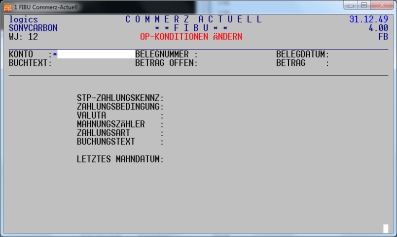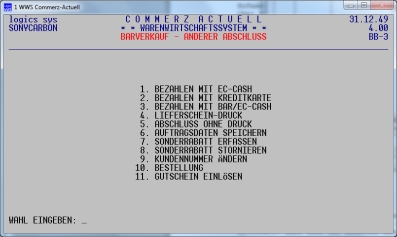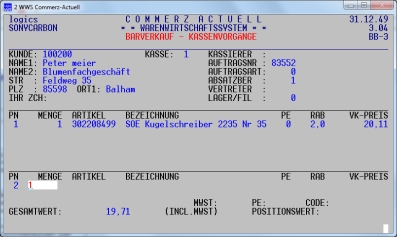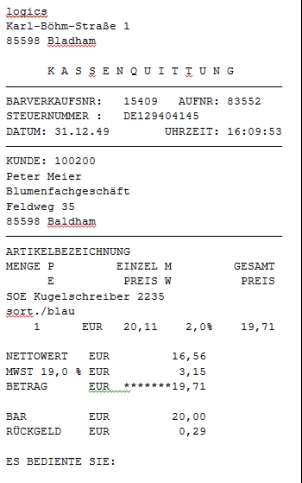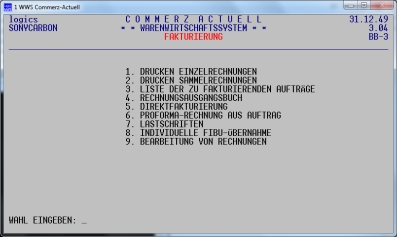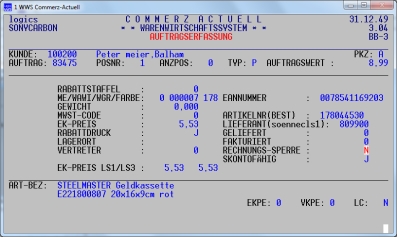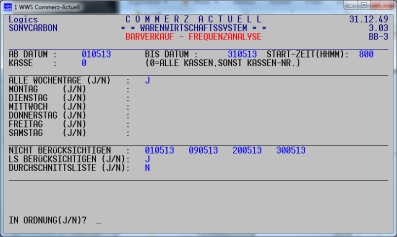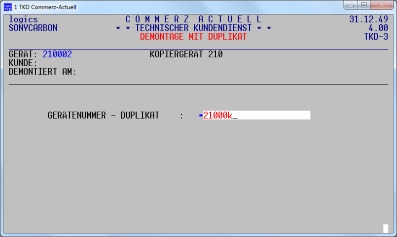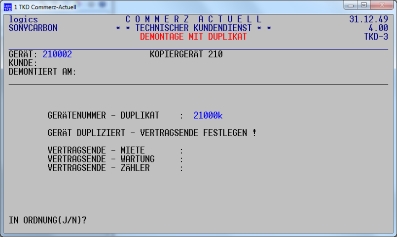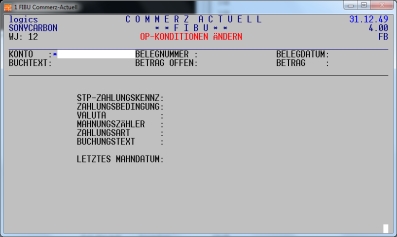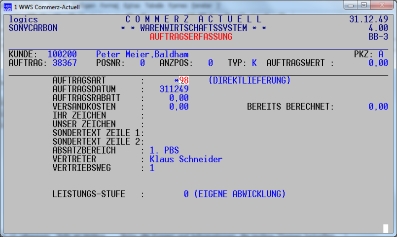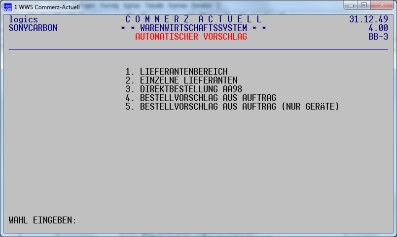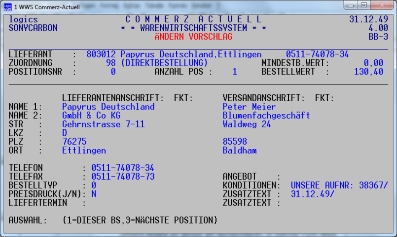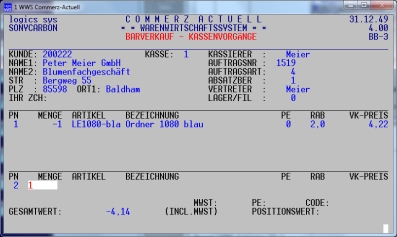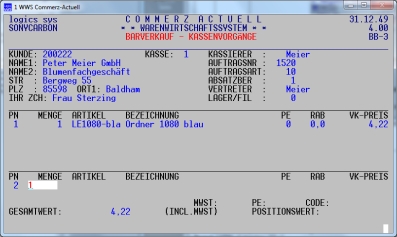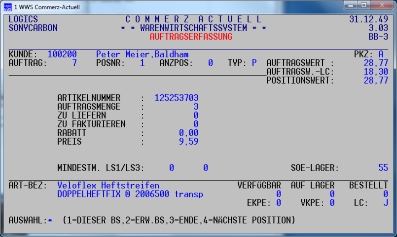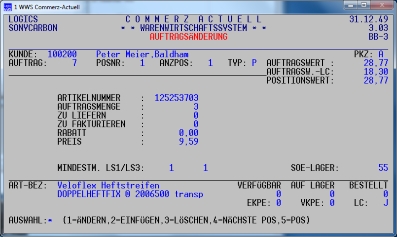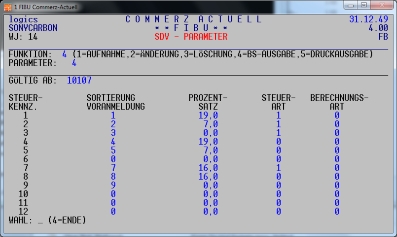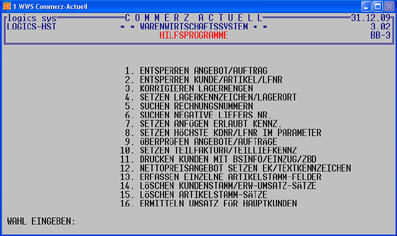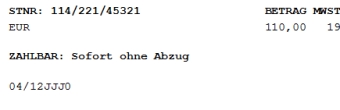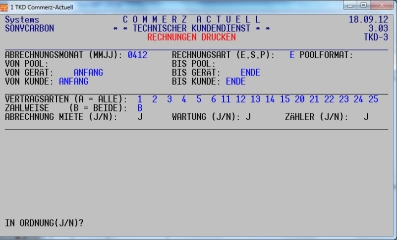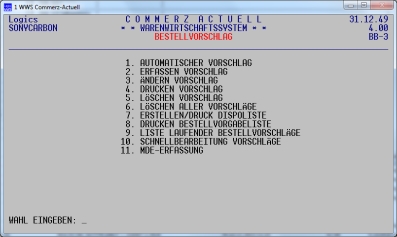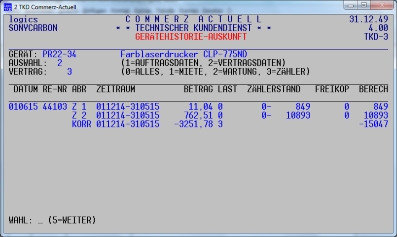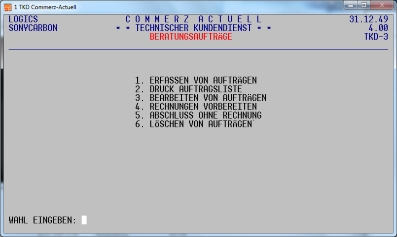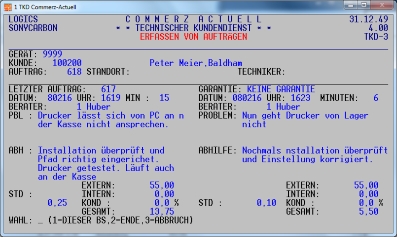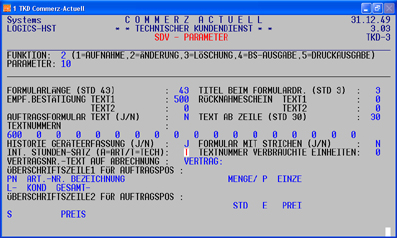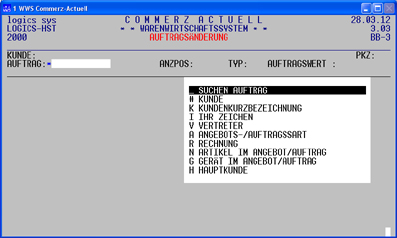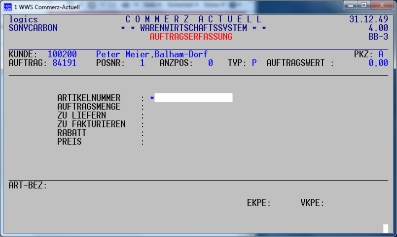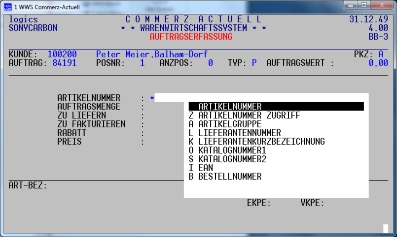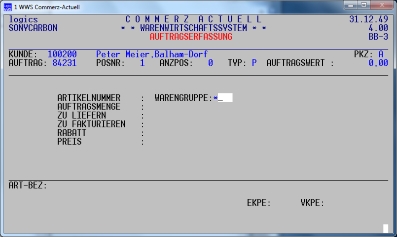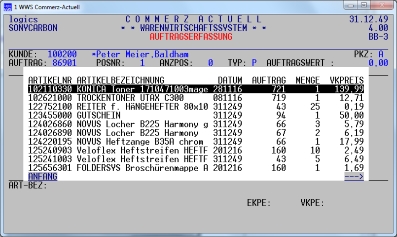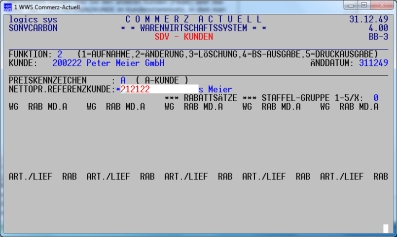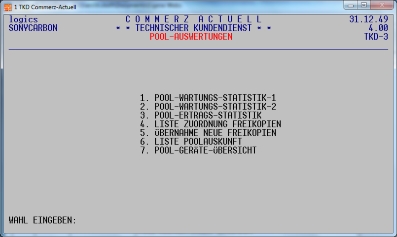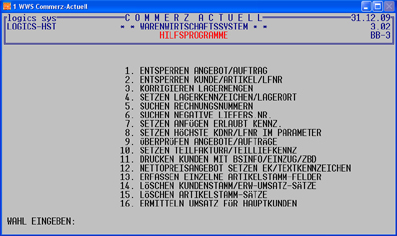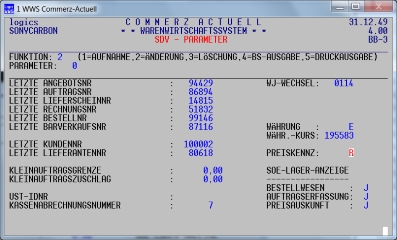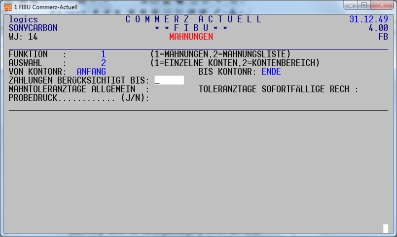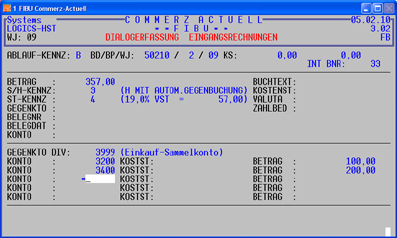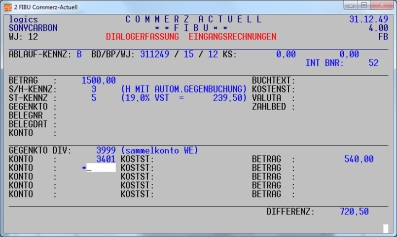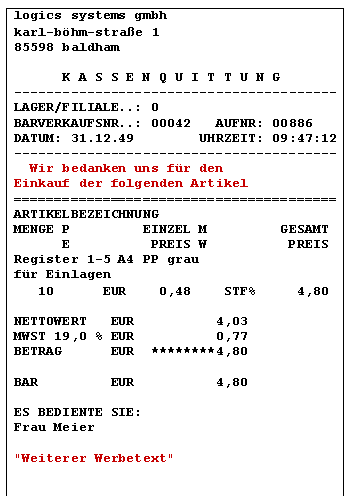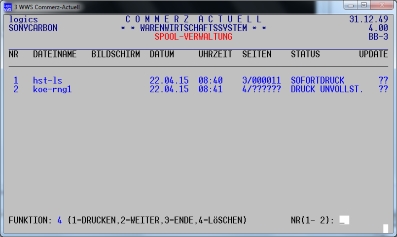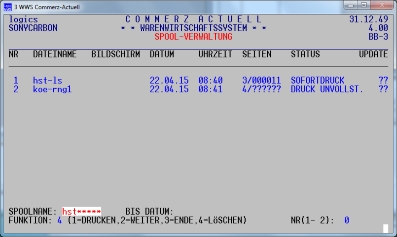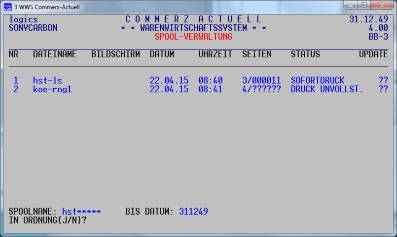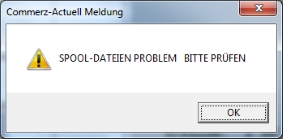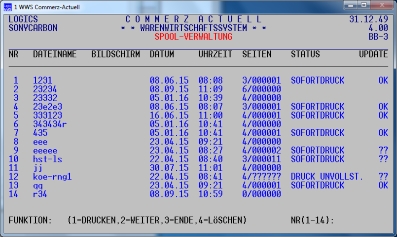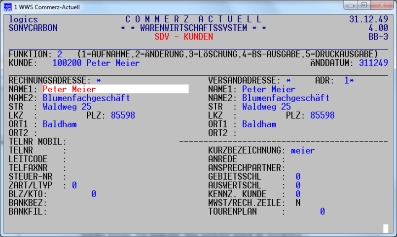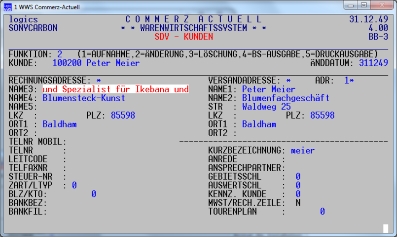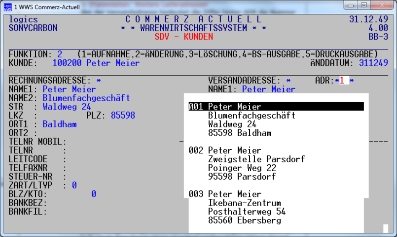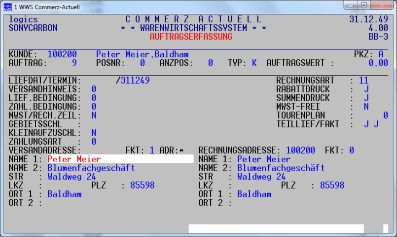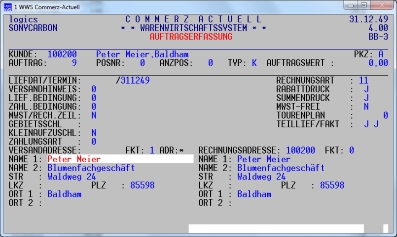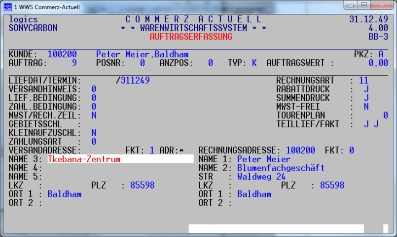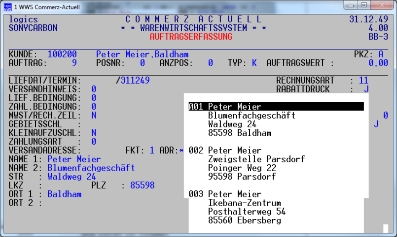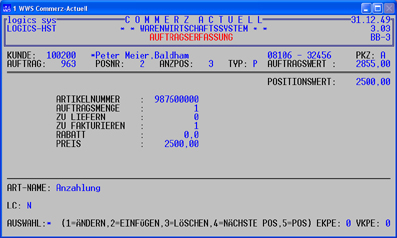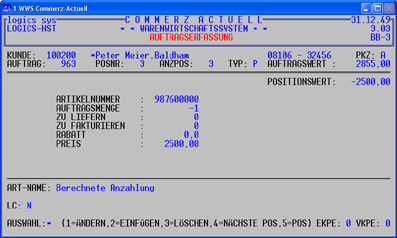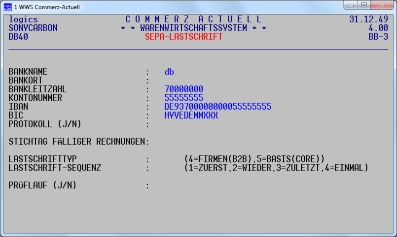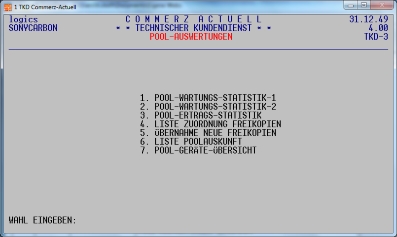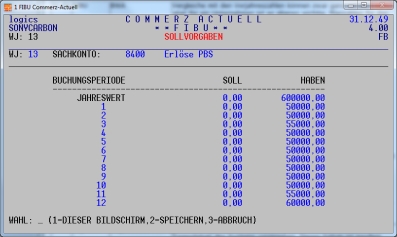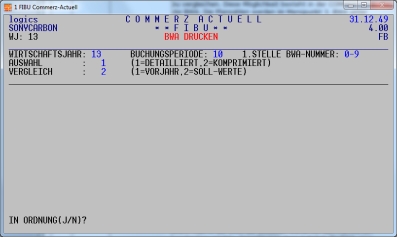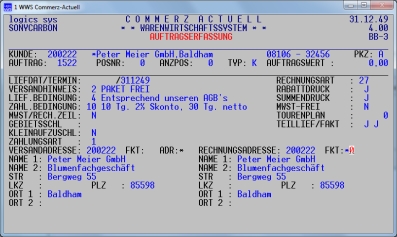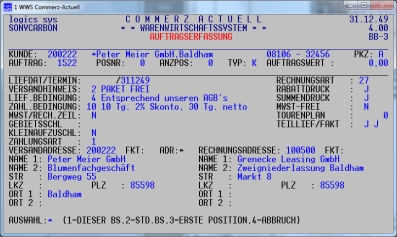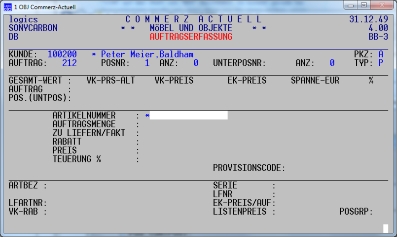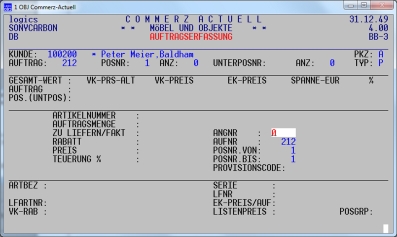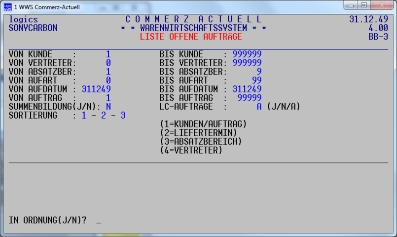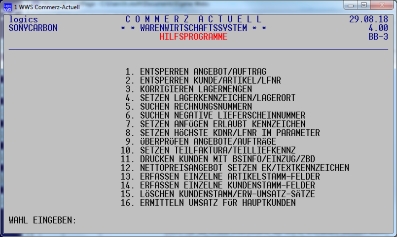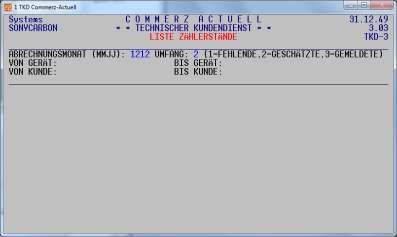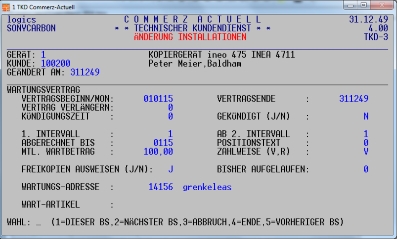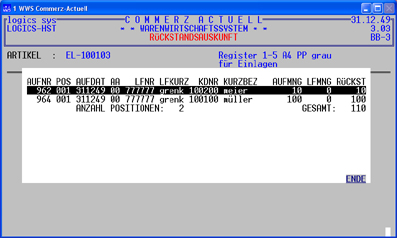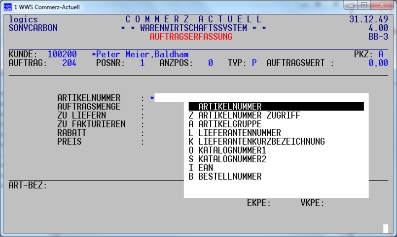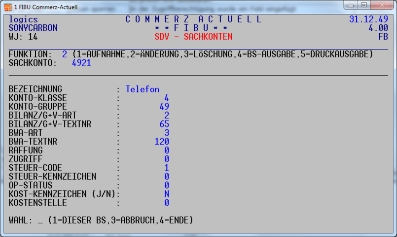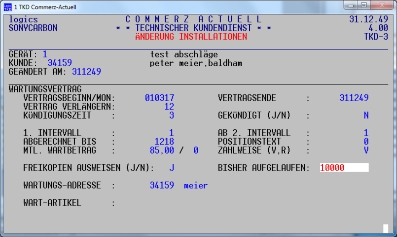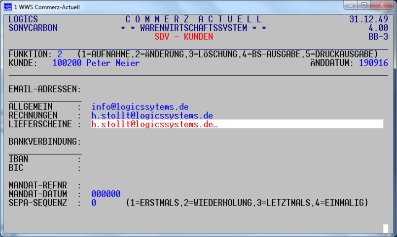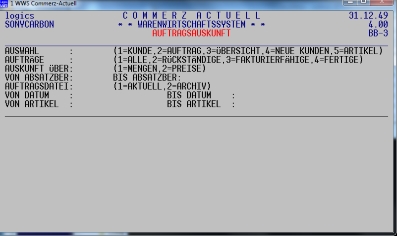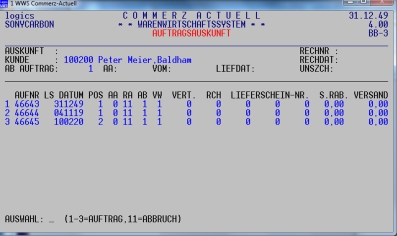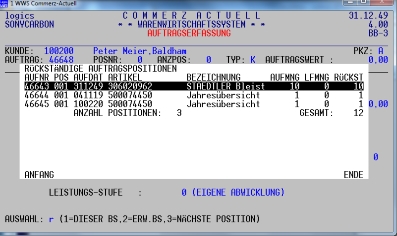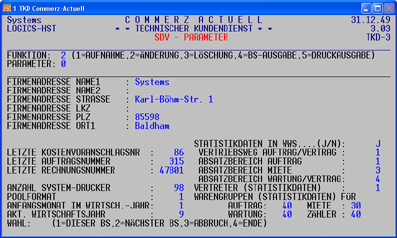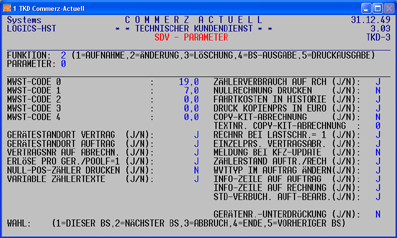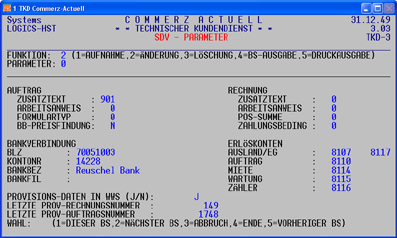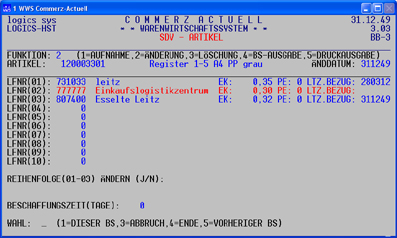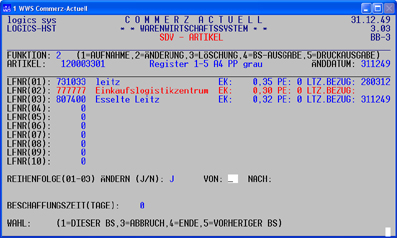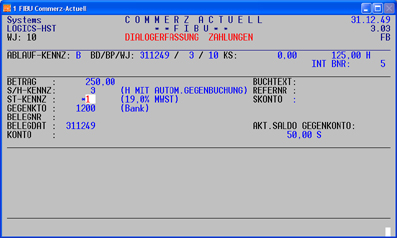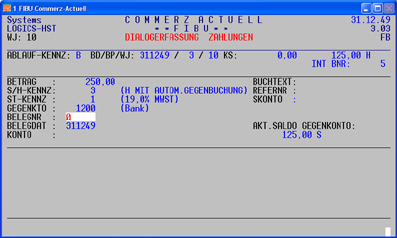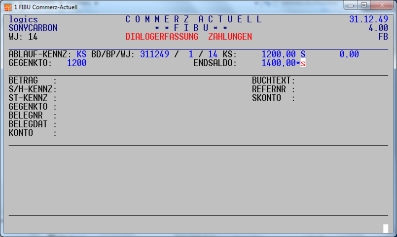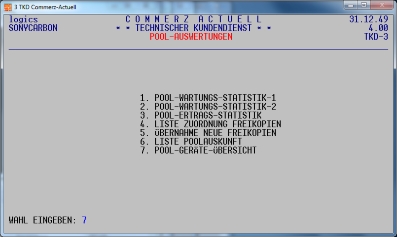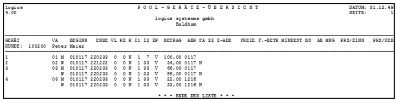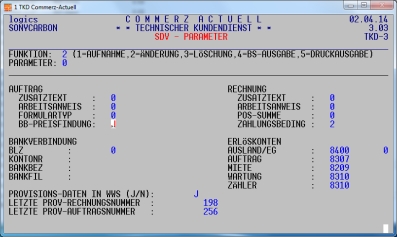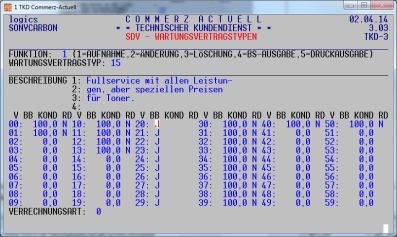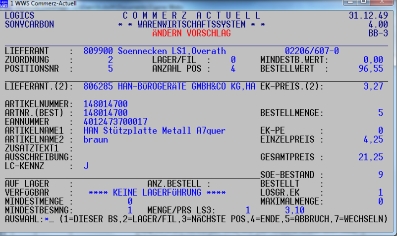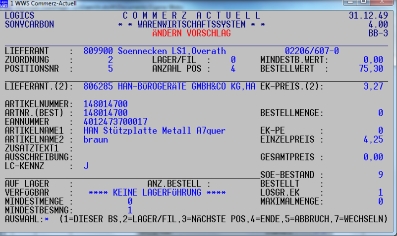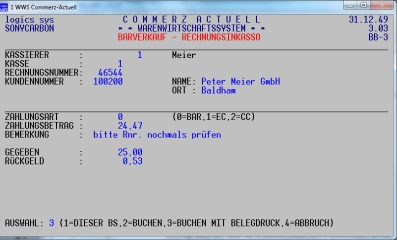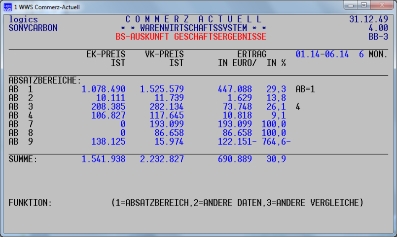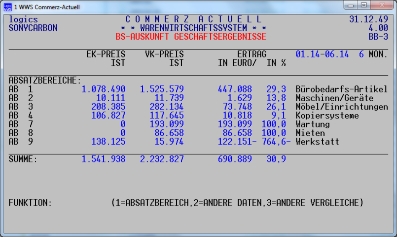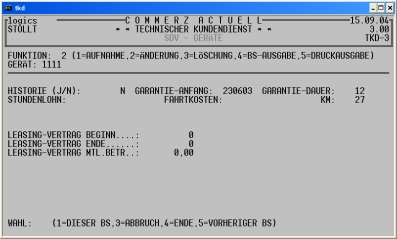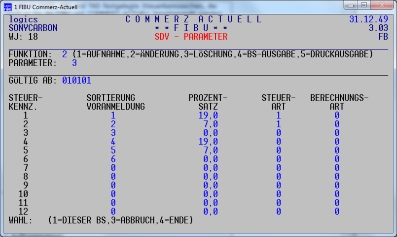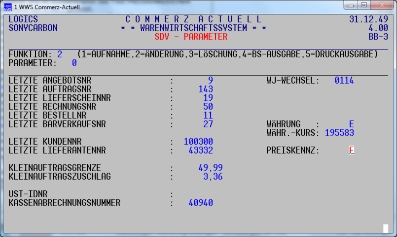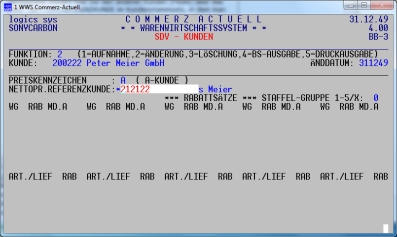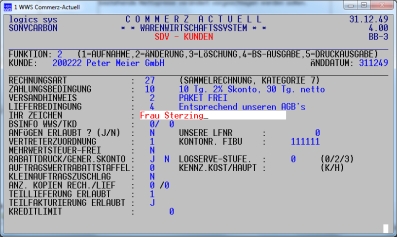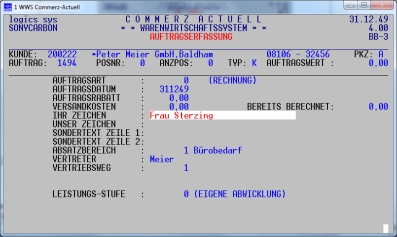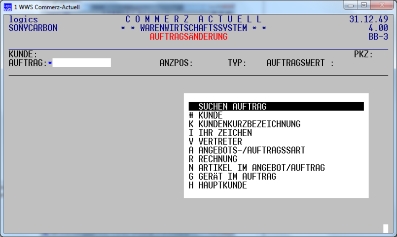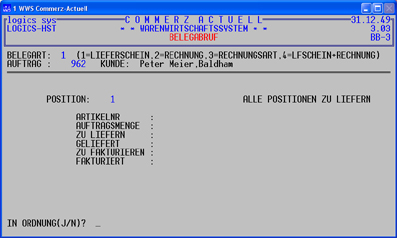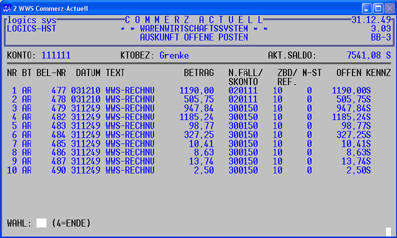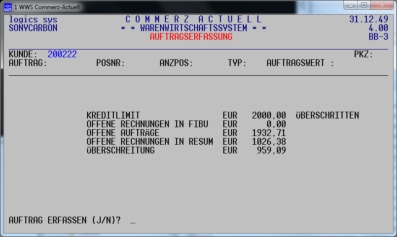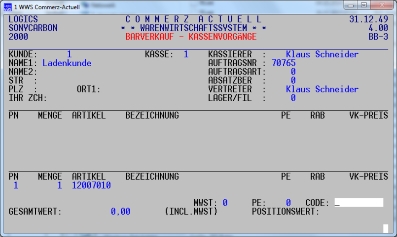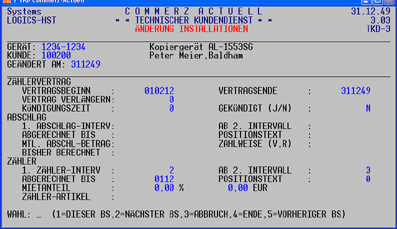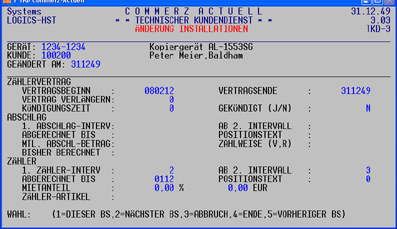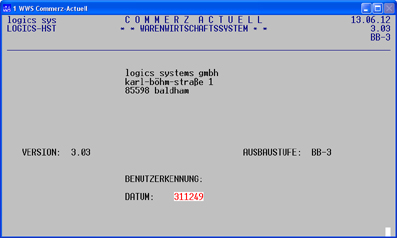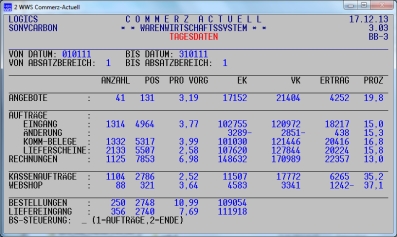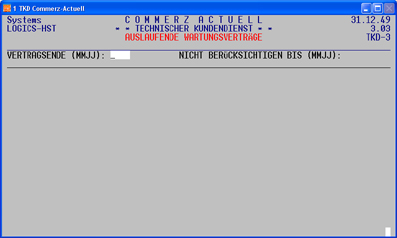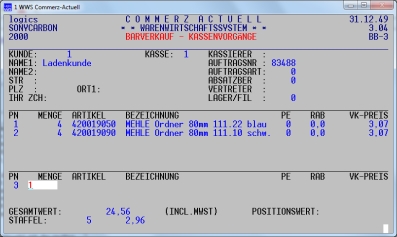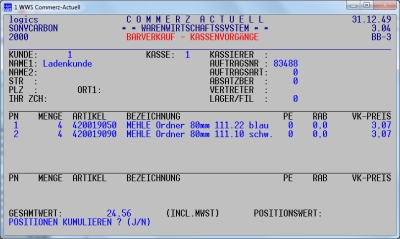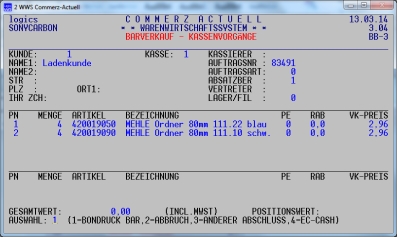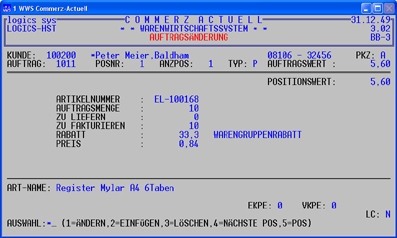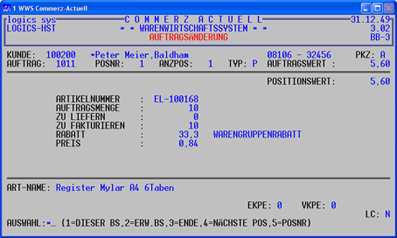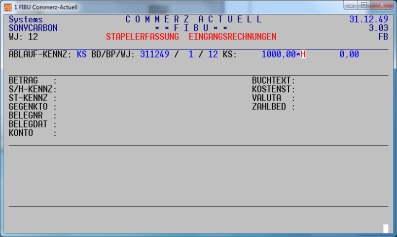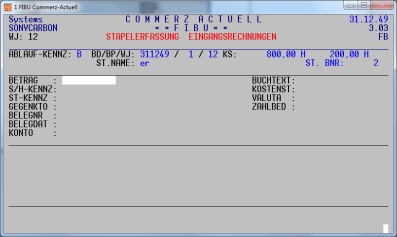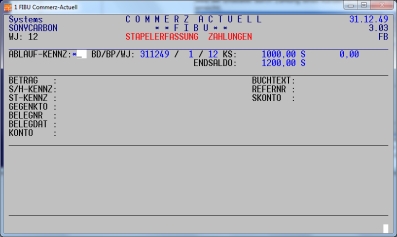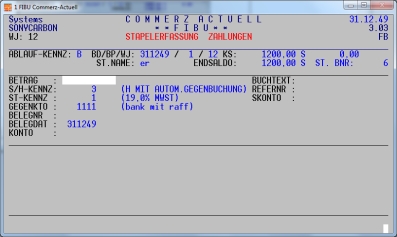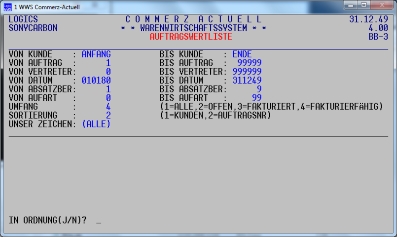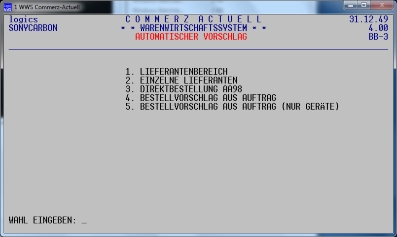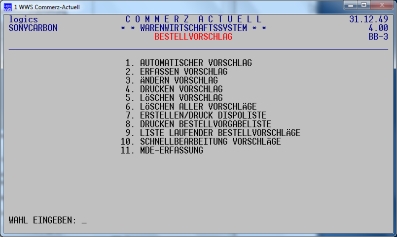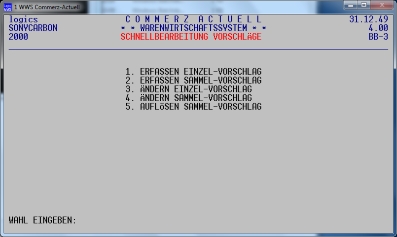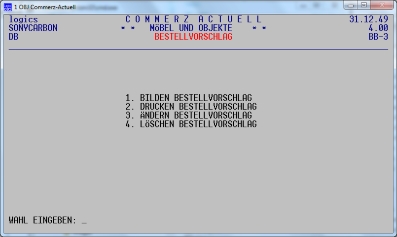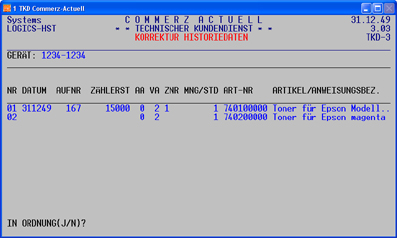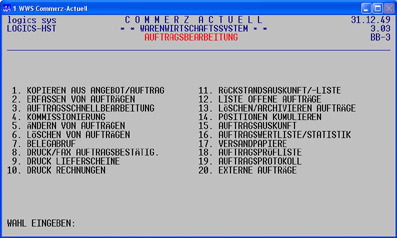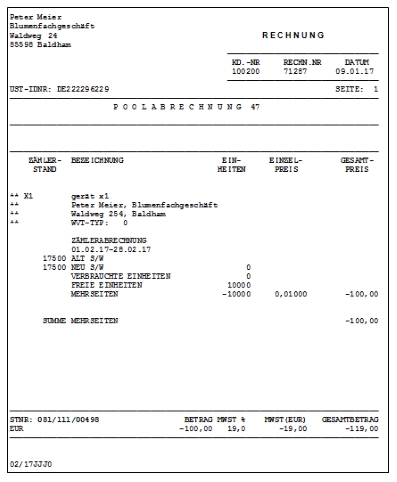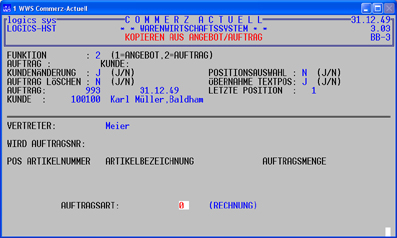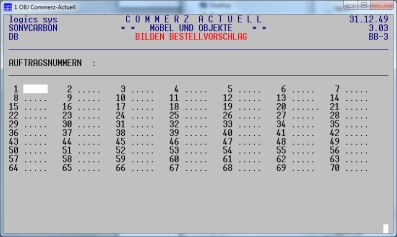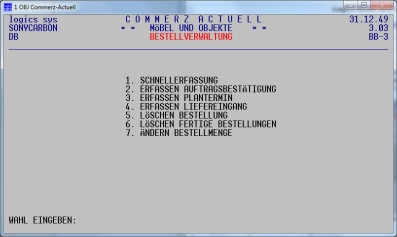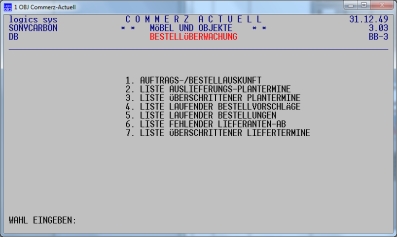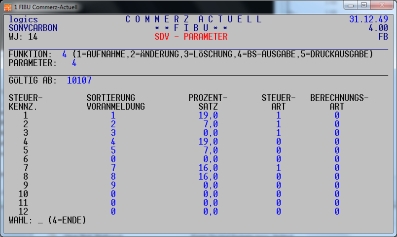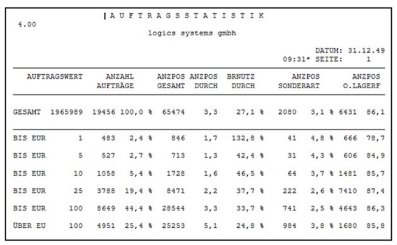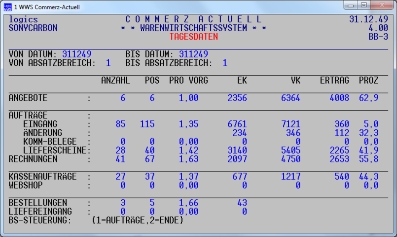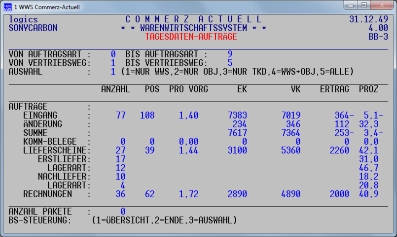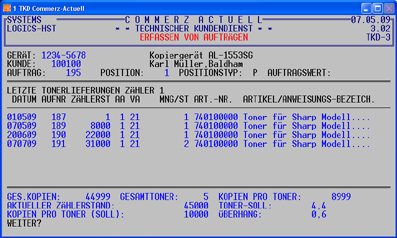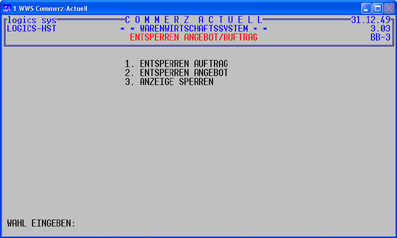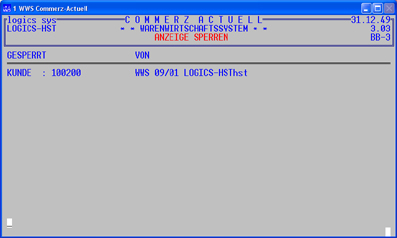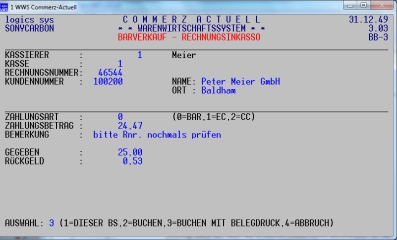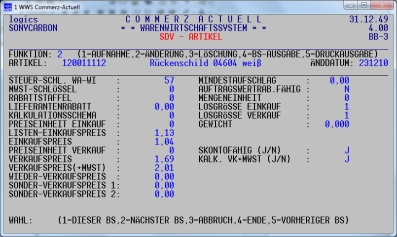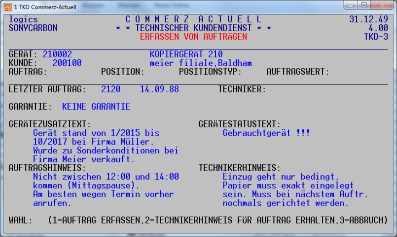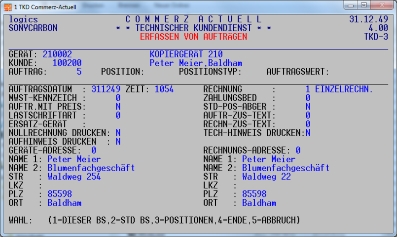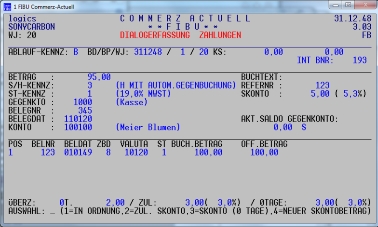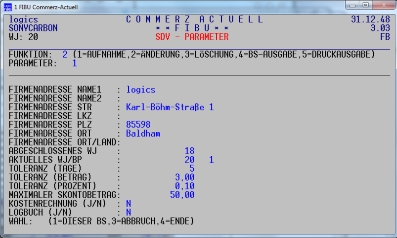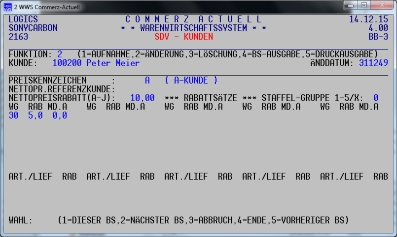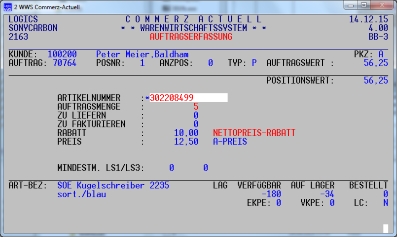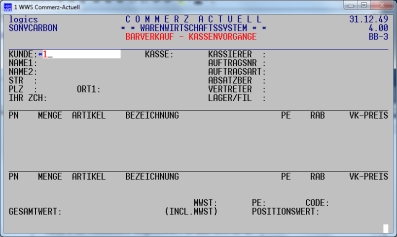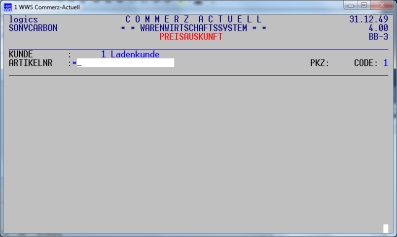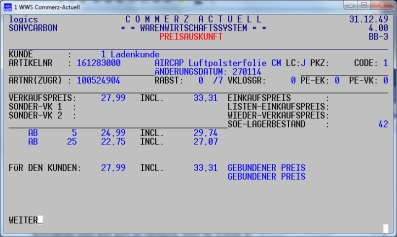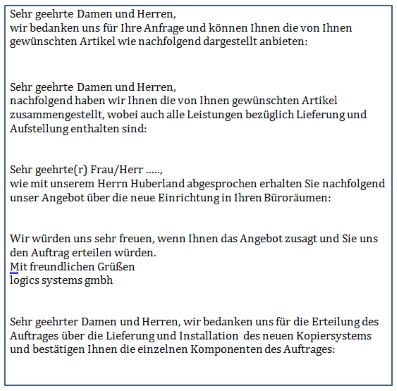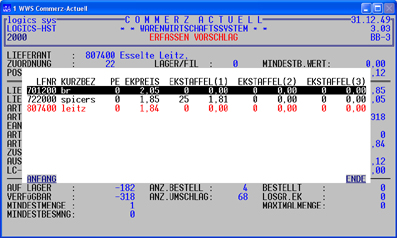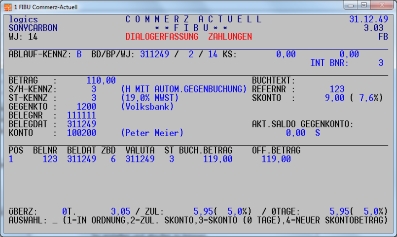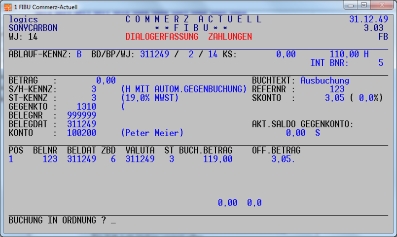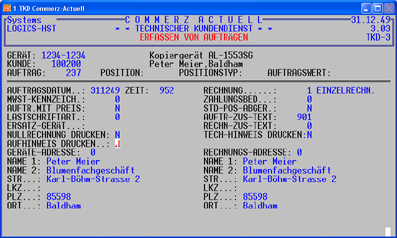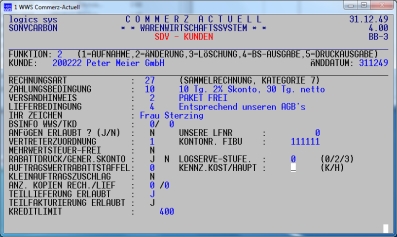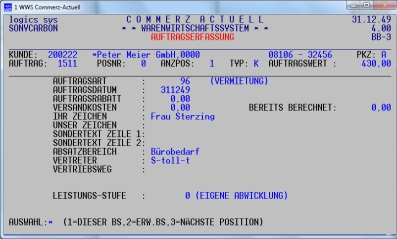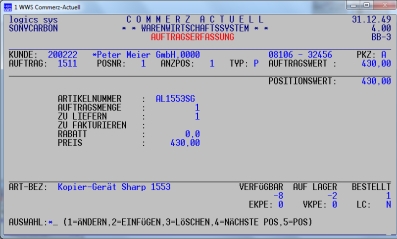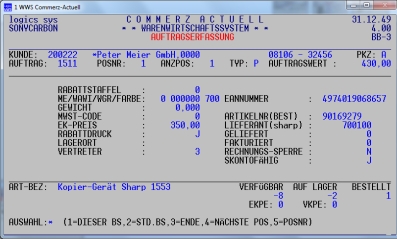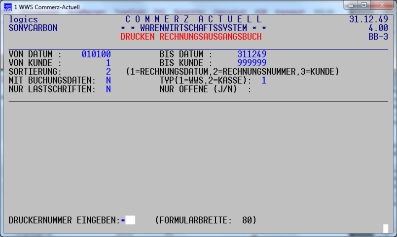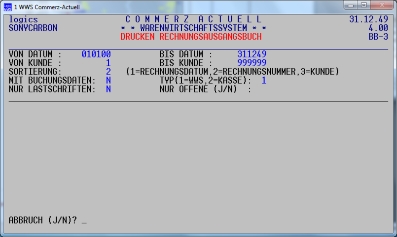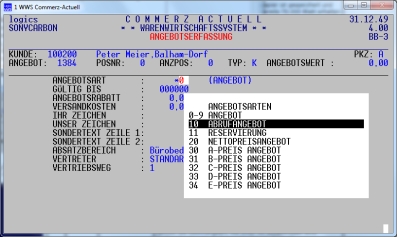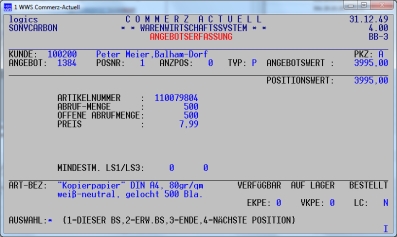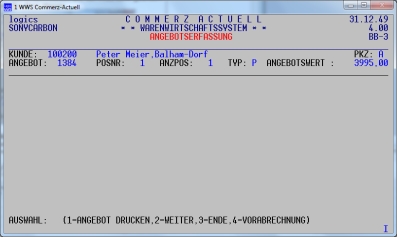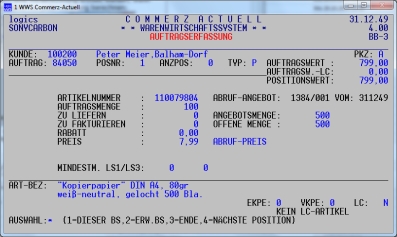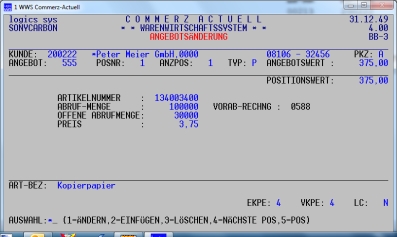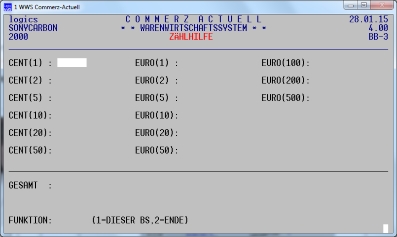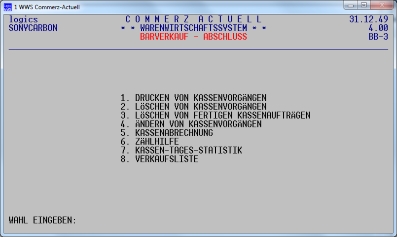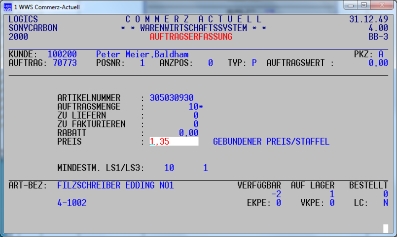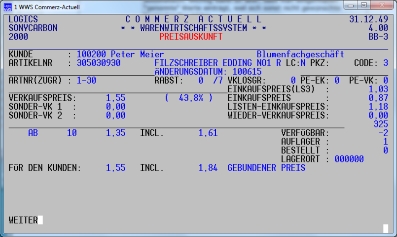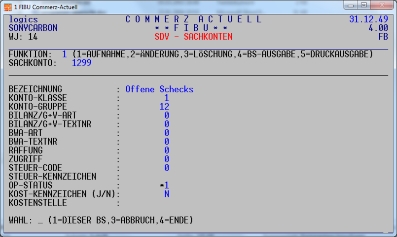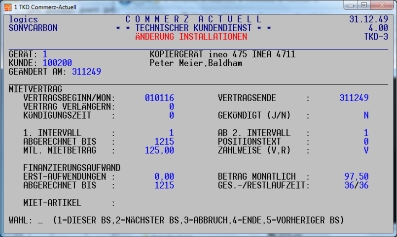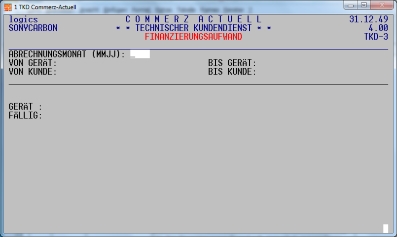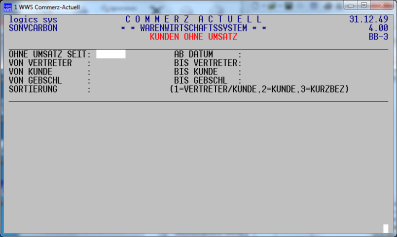|
Logics News 2022/2023 2022+2023+2024 2021 2020 2019 2018 2017 2016 2015 2014 2013 2012 2011 2010 2009 2008 2007 2006 2005 |
|
Datum |
betrifft |
Thema |
Beschreibung |
| 28.03 | allgemein | Osterferien |
logics systems gmbh wünscht allen "Frohe Ostern" Die nächste logics-news erscheint erst wieder am 8.4.2024. |
| 27.03 | WWS | Verschiedene Versandadressen |
In der Stammdatenverwaltung KUNDEN konnten schon immer bis zu 8 weitere
Versand-Adressen eingegeben, die dann in der Auftragsbearbeitung abgerufen
werden können. In der Stammdatenverwaltung kann man bei ADR (Adressnummer) die Funktionstaste F5 eingeben (weil ein Stern davor steht): 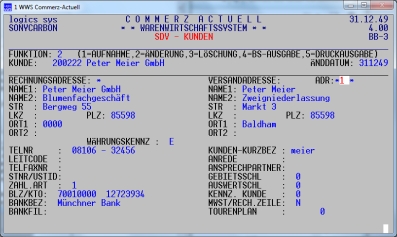 Damit werden alle bestehenden Adressen angezeigt und man kann mit dem Cursor zu der Adresse verzweigen, die man z.B. ändern möchte: 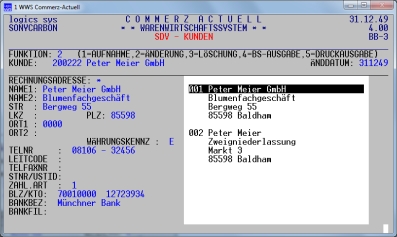 Neue Adressen fügt man durch Eingabe der nächst freien ADR ein (man kann auch "9" eingeben, weil dann die nächst freie ADR-Nummer automatisch vorgegeben wird. Zum Löschen von Adressen muss man in alle Felder Leerstellen eingeben. In der Auftragsbearbeitung kann man bei ADR die Funktionstaste F5 eingeben. Es werden dann alle Adressen angezeigt (ggf. mit Blättern) und man die gewünschte Adresse einfach anklicken: 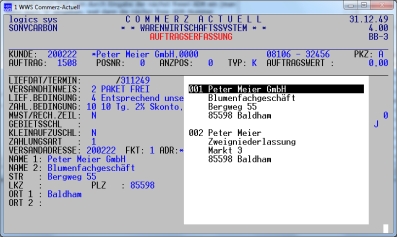 |
| 26.03 | TKD | Aufträge löschen |
Aufträge können in der Auftrags- und in der Leistungsbearbeitung gelöscht
werden. In der Auftragsbearbeitung jedoch immer nur gezielt ein Auftrag, in
der Leistungsbearbeitung auch gleich mehrere: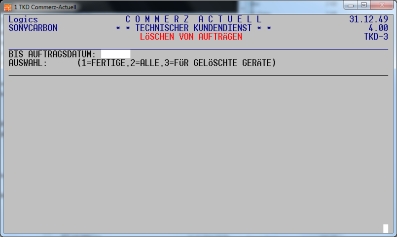 Die Funktion hier dient vor allem dazu, den Auftragsbestand zu "bereinigen", wenn z.B. fertige Aufträge nicht mehr benötigt werden. Hinweis: Die Ergebnisse der Aufträge sind nach ihren Abschlüssen statistisch verbucht, Details können auch noch in der Historie angesehen werden. Relativ neu ist die AUSWAHL=3, über die Aufträge gelöscht werden, die Geräte enthalten, die nicht mehr in COMMERZ-TKD vorhanden sind, also gelöscht wurden. |
| 21.03 | FIBU | Ändern von OP-Konditionen |
In COMMERZ-ACTUELL-FIBU können im Dialog erfasste oder aus einem Stapel
übernommene Buchung nicht mehr geändert werden. Über die Funktion
"OP-KONDITIONEN ÄNDERN" lassen sich aber OP-spezifische Daten, wie
Valutadatum, Mahnungszähler oder auch die Zahlungsbedingung noch korrigieren.
Diese Änderungen haben natürlich keinen Einfluss auf die "echte"
Sachbuchhaltung, sind aber manchmal notwendig, wenn mit den Kunden oder den
Lieferanten andere Absprachen nachträglich getroffen werden. So kann man z.B.
den Zähler für die Mahnungen zurücksetzen, wenn man die Mahnung doch nicht
verschickt hat, man kann das Valuta-Datum zeitlich so (voraus) setzen, dass
keine Mahnung mehr erstellt wird, oder man kann für eine Lieferanten-Rechnung
die Zahlungsart verändern.
Um eine Kontrolle über diese Änderungen zu erhalten, kann man sich bei den
SERVICEPROGRAMMEN eine Liste mit den OP-ÄNDERUNGEN anfertigen lassen, die alle
Änderungen im Detail enthält. |
| 20.03 | WWS | schneller zu Belegen |
m Aufgabenkomplex AUFTRAGSBEARBEITUNG wurde extra der
Menüpunkt 7. BELEGABRUF integriert, um ganz schnell die
für einen Beleg (Lieferschein oder Rechnung) erforderlichen Daten eingeben und
den Beleg drucken zu
können. Alternativ dazu könnte man auch 5. AUFTRAGÄNDERUNG verwenden, jedoch
mit erheblich mehr Eingaben, aber mit der Möglichkeit, noch andere Änderungen
am Auftrag vornehmen zu können. Ausgangspunkt ist immer die Situation, dass ein Kundenauftrag erfasst worden ist und nun (z.B. nach Bereitstellung der Artikel auf Basis eines Kommissionierungsbeleges) der dazu gehörende Beleg abgerufen werden soll: 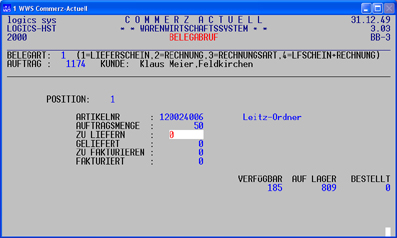 Bei diesem Bildschirm gibt es eine Fülle von "Tricks", u.a.: 1. Über die BELEGART RECHNUNGSART kann man Freigaben für Rechnungen steuern. Das funktioniert generell so, dass man die in den Kundenstämmen hinterlegte Kategorie (2. Stelle der Rechnungsart) nie in der Fakturierung nutzt, sondern immer eine andere, die man über den BELEGABRUF schnell ändern kann. Das ist z.B. erforderlich, wenn die Ware mit Lieferschein aufbereitet ist, die Tour aber erst später erfolgt. Dann darf (im Normalfall) die Rechnung erst nach der Tourenlieferung abgerufen (freigegeben) werden. 2. Über die BELEGART LFSCHEIN+RECHNUNG können nacheinander erst der Lieferschein und dann die Rechnung abgerufen werden. 3. Bei Positionsnummer kann man auch F3 (alle Positionen) eingeben. Diese Funktion kann man z.B. dann ausnutzen, wenn die Mengen für viele Positionen automatisch in Höhe der Auftrags(rest)mengen eingetragen werden sollen. Einzelne Positionen, die dann doch nicht in diesen Menge zu liefern/fakturieren sind, können dann direkt wieder zurückgesetzt werden. Dieses kann dann direkt über die Eingabe bei 3=POSITION erfolgen: 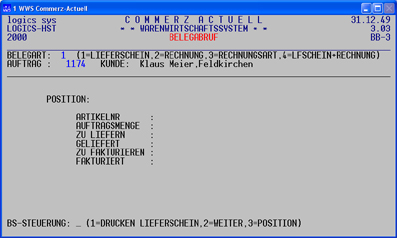 Am Ende kann man sich mit der Eingabe von "4=AUSKUNFT" die geänderte Positionen zeilenweise zur Überprüfung nochmals anzeigen lassen. 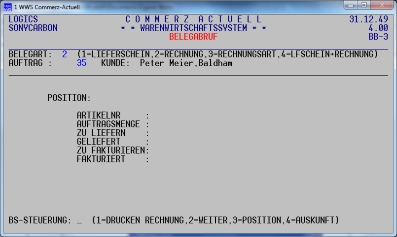 |
| 19.03 | TK | Parken von Aufträgen |
Wenn ein Kassenauftrag erfasst worden ist, der Kunde aber noch weitere Artikel
suchen und kaufen möchte, ist es natürlich nicht erforderlich, den begonnenen
Auftrag zu löschen und danach wieder ganz neu einzugeben. Dieses auch nicht,
wenn für andere Kunden Aufträge zwischendurch zu erfassen sind.
|
| 18.03 | WWS | Eigenbedarf |
Gegenüber dem Finanzamt ist es auch wichtig, die Entnahmen für den Eigenbedarf
nachweisen zu können. Eigenbedarf lässt sich über die Auftragsart 95 (INTERNER
LS, gesondert freizuschalten) optimal erfassen und auswerten. Dazu ist z.B.
die Abteilung als Kunde anzulegen und Entnahmen als Auftrag zu erfassen. Über
eine BS-Info kann man die wichtigen Eingaben vorschreiben (e0 bedeutet, dass
COMMERZ den VK-Preis durch den EK-Preis zzgl. 0% ersetzt):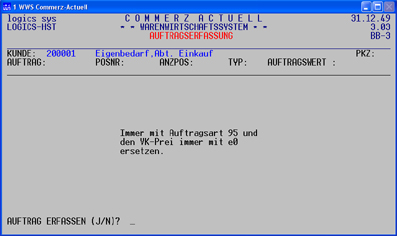 Durch den Auftrag wird automatisch vom Lager abgebucht und er steht auch zur Fakturierung an. Wenn dann aber für solche Aufträge Rechnungen gedruckt werden, wird nur eine INTERNE RECHNUNG geschrieben, die nicht ins Rechnungsausgangsbuch abgespeichert und die damit auch nicht als normale Ausgangsrechnung an FIBU weitergegeben wird. Die Buchhaltung kann dann diese Belege aber als Eigenbedarf entsprechend verbuchen Dabei ist aber wichtig, dass der VK-Preis dem EK-Preis (Eigenbedarf) entspricht. Letzteres kann man durch entsprechende Eingabe bei den Positionen (siehe BS-INFO) oder über eine Steuerung im Kundenstammsatz erreichen. Durch die Funktion "ANFÜGEN ERLAUBT" kann auch erreicht werden, dass innerhalb eines Monats nur ein Auftrag entsteht. Alternativ dazu kann man beim Kunden die Vorgabe für die Rechnungsart auch auf Sammelrechnung setzen. Die Artikel werden ganz normal abgebucht und es werden dann bei diesem Vorgang auch keine Bruttoerlöse erzielt. |
| 14.03 | TKD | Aufträge abschließen |
Wo dient eigentlich die Funktion "Aufträge abschließen"? Ganz generell als "Bremse" für den Rechnungsdruck (und auch für die Auftragsbeendigung, wenn der Auftrag kostenfrei ist). Aufträge können sich in verschiedenen Zuständen befinden: 1. Positionen erfasst, aber noch nicht vollständig (Rückfragen beim Techniker erforderlich) 2. Positionen erfasst, aber Werkstattleiter muss diese noch über DRUCK ABRECHNUNGSBELEGE kontrollieren 3. Rechnungsdruck soll verzögert werden. Wenn diese "Bremse" nicht wäre, würden für solche Aufträge u.U. Rechnungen erstellt werden, wenn man den Rechnungsdruck z.B. über "DRUCK VON RECHNUNGEN" und alle Aufträge anstößt. Abschließen von Aufträgen kann man in der Leistungsbearbeitung gezielt durchführen: a) Menüpunkt 3 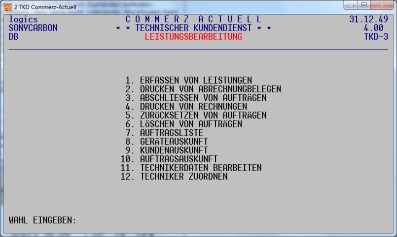 b) Nach Auftragsbearbeitung 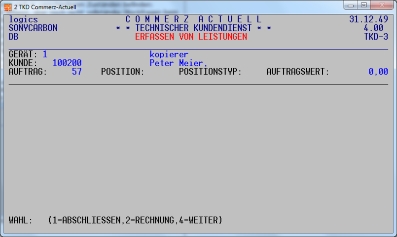 Aufträge werden aber auch automatisch abgeschlossen, wenn man z.B. einen Lieferschein erstellt hat, bevor man nach Änderungen oder Erfassung von Positionen Rechnungen ausgeben möchte. Aufträge die das Kennzeichen "abgeschlossen" haben, können nicht mehr bearbeitet werden, sie müssen erst "zurückgesetzt" werden. |
| 13.03 | allgemein | Vorgabe von Druckern |
Wenig genutzt, aber besonders effizient, ist die Funktion der
Drucker-Verwaltung. Normalerweise muss man für jeden Ausdruck eine
Druckernummer eingeben, was besonders dann problematisch wird, wenn zum einen
viele Drucker installiert sind und diesen zum anderen auch noch verschiedene
Funktionen zugeordnet worden sind. Die DRUCKER-VERWALTUNG dient nun dazu, für die verschiedensten Ausgaben Drucker vorgegeben zu können. Damit ist es dann nicht mehr erforderlich, die entsprechende Druckernummer (zu suchen und) einzugeben: 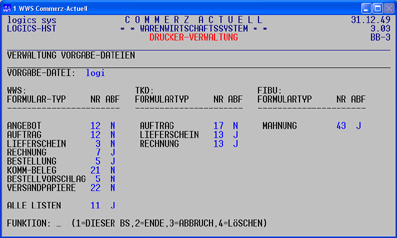 Die Daten werden in der oben einzugebenden VORGABE-DATEI hinterlegt. Dieser Name ist dann in der Zugriffsberechtigung einzutragen. Damit ist es z.B. auch möglich, für den gleichen Ausgabetyp mitarbeiter- oder raumbezogene unterschiedliche Drucknummern vorzugeben. In die Spalte NR ist die Druckernummer einzutragen, die für die spezielle Ausgabe verwendet werden soll. Eine Druckernummer "0" bedeutet: "keine Vorgabe" Die Spalte ABF steht für Abfrage: Wenn diese ein "N" enthält, ist keine weitere Eingabe erforderlich; es wird sofort gedruckt. Dieses kann z.B. für Formulare verwendet werden, wenn diese immer nur auf einem Drucker ausgegeben werden sollen. Bei "J" wird der Drucker vorgegeben; er kann dann bestätigt, aber auch geändert werden. Wichtig wird diese Druckervorgabe, wenn einem Drucker spezielle zusätzliche Funktionen zugeordnet sind und dieser Drucker grundsätzlich immer hierfür verwendet werden muss. Dieses kann z.B. bei Formularversand per E-Mail, Erstellung von pdf-Formularen oder sonstige Besonderheiten vorliegen. |
| 12.03 | WWS | nachlassender Auftragseingang |
Für den Fachhändler ist es besonders wichtig, Veränderungen im Kaufverhalten
seiner Kunden rechtzeitig zu erkennen. Leider sind die Umsatzzahlen dafür
weniger geeignet, weil sie erst zum Zeitpunkt der Rechnungsstellung
gespeichert werden und diese z.T. auch erst am Monatsende beim Druck der
Sammelrechnungen ausgegeben werden. In COMMERZ gibt es aber eine wenig genutzte Funktion, die ein zeitlich aktuelles Bild der Kunden-Order wiedergibt, nämlich die sogenannte Auftragseingangsliste. Dazu sind folgende wichtige Eingaben erforderlich: 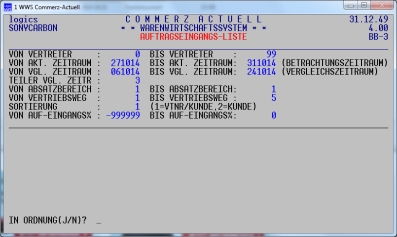 o Vertreter/Verkäufer (oder alle) o Zeitraum, den man betrachten möchte (hier: 44. KW, also vom 27.10.14 bis zum 31.10.14) o davor liegender Zeitraum, den man mit dem Betrachtungszeitraum vergleichen möchte (hier 41. bis 43. KW, also vom 06.10.14 bis zum 24.10.14) Die beiden Zeiträume können beliebig gewählt werden, so dass auch Monatszeiten betrachtet werden können. Üblicherweise ist der Vergleichszeitraum immer größer als der Betrachtungszeitraum. o Um die Auftragseingänge richtig vergleichen zu können, müssen die Zeiträume gleich sein. Dazu erwartet COMMERZ die Eingabe eines Teilers, durch den die Auftragseingänge des Vergleichszeitraumes geteilt werden. Hier ist der Teiler gleich 3, weil der Betrachtungszeitraum eine Woche, der Vergleichszeitraum aber 3 Wochen umfasst. Wenn beide Zeiträume gleich groß sind, ist als Teiler eine "1" einzugeben. o Auswertung kann dann noch durch die Eingabe von zwei Prozentsätzen eingeschränkt werden. Es werden nur die Kunden ausgegeben, die im Vergleich vom Betrachtungszeitraum zum Vergleichszeitraum einen Prozentsatz ergeben, der in diesen Prozentbereich fällt. Mit den hier vorgegebenen Werten würden alle Kunden ausgewiesen werden, die im Betrachtungszeitraum weniger Auftragseingänge haben als im Vergleichszeitraum. Über eine Eingabe von 10 bis 100 erhält man alle Kunden, die mehr als 10% Zuwachs haben, über -999999 bis 10 alle Kunden, die weniger als 10% Zunahme zu verzeichnen haben. Weil mit dieser Auswertung keinerlei Daten verändert werden, empfehlen wir diese ganz einfach (eingeschränkt) einmal abzurufen. Die Ergebnisse werden Sie erstaunen. |
| 11.03 | WWS | Nettopreise anpassen |
Nettopreise kann man "manuell" oder auch "automatisiert" an die aktuellen
EK-Preise anpassen. Für eine generelle Anpassung steht der Menüpunkt 9.
NETTOPREISANPSSUNG zur Verfügung: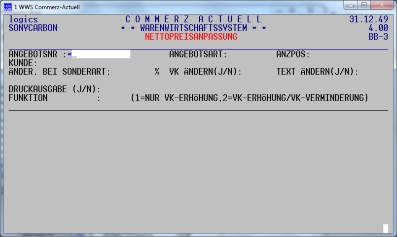 Die grundsätzlichen Funktionen sind im Handbuch ausführlich beschrieben. Folgende Besonderheiten sind aber wichtig: 1. Aktualisierung der EK-Preise Bei der Anpassung wird die Spanne im Nettopreis-Angebot ermittelt (Nettopreis zu EK-Preis, der bei Anlage oder Änderung in der Nettopreis-Definition im Angebot gespeichert ist) und mit dieser Spanne aus dem Artikel-EK-Preis der neue Nettopreis ermittelt. Dieser und der aktuelle EK-Preis werden in das Angebot eingetragen. Das Verfahren geht also davon aus, dass der ehemalige Aufschlag auf den EK-Preis erhalten bleiben soll. Beispiel: Im Artikel VK = 2,50, EK = 2,00 Im Nettopreis-Angebot EK = 2,00, Nettopreis = 2,3o Durch Preisanpassung später im Artikelstamm: VK = 2,60, EK = 2,10 Mit der automatischen Preisanpassung ergibt sich eine Spanne von 15% (Differenz (2,30 - 2,00) / 2,00), die auf den aktuellen EK-Preis aus dem Artikelstamm aufgeschlagen wird. Als neuen Nettopreis wird dann 2,42 zusammen mit dem neuen aktuellen EK-Preis von 2,15 eingetragen. Da sich die Spanne aus dem EK-Preis im Nettopreisangebot errechnet, sollte dieser einigermaßen realistisch sein. Die Übernahme nur der EK-Preise aus dem Artikelstamm kann man erreichen, wenn man bei VK ÄNDERN ein "N" einträgt. 2. Verfahren zur Prüfung und zur Kontrolle neuer Nettopreise Bei der Nettopreisanpassung wirken die neuen EK-Preise sofort. Um sicher zu gehen und diese neuen Preis vorab prüfen zu können, kann man folgendes Verfahren anwenden: a) man kopiert das Nettopreis-Angebot auf einen "neutralen" Kunden und führt bei dem die Nettopreisanpassung durch. Nicht korrekte Nettopreise kann man entsprechend verändern und anpassen. b) zum Zeitpunkt, zu dem die neuen Nettopreise wirken sollen, löscht man die aktuellen Nettopreise des Kunden und kopiert die bearbeiteten Nettopreise auf den betreffenden Kunden. c) Sind mehrere Nettopreis so anzupassen, muss man natürlich mehrere "neutrale" Kunden angelegt haben. Man kann aber auch zwischendurch die geplanten Nettopreise beim Kunden selbst als "normales" Angebot hinterlegen und dieses dann durch Kopieren zu Nettopreisen werden lassen. |
| 07.03 | OBJ | Einsatz OBJ(neu) |
Ein wenig verkannt wird immer noch der Nutzen des Einsatzes von
COMMERZ.ACTUELL.OBJ für den Geschäftsbereich "Einrichtungen", aber zusätzlich
auch für spezielle Abwicklungen in TKD (Angebote). Allein schon wegen den Möglichkeiten - Langtexte einzusetzen - Positionen oder auch Positionsgruppen kopieren zu können - die Formulare weitgehend variabel zu gestalten - Strukturen mit Zwischensummen zu bilden - Bilder in Formulare zu integrieren - PBS-Artikel aus der Artikeldatei direkt zu verwenden - Daten aus CAD-Dateien zu übernehmen lohnt sich der Einsatz von OBJ (neu) allemal. Spezielle Konditionen gibt es, wenn bereits eine Lizenz für OBJ (alt) vorhanden ist und nur ein Upgrade auf OBJ (neu) erforderlich ist. Zusätzlich kann man aber auch Daten aus CAD-Systemen direkt übernehmen, sodass man alle weiteren Abwicklungen einheitlich in COMMERZ-ACTUELL durchführen kann. CAD-Daten können dabei als Angebot oder als Auftrag weiterverarbeitet werden, wobei auch "Strukturen" (Unterpositionen) erhalten bleiben. Besonders wichtig ist auch die Kopierfunktion einzelner Positionen oder ganzer Positionsgruppen aus bestehenden Angeboten oder Aufträgen. Damit erspart man sich erheblichen Aufwand, wenn man wiederkehrende Einrichtungsgegenstände lediglich anpassen und nicht gänzlich neu erfassen muss. Der Einsatz von COMMERZ-ACTUELL-OBJ (neu) ist insgesamt betrachtet wesentlich effizienter als Angebote erst in WORD zu erstellen und später (als Auftrag) nochmals in COMMERZ zu erfassen. Weitere Infos und Beschreibungen gerne von unserer Hotline. |
| 06.03 | TKD | Verbuchung von Daten |
Beim Erfassen von Werkstatt-Aufträgen und den Leistungen werden an
verschiedenen Stellen und Situationen Daten in andere Dateien abgestellt. Auftragserfassung Sobald in der Auftragsbearbeitung ein Auftrag erfasst wird, können folgende Daten verändert werden: 1. Lagerdaten Nach Erfassung einer Position wird der verfügbare Bestand entsprechend reduziert: Ausgangssituation: Lager und verfügbar jeweils 8 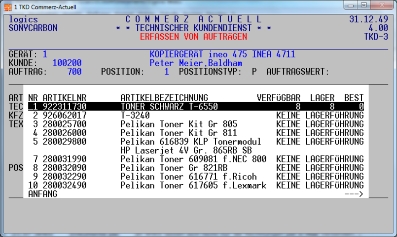 Nach Eingabe der Menge 2 in der Position 1 reduziert sich der verfügbare Bestand auf 6: 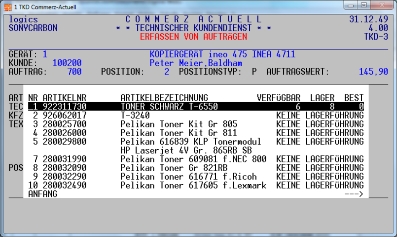 2. Stunden/Arbeitswerte Wenn im Parametersatz das Feld "STUNDEN VERBUCH AUFT.BEARB auf "J" steht, werden die Stunden (nur diese) sofort beim Techniker eingetragen. 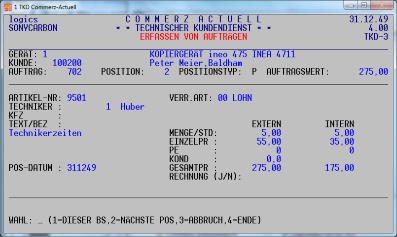 Erfassung Stunden: 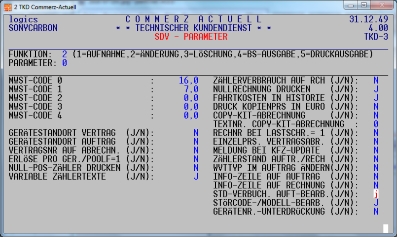 Speicherung beim Techniker 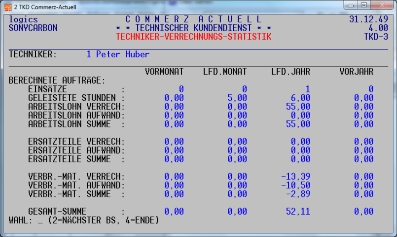 Ausgaben Lieferschein Die Auftragsmenge wird vom Lagerbestand abgebucht. Abschluss Auftrag Es werden alle Daten entsprechend verbucht bis auf den Eintrag ins Rechnungsausgangsbuch. Dieses erfolgt erst beim Abruf der Rechnung oder gar nicht, wenn der Auftrag nicht kostenpflichtig ist. |
| 05.03 | WWS | Anzeige Lager Soennecken |
COMMERZ-ACTUELL-WWS kann direkt mit dem Soennecken-Rechner
kommunizieren und Lager-Daten und auch wichtige Hinweise über Artikel von dort
übertragen und dem Fachhändler anzeigen. Für den Aufbau der Verbindung, die Bereitstellung der Daten und die Übertragung wird Zeit benötigt, die bei ganz schnellen Erfassern von Aufträgen lästig sein kann. Deshalb kann man selbst einstellen, an welchen Stellen die Daten übertragen und ausgegeben werden sollen: 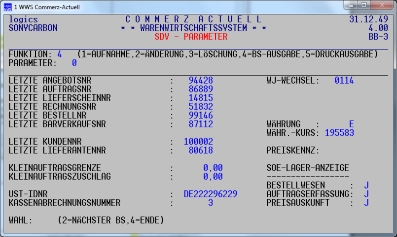 Rechts unten im Parametersatz kann man festlegen, an welchen Stellen die Daten angezeigt werden sollen. |
| 29.02 | WWS | Auftragsdaten falsch, was tun? |
Wenn bei der Auftragserfassung ein Auftrag auf einen falschen Kunden erfasst
worden ist, dann kann man das in COMMERZ-ACTUELL-WWS ganz einfach wieder
korrigieren. Welche Aktionen man bezüglich des falschen Auftrages durchführen muss, hängt davon ab, was bereits mit dem Auftrag durchgeführt worden ist (nur erfasst, Lieferschein und /oder Rechnung erstellt). In den beiden letzten Zuständen muss man auf jeden Fall diese Aktionen rückgängig machen (z.B. mit Erstellen einer Gutschrift). Wenn der Auftrag lediglich erfasst worden ist, sollte man auf keinen Fall im "Erweiterten Kopfbildschirm" die Adresse ändern, weil alle Umsätze trotzdem auf den falschen Kunden verbucht werden. Um den Auftrag erneut (mit richtigen Kunden) zu erstellen, muss man den Auftrag nicht nochmals gänzlich neu erfassen, sondern man kann über KOPIEREN AUS ANGEBOT/AUFTRAG die Positionen des alten Auftrages komplett übernehmen. 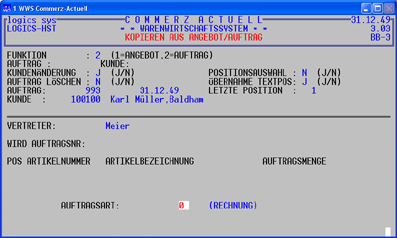 Dabei findet gleichzeitig auch eine neue Preisfindung statt, die gewährleistet, dass der neue Kunde auch seine aktuellen Preise erhält. Diese Funktion des Kopierens kann man aber auch dann sehr gut verwenden, wenn man aus einem (großen) Auftrag einzelne Positionen gutschreiben möchte (Positionsauswahl = "J"). |
| 28.02 | TK | Skonto an der Kasse |
Wenn einem Kunden eine Zahlungsbedingung mit Skonto zugeordnet ist, dann
werden die Abzüge nicht generell vom Endbetrag sondern bei jeder Position
berücksichtigt. Nachfolgender Kunde hat eine ZBD mit 2% Skonto: Anders ist es, wenn man einen Sonderrabatt eingibt. Dieser wird am Ende des Bons dargestellt und berücksichtigt wird. |
| 27.02 | TKD | keine Abrechnung von Zählern |
COMMERZ-ACTUELL-TKD erwartet, dass genau zum Zeitpunkt, an dem die nächste
Zählerabrechnung stattfinden wird, auch die Zählerstände eingegeben worden
sind. So würde bei a) abgerechnet bis: 1220 b) Intervall = 3 c) Zählerstandsmeldung zum 0121 (???) keine Zählerabrechnung durchgeführt werden. Bei der Eingabe von c) wird bei der Erfassung von Zählerständen zusätzlich auch noch eine Fehlermeldung (Warnung) ausgegeben. Eine Ausnahme gibt es aber: Wenn das Enddatum des Vertrages kleiner ist als das Datum der Zählerstandsmeldung, dann muss trotzdem eine Zählerrechnung erstellt werden. In diesem Beispiel würde z.B. bei einem Enddatum 31.01.21 der Zähler abgerechnet werden. Man muss also die Zähler immer genau zu den von COMMERZ-TKD vorgegebenen Zeiten bereitstellen. Dabei wird der Anwender aber auch durch TKD (z.B. über die LISTE FEHLENDER ZÄHLERSTÄNDE) ausreichend unterstützt. |
| 22.02 | allgemein | Konflikte bei parallelen Änderungen |
Ganz generell für die gesamte Datenverarbeitung gilt, dass gespeicherte
Informationen nicht von mehr als einem Arbeitsplatz gleichzeitig geändert
werden dürfen, sofern es wie in Datenbanken nicht feldweise passiert. Dieses
kann man an einem kleinen Beispiel schnell erläutern: 1. Arbeitsplatz A ruft den Kunden XYZ zu Änderung auf und ändert die Rechnungsadresse am Bildschirm 2. Arbeitsplatz B ruft ebenfalls den Kunden XYZ auf (immer noch mit der alten Rechnungsadresse) und ändert die Zahlungsbedingungen am Bildschirm 3. Arbeitsplatz A beendet die Änderung und schreibt die Kundendaten in die Kundendatei zurück (die Rechnungsadresse ist jetzt die neue, die Zahlungsbedingung noch die alte) 4. Arbeitsplatz B beendet die Änderung und schreibt die Kundendaten in die Kundendatei zurück (dabei wird jetzt die Zahlungsbedingung geändert, aber die alte Rechnungsadresse wieder eingetragen). Um solche Konflikte zu vermeiden, wurden im ganzen COMMERZ Sperren integriert, die aber bei einem normalen Ablauf zeitlich so gesteuert sind, dass sie o nur in einem minimalen Zeitraum wirken o eine Meldung ausgeben, wenn ein Konflikt aufzutreten droht. COMMERZ lässt eine Weiterverarbeitung so lange nicht zu, bis die Sperre wieder aufgehoben ist (Beenden der entsprechenden Funktion). Im Laufe der Zeit wurden die Informationen über solche Sperren wesentlich verbessert: 1. Die Meldung "....GESPERRT" enthält jetzt einen Hinweis, an welchem Arbeitsplatz der Datensatz gesperrt ist  Sie bedeutet, dass in COMMERZ-WWS im Aufgabenkomplex 9 (STAMMDATENVERWALTUNG) im Untermenüpunkt 1 (KUNDEN) am Bildschirm mit dem Namen LOGICS-HSThst) der Kunde gerade gesperrt ist (weil z.B. dort gerade der Kunde geändert wird). 2. In den Hilfsprogrammen können alle gesperrte Datensätze (zum Beispiel vor dem Ausschalten des Systems ) ansehen kann: 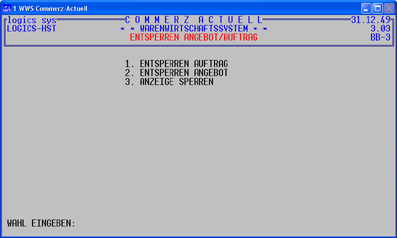 und bei Auswahl 3: 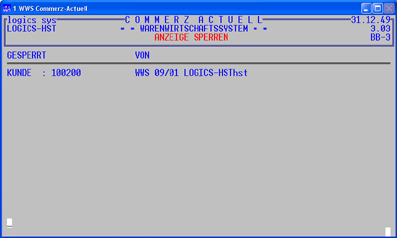 |
| 21.02 | WWS | Preisfindung |
Normalerweise gibt COMMERZ aus den erfassten Daten (Kunde, Artikel und Menge)
den Verkaufspreis (und ggf. den Rabatt) automatisch vor und zeigt auch an, wie
dieser Preis zustande gekommen ist. Sobald aber in den Feldern Rabatt oder Preis etwas anders eingegeben worden ist, findet keine neue automatische Preisfindung durch COMMERZ mehr statt. Die Verantwortung liegt dann allein beim Auftragserfasser. Beispiel dafür: 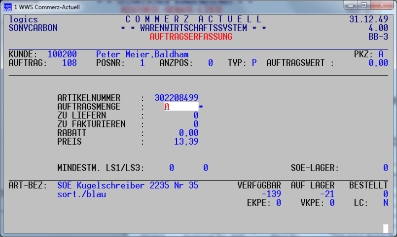 Am Stern bei der Auftragsmenge ist zu erkennen, dass eine Staffel hinterlegt ist, die mit F3 angesehen werden kann: 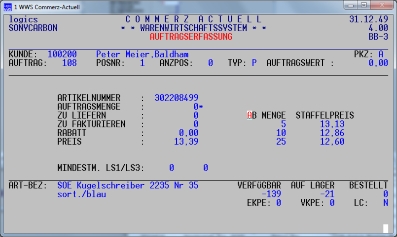 Mit Eingabe der Menge von 5 wird der erste Staffelpreis vorgegeben: 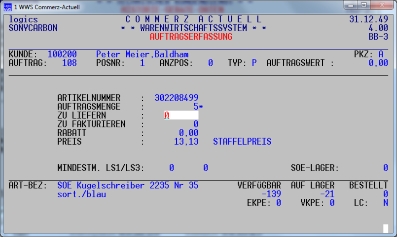 Wenn man dann einen Rabatt von 10% einträgt: 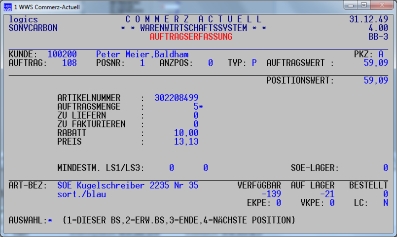 und dann die Menge auf 20 ändert, um einen geringeren Staffelpreis zu erhalten, kommt dieser nicht automatisch. 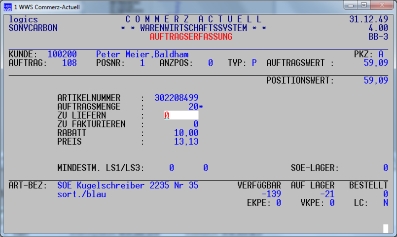 COMMERZ übergibt damit die Preisfindung an den Erfasser des Auftrages. Um wieder zu einer automatischen Preisfindung zurück zu kommen, müsste man in diesem Fall ganz neu mit der Position beginnen, nachdem man die Artikelnummer gelöscht hat. Wichtig ist also: Bei Änderungen der automatischen Vorgabe von Preis und Rabatt, sollte man wissen, dass dann keine Vorgaben von COMMERZ mehr in der Position gemacht werden. |
| 20.02 | WWS | täglich viele Aufträge vom gleichen Kunden |
Wenn gleiche Kunden am gleichen Tag mehrfach Aufträge erteilen und diese auch
jeweils erfasst werden, entstehen zu viele Aufträge für den Kunden, für die
zumindest auch noch einzelne Lieferscheine erstellt werden. Um dieses zu
verhindern, gibt es in COMMERZ-ACTUELL zwei Möglichkeiten: 1. Kennzeichen "ANFÜGEN ERLAUBT!" beim Kunden auf "J" setzen. Dann werden die Aufträge, die noch nicht bearbeitet sind, vorgeschlagen und man kann weitere Positionen anfügen. Vor die erste neue Position wird automatisch eine Textposition eingefügt, mit einem Hinweis, dass jetzt neue Auftragspositionen folgen. Nachteil dieses Verfahrens ist, dass immer wenn noch Aufträge offen sind, ein Vorschlag unterbreitet wird (zusätzliche Abfrage und Eingabe). 2. Wenn man weiß, dass ein Kunde "unbearbeitete" Aufträge hat, kann man über die Auftragsänderung und die Eingabe des Kunden (Kurzbezeichnung oder Kundennummer) sich diese anzeigen lassen, einen (letzten) Auftrag auswählen und weitere Positionen anfügen. Bei der Auftragsänderung werden nur die Aufträge zur Auswahl angeboten, die noch "offen" sind (d.h. bei denen nicht alle Positionen komplett fakturiert sind). |
| 19.02 | FIBU | Ausgabe Stapel |
Bei
der Ausgabe von Stapelbuchungen auf Drucker können zwei verschiedene Formate
gewählt werden: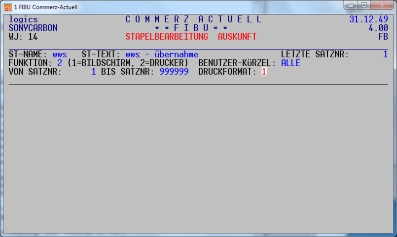 Diese unterscheiden sich lediglich dadurch, dass bei Eingabe von "1" die buchhalterischen Daten, wie Kostenstelle, Skonto und Steuer und bei "2" die Kunden-, Lieferanten- oder Kontenbezeichnung ausgegeben werden. Sofern man das Rechnungsausgangsbuch auf Drucker ausgegeben hat, ist eigentlich das Format "1" nicht mehr notwendig, weil es besser ist, zu jeder Buchung die Kontenbezeichnung ausgewiesen zu bekommen. Einfach einmal testen. |
| 15.02 | TKD | PROV-Nummern |
Wozu braucht man eigentlich die PROV-Nummern? Im Parametersatz von TKD gibt es zwei Nummernkreise, die vom Anwender vorbelegt werden können (LETZTE PROV-RECHNUNGSNR und LETZTE PROV-AUFTRAGSNR): 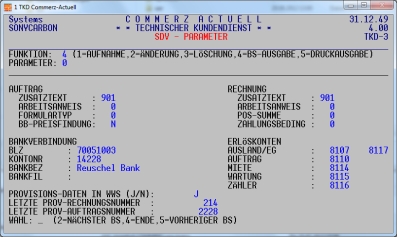 Diese Nummern werden verwendet, wenn in Ausnahmefällen Ergebnisdaten aus TKD in die sogenannte Provisionsdatei (WWS) eingetragen werden sollen. Diese sogenannte Datei beinhaltet jedes Detail einer Auftragspositionsposition aus WWS und wahlweise auch aus TKD. Die Provisionsdaten waren ursprünglich (wie der Name schon sagt) in COMMERZ-ACTUELL-WWS dafür gedacht, die Provisionsdaten für die Verkäufer zu speichern und letztlich daraus die Provisionen zu errechnen. Dazu war es erforderlich, für jede Rechnungsposition alle Detaildaten zu speichern. Diese Daten enthalten also Informationen über Auftrag, Auftragsposition, Rechnungsnummer, Preise und Rabatte und vieles mehr. Nach und nach wurde dieser Datenbestand in COMMERZ immer stärker dazu verwendet, beliebige Auswertungen daraus zu erzeugen. Der Name Provisionsdaten sollte demnach eher Rechnungs- oder Auftragsdetaildaten heißen. Um diese Auswertungen umfassender zu gestalten, besteht auch die Möglichkeit über die Abfrage PROVISIONS-DATEN IN WWS (sollte eigentlich immer auf "J" stehen) auch TKD-Ergebnisdaten in die Provisionsdatei abzustellen. Dabei gibt es aber das Problem, dass nicht wie in WWS für jede Rechnungsposition eine Auftrags- und eine Rechnungsnummer eindeutig vorliegen. So haben beispielsweise Vertragsrechnungen keine Auftragsnummer und Leistungen der Werkstatt, die nicht zu berechnen sind (aber auch abgestellt werden müssen) auch keine Rechnungsnummer. Und genau für diese Fälle werden dann die PROV-Nummern verwendet, um den Eintrag in die Provisionsdatei zu vervollständigen. Empfehlenswert ist es diese Nummernkreise so zu belegen, dass sie sich von den Standardnummern unterscheiden. |
| 14.02 | WWS | Sperren von Aufträgen |
Es kommt häufig vor, dass die Positionen eines Auftrages bereits geliefert
sind, die Rechnung aber noch nicht erstellt werden soll. Wenn man dann aber
die üblichen Fakturierung über
Fazit |
| 07.02 | allgemein | Fasching | Von Donnerstag (Weiberfastnacht) bis Dienstag (Fasching in München) keine logics news |
| 06.02 | TK | Frequenzanalyse |
Interessante Zahlen ergeben sich immer wieder aus der in TK abrufbaren
Frequenzanalyse. Über spezielle Eingaben, können auch Ausnahmesituationen
berücksichtigt werden:
|
| 05.02 | TKD | Demontage mit Duplikat |
Probleme bereiten die Geräte, die zu einem beliebigen Zeitpunkt aus einem Pool
entfernt (demontiert) werden, die im Pool (z.B. wegen Zählerstandsabrechnung)
noch abzurechnen sind und die
aber bereits bei einem anderen Kunden sofort wieder eingesetzt werden.
Die übliche Verfahrensweise in COMMERZ-ACTUELL ist die, dass das Gerät kopiert
wird, die Kopie im Pool belassen wird, bezüglich der Verträge entsprechend
angepasst wird und das Original neu installiert wird.
Mit dem Menüpunkt DEMONTAGE MIT DUPLIKAT vereinfachen sich
diese Abläufe erheblich:
o
Es ist zunächst das Gerät einzugeben, das demontiert werden soll und die
Gerätenummer für das Duplikat (für die fiktive Gerätenummer des Duplikates
empfiehlt es sich, die gleiche Nummer mit einem zusätzlichen Endzeichen (hier
"k" zu verwenden:
o
Nach Eingabe der letzten Gerätenummer (Duplikat) werden alle Gerätedaten
(Vertrags- und Statistikdaten) in den Pool übernommen. Der Kunde kann dann nur
an der etwas geänderten Gerätenummer erkennen, dass das nicht mehr das
Originalgerät ist.
o
Danach schlägt COMMERZ-ACTUELL für die aktuellen Verträge jeweils ein Enddatum
vor. Der Anwender kann diese bestätigen oder korrigieren. Wichtig ist, dass
sie der Schlussabrechnung dieses Gerätes im Pool entsprechen: Nach der letzten Pool-Abrechnung (meist eine Zählerabrechnung) kann das Duplikat-Gerät gelöscht werden. Dieses Verfahren geht natürlich auch bei Einzelgeräten. |
| 01.02 | WWS | Anpassung Nettopreise |
Nettopreise kann man "manuell" oder auch "automatisiert" an die aktuellen
EK-Preise anpassen. Für eine generelle Anpassung steht der Menüpunkt 9.
NETTOPREISANPSSUNG zur Verfügung: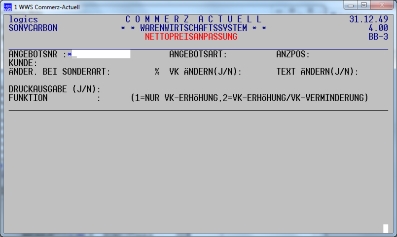 Die grundsätzlichen Funktionen sind im Handbuch ausführlich beschrieben. Folgende Besonderheiten sind aber wichtig: 1. Aktualisierung der EK-Preise Bei der Anpassung wird die Spanne im Nettopreis-Angebot ermittelt und mit dieser Spanne aus dem Artikel-EK-Preis der neue Nettopreis ermittelt und dieser und der aktuelle EK-Preis in das Angebot eingetragen. Da sich die Spanne aus dem EK-Preis im Nettopreisangebot errechnet, sollte dieser einigermaßen realistisch sein. Die Übernahme nur der EK-Preise aus dem Artikelstamm kann man erreichen, wenn man bei VK ÄNDERN ein "N" einträgt. 2. Verfahren zur Prüfung und zur Kontrolle neuer Nettopreise Bei der Nettopreisanpassung wirken die neuen EK-Preise sofort. Um sicher zu gehen und diese neuen Preis vorab prüfen zu können, kann man folgendes Verfahren anwenden: a) man kopiert das Nettopreis-Angebot auf einen "neutralen" Kunden und führt bei dem die Nettopreisanpassung durch. Nicht korrekte Nettopreise kann man entsprechend verändern und anpassen. b) zum Zeitpunkt, zu dem die neuen Nettopreise wirken sollen, löscht man die aktuellen Nettopreise des Kunden und kopiert die bearbeiteten Nettopreise auf den betreffenden Kunden. c) Sind mehrere Nettopreis so anzupassen, muss man natürlich mehrere "neutrale" Kunden angelegt haben. Man kann aber auch zwischendurch die geplanten Nettopreise beim Kunden selbst als "normales" Angebot hinterlegen und dieses dann durch Kopieren zu Nettopreisen werden lassen. |
| 31.01 | TKD | Technikerhinweise |
Der Techniker-Hinweis dient dazu, eine Information für den nächsten Auftrag
für das Gerät zu übermitteln oder um generelle (aber auch gezielte) Hinweise
auf Modifikationen (Beseitigung genereller Fehler) oder spezielle
Geräte-Überwachung zu erhalten. Ausgangspunkt ist entweder die Erfassung der letzten Leistungen oder individuell die gezielte Eingabe eines solchen Hinweises: o Leistungserfassung 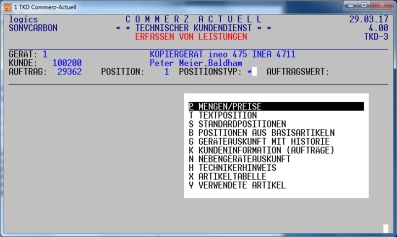 Über "H" kann ein 4-zeiliger Hinweis eingegeben werden. o Individuelle sonstige Hinweise In der DATEIPFLEGE kann man unter 13. TECNIKERHINWEISE für ein Gerät, aber auch für alle Geräte eines Modells Technikerhinweise eingeben: 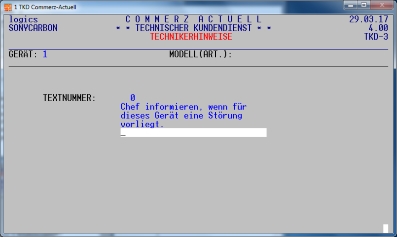 oder (für alle Geräte eines Modells) 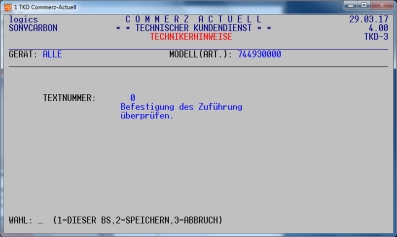 Die Hinweise werden beim nächsten Auftrag für die Geräte angezeigt: 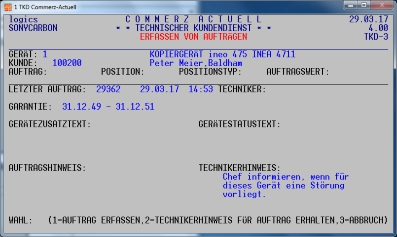 Bei WAHL kann jetzt entschieden werden, ob der Techniker-Hinweis für den nächsten (!) Auftrag erhalten bleiben soll. Das ist z.B. wichtig, wenn es sich bei dem Auftrag nur um eine Tonerlieferung handelt. Normalerweise werden Hinweise nicht auf den Techniker-Aufträgen ausgegeben. Soll dieses doch erfolgen, kann das im ERW-Bildschirm geändert werden: 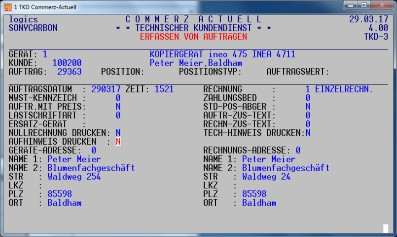 |
| 30.01 | WWS | Kostenstelle finden |
An der Stelle an der eine Kundennummer einzugeben ist, kann man auch ein "h"
eingeben (z.B. in der Stammdatenverwaltung):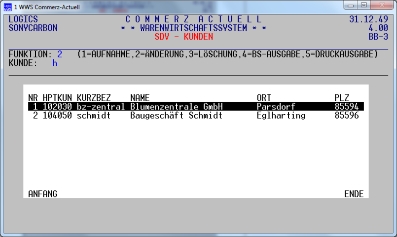 Danach werden alle angelegten Hauptkunden angezeigt. Wenn man einen Hauptkunden auswählt, werden die einzelnen Kostenstellen angezeigt: 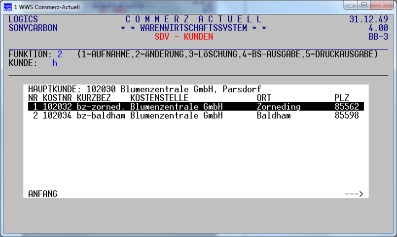 Auf diese Weise kann man auch in der Auftragserfassung die Kostenstelle ermitteln, wenn die Kurzbezeichnung nicht ausreichend ist. |
| 29.01 | allgemein | schnelleres Arbeiten |
In COMMERZ-ACTUELL kommt es, wie in der Stammdatenverwaltung (WWS) oder in der
Installationsverwaltung (TKD), häufig vor, dass die zu bearbeitenden Daten auf
mehrere Bildschirme verteilt sind. Den Wechsel zu den einzelnen Bildschirmen
und der Aufruf anderer Funktionen konnte man in der untersten Zeile durch
Eingabe einer Ziffer veranlassen: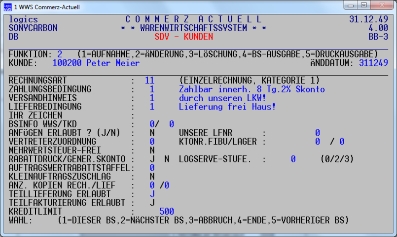 Wir haben jetzt bei allen wichtigen und häufig genutzten Eingaben, bei denen mehrere Bildschirme verwendet werden, die Eingabe in der untersten Zeile so erweitert, dass über CURSOR rechts oder links der NÄCHSTE bzw. der VORHERGEHENDE Bildschirm aufgerufen wird. Für diese Fälle erspart man sich also die ggf. mehrfache Eingabe von "ZIFFER" und ENTER. In TKD gibt es bereits seit längerem die Möglichkeit, in einzelne Bildschirme direkt zu verzweigen. |
| 25.01 | FIBU | OP-Konditionen ändern |
In COMMERZ-ACTUELL-FIBU können im Dialog erfasste oder aus einem Stapel
übernommene Buchung nicht mehr geändert werden. Über die Funktion
"OP-KONDITIONEN ÄNDERN" lassen sich aber OP-spezifische Daten, wie
Valutadatum, Mahnungszähler oder auch die Zahlungsbedingung noch korrigieren.
Diese Änderungen haben natürlich keinen Einfluss auf die "echte"
Sachbuchhaltung, sind aber manchmal notwendig, wenn mit den Kunden oder den
Lieferanten andere Absprachen nachträglich getroffen werden. So kann man z.B.
den Zähler für die Mahnungen zurücksetzen, wenn man die Mahnung doch nicht
verschickt hat, man kann das Valuta-Datum zeitlich so (voraus) setzen, dass
keine Mahnung mehr erstellt wird, oder man kann für eine Lieferanten-Rechnung
die Zahlungsart verändern.
Um eine Kontrolle über diese Änderungen zu erhalten, kann man sich bei den
SERVICEPROGRAMMEN eine Liste mit den OP-ÄNDERUNGEN anfertigen lassen, die alle
Änderungen im Detail enthält. |
| 24.01 | TKD | Kopienpreise in Pools |
Bei Pools stehen für die Festlegung der zu verwendenden Kopienpreise für
die verschiedenen Zähler mehrere Möglichkeiten zur Verfügung, weil eigentlich
in jedem einzelnen Gerät des Pools der Kopienpreis steht.
In COMMERZ-ACTUELL-TKD wurde festgelegt, dass der Preis immer aus dem letzten
Gerät des Pools entnommen wird. Es ist also wichtig, dass dort (auch wenn z.B.
der Kopienpreis für
2. Zähler nicht genutzt wird, weil dieses Gerät nur einen Zähler hat) immer
der Kopienpreis eingetragen
ist. Kontrollieren lassen sich die Pooldaten am besten mit der POOL-GERÄTE-ÜBERSICHT, 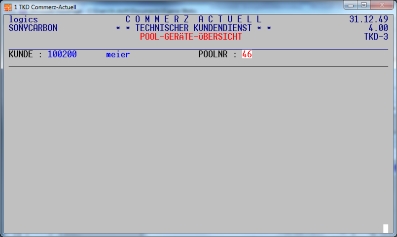 über die die wichtigsten Pooldaten in einer Liste dargestellt werden: 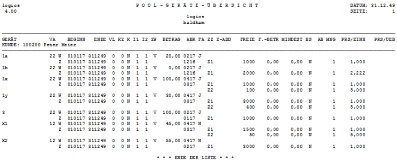 Einfach einmal checken. |
| 23.01 | WWS | Direktlieferung durch Lieferant |
Zusätzlich zur generellen Abwicklung von Kundenaufträgen über Logistikzentren
(z.B. LS3) besteht in COMMERZ zusätzlich auch die Möglichkeit, einen einzelnen
Kundenauftrag durch einen bestimmten Lieferanten abwickeln zu lassen.
Die Funktion "Direktbestellung" muss gesondert freigegeben werden. |
| 18.01 | TK | Rücknahmen |
Rücknahmen oder Stornorechnungen kann man an der Kasse auf zweierlei Arten
durchführen:
2. Neue Auftragsart |
| 17.01 | TKD | Statistik über Modelle |
Die Geräte-Wartungsstatistik gibt für jedes Gerät einen Überblick über den
grundsätzlichen Status. Dabei kann man einzelne Geräte abrufen, aber auch die
Daten aller Geräte eines Modells sich anzeigen lassen. Durch Eingabe der
"Wundertaste" F3 bei Gerät kommt man zum Feld Modell, in das dann die
Artikelnummer des Modells einzutragen ist. Die Daten, die dann dargestellt werden, ergeben sich aus allen Geräten. Die Anzahl der Geräte wird oben angezeigt. |
| 16.01 | WWS | schneller Aufträge erfassen |
Bei der Erfassung von Aufträgen (oder auch Angeboten/Nettopreise) kann die
Erfassung durch Einsatz der Funktions- und Cursortasten ganz enorm gesteigert
werden. 1. Einstiegsbildschirm Sobald man den Kunden eingegeben hat, wird der STD-Kopf-Bildschirm angezeigt (STD steht für "Standard"): 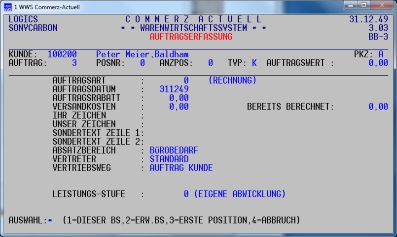 Hier gilt (wie auch bei fast allen Bildschirmen für die Erfassung) die Regel: F1: ein Feld nach oben F2: weiter Fortsetzten durch AUSWAHL in der untersten Zeile. Das bedeutet, dass man mit Eingabe von F1 zur LEISTUNGS-STUFE (ggf. auch weiter nach oben) gelangt. Man kommt also quasi von unten in den Erfassungsbildschirm. Diese Funktion sollte man unbedingt dann nutzen, wenn ein einzelnes Feld im unteren Bereich des Bildschirmes zu ändern ist. Dass bedeutet weiterhin, dass, wenn man inmitten eines Bildschirmes ist, durch F2 direkt in die unterste Zeile gelangt, ohne dass man alle Erfassungsfelder einzeln bestätigen muss. Statt F1 kann man auch die Cursor-Taste "nach oben" verwenden und statt F2 die Cursor-Taste "Bild runter". Der Wechsel zum ERW-Bildschirm (erweiterter BS) kann durch Eingabe von "2" erfolgen, aber auch durch Eingabe von Cursor-Taste "nach rechts". Zurück in den STD-Bildschirm kommt man dann mit der Cursor-Taste "nach links".
2. Positions-Bildschirme
3. Wechsel in den ERW-Bildschirm bei
Änderungen |
| 11.01 | allgemein | Neues Jahr | Die logics systems gmbh wünscht allen ein erfolgreiches Neues Jahr |
| 2024 | |||
| 21.12 | allgemein | Jahreswechsel |
Unsere Hotline ist über die Feiertage an allen Werktagen zu den üblichen Zeiten erreichbar.
Die "News-Schreiber" gönnen sich eine längere Feiertagspause, sodass die
nächsten Informationen erst in der 2. KW 2024 erscheinen werden. Und vor allem, bleiben Sie gesund. |
| 20.12 | FIBU | Verschiedene Steuerkennzeichen |
Wie funktioniert eigentlich das mit den Steuerkennzeichen, die ja in
WWS, OBJ und TKD anders belegt sind als in der FIBU? 1 für den reduzierten Mehrwertsteuersatz (7%)
4
für den Mehrwertsteuersatz 0%. Die Parametersätze 3 und 4 werden von oben nach unten durchsucht, sind mehrere gleiche Kombinationen vorhanden, wird das erste gefundene Steuerkennzeichen genommen. Das hat zu einem - noch nicht gelösten - Problem geführt, weil in COMMERZ-WWS/TKD/OBJ zwei Typen von mehrwertsteuerfreien Ausgangsrechnungen entstehen können (EU und nicht-EU). Dabei findet COMMERZ-ACTUELL immer nur ein Steuerkennzeichen (das erste, das 0% und Mehrwertsteuer entspricht) und verbucht alle Umsätze unter diesem Steuerkennzeichen (erkennbar in der UStV). Differenzierbar sind die Umsätze immer noch, weil sie (definierbar in den Parametersätzen WWS und TKD) üblicherweise auf verschiedene Erlöskonten verbucht werden. |
| 19.12 | TKD | Steuerfelder |
Es gibt in TKD einige Steuerfelder, die unbedingt gesetzt sein sollten, weil
sie erheblichen Einfluss auf schnellere Erfassung, auf detailliertere
Speicherung, auf die Verbesserung der Abläufe oder auf den Umfang von
Auskünften und Auswertungen haben. Im Wesentlichen sind diese Steuerfelder in
den Parametersätzen enthalten: 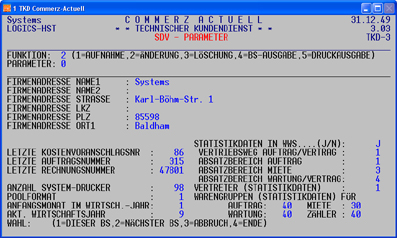 a) POOLFORMAT Dient als Vorgabe für den Aufruf der Pool-Vertragsabrechnungen. Wenn man üblicherweise als Standard das Poolformat "1" verwendet, sollte hier eine "1" eingetragen sein. b) STATISTIKDATEN IN WWS Wenn dieses Feld auf "J" steht, können die Vorgaben für Vertriebsweg, Absatzbereiche u.a.m. eingetragen werden. Nur dann können z.B. in den Geschäftsdaten oder bei den einzelnen Kunden Umsätze und Bruttonutzen aus TKD entsprechend diesen Vorgaben eingetragen dort werden. Damit sind dann alle (!) Umsätze und Ergebnisse getrennt in WWS abrufbar. 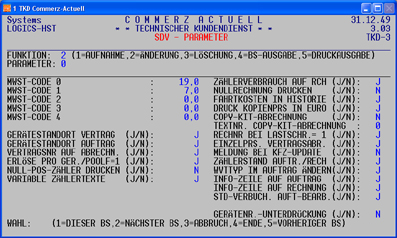 c) VARIABLE ZÄHLERTEXTE Nur wenn dieses Feld auf "J" steht, können für gleiche Zähler bei verschiedenen Modellen entsprechend korrekte unterschiedliche (!) Bezeichnungen in den Vertragsabrechnungen ausgewiesen werden. Auch auf den E-Mails für die Zähleranforderungen und bei der Erfassung von Zählerständen werden die richtigen Bezeichnungen dann korrekt und verständlich dargestellt. d) NULLRECHNUNG DRUCKEN und NULL-POS.-ZÄHLER DRUCKEN Diese beiden Felder entscheiden darüber, ob und was auf einer Zählerabrechnung gedruckt werden soll, wenn wegen überwiegenden Freien Einheiten eine "Nullrechnung" entstehen würde. Zu diesem Thema wurden aber auch zusätzlich viele individuelle Ausgaben/Steuerungen programmiert. e) STÖRCODE-/MODELLBEARBEITUNG (J/N) (leere Zeile rechts unten) Dieser Text steht nur dann (noch) da, wenn diese Verarbeitung noch nicht eingeschaltet ist. Das Einschalten ist also nicht mehr ohne Hilfe der Hotline rückgängig zu machen. Vor allem die Modell-Bearbeitung ist wichtig, weil für jeden Artikel, der ein Gerät darstellt, spezielle Zusatzdaten (wie z.B. Vorgaben für Bezeichnung, Modell und Hersteller, Kopien pro Toner oder Geräteklassen einmalig erfasst werden können und bei neuen Geräte immer wieder vorgetragen werden. 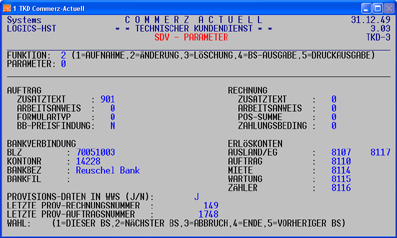 f) BB-PREISFINDUNG Dieses Feld ist eigentlich der "General"-Schlüssel, der sperrt, dass eine in WWS angelegte umfassende Anlage von Preiskonditionen (z.B. Rabatte) überhaupt in TKD Verwendung findet. g) PROVISIONS-DATEN IN WWS Die sogenannte Provisionsdatei enthält für jede Berechnungsposition alle relevanten Daten dieser Position. Dabei muss die Position nicht unbedingt auch an den Kunden berechnet worden sein; für solch einen Fall wird dann nur der entstandene Aufwand eingetragen. Auch für Vertragspositionen werden Einträge in der Provisionsdatei gebildet. Aus diesen Daten werden an vielen Stellen wichtige Auskünfte bereitgestellt, wie z.B. auch Toner-Lieferungen über WWS oder TKD. h) VERTRAGSDATEN IN HIST. Nur wenn dieses Feld auf "J" steht, werden Daten in die Geräte-Historie abgestellt. 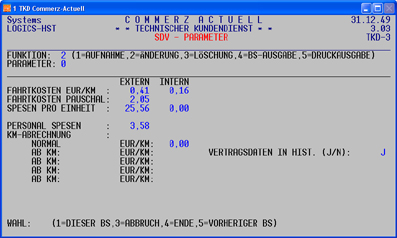 Diese Steuerungen sollten einmal überprüft und ggf. geändert werden. Bei Fragen, welche weitere Folgerung nd Bedeutung einzelne Felder haben, hilft unsere Hotline gerne. Wichtig wäre es auch, diese Steuerdaten noch in 2023 zu setzten, um dann in 2024 verbesserte Informationen und umfassendere Ausgaben zu erhalten. |
| 18.12 | WWS | WAWI-Schlüssel |
Wozu braucht man eigentlich den WAWI-Schlüssel im Artikel? In der Stammdaten-Verwaltung Artikel gibt es im 2. Bildschirm den sogenannten WAWI-Schlüssel (Schlüssel für die Warenwirtschaft), der wesentlichen Einfluss auf die Preisfindung haben kann: 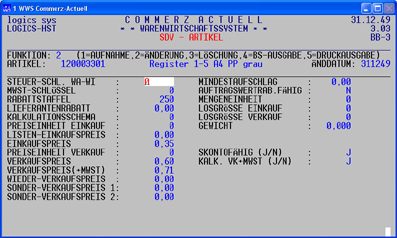 Der gesamte Schlüssel besteht aus insgesamt 6 Stellen, die folgendermaßen belegt sein können: a) Stellen 1 bis 3 Kann einen Prozentsatz enthalten, der an der Kasse als Abschlag auf einen dort eingegebenen VK-Preis den zuzuordnenden EK-Preis ergibt. Verwendet wird dieses beispielsweis bei "ähnlichen" Artikeln, die nicht einzeln sondern als eine Art Sammelartikel gespeichert sind (z.B. Glückwunschkarten etc.). Bei diesen ist lediglich der VK-Preis bekannt, der EK aber unterschiedlich und im Sammelartikel natürlich nicht einzeln speicherbar. Deshalb kalkuliert man einen ungefähren Abschlag, gibt ihn beim WAWI-Schlüssel ein und lässt EK- und VK-Preis dabei auf null. Der sich errechnende EK-Preis ist zwar nicht der exakte EK, aber er ist immerhin noch besser als null. Sobald ein Prozentsatz im Artikel enthalten ist wird an der Kasse immer der EK-Preis neu berechnet, in der Auftragsbearbeitung nur dann, wenn der EK-Preis des (Sammel-)Artikels auf null steht. Wichtig ist auch, dass der Prozentsatz, der in 10tel Prozent anzugeben ist, immer an den Stellen 1 bis 3 steht. b) Stellen 4 bis 5 Werden nur individuell und nicht generell genutzt. c) Stelle 6 Kann enthalten: 0: alle Rabatte können wirken 1: absoluter gebundener Preis, keine Rabatte wirken, es gelten auch keine Staffelpreise 7: Gebundener Preis, keine Rabatte wirken, aber Staffelpreise (egal ob direkt oder als Prozentsatz definiert) gelten. Damit lassen sich über den WAWI-Schlüsse nicht unerhebliche Steuerungen in der Preisfindung durchführen und es ist so, dass meist angebliche Fehler in der Preisfindung ihre Ursache im ggf. falsch gesetzten WAWI haben. |
| 14.12 | WWS | Auftragsprüfliste |
Die täglich erfassten Aufträge können abends überwacht werden. 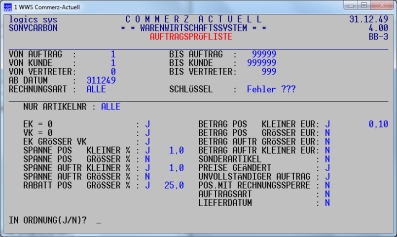 Dazu ist es nicht erforderlich, die einzelnen Felder mit entsprechenden Daten immer neu einzugeben, sondern man braucht nur bei "VON AUFTRAG" F2 und einen vorher angelegten Schlüssel einzugeben, der dafür sorgt, dass die Prüfkriterien automatisch vorgeben werden. Man kann sich eine beliebige Anzahl von Schlüsseln anlegen, die jeweils ganz besondere Prüfungen der Aufträge durchführen. Diese können dann mit der Funktionstaste F5 angezeigt und ausgewählt werden: 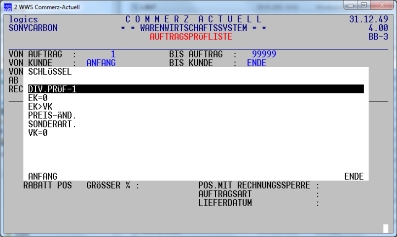 Damit hat man täglich einen Bericht über "kritische" Aufträge, bei denen z.B. der VK-Preis nicht stimmt oder bei denen Preise/Rabatte geändert worden sind. |
| 13.12 | allgemein | Inventur jetzt vorbereiten |
Etliche Fachhändler müssen zum 31.12. wieder ihre Inventur durchführen. Es
sind bis dahin zwar noch etwa 7 Wochen, aber mit den Vorbereitungen sollte
bereits jetzt begonnen werden. Dieses insbesondere dann, wenn man die Inventur neuerdings
unterstützt durch Barcode-Inventur-Scanner noch schneller
und sicherer
erledigen möchte. Hierfür sind zwei Komponenten erforderlich: 1. Scanner mit Exportschnittstelle zu COMMERZ Fachhändler können die Scanner auch mieten. 2. Zusatzfunktionen in COMMERZ zum Bearbeiten der Scan-Daten Dabei wird COMMERZ-WWS um folgende Funktionen erweitert: 8. INVENTUR MIT MOBILER ERFASSUNG im Menüpunkt INVENTUR: 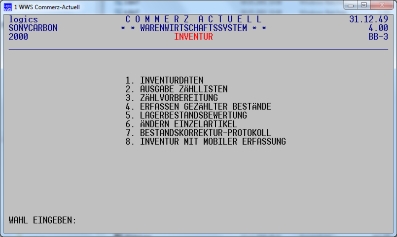 Dort stehen folgende Funktionen zur Verfügung: 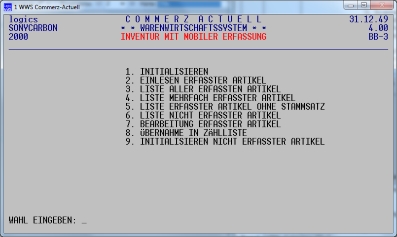 Dazu nachfolgend eine kurze Beschreibung: 1. INITIALISIEREN zum Beginn der Inventur 2. EINLESEN ERFASSTER ARTIKEL Übernahme der gescannten Daten (EANs + Mengen), auch von mehreren MDEs 3.-6. LISTEN Diverse Auswertungen, um mögliche Fehler aufzuzeigen. Diese können aber auch erheblich reduziert werden, wenn bereits im Vorfeld entsprechende Überarbeitungen durchgeführt werden (EANs, Testinventur) 7. BEARBEITUNG ERFASSTER ARTIKEL Erfasste Daten können damit korrigiert werden 8. ÜBERNAHME IN DIE ZÄHLLISTE Danach stehen die Daten so bereit, als wären sie manuell erfasst worden und sie können auch noch mit ÄNDERN EINZELARTIKEL weiterhin korrigiert werden 9. INITIALISIEREN NICHT ERFASSTER ARTIKEL Bei allen Artikeln, die nicht erfasst wurden, werden die Mengenfelder auf null gesetzt (nicht gezählt = nicht mehr vorhanden). Weitere Antworten (Weitere Details bezüglich der Inventur oder die anderweitige Verwendung der Scanner) gerne durch unsere Hotline. Eine vorzeitige intensive Vorbereitung mit der Simulation der echten Inventur und schafft die Voraussetzung für eine reibungslose, fehlerlose und unaufwändige spätere "echte" Inventur. |
| 12.12 | TK |
eim Druck von Kassenvorgängen, den man ja eigentlich täglich abruft, muss man
vorher etliche Vorgaben zur Auswahl eingeben. Ähnlich wie bei der
Auftragsauskunft kann man durch Eingabe von F2 bei VORGANGSARTEN eine
Standardvorgabe erreichen, die üblicherweise immer eingegeben wird: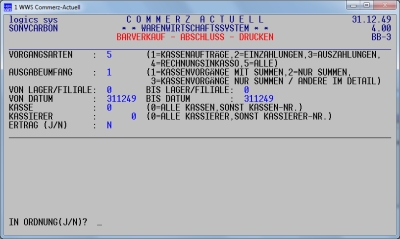 Bei Eingabe von "N" bei IN ORDNUNG bleiben die Vorgaben bestehen und es können einzelne Daten geändert werden. Als VON/BIS DATUM wird das aktuelle Tagesdatum vorgegeben. Wenn man nun die Auswertung doch nicht abrufen möchte, muss man im ersten Eingabefeld F1 eingeben (man kann aber auch den Inhalt (hier "5") löschen und dann die Leereingabe mit RETURN bestätigen). |
|
| 11.12 | TKD |
Das übliche Verfahren, um einen Werkstattauftrag abzuwickeln, ist o die Aufnahme der "Stör-Meldung" des Kunden, o die Erfassung eines entsprechenden Auftrages, o die Ausgabe eines Auftragsbeleges für den Techniker o und dann die Erfassung der erbrachten Leistungen. Häufig wird aber der Techniker ohne einen Auftrag zu erfassen zum Kunden geschickt und dann müssen die erbrachten Leistungen, ohne einen gespeicherten Auftrag zu haben, erfasst werden. Dazu gibt es zwei mögliche Verfahren: 1. Man erfasst die Leistungen in der AUFTRAGSBEARBEITUNG (dann kann man diesen allerdings nicht nur abschließen, um später blockweise Rechnungen abzurufen, sondern man kann nur direkt eine Rechnung abrufen) 2. Man erfasst die Leistungen in der LEISTUNGSBEARBEITUNG (dann kann man keinen Auftragsbeleg und keinen Lieferschein mehr ausgeben, die aber sowieso nicht mehr benötigt werden). Hier wird man aber aufgefordert, eine Auftragsnummer einzugeben, die man aber nicht hat: 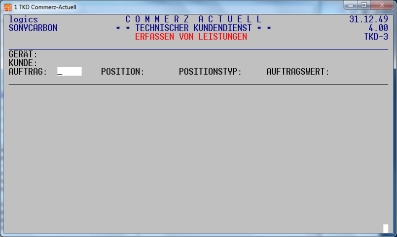 Wenn man da die Funktionstaste F3 eingibt, wird automatisch die nächste Auftragsnummer vorgegeben, unter der die Leistungen dann erfasst werden können. |
|
| 07.12 | WWS | Anpassung Nettopreise |
Nettopreise kann man "manuell" oder auch "automatisiert" an die aktuellen
EK-Preise anpassen. Für eine generelle Anpassung steht der Menüpunkt 9.
NETTOPREISANPSSUNG zur Verfügung: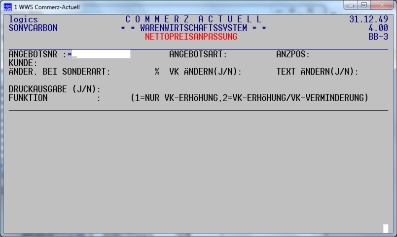 Die grundsätzlichen Funktionen sind im Handbuch ausführlich beschrieben. Folgende Besonderheiten sind aber wichtig: 1. Aktualisierung der EK-Preise Bei der Anpassung wird die Spanne im Nettopreis-Angebot ermittelt und mit dieser Spanne aus dem Artikel-EK-Preis der neue Nettopreis ermittelt und dieser und der aktuelle EK-Preis in das Angebot eingetragen. Da sich die Spanne aus dem EK-Preis im Nettopreisangebot errechnet, sollte dieser einigermaßen realistisch sein. Die Übernahme nur der EK-Preise aus dem Artikelstamm kann man erreichen, wenn man bei VK ÄNDERN ein "N" einträgt. 2. Verfahren zur Prüfung und zur Kontrolle neuer Nettopreise Bei der Nettopreisanpassung wirken die neuen EK-Preise sofort. Um sicher zu gehen und diese neuen Preis vorab prüfen zu können, kann man folgendes Verfahren anwenden: a) man kopiert das Nettopreis-Angebot auf einen "neutralen" Kunden und führt bei dem die Nettopreisanpassung durch. Nicht korrekte Nettopreise kann man entsprechend verändern und anpassen. b) zum Zeitpunkt, zu dem die neuen Nettopreise wirken sollen, löscht man die aktuellen Nettopreise des Kunden und kopiert die bearbeiteten Nettopreise auf den betreffenden Kunden. c) Sind mehrere Nettopreis so anzupassen, muss man natürlich mehrere "neutrale" Kunden angelegt haben. Man kann aber auch zwischendurch die geplanten Nettopreise beim Kunden selbst als "normales" Angebot hinterlegen und dieses dann durch Kopieren zu Nettopreisen werden lassen. |
| 06.12 | FIBU | Jahreswechsel |
Wenn das Geschäftsjahr mit dem Kalenderjahr übereinstimmt, ist es jetzt Zeit,
das alte Geschäftsjahr (2022) abzuschließen und das neue Geschäftsjahr zu
eröffnen. Viele Anwender haben dieses aber (nicht notwendigerweise) bereits
früher getan. Zunächst ist das frühere Wirtschaftsjahr abzuschließen (Beispiel in den Bildern aus Dezember 2013) 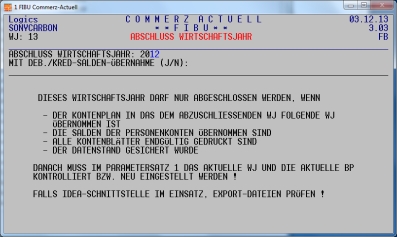 Wichtig dabei ist, dass bei diesem Abschluss auch die Export-Dateien für IDEA automatisch entstehen. Die 6 csv-Dateien werden im Verzeichnis "commerz" abgespeichert und enthalten im Dateinamen immer die Zeichen "expWJ", wobei WJ das jeweilige Wirtschaftsjahr darstellt. Danach ist dann der Kontenrahmen zu übernehmen: 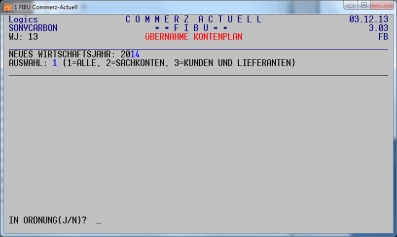 und die Konten aus Vorjahr(en) zu löschen. 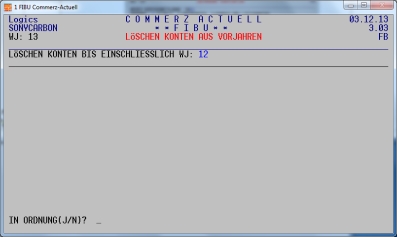 Die Übernahme der Debitoren- und Kreditoren-Salden führt man erst dann durch, wenn die wesentlichen Buchungen in 2024 erledigt sind. Hinweis: Dabei werden die Endsalden aus 2023 zu Eröffnungssalden in 2024. Diesen Vorgang kann man aber in 2024 auch mehrfach durchführen, weil immer nur noch die jeweiligen der Salden übernommen werden. |
| 05.12 | TKD | Zählerabrechnung vorab |
Nichts ist lästiger und mit sehr viel Aufwand verbunden als eine
Zählerabrechnung (insbesondere Pools) wegen Eingabefehler nachträglich zu
korrigieren: o Fehler selbst feststellen (oder schlimmer noch der Kunde moniert Rechnung) o Rücksetzen der Rechnung (manchmal mit erheblichen Aufwand) o ggf. Gutschrift an Kunden o Daten korrigieren und neue Rechnung erstellen, dabei intensive Prüfung, um Zweitfehler zu vermeiden o Information an die Buchhaltung o Besondere Aktionen, wenn der Kunde die Rechnung per E-Mail erhält. Deshalb wurde der Menüpunkt GERÄTE-VORAUSBERECHNUNG, der bisher nur für Mieten und Wartung galt, um eine Art Zähler-Vorausberechnung erweitert worden. Die Zielsetzung ist hierbei aber zu ermitteln, welche Beträge sich im Vergleich zur letzten Abrechnung aus der nächsten Zählerabrechnung ergeben werden. Das setzt voraus, dass die Zählerstände dafür bereits erfasst worden sind. Aus dieser Auswertung lassen sich dann vor allem gravierende Abweichungen leicht erkennen. Über die flexible Eingabe lassen sich beliebige Prüfungen aktivieren: 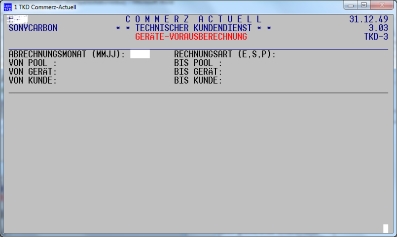 Eine detaillierte Beschreibung der Funktionen kann bei unserer Hotline angefordert werden. |
| 04.12 | WWS | Rückgaben an Lieferanten |
Wenig bekannt ist, dass man im Bestellwesen auch Rückgaben an Lieferanten
erfassen und verwalten kann. Dazu braucht man lediglich einen Bestellvorschlag
mit der Zuordnung 99 (RÜCKGABE) zu erstellen und diesen dann sofort in eine
"Bestellung" umwandeln: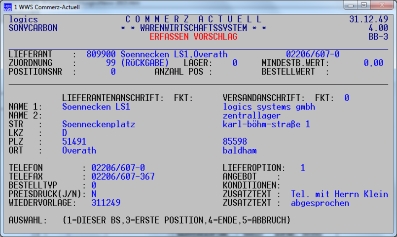 Spezielle Hinweise kann man unter KONDITIONEN/ZUSATZTEXT eintragen (wird dann oben auf dem Formular ausgegeben) oder man erfasst zusätzliche zu den Artikeln gesonderte Textpositionen. Die Rückgabe wird auf normalem Formular ausgegeben und gesondert gespeichert. Alle Rückgaben können in der BESTELLVERWALTUNG unter 11. BEARBEITEN RÜCKSENDUNGEN gelistet und bearbeitet werden: 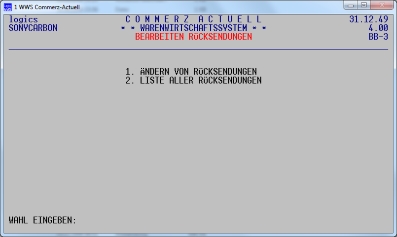 und dann: 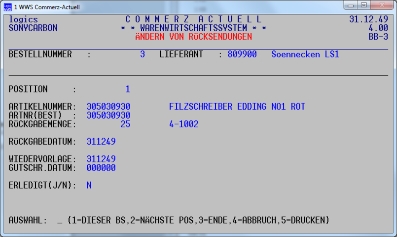 Beim Bearbeiten kann man z.B. das Datum der Wiedervorlage ändern, ein Gutschriftsdatum eintragen oder die Rückgabe als erledigt kennzeichnen: Über die Auswertung können alle noch aktuellen Rückgaben gelistet oder die erledigten auf ein Gutschriftsdatum geprüft werden.
Damit können dann alle Rückgaben einheitlich und
ordentlich verwaltet werden. |
| 30.11 | WWS |
"hängende" Rechnungen und Lieferscheine |
Zum Teil wird in COMMERZ-ACTUELL der Druck von Lieferscheinen und Rechnungen
in zwei Phasen (erst Druck, dann Update der Daten) durchgeführt, wobei
dazwischen auch teilweise die Abfrage "DRUCK IN ORDNUNG" zu beantworten ist.
Denn Lieferscheine
oder Rechnungen, die bereits gedruckt sind, deren Daten aber noch nicht
endgültig verändert worden sind, haben bereits eine feste (gedruckte)
Lieferschein- oder Rechnungsnummer, die z.B. auch wegen der Lückenlosigkeit
der Rechnungsnummern erhalten bleiben muss.
Solche "hängenden" Aufträge kann man sich mit den Hilfsprogrammen anzeigen
lassen. |
| 29.11 | TKD | Der Trick mit den Sammelgeräten | Um alle Zeiten der Techniker zu erfassen, die nicht einem Gerät oder einem Kunden-Auftrag zugeordnet werden können, legt man einfach ein Sammelgerät oder mehrere, wie z.B. für "Lehrgang", "Interne Tätigkeit", aber auch "Urlaub", "Arbeit für andere Abteilung" oder "Krankheit" an. Auf diese Geräte werden dann die betreffenden Zeiten gebucht und man hat damit einen Überblick über die sogenannten "sonstigen Stunden". Damit lässt sich auch das Verhältnis von produktiven und sonstigen Stunden zumindest annähernd leicht ermitteln. |
| 28.11 | WWS | Veränderungen im Kaufverhalten der Kunden |
Für den Fachhändler ist es besonders wichtig, Veränderungen im Kaufverhalten
seiner Kunden rechtzeitig zu erkennen. Leider sind die Umsatzzahlen dafür
weniger geeignet, weil sie erst zum Zeitpunkt der Rechnungsstellung
gespeichert werden und diese häufig auch erst am Monatsende beim Druck der
Sammelrechnungen ausgegeben werden. In COMMERZ gibt es aber eine wenig genutzte Funktion, die ein zeitlich aktuelles Bild der Kunden-Order wiedergibt, nämlich die sogenannte Auftragseingangsliste. Dazu sind folgende wichtige Eingaben erforderlich: 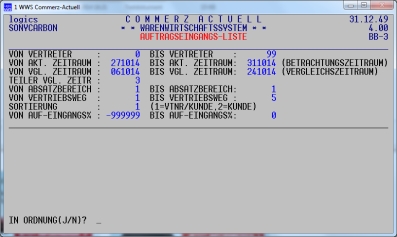 Die Eingaben scheinen zunächst ein wenig komplex zu sein. Wenn man diese aber logisch betrachtet, sind sie alle verständlich und notwendig, um gezielte Ergebnisse zu erhalten. o Vertreter/Verkäufer (oder alle) o Aktueller Zeitraum, den man betrachten möchte (hier: 44. KW, also vom 27.10.14 bis zum 31.10.14) o davor liegender Zeitraum, den man mit dem Betrachtungszeitraum vergleichen möchte (hier 41. bis 43. KW, also vom 06.10.14 bis zum 24.10.14) Die beiden Zeiträume können beliebig gewählt werden, so dass auch Monatszeiten betrachtet werden können. Üblicherweise ist der Vergleichszeitraum immer größer als der Betrachtungszeitraum. o Um die Auftragseingänge richtig vergleichen zu können, müssen die Zeiträume gleich sein. Dazu erwartet COMMERZ die Eingabe eines Teilers, durch den die Werte der Auftragseingänge im Vergleichszeitraum geteilt werden. Hier ist der Teiler gleich 3, weil der Betrachtungszeitraum eine Woche, der Vergleichszeitraum aber 3 Wochen umfasst. Wenn beide Zeiträume gleich groß sind, ist als Teiler eine "1" einzugeben. o Auswertung kann dann noch durch die Eingabe von zwei Prozentsätzen eingeschränkt werden. Es werden nur die Kunden ausgegeben, die im Vergleich vom Betrachtungszeitraum zum Vergleichszeitraum einen Prozentsatz ergeben, der in diesen Prozentbereich fällt. Mit den hier vorgegebenen Werten würden alle Kunden ausgewiesen werden, die im Betrachtungszeitraum weniger Auftragseingänge haben als im Vergleichszeitraum. Über eine Eingabe von 10 bis 100 erhält man alle Kunden, die mehr als 10% Zuwachs haben, über -999999 bis 10 alle Kunden, die weniger als 10% Zunahme zu verzeichnen haben. Ein kleines Beispiel aus den Auswertungen (Auszug): 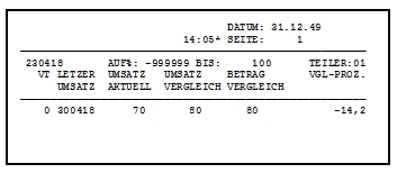 Dieser Kunde hat im Vergleich zum Vergleichszeitraum 10,00 EUR (entsprechend -14,2%) weniger Umsatz erbracht. Weil mit dieser Auswertung keinerlei Daten verändert werden, empfehlen wir diese ganz einfach (eingeschränkt) einmal abzurufen. Die Ergebnisse werden Sie erstaunen. |
| 27.11 | allgemein | aufwändige Tätigkeiten |
Die logics hat immer die Philosophie vertreten, dass für häufig wiederkehrende
Funktionen, die einen beträchtlichen Aufwand verursachen, schnellstens eine
entsprechende Lösung in COMMERZ realisiert wird. Häufig hört die Hotline, dass mühsame lästige Eingaben oder umständliche Abwicklungen bei unseren Kunden stattfinden. Sie würde hier gerne helfen, benötigt aber dazu entsprechende Informationen. Sie kann dann Ratschläge auf Abhilfe geben oder Lösungen realisieren. Deshalb unser Appell: Bitte die Hotline informieren, wenn scheinbar unnötige Aufgaben mit viel Aufwand erledigt werden oder wenn Abläufe umständlich erscheinen (am besten mit einer kurzen Beschreibung: "Wir müssen immer ......, wenn wir ......"). |
| 23.11 | OBJ | Einsatz von OBJ (neu) |
Ein wenig verkannt wird immer noch der Nutzen des Einsatzes von
COMMERZ.ACTUELL.OBJ für den Geschäftsbereich "Einrichtungen", aber zusätzlich
auch für spezielle Abwicklungen in TKD (Angebote). Allein schon wegen den Möglichkeiten - Langtexte einzusetzen - Positionen oder auch Positionsgruppen kopieren zu können - die Formulare weitgehend variabel zu gestalten - Strukturen mit Zwischensummen zu bilden - Bilder in Formulare zu integrieren - PBS-Artikel aus der Artikeldatei direkt zu verwenden - Daten aus CAD-Dateien zu übernehmen lohnt sich der Einsatz von OBJ (neu) allemal. Spezielle Konditionen gibt es, wenn bereits eine Lizenz für OBJ (alt) vorhanden ist und nur ein Upgrade auf OBJ (neu) erforderlich ist. Zusätzlich kann man aber auch Daten aus CAD-Systemen direkt übernehmen, sodass man alle weiteren Abwicklungen einheitlich in COMMERZ-ACTUELL durchführen kann. CAD-Daten können dabei als Angebot oder als Auftrag weiterverarbeitet werden, wobei auch "Strukturen" (Unterpositionen) erhalten bleiben. Besonders wichtig ist auch die Kopierfunktion einzelner Positionen oder ganzer Positionsgruppen aus bestehenden Angeboten oder Aufträgen. Damit erspart man sich erheblichen Aufwand, wenn man wiederkehrende Einrichtungsgegenstände lediglich anpassen und nicht gänzlich neu erfassen muss. Der Einsatz von COMMERZ-ACTUELL-OBJ (neu) ist insgesamt betrachtet wesentlich effizienter als Angebote erst in WORD zu erstellen und später (als Auftrag) nochmals in COMMERZ zu erfassen. Weitere Infos und Beschreibungen gerne von unserer Hotline. |
| 22.11 | TKD | Modelle |
Leider muss die Hotline manchmal feststellen, dass die Stammdaten für Modell
gar nicht oder nur "halbherzig" angelegt werden. Dabei sind sie für die
Erst-Versorgung der Gerätedaten von besonderer Wichtigkeit. Die Daten, die unter Modellen angelegt sind, werden bei der Aufnahme (z.B. Liefereingang) eines neuen Gerätes gleich ins Gerät eingetragen, wodurch man sich erhebliches Nacherfassen erspart. In der Stammdatenverwaltung für Modelle können folgende Daten vorgegeben werden: 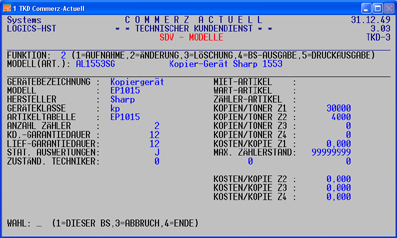 Als Schlüssel bei MODELL(ART:) ist jeweils die Artikelnummer vorzugeben, unter der das "Modell" in der Artikeldatei gespeichert ist. Somit stellt die Stammdatenverwaltung MODELLE eigentlich nur eine Ergänzung zum betreffenden Artikelstammsatz dar. Wenn man nun nachträglich Modell-Stammsätze einführen möchte (z.B. um nun auch GERÄTEKLASSEN oder ARTIKLTABELLEN zu nutzen), dann hat man das Problem, dass diese Daten nicht in den ALT-Geräten enthalten sind. Aber auch dafür hat COMMERZ-ACTUELL-TKD eine Lösung: In 9. DATEIPFLEGE und 10.GERÄTE-INSPEKTION gibt es den Untermenüpunkt 6.MODELLDATEN NACH GERÄTE: 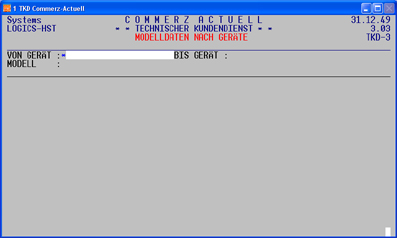 Dort kann man GERÄTE und MODELL auswählen (am besten: alle mit F3). COMMERZ sucht dann alle betreffenden Geräte und trägt die Modelldaten dort ein. Ganz wichtig dabei ist allerdings: Das Eintragen erfolgt nur dann, wenn das Feld im Gerätestammsatz noch leer oder Null ist. Damit wird verhindert, dass u.U. bereits vorhandene Daten überschrieben werden. Ein typisches Beispiel, dass diese Funktion auch nachträglich genutzt werden kann, ist: Es soll das Feld GERÄTEKLASSE (bisher nicht verwendet) nun doch genutzt werden. Dann trägt man in die Modell-Stammsätze die betreffende 2-stellige Geräteklasse ein und startet das Programm "MODELLDATEN NACH GERÄTE". Da das Feld bisher leer war, werden damit dann automatisch alle Geräte mit dem Kennzeichen für Geräteklasse versorgt (Neugeräte sowieso dann automatisch). |
| 21.11 | FIBU | Abstimmungen in der FIBU |
Um etwaige Differenzen frühzeitig zu erkennen, sollte man in der FIBU
zwischenzeitlich einige Abstimmungen vornehmen bzw. Auswertungen, die sowieso
erstellt werden, intensiver prüfen: Hier einige Beispiele: 1. Der Sachkontensaldo beim Journal muss immer Null sein. Die FIBU erstellt am Ende des Journals die Buchungen für die Sammelkonten. Erst mit diesen ergibt sich, dass die Soll- und die Haben-Buchungen gleich werden. 2. Der Sachkontensaldo in der SuSaLi (Summen- und Saldenliste) muss immer Null sein. Der aktuelle Saldo der Konten wird bei jeder Buchung verändert. Auch wenn die Journalbuchungen für die Sammelkonten noch fehlen, weist dieser immer den korrekten Wert aus. Deshalb muss bei der SuSaLi im Sachkontenbereich die Salden für Soll- und Habensummen auch identisch sein. 3. Die Summe der Forderungen und der Verbindlichkeiten im Bereich Sachkonten muss mit dem Gesamtsaldo aus den OP-Listen für Debitoren und Kreditoren übereinstimmen. Alle Offenen Posten müssen mit den Werten in der Sachbuchhaltung übereinstimmen. Differenzen in der OP-Liste zwischen dem aktuellen Saldo und der Summe der OPs sind mit drei Sternen markiert. Bitte beachten: Rechnungen mit abweichenden Rechnungsadressen werden in den OP-Listen separat ausgewiesen und da könnte der aktuelle Saldo natürlich abweichen. 4. Die OP-Listen für Debitoren und Kreditoren müssen mit den Fälligkeitslisten übereinstimmen, wenn letztere mit "ohne Skonto" ausgegeben worden sind. Fälligkeitslisten zeigen für die Debitoren den erwarteten Geldeingang, für die Kreditoren erforderlichen Geldmittel im zeitlichen Ablauf an. Am rechten Rand laufen die Beträge auf bis am Ende der Auswertungen der Gesamtbetrag an Forderungen und Verbindlichkeiten ausgewiesen wird. Diese Beträge müssen auch mit den korrespondierenden Sachkonten übereinstimmen. 5. Umsatzsteuer-Voranmeldung muss mit den Daten "Abstimmung Steuer" übereinstimmen. Die Auswertung "Abstimmung Steuer" ist ein wichtiges Werkzeug um die Werte der UStV zu verifizieren. Sie kann z.B. auch als Nachweis dienen, aus welchen Konten und Beträgen sich die in der UStV aufgeführten Vorsteuerbeträge zusammensetzen. Bei etwaigen Abweichungen sollte man schnellstens eine Prüfung veranlassen. |
| 20.11 | WWS | Verpackungseinheit |
Die Verpackungseinheit ist dann besonders wichtig, wenn die Fachhändler und
die Lieferanten die Artikel anders zählen. Wenn z.B. der Fachhändler
Einzelstücke zählt und der Lieferant aber Einheiten von vielleicht 10
Einzelstücke als ein Stück betrachtet, dann schlägt COMMERZ im Bestellwesen
natürlich zunächst die fehlenden Einzelstücke vor, der Lieferant rechnet in
seinen Einheiten und würde dann die 10-fache Menge liefern. Um dieses zu vermeiden, wurden die Verpackungseinheiten eingeführt, die man unter MENGENEINHEITEN in den Stammdaten erfassen und dann bei den betreffenden Artikel hinterlegen kann: 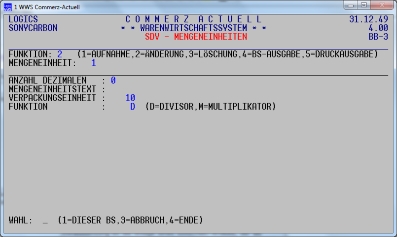 Dabei sind die letzten beiden Felder wichtig: Die VERPACKUNGSEINHEIT definiert den Faktor oder den Divisor (Teiler) und die FUNKTION, was beim Bestellwesen passieren soll. In diesem Beispiel würde die COMMERZ-Vorschlagsmenge für den Bestellvorschlag durch 10 geteilt und dann aufgerundet werden. Beim Liefereingang erfolgt das Umgekehrte: Die Liefermenge wird mit 10 multipliziert, damit die Menge beim Fachhändler dann wieder korrekt ist. |
| 16.11 | WWS | Artikel-Bilder anzeigen |
In COMMERZ-ACTUELL-WWS kann man schon seit langem Bilder der Artikel abrufen.
Voraussetzung ist lediglich, dass die Bilddaten zur Verfügung stehen. Die
Bilder können z.B. in der Angebots- oder Auftragsbearbeitung oder in der
Stammdatenverwaltung auf den Bildschirm gebracht werden. Dazu braucht man nur
in der untersten Zeile die Funktionstaste F2 einzugeben. Damit lassen sich schnell Fragen wie "wie viele Ordner gehen in die Archivbox 6081" beantworten: 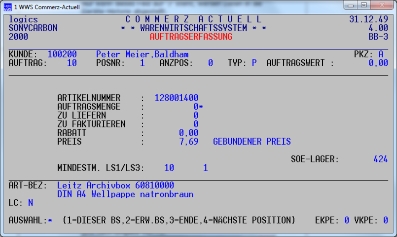 und nach Eingabe von F2: 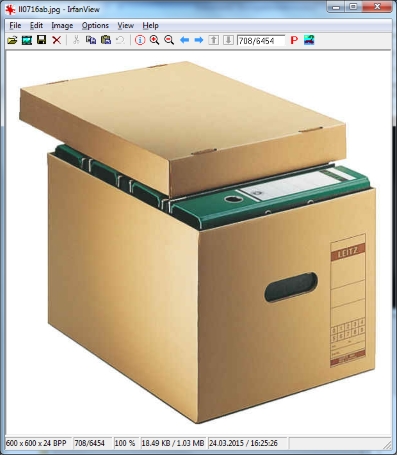 Man kann sich damit bei jedem Bedenken, ob man die richtigen Artikel ausgewählt hat, durch die Bildausgabe von der Korrektheit überzeugen. |
| 15.11 | TK | Artikel ohne EK-Preis |
Gerade im Ladengeschäft gibt es häufig Artikel, die nicht einzeln in der
Artikeldatei gespeichert sind, die aber mit VK-Preisen (unterschiedlich)
ausgezeichnet sind. Üblicherweise legt man dafür einen Sammelartikel an, wie
man es z.B. für Karten verschiedenster Art tut. Da die VK-Preise
unterschiedlich sind, kann man in diesen Sammelartikel auch keinen festen
EK-Preis hinterlegen. In solche Sammelartikel werden üblicherweise kein EK-
und auch kein VK-Preis hinterlegt. Um jedoch zumindest einen annähernd realistischen Bruttonutzen den Verkäufen solcher Artikel zuzuordnen, wurde in COMMERZ folgendes Verfahren eingeführt: In den ersten 3 Stellen der WAWI-Schlüssels im Artikelstamm kann man einen Prozentsatz hinterlegen: 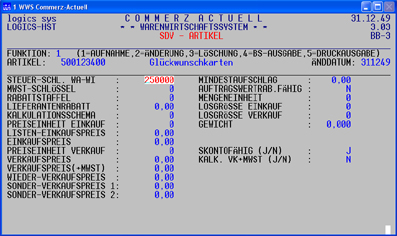 Diese Prozentsatz wird dann immer auf den einzugebenden VK angewendet, d.h. der EK-Preis errechnet sich aus VK abzgl. Prozentsatz (hier 25,0%). An der Kasse macht sich das natürlich zunächst nicht bemerkbar. 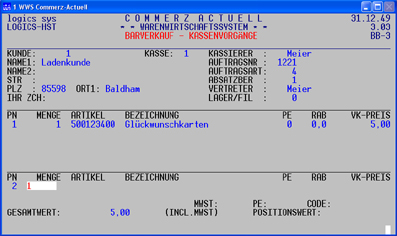 Wenn man aber den Auftrag betrachtet, erkennt man, dass der EK-Preis entsprechend errechnet wurde (VK-brutto (!) EUR 5,00, VK-netto EUR 4,20, abzgl. 25% = EUR 3,15). 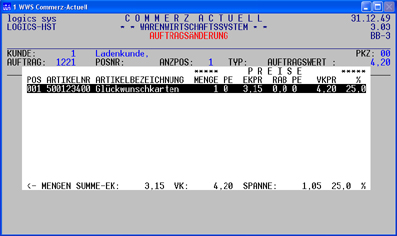 Der Prozentsatz im WAWI-Schlüssel ist natürlich eine Annahme, die dem Bruttonutzen in etwa entsprechen sollte. Aber damit erreicht man zumindest einen annähernd stimmenden Bruttonutzen. Ein weiterer Nutzen bei der Verwendung solcher Sammelartikel ist sicherlich auch der, dass man für eine ganze Gruppe von "ähnlichen" Artikeln nur einen einzigen Artikel anlegen muss. |
| 14.11 | TKD | Bedeutung der Zeichen auf der TKD-Rechnung |
Bei TKD-Vertragsrechnungen werden links unten
Zeichen ausgegeben, die die wesentlichen Eingabedaten beim Abruf der
Rechnungen darstellen (Auszug aus Rechnung):
und bedeuten:
o 0 ist
das eingegeben Poolformat. |
| 13.11 | allgemein | Sicherungen |
Aus aktuellem Anlass nochmals einige wichtige Hinweise für die Sicherung des
COMMERZ-Datenbestandes und der Programme von COMMERZ-ACTUELL. Ausgangsituation: Unbedarfte Öffnung einer etwas suspekten E-Mail und dadurch Virus zunächst auf eigenen Rechner und dann auch auf andere Rechner im Netz. Folge: COMMERZ-ACTUELL nicht mehr ablaufbar. Lösung: Überprüfung der Rechner, teilweise vollständige Neuinstallation und Rücksicherung der COMMERZ-Daten und -Programme. Probleme: Je nach Alter der Sicherung: Nacharbeiten aller Vorgänge mit erheblichem Aufwand und Fehler. Folgerung: 1. Virenschutzprogramme installieren bzw. aktualisieren 2. Verbot des Öffnens beliebiger E-Mails erlassen 3. Permanente Erstellung zeitnaher Sicherungen von COMMERZ Hinweis zu Punkt 3: Die Sicherung von COMMERZ-Daten und -Programme darf nie im laufenden Betrieb erfolgen, da durch den zeitverschobenen Update unterschiedlicher Datenbestände diese nicht mehr in sich konsistent sein können. |
| 09.11 | WWS | Bestellwesen |
Warum wird das Bestellwesen in COMMERZ so wenig genutzt, obwohl die
verschiedensten Abwicklungen und Abläufe optimal unterstützt werden?
Es ist daher schon sehr wichtig zu prüfen, ob die Nutzung des Bestellwesens in
COMMERZ nicht erhebliche Vorteile bringen würde. Dabei zu berücksichtigen,
dass es auch eingesetzt werden
kann, wenn man keine
Lagerbestandführung hat oder wenn diese nicht korrekt ist. |
| 08.11 | FIBU | Fehlende Rechnungsnummern |
COMMERZ in WWS, OBJ und TKD garantiert eigentlich die Lückenlosigkeit der
Rechnungsnummern; es gibt aber Situationen, bei denen nur vermeintlich
Rechnungsnummern fehlen: 1. Verwendung nur eines einzigen Nummernkreises für Rechnungen aus WWS/OBJ und TKD. Da die Rechnungsausgangsbücher für die Programmbausteine und nicht insgesamt ausgedruckt werden, fehlen natürlich immer die, die in dem anderen Baustein vergeben worden sind. 2. Wenn ein Rechnungsdruck nicht abgeschlossen wird (DRUCK IN ORDNUNG = "N" und ABBRUCH), weil z.B. aus irgendeinem Grund, die Rechnung erst im nächsten Monat geschrieben werden soll, dann fehlt diese Rechnungsnummer natürlich in dem betreffenden Monat, taucht aber im nächsten Monat wieder auf. Diese Situation kann man prüfen, wenn man in den Hilfsprogrammen den Punkt 5.SUCHEN RECHNUNGSNUMMERN (nicht abgeschlossene Rechnungen) aufruft. 3. Wenn die DATEV-Schnittstelle verwendet wird, dann können dort Rechnungen fehlen, weil etwaige "Null"-Rechnungen aus TKD nicht nach DATEV transferiert werden (führt angeblich zu Fehlern in DATEV) 4. Extreme Ausnahmesituation: Einzelrechnung gedruckt und diese nicht abgeschlossen, weil Kunde Sammelrechnung erhält. Dabei wird eine Rechnungsnummer vergeben. Wenn aber für die spätere Sammelrechnung eine andere Rechnungsnummer vergeben wird, fehlt diese dann im Rechnungsausgangsbuch. 5. Ansonsten können Rechnungsnummern nur fehlen, wenn außergewöhnliche Situationen (Abstürze oder unsachgemäße Wiederherstellungen von Datenzuständen) aufgetreten sind. Der Hinweis "fehlende Rechnungsnummer" kommt natürlich beim Druck des Rechnungsausgangsbuches nur dann, wenn dieses nach Rechnungsnummern sortiert ausgegeben wird. Wenn diese Meldung nicht erklärlich ist, sollte unbedingt unsere Hotline den Fall prüfen. |
| 07.11 | TKD | automatische Poolkorrektur mit "KORR" |
In der Historie kann es vorkommen, dass bei Zählerabrechnungen bei Poolgeräten
eine Korrekturzeile eingefügt wird.
Ausgangssituation:
Kopienpreis: 1,000 ct
GERÄT-1: 20.000 Freie Einheiten, kopiert 22.000
GERÄT-2: 10.000 Freie Einheiten, kopiert 5.000
Bei den Geräten verbucht:
GERÄT-1: 2.000 Kopien und EUR 20.00
GERÄT-2: keine Kopie und EUR 0,00
Auf der Rechnung:
Keine Kopien-Nachberechnung, weil Summe Freie Einheiten insgesamt größer als
Verbrauch
Pool-Gesamt-Erlös:
Wenn man die Geräte so belässt, ergibt sich für den Pool ein Erlös von EUR
20,00, der aber nicht erzielt wurde. Um dieses wieder zu korrigieren, wird
beim GERÄT-2 (immer im letzten Gerät) ein KORR von EUR - 20,00 gebildet. Größere KORR-Beträge verfälschen natürlich die Statistikdaten des Gerätes. Man kann sie vermeiden, wenn die Freien Einheiten den einzelnen Pool-Geräten zugeordnet werden. In TKD können die FREIEN EINHEITEN im Menüpunkt „POOL-AUSWERTUNGEN“ auf Basis der Historie automatisch auf die einzelnen Geräte verteilt werden. |
| 06.11 | WWS | Preise auf EK-Basis |
Wenn man Preise auf Basis des EK-Preises in einen Auftrag einbringen möchte,
gibt es im Prinzip 3 Möglichkeiten: 1. In der betreffenden Position ist im ERW-Bildschirm der aktuelle EK-Preis erkennbar und man kann dann im STD-Bildschirm einen über einen Taschenrechner errechneten neuen VK-Preis eintragen. Das wird wohl heute keiner mehr so machen, oder .... 2. Beim VK-Preis gibt man nicht den neuen VK-Preis ein, sondern lässt sich diesen berechnen. Das geschieht über die Eingabe des Buchstabens "e" mit nachfolgenden Prozentsatz, um den der aktuelle EK-Preis erhöht werden soll: 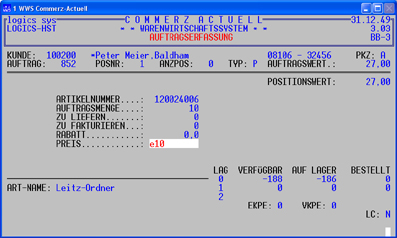 Bei einem EK-Preis von EUR 2,00 ergibt sich dann für den VK: 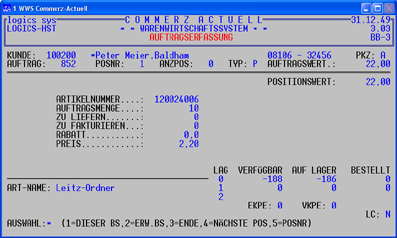 Diese Funktion eignet sich, wenn man sporadisch für spezielle Kunden oder für Mitarbeiter einen EK-basierenden VK-Preis braucht. Die Eingabe von e0 bedeutet eine Abgabe zum EK-Preis. Negative Prozentsätze (Verkauf unter EK-Preis) sind aber nicht zugelassen 3. Wenn für ganze Kunden dieses Preisfindungs-Verfahren angewendet werden soll (Filialen, befreundete Unternehmen), dann sollte man die Erweiterung im Kundenstamm einsetzen. Mit dem Feld "PREISBASIS EK" werden aus den Rabattfeldern Aufschlagsfelder, sodass man auch noch warengruppenbezogen unterschiedliche Aufschläge definieren kann: 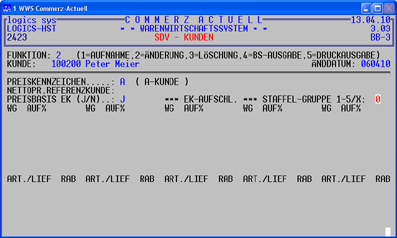 Die Preisfindung erfolgt dann immer automatisch auf Basis des EK-Preises aus dem Artikelstamm. Genutzt wird diese Funktion speziell für die Belieferung von Filialen in Zusammenhang mit den Abläufen für interne Lieferscheine und interne Rechnungen. |
| 30.10 | WWS | Rechnung an Leasing |
Wenn Kunden größere Aufträge (Geräte, Einrichtungen) über Leasing bezahlen
wollen, dann kann dieses in WWS auf ganz einfache Weise durchgeführt werden:
Man muss lediglich im Auftragskopf im ERW-BS die Rechnungsadresse verändern: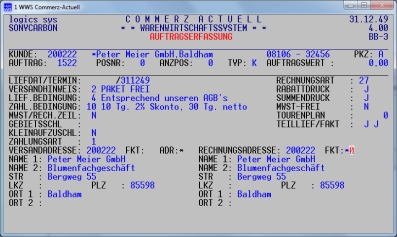 Dieses darf man aber nicht durch Überschreiben (FUNKTION = 1 oder 2) durchführen, sondern man muss die Kunden-(Debitoren-)Nummer der Leasingfirma über FUNKTION = 3 eingeben): 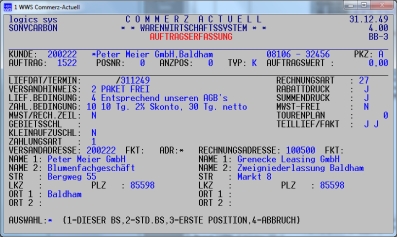 Dann werden die Umsätze beim Kunden gebucht (auch etwa enthaltene Geräte werden dem Kunden zugeordnet), die Rechnung und die an die FIBU übergebenen Informationen enthalten aber die Daten der Leasingfirma. Es entsteht in der FIBU damit eine (korrekte) Forderung an die Leasing und nicht an den Kunden. Auf dem Lieferschein wird unten als Rechnungsadresse die der Leasing eingetragen, sodass der Kunde entsprechend informiert ist. Auf der Rechnung wird unten die Lieferadresse ausgegeben, sodass die Leasingfirma weiß an den die Ware gegangen ist. Etwaige sonstige Leasing-Hinweise müssten gegebenenfalls als Textposition hinzugefügt werden. |
| 26.10 | allgemein | Feiertag | Der kommende Mittwoch (1.11.2023) ist in Bayern ein Feiertag. Deshalb ist unsere Hotline am Dienstag, den 31.10.2023, nur bis 12: 00 erreichbar. |
| 25.10 | FIBU | Skonti ausbuchen |
Wenn ein erhöhter Skontobetrag nicht anerkannt wird, bleibt der Rest als
Offener Posten bestehen: Beispiel für eine zu geringe Zahlung: 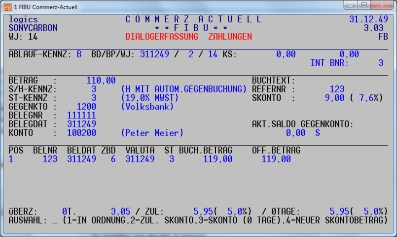 Die EUR 3,05 bleiben vorerst offen. Wenn man dann diesen Betrag später doch als Skonto akzeptierten möchte, ist lediglich folgende Buchung einzugeben: 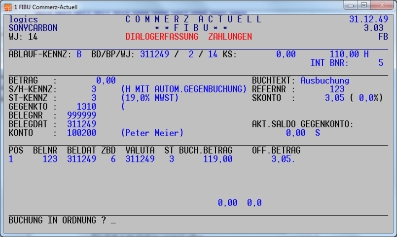 Auf dem Konto 1310 entsteht wegen dem Betrag von 0,00 EUR kein Umsatz. Das Konto gewährte Skonti erhöht sich aber entsprechend. Man könnte alternativ auch den Betrag von EUR 3,05 eingeben und als Gegenkonto ein speziell angelegtes Konto für "Ausbuchungen" verwenden. |
| 24.10 | TKD | Ersatzstellung |
Wenn Ersatzstellung erforderlich ist, dann gibt es in COMMERZ zwei
Möglichkeiten diese abzuwickeln: 1. Innerhalb des Auftrages des defekten Gerätes Durch Eingabe eines ERSATZGERÄTES und vorheriger Festlegung von Texten für den Lieferschein und die für Rücknahme im Parametersatz "10" können die betreffenden Belege gedruckt werden. 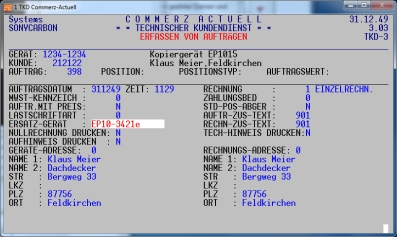 Der Druck erfolgt im gesondert aufzurufenden Untermenüpunkt ERSATZGERÄTE, zudem muss man beim Ersatzgerät die Daten noch manuell nachtragen. 2. Probestellung in WWS Über die Auftragsart 91 und spätere Umwandlung in Auftragsart 92 können ein Lieferschein (allerdings mit Titel "PROBESTELLUNG") und (später) auch ein Rücknahmeschein erstellt werden. 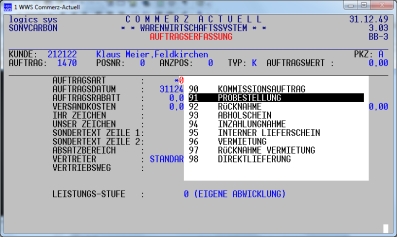 Die Daten werden dabei beim betreffenden Gerät ein- und wieder ausgetragen. Empfehlenswert ist eigentlich die Variante 2, weil über die Auskunft über Status 4 alle solche Leihstellungen übersichtlich angezeigt werden können und das Leihgerät auch ohne zusätzliche Eingaben immer den korrekten Status hat. Solange das Gerät noch dem Kunden zugeordnet ist, können auch individuelle Vertragsabrechnungen (Kopienverbrauch) einfach berechnet werden. |
| 23.10 | WWS | Nettopreis-kontrolle |
chon vergessen ? Über 8. ANGEBOTSÜBERWACHUNG und 1. ANGEBOTSPRÜFLISTE ist es ganz einfach, die Artikel in den bestehenden Nettopreisangeboten in Bezug auf ihren Bruttonutzen zu überprüfen. Das ist besonders wichtig, wenn sich die EK-Preise verändert haben sollten. 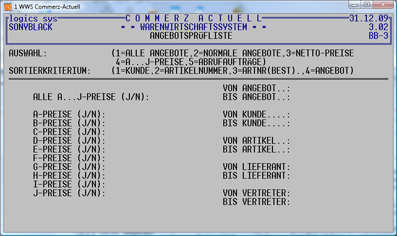 Nach Festlegung der Auswahldaten werden für jeden Artikel u.a. die folgenden Daten ausgegeben: o aktueller EK und VK aus dem Artikelstamm o EK (Zeitpunkt Angebotserstellung oder Anpassung) und Nettopreis o aktueller Nutzen aus den Artikelpreisen in Prozent o aktueller Nutzen aus dem Nettopreisdaten in Prozent o Relation aktueller EK zu Nettopreis in Prozent Insbesondere die letzte Zahl ist wichtig, weil sie den aktuellen Nutzen aufzeigt. Diese Auswertung kann auch verwendet werden, wenn man die Daten von z.B. neuen Ausschreibungen überprüfen möchte. |
| 19.10 | allgemein | Nummernsystem in COMMERZ |
In
COMMERZ werden etliche Nummern automatisch vergeben, aus denen man aber bei
geschickter Nutzung einige Merkmale (z.B. Generierungszeiten) ableiten kann.
Im Wesentlichen betrifft das o in WWS/OBJ - Angebotsnummer - Auftragsnummer - Lieferscheinnummer_ - Rechnungsnummer - Bestellnummer - Kassenabrechnungsnummer - Barverkaufsnummer 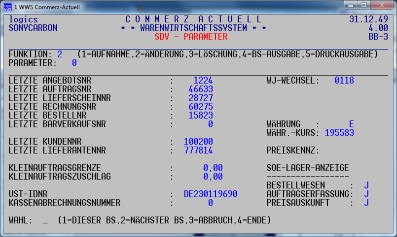 o in TKD - Kostenvoranschlagsnummer - Auftragsnummer (ist auch Lieferscheinnummer) - Rechnungsnummer 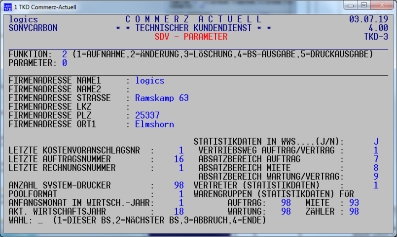 - PROV-Auftragsnummer (siehe 16.6.2016) - PROV-Rechnungsnummer (siehe 16.6.2016) 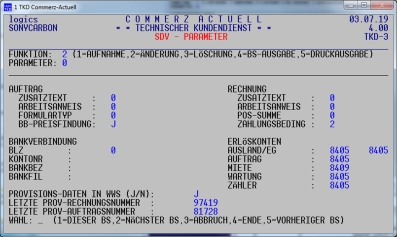 Die Nummern werden immer fortlaufend vergeben, allerdings mit der Ausnahme, dass die zu vergebende Nummer nicht noch vorhanden ist. Letzteres kann eintreten, wenn zum Beispiel alte Aufträge noch vorliegen. Es gibt aber in allen Programmen von COMMERZ diverse Auswertungen, die solche nicht bis zur Löschung (bzw. nicht mehr Nutzung) abgearbeiteten "Nummer" ausweisen, wie z.B. die Auftragswertliste in WWS oder die Auftragsliste in TKD. Zum Beispiel der Beginn eines Wirtschaftsjahres und der generelle Jahresanfang sind dafür prädestiniert, mit neuen Nummernkreisen zu beginnen und diese in den Parametersätzen neu festzulegen. Man kann dann anhand der Nummer gleich erkennen, aus welchem Zeitraum die Daten stammen. Aber auch hier gilt es, die Vorgaben so anzupassen, dass gesetzliche Vorschriften nicht verletzt werden oder reale Informationen aus den neuen Nummern abgeleitet werden können. |
| 18.10 | TKD | Überschrift bei Auftragsformularen |
Die Texte für die Überschriften in Auftragsformularen kann man selbst
anpassen. Häufig wird der Standard belassen, bei dem in der Mengenspalte
MENGE/STD steht, obwohl der Fachhändler seine Zeiten in Arbeitswerten oder
Minuten berechnet. Dazu ist es lediglich erforderlich, im Parametersatz 10 den
Text STD durch z.B. AW oder MIN auszutauschen (nichts verschieben !):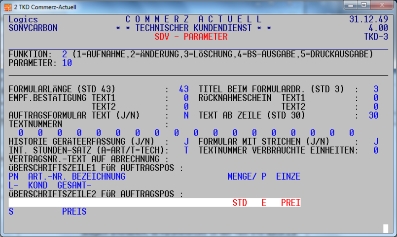 Eine Änderung im Parametersatz 10 wird erst wirksam, wenn TKD neu gestartet wird. Die ÜBERSCHRIFTSZEILE FÜR AUFTRASPOSITINEN wird dann gedruckt, wenn im Auftrag mindestens eine P-Position mit Artikel auszugeben ist. |
| 17.10 | WWS | Druck von Textpositionen |
Textpositionen, die man über die T oder TK (Text nur auf dem
Kommissionierungsbeleg) erfasst hat, belegen eine Positionsnummer. Dabei
gehört die Position immer zur vorhergehenden Artikelposition. Wenn diese
Artikelposition auf Formularen wie Lieferscheine oder Rechnungen nichtgedruckt wird, wird auch die Textposition nicht ausgegeben. Das gilt nicht,
wenn die Textposition die erste Auftragsposition ist. Diese wird immer
gedruckt. Wenn man statt der Artikelnummer ein "T" oder ein "TK" eingibt, kann man im unteren Bereich einen beliebigen Zusatztext eingeben. Man kann aber auch (wenn die Textnummern einigermaßen bekannt sind) einen unter einer Textnummer in der Stammdatenverwaltung angelegten Text direkt aufrufen ("T" und danach die Textnummer, hier Nummer "1"): 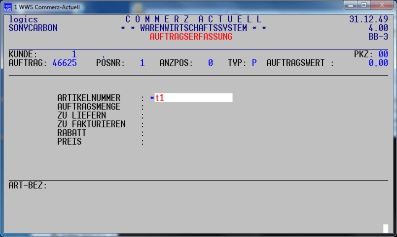 Dann wird genau dieser Text als Textposition angelegt: 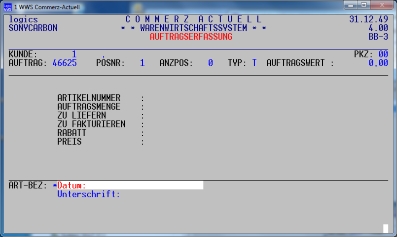 Das Verfahren mit der Textnummer funktioniert auch, wenn eine Textposition nur auf den Komm-Beleg ausgegeben werden soll: 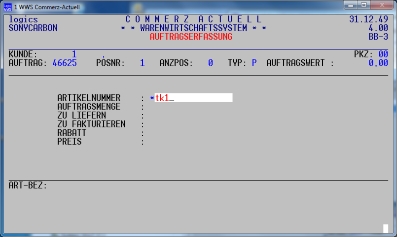 |
| 16.10 |
TK/WWS/ TKD |
Aufträge mit Toner-Artikel |
Auch an der Kasse kann man zusammen mit anderen Artikeln Toner ausliefern bzw.
auch berechnen. Das Problem an dieser Stelle ist, dass o der Kunde Gerät, Modell und Tonertyp häufig nicht genau benennen kann, o es für den Toner spezielle Konditionen geben kann, die im Gerät in COMMERZ-ACTUELL-TKD hinterlegt sein können, o Ergebnisse einer Tonerlieferung in der Historie beim Gerät gespeichert werden müssen. Diese Probleme sind sowohl in der Strecken-Auftragserfassung als auch an der Terminalkasse in COMMERZ-ACTUELL elegant und effizient gelöst. Dabei lassen sich durch Eingabe von "g" bei der Artikelnummer alle Geräte des Kunden anzeigen: 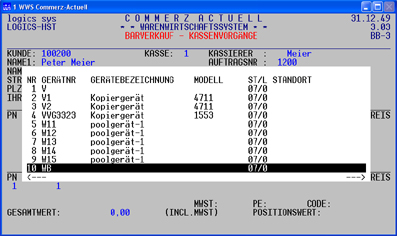 Nach der Auswahl eines Gerätes werden die möglichen Toner-Artikel aus der Artikeltabelle des Gerätes zur Auswahl dargestellt: 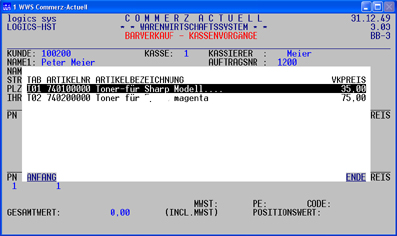 Nach der Auswahl des Toners werden die in TKD hinterlegten Konditionen berücksichtigt (hier 100% = kostenlose Tonerlieferung): 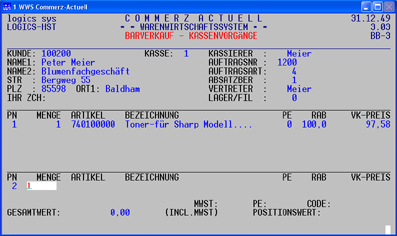 Selbstverständlich kann man auch gleich den Toner-Artikel eingeben. Dann werden zur Auswahl die Geräte angezeigt, die diesen Artikel in der Artikeltabelle enthalten haben. Wahlweise können auch nur die Geräte berücksichtigt werden, denen ein Wartungsvertragstyp zugeordnet ist, da nur solche ggf. auch kostenlos abgegeben werden müssen. Mit dieser Lösung ist es somit ganz einfach möglich, Toner auch über Strecke oder Terminalkasse abzuwickeln, ohne gesondert ins TKD verzweigen und ohne etwaige Gesamtaufträge trennen zu müssen. Alleinige Voraussetzung hierfür ist die Lizenz "TKD-Aufträge in WWS". |
| 12.10 | WWS | "hängende" Aufträge |
Finden Sie es nicht auch manchmal ärgerlich, wenn Aufträge o nach Teillieferung nicht weiterbearbeitet werden o mit erfassten Aufträgen gar nicht mehr passiert o Lieferscheine trotz erfasster Liefermenge nicht abgerufen werden o gelieferte Artikel nicht berechnet werden? Dann sollten Sie öfters einmal die "AUFTRAGSWERTLISTE" aufrufen, um Aufträge zu ermitteln, die irgendwie "hängengeblieben" sind. Sie kann in der AUFTRAGSBEARBEITUNG über den Menüpunkt 16 mit folgenden Auswahlmöglichkeiten aufgerufen werden:  Ganz entscheidend dabei ist die Eingabe bei UMFANG, denn dort kann man über "2" alle Aufträge sich ausgeben lassen, bei denen der Auftragswert nicht dem fakturierten Wert entspricht. Dabei können z.B. Aufträge aufgezeigt werden, die noch überhaupt nicht bearbeitet wurden, für die kein Lieferschein abgerufen wurde oder für die nicht alles berechnet wurde. Eine Auswertung mit kleinerem Umfang erhält man über den UMFANG "4", nämlich alle Aufträge die noch nicht fakturiert worden sind. Für jeden Auftrag werden die Werte für o Auftragswert o Restwert o Wert in "zu liefern" o Wert in "zu fakturieren" o Wert in fakturiert ausgewiesen. Über den Datumsbereich kann man die neuesten Aufträge, die ja gerade noch in Bearbeitung sind, ausschließen oder die Aufträge älteren Datums gezielt auswählen. Diese Auswertung sollten Sie unbedingt des Öfteren einmal abrufen, um auch die "vergessenen" (nicht vollständig oder gar nicht bearbeiteten) Aufträge noch rechtzeitig erkennen und abschließen zu können. |
| 11.10 | TKD | Freikopien ausweisen |
Im Bildschirm mit den Wartungs-Vertrags-Daten gibt es des Feld FREIKOPIEN
AUSWEISEN (J/N). Damit wird gesteuert, ob bei der Berechnung der
Wartungspauschale die darin enthaltenen Freien Einheiten ausgewiesen werden
sollen oder nicht. 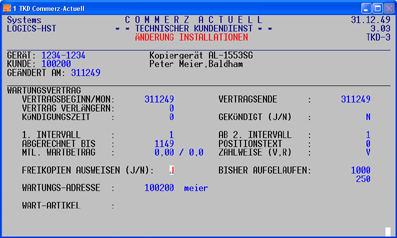 Damit erhält der Kunde bei jeder Wartungspauschale auch den Hinweis, wie viele Freie Einheiten darin enthalten sind. Die Felder für BISHER AUFGELAUFEN Z1/Z2 sind (leider) änderbar, um in Ausnahmesituationen andere Daten vorgeben zu können. Eine Eingabe kann erforderlich sein, wenn das vordere Feld von "N" auf "J" umgestellt wird. Im Normalfall ist hier aber keine Änderung seitens des Anwenders notwendig, sie kann zudem zu fehlerhaften Abrechnungen führen. COMMERZ-TKD merkt sich intern für welchen Zeitraum die Freien Einheiten über die Wartungspauschalen entstanden sind und berücksichtigt dann bei der Zählerabrechnung auch nur die hierfür aufgelaufenen Freien Einheiten. Deshalb bitte Vorsicht bei etwaigen Änderungen; am besten erst Rücksprache mit unserer Hotline. |
| 10.10 | FIBU | Lastschriften erstellen |
Die Basis für die Generierung von SEPA-Lastschriften ist das jeweilige
Rechnungsausgangsbuch (WWS oder TKD). Es ist daher davon auszugehen, dass
Mitarbeiter aus der Finanzbuchhaltung diese Lastschriften auch immer abrufen.
Dieses erfolgt über folgende Eingabemaske: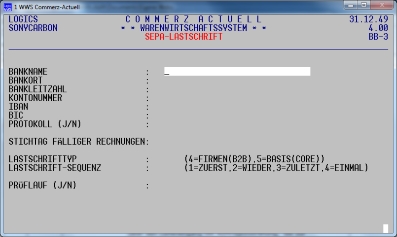 Der Abruf der Lastschriften und die unmittelbare Weiterleitung an die Bank ist stets mit einem gewissen "Risiko" verbunden. Deshalb wurde eine ganz wichtige Funktion integriert, nämlich PRÜFLAUF. Wird bei PRÜFLAUF ein "J" eingegeben, wird lediglich das Protokoll mit allen Lastschriftdaten (ggf. auch mit Fehlern) erstellt. Dieses Protokoll kann dann nochmals abgestimmt werden, bevor man die SEPA-Lastschriften dann endgültig (mit PRÜFLAUF="N") erstellt. |
| 09.10 | WWS | Liefertermine |
Beim
Erstellen eines Bestellvorschlages kann man auch gleich einen Liefertermin
eingeben. Wenn dieser noch nicht feststeht, kann man diesen auch nachträglich
(für alle Positionen) über die Funktion "LIEFEREINGANG" erfassen: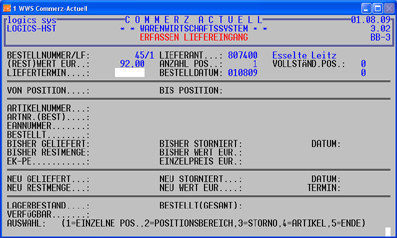 Dazu muss man in der untersten Zeile F1 eingeben. Dieser Termin gilt dann für alle Positionen der Bestellung. Wenn einzelne Positionen einen anderen Liefertermin haben, dann kann man diesen positionsweise überschreiben:  Letzteres ist z.B. wichtig, wenn man mit dem Mahnwesen für Bestellungen arbeitet, weil sonst ggf. eine nur zu einem späteren Zeitpunkt lieferbare Position u.U. permanent angemahnt werden würde. |
| 28.09 | allgemein | Oktoberfest | In München ist Oktoberfest und Münchener feiern dieses Ereignis auch längerfristig. Deshalb erscheint der nächste Eintrag in der logics-news erst wieder am 9.10.2023. |
| 27.09 | OBJ | Kopieren von Positionen |
Ein besonderes Highlight in COMMERZ-OBJ ist das Kopieren von einzelnen
Positionen oder auch Positionsgruppen. Da auch etwaige Langtexte mit kopiert
werden, können einmal beschriebene Artikel, die öfter (auch in ähnlicher
Konstellation) verkauft werden, ganz einfach in anderen Angeboten oder Aufträgen
eingebracht werden. Kopieren kann man auch aus den Positionen, die man gerade
erfasst hat, was z.B. nützlich ist, wenn gleiche Artikel in andere
Räumlichkeiten positioniert werden sollen. Das Kopieren von Angebots-/Auftragspositionen in COMMERZ-OBJ wird damit eingeleitet, dass man statt eines Artikels die Funktionstaste F2 eingibt: 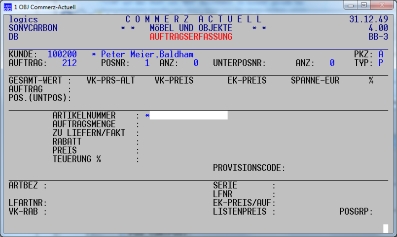 und nach Eingabe von F2 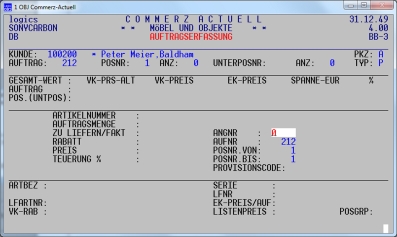 kann man die Daten (Positionen aus Angeboten oder Aufträgen) eingeben, die ab der aktuellen Position einkopiert werden sollen. |
| 26.09 | TKD | Zählerstandsbriefe per E-Mail |
Um zu bestimmten Terminen die aktuellen Zählerstände für die Zählerabrechnung
zu bekommen, gibt es in COMMERZ diverse Möglichkeiten: 1. Liste fehlende Zählerstände und telefonisch erfragen 2. Zählerstandsbriefe 3. Zählerstands-Anforderung per Fax 4. Zählerstandsanforderung per E-Mail mit automatischen Übernahme der Zählerstände aus den Rück-Mails 5. über Fleetmanagement melden Kopierer Zählerstand selbst Selbstverständlich gibt es in COMMERZ auch die Möglichkeit, dass die Zählerstandsbriefe auch direkt per E-Mail versendet werden können und diese dann nicht mehr per Brief verschickt werden müssen. |
| 25.09 | WWS | VK-Preise inkl. Mehrwertsteuer |
Im Artikelstamm gibt es u.a. zwei Verkaufspreise (VERKAUFSPREIS und
VERKAUFSPREIS+MWST). Verwendung finden diese Preise an unterschiedlichen
Stellen in COMMERZ: Der VERKAUFSPREIS+MWST wird im Aufgabenkomplex LADENGESCHÄFT, der VERKAUFSPREIS sonst an allen anderen Stellen verwendet. Im Normalfall werden die VK-Preise über Preispflegen geändert und damit werden auch gleichzeitig die Werte in VERKAUFSPREIS+MWST angepasst. Letzteres ist aber aus zwei Gründen nicht immer gewünscht: 1. Es gibt Ladenpreise, die sich nicht aus dem VERKAUFSPREIS errechnen lassen (z.B. kann ein Ladenpreis von EUR 8,99 nicht automatisch errechnet werden, weil ein Netto-VK von 7,55 einen Brutto-VK von 8,98, ein Netto-VK von 7,56 einen von 9,00. ergibt Der einzige "Trick" den man hier vielleicht anwenden könnte, wäre den Netto-VK auf z.B. 75,55 zu setzen und die PE auf 10 Stück, was aber wohl der Preisdarstellung und dem Preisverständnis widerspricht. 2. Es sollen gänzlich andere Preise im Laden verwendet werden. Solche speziellen Preise können eingegeben werden, wenn man das Feld "KALK. VK+MWST (J/N)" bei den betreffenden Artikeln auf "N" setzt: 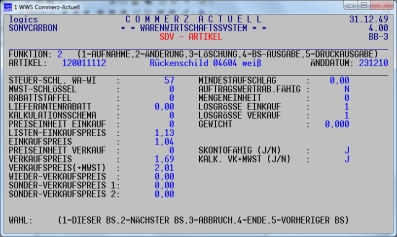 In diesem Fall findet nach Änderung beim VERKAUFSPREIS keine automatische Berechnung des VERKAUFSPREIS+MWST statt. Dann ist der Anwender aber auch für die Eingabe und die Pflege dieser Preise selbst verantwortlich. |
| 21.09 | TK | Zusatztext oben |
Der Name des Kunden wird üblicherweise im oberen Teil des Bons mit seiner
gesamten Rechnungsadresse aus dem Kunden-Stammsatz ausgedruckt. Wenn es sich
um einen (Standard-)Ladenkunden handelt eigentlich auch, aber da ist
normalerweise keine Adresse erforderlich. Man kann in dem Kundenstammsatz des
Ladenkunden deshalb statt vielleicht "Ladenkunde" im Namen auch einen
beliebigen Text anlegen: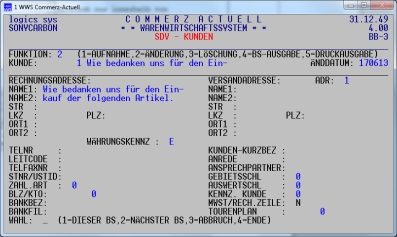 Wenn man nur
NAME1 und NAME2 und nicht die weiteren Felder der Rechnungsadresse belegt,
wird auch die Kundennummer nicht gedruckt. Dieser Text, der auch ein
zusätzlicher Werbetext sein kann, wird dann im oberen Teil des Bons ausgegeben
wird: Wenn man nur
NAME1 und NAME2 und nicht die weiteren Felder der Rechnungsadresse belegt,
wird auch die Kundennummer nicht gedruckt. Dieser Text, der auch ein
zusätzlicher Werbetext sein kann, wird dann im oberen Teil des Bons ausgegeben
wird: 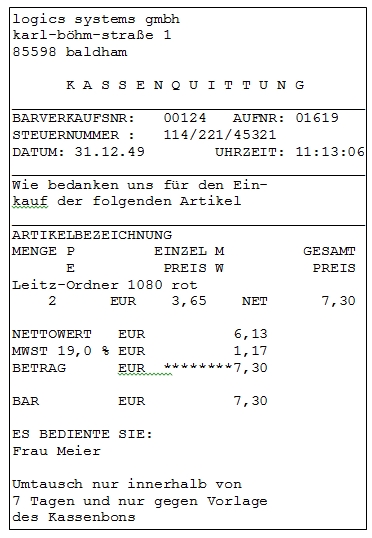 Der untere Teil kann dann - wie üblich - über die Textnummer 85 (4 Zeilen) für weitere Texte verwendet werden. |
| 20.09 | TKD | Rechnungsadresse |
Wenn bei der Vertragsabrechnung Sammel- oder Pool-Rechnungen oder bei der
Leistungsbearbeitung Sammelrechnungen abgerufen werden, werden üblicherweise
mehrere Geräte auf der Rechnung ausgewiesen. Jedes Gerät hat zwar eine eigene
Rechnungsadresse, für die Sammel- oder Pool-Rechnungen benötigt man aber nur
eine einzige. Dieser Konflikt wird in COMMERZ-ACTUELL-TKD dadurch gelöst, dass die Rechnungsadresse hierfür nicht aus den Geräten (möglich wäre gewesen, das erste oder das letzte Gerät zu nehmen) sondern aus dem Kundenstamm genommen wird. Sollte bei diesen Rechnungstypen 'mal eine vermeintlich "falsche" Rechnungsadresse auf der Rechnung stehen, dann liegt es mit Sicherheit daran, dass dieses Verfahren nicht beachtet wurde. Es besteht in COMMERZ-TKD aber auch die Möglichkeit, die Wartungsgebühren an eine Leasing zu berechnen. Dazu muss man bei den Wartungsdaten unter WARTUNGSADRESSE die Kundennummer der Leasing eintragen: 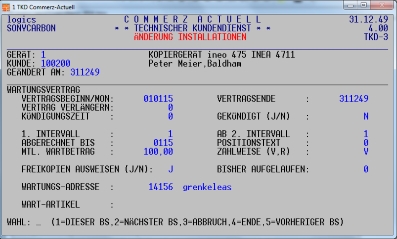 Wenn im Leasing gleich mehrere Geräte so berechnet werden sollen, dann muss man diese in einem Pool zusammenfassen und bei jedem Gerät die gleiche WARTUNGS-ADRESS hinterlegen. |
| 19.08 | allgemein | Wechsel von Bildschirmen |
n der untersten Bildschirmzeile
wird bei vielen Bildschirmen die Fortsetzung der Arbeitsabläufe über die
Eingabe einer Ziffer bestimmt. Diese Zifferneingabe ist aber in vielen Fällen
nicht mehr nötig, weil man durch Eingabe von Cursor rechts oder Cursor links
auf weitere Bildschirme vor- oder rückwärts verzweigen kann. Damit ist man
doch um einiges schneller als durch die Eingabe einer Ziffer (und der
Enter-Taste). Dabei gibt es zwei Besonderheiten: 1. Beim Ändern von Auftragspositionen kann man durch Cursor rechts direkt in den ERW-Bildschirm der Position verzweigen, ohne dass man erst mit 1=ÄNDERN zunächst in den STD-Bildschirm gelangt: 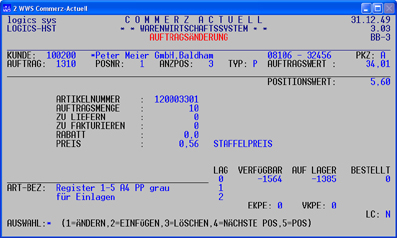 2. Zusätzlich kann man bei den Gerätebildschirmen in MB und in TKD durch eine zweiziffrige Eingabe direkt auf einen bestimmten Bildschirm verzweigen. 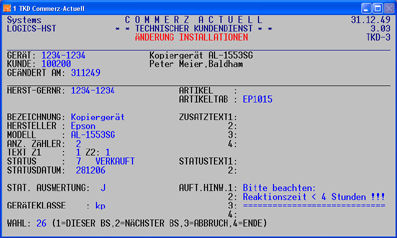 Eine Eingabe von 26 bedeutet z.B.: "2=nächster Bildschirm und 6=Bildschirm-Nr. 6". Diese Eingabe setzt voraus, dass man weiß, welche Daten sich auf den 6. Bildschirm befinden, aber nach mehr als 20-jähriger Anwendung ist das wohl kein Problem. |
| 18.09 | WWS | Bestellungen und ZUORDNUNGEN |
COMMERZ-ACTUELL beinhaltet eine Fülle von Varianten der zur Erstellung von
Bestellungen, u.a.: 1. Einfache lieferantenbezogene Erfassung 2. Automatischer Vorschlag auf Basis der Bestände 3. Automatischer Vorschlag auf Basis von aktuellen Aufträgen 4. Bestellung wegen Direktlieferung 5. beliebige (Vor-)Eingabe bei Bedarfserkenntnis. Mit diesen verschiedensten Varianten, ist das Bestellwesen eigentlich ein "Muss" für jeden COMMERZ-Anwender. Ein ganz entscheidendes Steuerungselement ist das Feld "ZUORDNUNG", das anfänglich dazu verwendet wurde, um parallel Vorschläge verschiedener Abteilungen bei gleichem Lieferanten bearbeiten zu können: 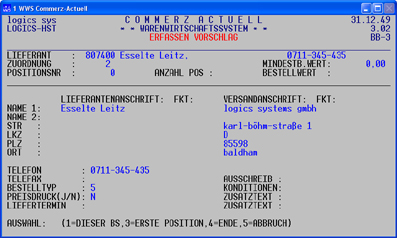 Notwendig ist dieses zum Beispiel, wenn die Abteilung "Laden" und die Abteilung "Strecke" Bestellvorschläge beim gleichen Lieferanten mit unterschiedlichen Anforderungen getrennt bearbeiten möchte oder wenn die Technik parallel dazu Verbrauchsmaterial bestellen möchte. Wenn verschiedene Abteilungen gleichzeitig bestellen können, sollte man für jede eine feste ZUORDNUNG (ab "2") festlegen. Die ZUORDNUNG "1" und "9" sind für automatische Bestellvorschläge reserviert. Im Laufe der Zeit wurde dieses Feld aber auch dazu genutzt, um spezielle Abwicklungen mit den Lieferanten durchführen zu können. Neben einigen individuellen Bedeutungen kann das Feld für folgende Funktionen verwendet werden: 99 = Rückgabe an den Lieferanten mit Überwachungsmöglichkeiten z.B. für Gutschrifterstellung oder Ersatzlieferung 98 = Direktlieferung (auch aus Auftragserfassung direkt eingebbar) 97 = Anfrage an Lieferanten 90 = Sammler für beliebige Lieferanten 09 = Dispoliste, enthält alle Artikel des Lieferanten mit Bestell- und Verkaufsdaten Insbesondere über die Zuordnung 99 kann man alle Rücksendungen erfassen und überwachen. |
| 14.09 | WWS | Anzeige und Druck von Dokumenten |
Bei etwaigen Kundenreklamationen über Lieferung oder Rechnung von Aufträgen
ist es wichtig, die betreffenden Dokumente schnell und vollständig sichten zu
können. Dieses ist ganz einfach mit der "d"-Funktion
in COMMERZ-ACTUELL-WWS möglich, wie folgendes Beispiel am Auftrag 202 zeigt: 1. Auftrag aufrufen über die Auftragsänderung und Position "0" aufrufen 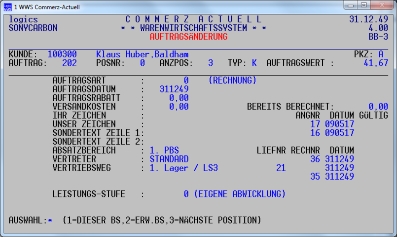 Auf der rechten Seite werden die bisher erstellten Dokumente angezeigt (aktuellstes Dokument oben), es werden aber nur drei Zeilen ausgegeben. 2. Eingabe von "d" bei AUSWAHL 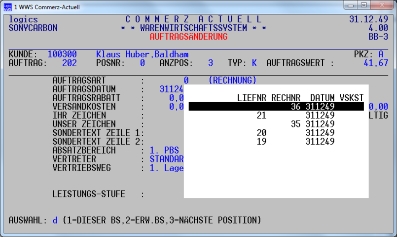 Es werden jetzt alle Dokumente in einem Fenster angezeigt. Über Cursor-Tasten kann zeilenweise geblättert werden. Wird ein solches Dokument mit ENTER bestätigt, wird es auf dem Bildschirm dargestellt: 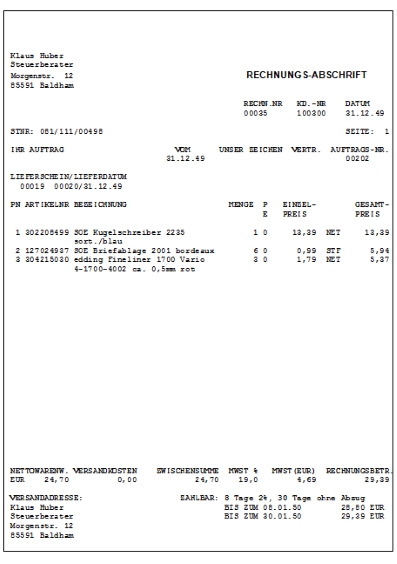 Im Dokument ist lediglich jeweils das Wort "ABSCHRIFT" eingefügt, sodass es auch an den Kunden versendet werden könnte ("Kunde hat Rechnung nicht erhalten??). Auf diese Weise kann man schnell (ohne mühsam in der Ablage nachzusehen) Auftragsvorgänge nachvollziehen. |
| 13.09 | TKD | Beratungsaufträge |
Es gibt in COMMERZ-TKD einen wenig genutzten Menüpunkt "BERATUNGSAUFTRÄGE",
der dafür gedacht ist, mehrfache Beratungsleistungen an Geräten (oder auch nur
für Kunden) zu erfassen und dann (z.B. monatlich) über die Berechnung zu
entscheiden.
Die weiteren Menüpunkte werden üblicherweise zu festgesetzten Zeiten (z.B. zum
Monatsende) aufgerufen. Dabei kann man sich über DRUCK AUFTRAGSLISTE zunächst
einen Überblick über die geleisteten Tätigkeiten verschaffen, die nochmals
überarbeiten können (BEARBEITEN VON AFTRÄGEN), und die Tätigkeiten, die
berechnet werden sollen, zusammenstellen (RECHNUNGEN VORBEREITEN). Dabei
werden die einzelnen Beratungsaufträge zu einem einzigen Auftrag
zusammengefasst, wobei aber alle Details zusätzlich noch aufgeführt werden.
Bei Rechnungsdruck werden die Ergebnisse dann den Geräten statistisch
zugeordnet. |
| 12.09 | FIBU | BELEGNR kopieren |
Bei der Eingabe von Zahlungen kommt es häufig vor, dass die BELEGNR für
mehrere Buchungen immer gleichbleibt. In der aktuellen FIBU-Version muss sie
immer wieder eingegeben werden, weil lediglich S/H-KENNZ, ST-KENNZ, GEGENKONTO
und BELEGDAT wieder vorgegeben werden: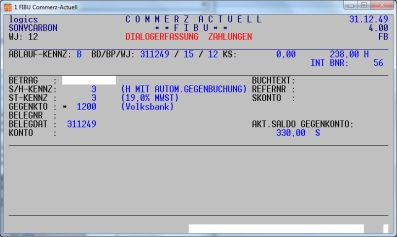 Einige Fachhändler haben eine Version im Einsatz, bei der auch die BELEGNR vorgegeben wird. Bei Bedarf bitte durch unsere Hotline freischalten lassen. |
| 11.09 | allgemein | Volltextsuche |
Schon seit langem besteht in COMMERZ-ACTUELL die Möglichkeit, Daten über eine
Art Volltextsuche zu finden. Insbesondere für die Suche nach Artikeln (aber auch nach Kunden) wird es immer wichtiger, die zugehörenden Daten auch über Teile der Stammdaten(texte) finden zu können. Dazu kann man z.B. für COMMERZ-ACTUELL insgesamt (WWS, TKD, Kasse) die COMMERZ Datenbank-Version auch nur alleine für Artikel ordern. Damit kann man sich dann über die Eingabe von z.B. "Ordner rot" alle Artikel anzeigen lassen, die genau diese Begriffe in der Bezeichnung haben. Aufruf mit Vorbuchstabe "v" (steht für Volltext): 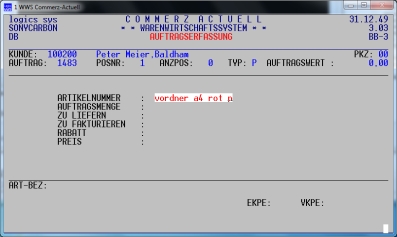 Ergebnis: 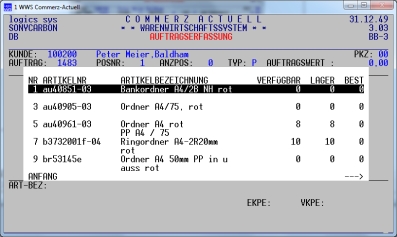 Damit lassen sich leichter und schneller Artikel oder auch finden. |
| 07.09 | WWS | WAWI-Schlüssel |
Wozu braucht man eigentlich den WAWI-Schlüssel im Artikel? In der Stammdaten-Verwaltung Artikel gibt es im 2. Bildschirm den sogenannten WAWI-Schlüssel (Schlüssel für die Warenwirtschaft), der wesentlichen Einfluss auf die Preisfindung haben kann: 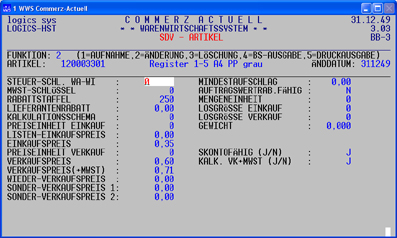 Der gesamte Schlüssel besteht aus insgesamt 6 Stellen, die folgendermaßen belegt sein können: a) Stellen 1 bis 3 Kann einen Prozentsatz enthalten, der an der Kasse als Abschlag auf einen dort eingegebenen VK-Preis den zuzuordnenden EK-Preis ergibt. Verwendet wird dieses beispielsweis bei "ähnlichen" Artikeln, die nicht einzeln sondern als eine Art Sammelartikel gespeichert sind (z.B. Glückwunschkarten etc.). Bei diesen ist lediglich der VK-Preis bekannt, der EK aber unterschiedlich und im Sammelartikel natürlich nicht einzeln speicherbar. Deshalb kalkuliert man einen ungefähren Abschlag, gibt ihn beim WAWI-Schlüssel ein und lässt EK- und VK-Preis dabei auf null. Der sich errechnende EK-Preis ist zwar nicht der exakte EK, aber er ist immerhin noch besser als null. Sobald ein Prozentsatz im Artikel enthalten ist wird an der Kasse immer der EK-Preis neu berechnet, in der Auftragsbearbeitung nur dann, wenn der EK-Preis des (Sammel-)Artikels auf null steht. Wichtig ist auch, dass der Prozentsatz, der in 10tel Prozent anzugeben ist, immer an den Stellen 1 bis 3 steht. b) Stellen 4 bis 5 Werden nur individuell und nicht generell genutzt. c) Stelle 6 Kann enthalten: 0: alle Rabatte können wirken 1: absoluter gebundener Preis, keine Rabatte wirken, es gelten auch keine Staffelpreise 7: Gebundener Preis, keine Rabatte wirken, aber Staffelpreise (egal ob direkt oder als Prozentsatz definiert) gelten. Damit lassen sich über den WAWI-Schlüsse nicht unerhebliche Steuerungen in der Preisfindung durchführen und es ist so, dass meist angebliche Fehler in der Preisfindung ihre Ursache im ggf. falsch gesetzten WAWI haben. |
| 06.09 | TK | Textpositionen |
Auch an der Kasse kann man Textpositionen einfügen, um etwaige Besonderheiten
zu dokumentieren. Dazu ist es lediglich erforderlich, statt der Artikelnummer
ein "t" (oder "T") und bei Bezeichnung einen Text einzugeben. Beispiel: 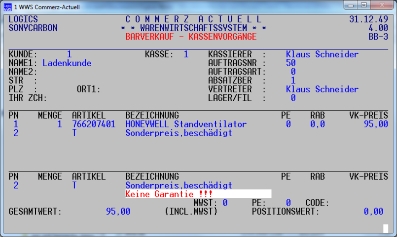 Der dazugehörende Bon sieht dann folgendermaßen aus: 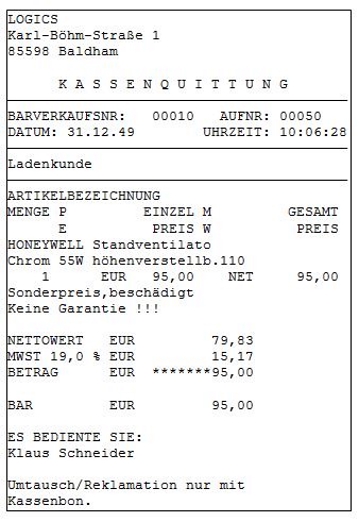 Weitere Funktionen und Anmerkungen: a) Wenn man in der Stammdatenverwaltung TEXTE Standardtexte angelegt hat, kann man diese mit "T" und nachfolgender Textnummer aufrufen. b) Wegen a) könnte man sich auch einen Text anlegen mit lauter Minuszeichen in einer Zeile und diesen als Trennzeile verwenden, um z.B. das Positionsende zu markieren. c) Mehrere Textpositionen können erfasste werden; sie werden dann nacheinander ausgegeben. d) Wegen dem Bonformat dürfen die Texte lediglich 24 Zeichen lang sein. |
| 05.09 | TKD | Aufwand bei Fahrten |
Die Aufwendungen für Fahrtkosten und für Fahrtzeiten werden häufig nicht
korrekt erfasst und führen dann dazu, dass die Aufwendungen in den Geräten
nicht ganz stimmig sind. Wichtig dabei ist, dass es zwei Komponenten sind, die
einzugeben sind:
Fahrtkosten können
im COMMERZ-TKD nach Zonen oder nach KM erfasst werden. Auch hier ist ein
entsprechender EK-Preis vorzugegeben: bei Zonen ein vorab kalkulierter
Aufwand, bei KM die Kosten pro KM. |
| 04.09 | WWS | Ändern "zu fakt." |
Wenn Artikel auf dem Lieferschein in gewisser Menge ausgewiesen sind,
betrachtet COMMERZ-ACTUELL diese Menge auch als geliefert und setzt sie in "zu
fakturieren" ein. Diese Menge darf eigentlich nicht mehr geändert werden, es
sei denn, der Kunde gibt vor der Erstellung der Rechnung etwas zurück und
dieses soll gleich berücksichtigt werden (man kann aber stattdessen auch eine
Position mit negativer Menge an den Auftrag anfügen). Es erscheint also sinnvoll, dass lediglich Mitarbeiter mit entsprechender Kompetenz eine solche Änderung durchführen dürfen. Deshalb wurde in COMMERZ-ACTUELL auch eine Sperrmöglichkeit integriert, die folgendermaßen eingesetzt werden kann: Wenn in der Zugriffsberechtigung der Untermenüpunkt 6. LÖSCHEN VON AUFTRÄGEN" auf "N" gesetzt ist, dann ist auch eine Änderung der Menge in "zu fakturieren" nicht möglich: Ausgangsituation: 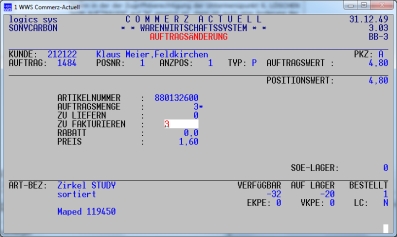 Versuch der Änderung: 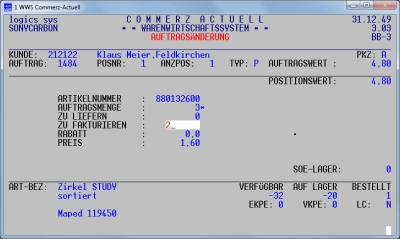 Meldung:  Mit dieser Sperre ist es dann nicht mehr möglich, eine bereits gelieferte Menge (die dann in "zu fakturieren" steht) rückgängig zu machen oder überhaupt zu verändern. Auch das Löschen einer solchen Position ist dann nicht erlaubt. Diese Funktion sollte für den Normalfall gesperrt sein, denn wenn zugleich auch die Auftragsmenge entsprechend geändert wird, dann erhält der Kunde (ohne dass man etwas merkt) mehr als er letztlich bezahlen muss. |
| 31.08 | WWS | Was ist CODE bei der Preisaukunft? |
Bei der Preisauskunft wird als erstes ein CODE abgefragt, der die Ziffern 1
bis 3 beinhalten kann. Diese CODE-Zahl entscheidet darüber, welche Daten auf
dem Bildschirm ausgegeben werden sollen. Dabei kann die Vorgabe bereits über
die Zugriffsberechtigung des betreffenden Mitarbeiters vorgegeben werden, so
dass z.B. an der Kasse immer nur die "1" zugelassen ist, um zu verhindern,
dass dort EK-Preise "sichtbar" werden: Diese Sperre wird in den Zugriffsberechtigungen dadurch erreicht, dass man im Kreuzungspunkt AUS ( = Auskünfte) und 07 ( = Preisauskunft die CODE-Ziffer einträgt, die maximal für den Benutzer erlaubt ist (bei Auskunftseinschränkungen also üblicherweise 1 oder 2): 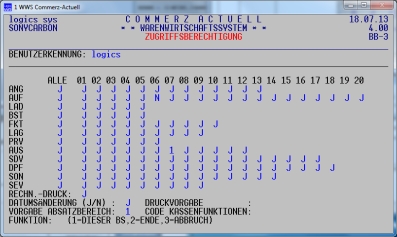 Die CODEs bedeuten: 1=nur normaler VK-Preis 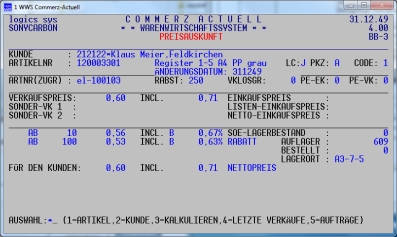 2=alle weiteren VK-Preise 3=alle VK- und alle EK-Preise 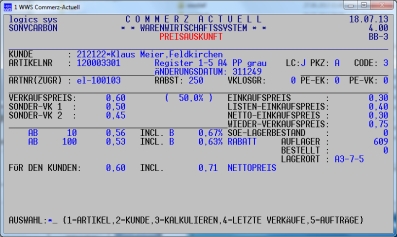 Je nach Standort und der Kompetenz des Mitarbeiters kann damit festgelegt werden, welche Preise in der Preisauskunft dargestellt werden sollen. |
| 30.08 | TK | BS-INO an der Kasse |
An der Kasse und bei der Auftragsbearbeitung wirken die bei den Kunden
hinterlegten BS-INFO-Texte unterschiedlich. Während in der Auftragsbearbeitung
nach der Ausgabe des Textes und einer Abfrage ein Weiterarbeiten möglich ist,
sind in der Terminalkasse Sperren integriert. Diese Sperren wirken sich dort ab Textnummer 900 folgendermaßen: BS-INFO-TEXT = 900: Text wird nicht ausgegeben, Lieferschein und Rechnungsmitnahme sind gesperrt. Diese Textnummer wird üblicherweise bei dem allgemeinen Ladenkunden eingetragen. BS-INFO-TEXT = 901 bis 999: Der BS-INFO-TEXT wird ausgegeben, aber sowohl Lieferschein als auch Rechnungsmitnahme sind gesperrt. Mit diesen BS-INFO-Textnummern kann man also elegant verhindern, dass ein allgemeiner Kunde an der Kasse Ware bekommt ohne bar zu bezahlen. Hat der Ladenkunde die BS-INFO=900 und man möchte dem Kunden trotzdem Ware auf Lieferschein mitgeben (weil es sich doch um einen "gelisteten" Kunden handelt), dann geht das nur durch Wechsel der Kundennummer. Kommt diese öfters vor, dann könnte man sich z.B. einen zweiten allgemeinen Kunden anlegen, der keine BS-INFO hat. Diese Umsätze könnte man auch noch über die Kundennummer überwachen, aber Vorsicht bei dieser Variante: Immer die Adresse des Kunden eintragen. Hinweis könnte in spezieller BS-INFO (<900) des zweiten allgemeinen Kunden stehen). |
| 29,08 | TKD | Zusatzfunktionen für TKD |
Neben diversen Detail-Erweiterungen wurden in COMMERZ-TKD in letzter Zeit
folgende (leider meist kostenpflichtige) Erweiterungen integriert: 1. Vorausberechnung Vertragsabrechnung (Zähler) Damit kann man etwaige Fehler (vor allem bei Pool-Abrechnungen) vorab erkennen und erheblichen Aufwand vermeiden. Es werden die aktuellen (zu erwartenden) Daten und die Daten der vorher gehenden Rechnung ausgewiesen. Das Programm kann für einzelne Geräte, Gerätegruppen oder auch für einzelne Pools aufgerufen werden. 2. Auswertung Freie Einheiten Abgleich der echten Kopien mit den dazu gehörenden Freien Einheiten. Damit kann man erkennen, ob die ehemals festgelegten freien Einheiten im Einklang mit den Kopien stehen. Bei gravierenden Abweichungen sollte man die Vertragsdaten prüfen und ggf. ändern. 3. Globale Pool-Änderungen Ändert sich ein bestimmtes Feld in allen Geräten eines Pools, dann kann mit diesem Programme die Änderung in allen Geräten des Pools automatisch erfolgen. Bisher müssen alle Geräte einzeln aufgerufen und geändert werden. Das Programm erkennt auch Abweichungen in den Geräten, wenn der Ursprungswert in einem Gerät anders ist. 4. Lastschrift-Verfahren Die Daten von TKD-Rechnungen (insbesondere Mieten oder Wartungen) werden entsprechend dem SEPA-Vorschriften so aufbereitet, dass sie direkt in Bankprogramme übertragen werden können. 5. Zähler-Abfrage per E-Mail An den Kunden wird eine E-Mail versendet, die ihn auffordert die Zählerstände seiner Geräte zurückzusenden. Letzte Zählerstände werden mit ausgegeben, der Kunde kann in dem Anhang seine Daten eintragen und zurücksenden. Diese Daten werden dann automatisch (ohne Zusatzeingabe) als Zählerstand ins COMMERZ übernommen. 6. Rechnungen per E-Mail TKD-Rechnungen können als Anhang im pdf-Format den Kunden übermittelt werden. Spezielle Steuerungen berücksichtigen die Ausgabe bzw. die Nicht-Ausgabe für die verschiedensten Fälle, wie zum Beispiel: - Kein Druck auf Formular, wenn E-Mail-Versand - Null-Rechnungen (nicht) versenden - Kopien auf verschiedenen Druckern/Schächten (blanko). 7. Störungen und Anforderungen von Kopiersystemen Meldungen (z.B. Tonerbedarf) führen automatisch zu einem Auftrag in COMMERZ-TKD. 8. Jährliche Kopien Für jedes Gerät werden die Daten für mehrere Jahre in eine csv-Datei abgestellt, die dann in EXCEL umgewandelt zur eigenen Auswertung zur Verfügung stehen. Dabei lassen sich Vergleiche über verschiedene Jahre oder Tendenzen für Kunden, Modelle oder Geräte ableiten. 9. Techniker-Einsatz Die mit Tablets ausgestatteten Techniker erhalten ihre Aufträge aus COMMERZ elektronisch und senden die erbrachten Leistungen ebenso zurück. Manuelle Erfassung der Technikerberichte sind dann nicht mehr erforderlich bzw. reduzieren sich erheblich. 10. Beratungs- und Großaufträge Anlage eines gesamten Auftrages und Teilabruf einzelner Positionen mit der Möglichkeit des Abrufes von Teillieferscheinen und Teilrechnungen. Interesse/Bedarf? Wir senden ihnen gerne Detailbeschreibungen. |
| 28.08 | FIBU | Übernahme von Rechnungen aus WWS und TKD |
Die in WWS und TKD erstellten Rechnungen werden mit ihren für die FIBU
relevanten Daten im Rechnungsausgangsbuch gespeichert und von dort mit dem
FIBU-Aufruf "9. RECHNUNGSÜBERNAHME in die Finanzbuchhaltung übernommen. In WWS und TKD können die Daten des Rechnungsausgangsbuches (sofern sie nicht steuerrelevant sind) noch geändert werden, bevor sie in die FIBU übernommen werden. Das geht mit der Funktion ÄNDERN RECHNUNGSAUSGANGSBUCH: 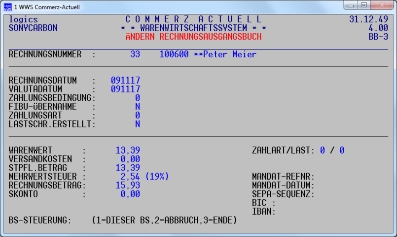 Dabei können die oben dargestellten Werte geändert werden, die unteren dienen nur zur Information. Eine Änderung kann z.B. erforderlich werden, wenn eine Rechnung doch nicht per Lastschrift eingezogen werden soll. Der Menüpunkt ist eigentlich mehr für die Buchhaltung gedacht und sollte unbedingt über die Zugriffberechtigung auch nur für diese aufrufbar sein. |
| 24.08 | WWS | Lieferadressen |
In der Stammdatenverwaltung KUNDEN konnten schon immer bis zu 8 weitere
Adressen eingegeben und in der Auftragsbearbeitung abgerufen werden. Die
Funktion war etwas kompliziert anzuwenden und wurde nun erheblich verbessert. In der Stammdatenverwaltung kann man bei ADR (Adressnummer) die Funktionstaste F5 eingeben (weil ein Stern davor steht): 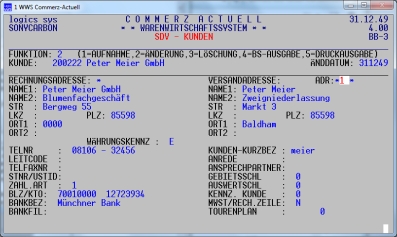 Damit werden alle bestehenden Adressen angezeigt und man kann mit dem Cursor zu der Adresse verzweigen, die man z.B. ändern möchte: 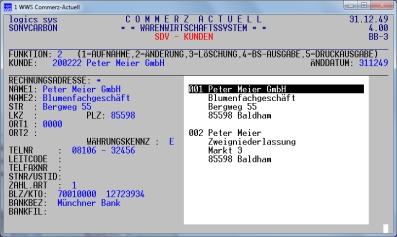 Neue Adressen fügt man durch Eingabe der nächst freien ADR ein (man kann auch "9" eingeben, weil dann die nächst freie ADR-Nummer automatisch vorgegeben wird. Zum Löschen von Adressen muss man in alle Felder Leerstellen eingeben. In der Auftragsbearbeitung kann man nun bei ADR die Funktionstaste F5 eingeben. Es werden dann alle Adressen angezeigt (ggf. mit Blättern) und man die gewünschte Adresse einfach anklicken: 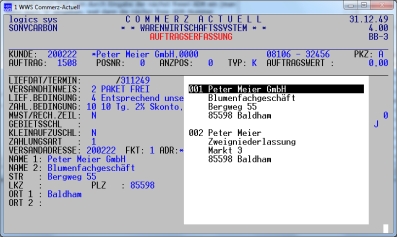 Weiterer Hinweis: Wenn nach ADR: ein Stern angezeigt wird, dann gibt es weitere Versandadressen, die mit F5 angezeigt werden können. 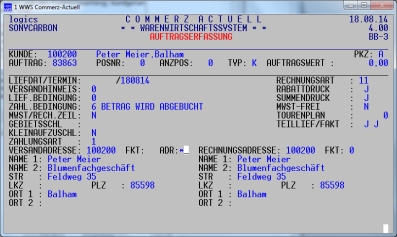 Der Stern vor dem Eingabefeld bedeutet ja, dass F5-Eingabe hier möglich ist, und die ist nur sinnvoll, wenn es weitere Adressen gibt. Damit kann man dann schnell erkennen, ob man eine neue Adresse eingeben muss oder auf bereits gespeicherte zurückgreifen kann. |
| 23.08 | allgemein | Lästige Abfrage |
Wenn man einen COMMERZ-Baustein verlässt, erscheint bei einigen Bildschirmen
die folgende Meldung: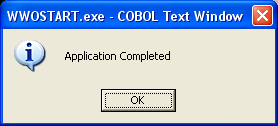 Diese muss auch noch immer jeweils mit OK bestätigt werden. Die Meldung kann man selbst entfernen, wenn man in (allen) betreffenden COMMERZ-Bausteinen mit der Maus auf den oberen blauen Rand geht, die linke Maustaste betätigt und dann "Settings" aufruft. Dort sind dann alle Felder mit einem Häkchen zu versehen 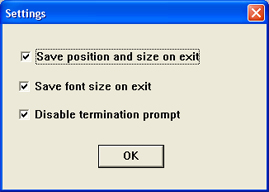 und das Fenster mit OK zu verlassen |
| 22.08 | TKD | Aufwand für Technikerstunden |
Für die Erfassung von Leistungen in den Werkstattaufträgen werden
üblicherweise immer Artikel verwendet. Dabei wird der Aufwand für eine
Auftragsposition aus dem EK-Preis des Artikels ermittelt. Wenn aber eine
Position Stunden, Zeiten oder Arbeitswerte enthält (Verrechnungsart von 00 bis
09), gibt es für die Ermittlung des Aufwandes (internen Stundensatz) zwei
Möglichkeiten:
Für beide Verfahren gibt es Vor- und Nachteile: Der Stundensatz im
Artikelstamm ist pauschal und als Durchschnittspreis einfach zu bestimmen, die
Verwendung technikerbezogene Stundensätze ist genauer, weil z.B. bei gleichem
Zeitaufwand die Kosten für den Meister höher angerechnet werden als wenn ein
Azubi die Arbeit durchgeführt hätte. Welche Verfahren eingesetzt werden soll, wird in COMMERZ-TKD im Parametersatz 10 festgelegt:
Im Feld INT. STUNDEN-SATZ kann ein A (Artikel) oder ein T (Techniker) eingetragen werden. Während über die Verwendung von "A" jedem Techniker der gleiche EK-Preis zugeordnet wird, kann mit "T" der Aufwand wesentlich differenzierter in die Statistikdaten einfließen. Das erstere könnte auch erreicht werden, wenn man für die unterschiedlichen Ausbildungen der Techniker unterschiedliche Stundenartikel verwenden würde, dieses aber mit erheblich mehr Aufwand und einer wohl höheren Fehleranfälligkeit. Somit kann der Fachhändler über die Eingabe im Parametersatz 10 selbst entscheiden, welchen internen Stundensatz er als Aufwand ansetzten möchte. Ganz entscheidend ist aber, dass die Vorgabedaten beim Techniker und im Artikel vollständig angelegt sind, um zu vermeiden, dass sich ein Aufwand von Null ergibt. Das ist z.B. beim Verfahren "T" der Fall, wenn der interne Stundensatz bei einem Techniker nicht eingetragen ist oder wenn überhaupt kein Techniker eingegeben worden ist. Beim Verfahren "A" z.B. dann, wenn kein Artikel eingegeben wird sondern lediglich die Verrechnungsart und wenn dann kein Techniker oder bei diesem kein interner Stundensatz vorliegt.
Der Interne Stundensatz des Technikers wird übrigens aber dann benötigt, wenn
man bei der Erfassung von Leistungen keinen Artikel sondern lediglich die
Verrechnungsart (00 bis 09) und einen Techniker eingibt. |
| 21.08 | WWS | Aufträge finden |
Wenn man Aufträge ändern möchte, ist oft die Auftragsnummer nicht bekannt.
Deshalb kann man statt der Eingabe der Auftragsnummer den gesuchten Auftrag
auch über andere Merkmale finden: Wichtig bei den angezeigten Ergebnissen ist, dass bei #, K, V, A und H immer nur Aufträge aufgeführt werden, die noch änderbar sind (noch nicht alle Positionen fakturiert), während bei den anderen alle passenden angezeigt werden. |
| 10.08 | allgemein | Feiertag | Auch in Bayern ist der 15.8.2023 ein Feiertag, sodass die Hotline an diesem Tag nicht erreichbar ist (am Montag nur bis 12:00). Die Schreiberlinge der logics-news nutzen die kommende Woche für einen Kurzurlaub, sodass der nächste logics-news-Eintrag erst wieder am 21.8. vorhanden sein wird. |
| 09.08 | FIBU | Benutzerkürzel |
Jeder Buchung wird automatisch ein Benutzerkürzel zugeordnet, das aus den
ersten zwei Buchstaben der Zugriffsberechtigung gebildet wird. Das bedeutet,
dass - wenn mehrere Mitarbeiter Buchungen eingeben oder übernehmen - die
Zugriffsberechtigungen möglichst mit unterschiedlichen Zeichen beginnen
sollten. Wenn man in den Buchungsauskünften nur seine eigenen Buchungen ansehen möchte, muss man das eigene Kürzel oben eingeben: 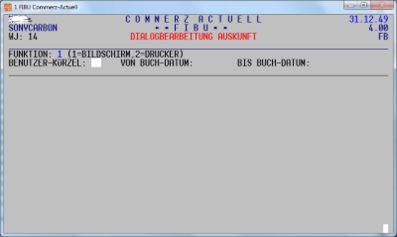 Sofern man alle Buchungen von beliebigen Erfassern sehen möchte, ist an dieser Stelle F3 einzugeben. Das Benutzerkürzel wird auch im Journal bei jeder Buchung ausgewiesen, sodass man zumindest noch dort erkennen kann, wer für die Buchung verantwortlich ist. |
| 08.08 | TKD | Texte für Rechnungen |
Es
gibt in COMMERZ-TKD in der DATEIFLEGE einen Menüpunkt "TEXTE
VERTRAGSABRECHNUNG", den man nach der Anlaufphase von COMMERZ-TKD nicht mehr
verändern sollte: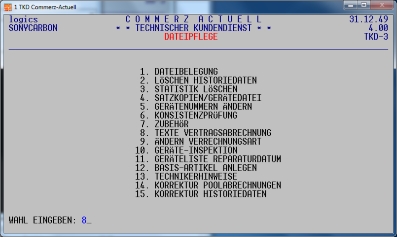 Der Menüpunkt ist für folgenden Zweck eingefügt worden: Bei der Auslieferung von COMMERZ werden die Standardtexte, die auf den Vertragsabrechnungen ausgegeben werden, schon einmal als Standard vorgegeben. Wenn man dann selbst diese Texte so ändert, dass Textzeilen auf Rechnungen überhaupt keinen Sinn mehr geben, dann kann man über diesen Menüpunkt den Standard wieder herstellen. Sind die geänderten Texte in Ordnung und hat man auch noch weitere Textnummern hinzugefügt oder geändert, dann würde bei einem Aufruf dieses Menüpunktes die Texte sicherlich nicht mehr stimmig sein. Deshalb sollte für alle Benutzerkennungen dieser Menüpunkt (und auch andere) auf jeden Fall auf "N" setzen werden: 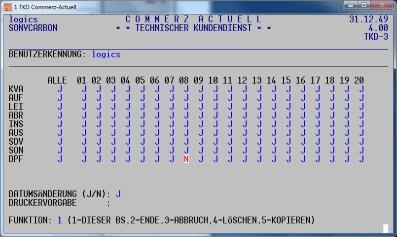 |
| 07.08 | WWS | Artikel finden |
Eine ganz entscheidende Bedeutung für die Effizienz der Erfassung von
Aufträgen ist, wie schnell findet man den vom Kunden gewünschten Artikel.
COMMERZ-ACTUELL bietet dazu eine Vielzahl von Möglichkeiten an, die je nach
Fachhändler auch unterschiedlich genutzt werden. Letztlich steht man bei der
Erfassung an der Stelle, an der man den Artikel benötigt:
Zusätzlich gibt es aber noch die Eingabemöglichkeiten mit F3 an dieser Stelle.
Damit können alle Artikel angezeigt werden, die der Kunde früher einmal
gekauft hat: |
| 03.08 | TKD | Auftragszeiten in der Historie |
In der Historie-Auskunft über Aufträge sind zwei Zeiten enthalten, denen man
verschiedene Bedeutungen zuordnen kann. Wichtig sind eigentlich drei Zeiten: o Auftragseingang o Leistungsbeginn o Auftrags-/Leistungsende Dabei ist die Zeitdifferenz zwischen Leistungsbeginn und Eingang die Reaktionszeit, die bei manchen Verträgen von besonderer Bedeutung sein kann. 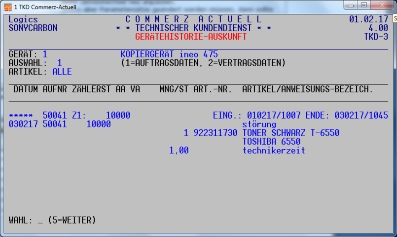 o EING steht für Auftragseingang (Datum und Uhrzeit) und wird automatisch beim Erfassen des Auftrages eingetragen. Diese Zeit ist dann nicht der echte Auftragseingang, wenn sich die Erfassung (massiv) verschiebt und die Zeit nicht korrigiert wird. Eine notwendige Korrektur kann man im Erweiterten Kopfbildschirm durchführen. o ENDE ist Datum und Zeit, die man bei der Leistungsbearbeitung eingibt: 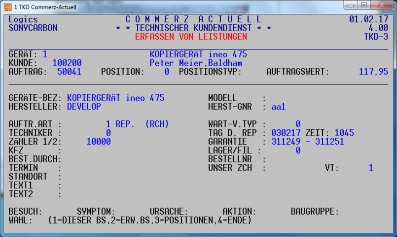 Wenn die Reaktionszeit wichtig ist, dann muss man hier den Arbeitsbeginn eingeben. Wenn man statt dem Auftragseingang den Leistungsbeginn einträgt und bei TAG DER REPARATUR das Arbeitsende, dann erhält man den Zeitraum der Reparatur (der aber auch aus den Technikerzeiten herauslesbar ist). Im Normalfall bedeuten die Zeiten: EING = Auftragseingang und ENDE = Leistungsbeginn oder Leistungsende. |
| 02.08 | TK | Kasse ais Absatzbereich |
Über die 9 möglichen Absatzbereiche kann der Fachhändler seine Umsätze und
Nutzen so verteilen, dass diese automatisch seinen Geschäftsbereichen
zugeordnet werden. Übliche Strukturierungen sind z.B. Differenzierungen nach: PPB, Einrichtungen, Geräte-Verkäufe oder Vermietung, Wartung und Werkstatt. Es ist aber auch möglich, den Laden als eigenen Absatzbereich einzurichten. Dazu ist es nur erforderlich, eine Zugriffsberechtigung anzulegen und COMMERZ-ACTUELL an der Kasse immer mit dieser Benutzerkennung aufzurufen: 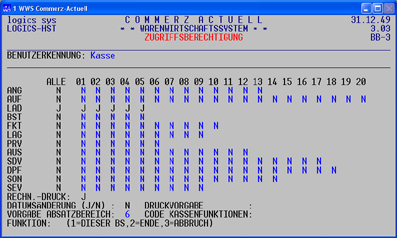 Mit dieser Benutzerkennung würden z.B. alle Kassenvorgänge dem Absatzbereich 6 zugeordnet werden. Ausnahme hiervon natürlich die Tonerverkäufe an der Kasse, die Geräten zugeordnet wurden. |
| 01.08 | WWS | Versand Katalog oder Flyer |
In
COMMERZ-ACTUELL-WWS kann man auf einfachste Weise Kataloge, Flyer oder
sonstige Werbemittel den Auslieferungen beifügen. Dabei ist wichtig zu wissen,
dass z.B. Soennecken diese auch bei LS3-Aufträgen mitschicken kann. Was muss man tun ? 1. Anlage entsprechender Artikels 2. Zuordnung der Artikel zu Aktionen 3. Festlegung, wer welchen Artikel erhalten soll dann folgt automatisch: Beim nächsten Kundenauftrag wird der Artikel als Vorschlag eingefügt und es wird dann vermerkt, dass dieser Kunden den Zusatzartikel erhalten hat, sodass er diesen nur einmalig erhält. Nach beliebiger Zeit kann man die Kunden listen, die bisher noch keinen Artikel erhalten haben und bei Bedarf die Versendung dann ohne Kundenauftrag veranlassen. ... und das ist alles. Nachfolgendes Beispiel soll die Funktionen und den Ablauf nochmals verdeutlichen: 1. Anlage Artikel mit VK=0,00  2. Es können bis zu 5 Zusatzartikel parallel definiert werden: 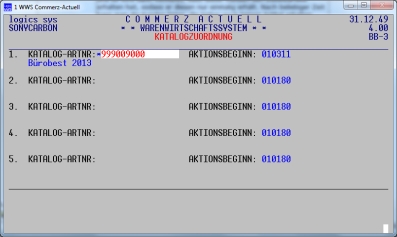 3. Zuordnung, wer den Zusatzartikel haben soll 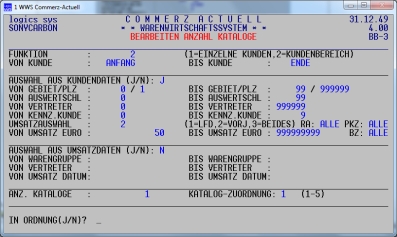 4. Auftrag von Kunde Meier 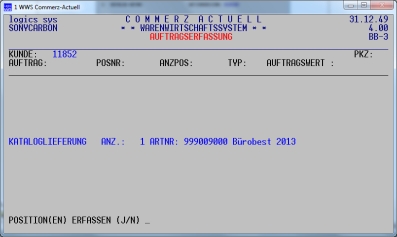 Je nach Beschaffenheit des Auftrages kann man die aktuelle Auslieferung auch auf den nächsten Auftrag verschieben. Wenn dieser Auftrag z.B. über Soennecken abgewickelt wird (LS3), dann liefert Soennecken (nach Absprache !) auch gleich an den Kunden aus. Die Zusatzfunktion "KATALOGDIENSTE" (lizenzpflichtig) umfasst folgende Funktionen: 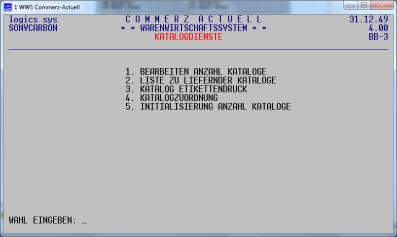 Hierbei können noch nicht "versorgte" Kunden über Menüpunkt 2 oder 3 nachträglich beliefert werden. |
| 31.07 | WWS | Lieferhinweis auf LS3-Lieferschein |
Wir hatten in früheren logics-news bereits beschrieben, dass für die
LS3-Aufträge ein neues Feld "LIEFEROPTION-LC" eingeführt worden ist, über das
vorgegebene spezielle Hinweise auf den Lieferscheinen von Soennecken
ausgegeben werden können. 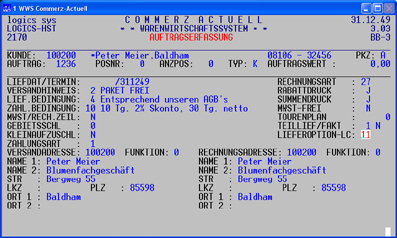 Die Bedeutung der zweistelligen numerischen Ziffern wurde von Soennecken festgelegt, z.B. für "nur vormittags zustellen" oder "ggf. bei Firma xyz abgeben". Sollten Erweiterungen oder Änderungen notwendig werden, informieren Sie bitte unsere Hotline. |
| 27.07 | allgemein | DV-Anforderungen der Kunden |
Durch die unaufhaltsam fortschreitende Digitalisierung auch in der Bürowelt,
stellen die Kunden unserer Fachhändler immer wieder neue Anforderung an die
Datenverarbeitung, d.h. letztlich an COMMERZ. ... und wir haben Lösungen dafür. In COMMERZ-ACTUELL haben wir eine Fülle von Funktionen integriert, die unumgänglich sind, um die heutzutage immer mehr und immer häufiger gestellten Forderungen und Wünsche der Kunden zu erfüllen. Dazu gehören u.a. auch - der Austausch elektronischer Daten (einerseits Webshops oder sonstige Auftragseingänge und andererseits Versendung von Liefer- und Rechnungsdaten auf elektronischer Basis), - Versendung verschiedenster Belegen (von Angeboten über Liefer-Avise bis hin zu Rechnungen) via E-Mail - beidseitiger Datenaustausch mit Lieferanten (Bestellungen, Lieferungen, Bestellüberwachungen und Verwaltung von Reklamationen und Garantieleistungen - elektronischer und automatisierter Datenaustausch zwischen Werkstatt , beliebigen Geräten und Technikern und Abrechnung der Leistungen Mit COMMERZ-WWS ist man zudem neuerdings auch in der Lage, dem Kunden mitzuteilen, o welche Artikel gerade geliefert worden sind, o wo sich die Lieferung gerade befindet und o wann sie voraussichtlich eintreffen wird. Auch dieser Tracking-Service, der insbesondere bei Großkunden immer mehr gefordert wird, lässt sich spielend ins COMMERZ integrieren. Das sind nur einige wenige Beispiele, wie in COMMERZ aktuelle Anforderungen der Kunden integriert worden sind. Unsere Hotline vermittelt gerne weitere Informationen zu diesem Thema. |
| 26.07 | TKD | Verrechnungsarten |
Wozu braucht man eigentlich die Verrechnungsarten? Die Verrechnungsarten werden in den Artikelstammsätzen angelegt; sie bestehen aus 2 Ziffern, bei denen die erste Stelle eine grundsätzliche Gliederung darstellt: 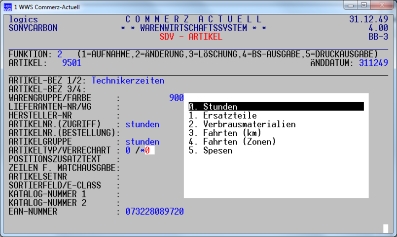 Zwei Besonderheiten sind zu berücksichtigen: 1. Verrechnungsart 00 bis 09 (Stunden) Artikel mit diesen Verrechnungsarten werden intern immer mit 2 Dezimalstellen verarbeitet 2. Die Verrechnungsart 20 Alle Artikel, die COMMERZ-ACTUELL-WWS geliefert und verkauft werden, müssen die Verrechnungsart 20 haben. Also auch die Artikel, die "verkaufbare" Geräte darstellen. Aber wiederum nicht die Artikel, deren Verarbeitung und Speicherung letztlich im TKD erfolgt, wie z.B. Toner. Die Verrechnungsarten werden im Wesentliche für 2 Funktionen benötigt: o Einteilung der Aufwendungen Um einen ungefähren Überblick zu erhalten, wie sich die Leistungen und die Aufwendungen verteilen, die für ein Gerät, Geräte eines Modell oder insgesamt für alle Geräte erbracht worden sind, wurden die Verrechnungsarten in insgesamt 6 Gruppen eingeteilt: 00-09: Technikerleistungen (Stunden, Arbeitswerte) 10-19: Ersatzteile 21-29: Verbrauchsmaterialien (20 ist reserviert für PBS-Artikel) 30-39: Fahrten nach km 40-49: Fahrten nach Zonen 50-59: Spesen und Sonstiges Wichtig dabei sind die ersten 3 Gruppen, die restlichen kann man auch zusammenfassen. Die Texte für die verschiedenen Verrechnungsarten kann man über die Systemtext-Verwaltung in COMMERZ-WWS anlegen. 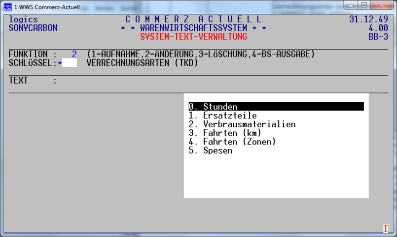 Durch diese Einteilung erfährt man in Auskünften und Statistiken z.B., ob an Geräten übermäßig viele Stunden angefallen sind, viele Ersatzteile benötigt worden sind oder der Schwerpunkt der Leistungen bei den Verbrauchsmaterialien liegt. Die Aufteilung in die verschiedenen Gruppen erfolgt automatisch, weil man ja in der Auftrags- und Leistungsbearbeitung Artikel in den Werkstattauftrag einbringt. Wenn ein Sonderartikel verwendet wird. dann wird die Verrechnungsart immer zusätzlich angefordert. o Steuerung der Berechnung von Werkstattleistungen Geräteverträge beinhalten in den Wartungspauschalen alle oder ausgewählte Leistungen, sowohl bestimmte Gruppen (kostenloses Verbrauchsmaterial), als auch innerhalb der Gruppen (schwarzer Toner kostenlos, Farbtoner kostenpflichtig). Dieses Abbild des Wartungsvertrages kann man in den Wartungsvertragstypen hinterlegen, sodass COMMERZ automatisch die Berechnungsart (kostenlos, kostenpflichtig oder anteilig) vorschlagen kann. Dadurch, dass für die einzelnen Verrechnungsarten bis zu 10 Unterteilungen möglich sind, kann auch innerhalb von ihnen differenzieren, was z.B. beim Verbrauchsmaterial ganz besonders wichtig ist. o Fazit Über die Verrechnungsarten werden automatisch Vorgaben und Ergebnisse in COMMERZ-ACTUELL erzeugt, sobald diese nur in den Artikelstammsätzen angelegt sind. Umso wichtiger ist es also, dafür zu sorgen, dass diese auch der Bedeutung entsprechen dort eingetragen sind. |
| 25.07 | WWS |
Wechseln der Auftragsart |
Warum kann man die Auftragsart nicht mehr ändern, nachdem man mit der
Erfassung von Positionen begonnen hat ? Die Begründung dafür ist ganz einfach: Sobald man die Bildschirme zur Positionserfassung (auch nur) aufgerufen hat, werden intern eine Fülle von Kennzeichen gesetzt, die genau auf die im Kopfsatz eingegebene Auftragsart abgestimmt sind. Zudem werden insbesondere bei den Artikeln Daten verändert, wenn z.B. eine Position abgeschlossen wird, und auch in verschiedenen anderen Datenbeständen werden Werte und Kennzeichen eingetragen. Der Aufwand das alles wieder rückgängig zu machen, wenn man z.B. aus einer Rechnung eine Gutschrift machen möchte, ist beträchtlich und wurde deshalb auch nicht realisiert. Hat man sich in der Auftragsart vertan, bleibt dann nur noch die Stornierung des Auftrages, wobei lediglich bereits erfasste Positionen wieder gelöscht werden müssten. Je nach Anzahl der erfassten Daten kann es auch Sinn machen, vor dem Löschen den Auftrag zu kopieren, weil man dort die Auftragsart eingeben kann. Es gibt aber in zwei Fällen die Möglichkeit der Änderung der Auftragsart: 1. Aus einer Probestellung (91) kann in Rechnung (00) oder in Rücknahme (92) gewechselt werden (je nachdem, ob der Kunden die Ware behalten oder zurückgeben möchte). 2. Aus einem Abholschein (93) kann in Gutschrift (10) gewechselt werden, wenn die Ware im Haus angekommen ist (zu diesem Zeitpunkt wird die Ware auch erst dem Lager zugebucht). |
| 24.07 | FIBU | aktueller Saldo bei Sammelkonten |
Die in der FIBU anzulegenden Sammelkonten dienen dazu, dass für diese
Sachkonten nicht jede einzelne Buchung gespeichert wird, sondern dass dafür
"gesammelte" Buchungen entstehen und ausgewiesen werden. Es handelt sich dabei
im Wesentlichen um Sachkonten für Steuern, Skonti, Forderungen oder
Verbindlichkeiten. Das Verfahren dazu läuft so ab, dass jeweils bei Druck des Journals am Ende diese Sammelbuchungen entstehen. Wichtig ist aber, dass bei der Kontenauskunft die intern aufgelaufenen Beträge im den aktuellen Salden enthalten sind: 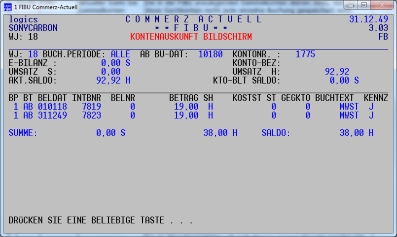 Die Buchungen aus der Buchungsperiode 1 (EUR 38,00) ist noch kleiner als der aktuelle Saldo von EUR 92,92. Nach Journalschreibung für die BP 2 entsteht dann eine weitere Buchung und in diesem Augenblick stimmen die Summen aus den Buchungen mit den Salden oben überein: 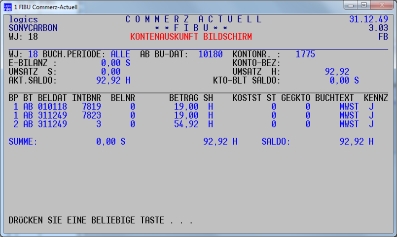 Wichtig ist also, dass bei der Auskunft von Sammelkonten der aktuelle Saldo alle (!) bisherigen Buchungen immer beinhaltet. |
| 20.07 | WWS | was wurde wann geliefert |
Der Menüpunkt RECHNUNGSKONTROLLE in der BESTELLÜBERWACHUNG ist eigentlich nur
für den Abgleich der Rechnung mit den betreffenden Lieferungen vorgesehen (die
Überprüfung mit Rechnungen, die elektronisch übermittelt
worden sind, findet man unter ELEKTRONISCHE RECHNUNGEN in der
BESTELLVERWALTUNG). Er kann aber auch dazu verwendet werden, wenn man
wissen möchte, welche Mengen einer Bestellposition mit welcher Lieferung wann
eingegangen sind. Dabei werden zunächst die allgemeinen Daten einzelner
Lieferungen angezeigt: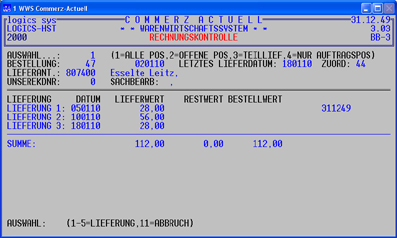 und nach Aufruf einer Lieferung die Daten hierzu: 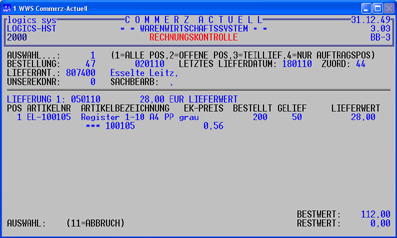 Damit erhält man eine Übersicht über die verschiedenen Lieferungen (auch einer einzigen Position). Ein Grund mehr, das Bestellwesen auch zu nutzen. |
| 19.07 | TKD | Abschläge nicht in der Historie |
In
COMMERZ-TKD kann man für eine spätere Zählerabrechnung (z.B. monatliche)
Abschläge berechnen, die dann mit der Kopienabrechnung (positiv oder negativ)
verrechnet werden. Dabei ist wichtig, dass diese Abschlagsrechnungen nicht in
die Historie übernommen werden, da ja der endgültige Status mit der
Zählerabrechnung eingetragen wird. Wenn man die Stand der geleisteten Abschläge wissen möchte, kann man dieses über das Gerät im Bildschirm 5 erfahren: 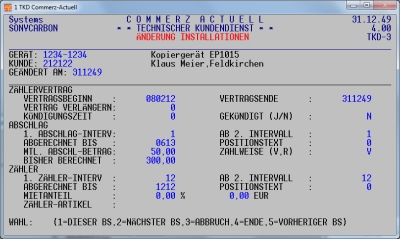 |
| 18.07 | TK | Preisauskunft |
Bisher war es möglich, einen Artikel zu erfassen (zu scannen) und nach
Benennung des Preises über Abbruch die Position und den gesamten Auftrag
wieder zu löschen. Die Funktionen "2 ABBRUCH" und "4 KEIN BON" sind eigentlich
seit längerem, zumindest ab 1.1.2020 unter anderem wegen GoBD gesperrt. Welche Lösungen gibt es? 1. Zweites Fenster Öffnen eines weiteren WINDOW-Fensters und dort auf die Preisauskunft stellen. Dort bekommt man dann durch Eingabe von Kunde und Artikel die Preisvarianten angezeigt. 2. Automatisches Verzweigen in die Preisauskunft Durch Eingabe der Funktionstaste F8 nach der Eingabe der Kundennummer wird direkt die Preisauskunft aufgerufen: 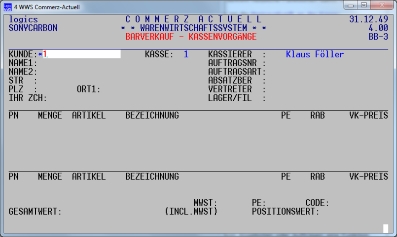 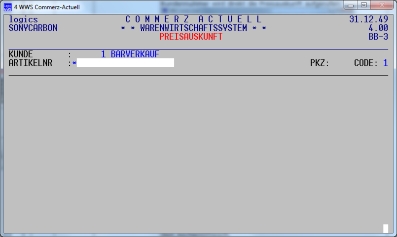 Dort kann dann die Artikelnummer eingegeben werden. Alternativ dazu kann (nach geringfügiger Änderung durch die Hotline) auch der Scanner so eingerichtet werden, dass über ihn der EAN-Code direkt eingelesen werden kann. |
| 13.07 | WWS | Ändern im erweiterten Bildschirm |
Es kommt häufig vor, dass man Informationen aus einer Auftragsposition
benötigt oder in dieser etwas ändern möchte. Dazu ruft man normalerweise den
Auftrag über die Auftragsänderung wieder auf und gibt die Positionsnummer ein: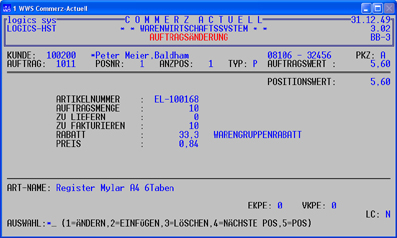 , ,Wenn sich die Daten nun auf dem ERW-Bildschirm befinden (wie z.B. EK-Preis, Rechnungssperre, gelieferte Mengen, fakturierte Mengen oder Lieferant), dann musste man früher 1=ÄNDERUNG eingeben, dann F2 drücken, um wieder in die unterste Zeile zu gelangen, und erst dann konnte man über 2=ERW-BS die Daten des ERW-Bildschirm ansehen bzw. ändern 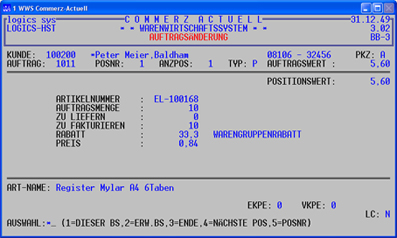 , , Das sind insgesamt (mit ENTER) 5 Tastatur-Eingaben. Deshalb wurde der Weg zum ERW-Bildschirm dadurch erheblich schneller gemacht, dass man nach Aufruf der Position gleich mit CURSOR RECHTS in diesen verzweigen kann (und mit CURSOR LINKS auch wieder zurückkommt). |
| 12.07 | MB | Inzahlungsnahme |
Bei Gebrauchtgeräten ist es erforderlich, einen neuen EK-Preis festzulegen.
Dieser setzt sich aus dem Preis für die Inzahlungnahme und den Kosten für die
Wiederaufbereitung zusammen. Diese beiden Werte können in COMMERZ automatisch
erzeugt werden: Einerseits, dass man in WWS die Auftragsart "INZAHLUNGNAHME"
wählt, und andererseits, dass man die Leistungen der Werkstatt über die
Auftragsart "9" (Überholung) erfasst. Wenn eine Inzahlungnahme wegen einer
Reduzierung beim Neukauf nicht erfolgt ist, dann kann man die Daten trotzdem
nachträglich im Maschinenbuch eintragen. Wenn lediglich die Überholung erfolgt
ist, könnte der neue EK-Preis wie folgt aussehen: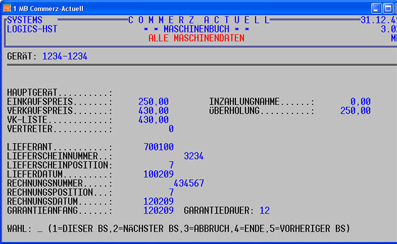 , ,Um den Preis der Inzahlungnahme einzubringen muss man diesen (noch) zum EK-Preis addieren, da eine direkte Eingabe dort (noch) nicht möglich ist: 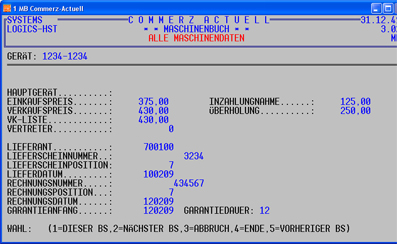 , ,Die Inzahlungnahme wird dann automatisch errechnet und eingetragen. |
| 11.07 | allgemein | Erlöskonten |
Das Thema Erlöskonten ist nicht unbedingt vorrangig in WWS zu sehen, sondern
es gehört eher in den Bereich der FIBU. Wenn man aber die Erlöskonten
differenziert und gut gegliedert anlegt, kann man auch Rückschlüsse aus der
FIBU für WWS daraus ableiten. Auf jeden Fall sollte man die Erlöskonten so anlegen, dass auch in der FIBU keinerlei Nacharbeiten mehr erforderlich sind. Ausgangspunkt für die Erlöskonten sind die den Artikeln in der Stammdatenverwaltung oder durch COMMERZ angeforderte dreistellige Erlöskonten, die von 100 bis 999 definiert werden können. In der Stammdatenverwaltung Erlöskonten kann man für jede dieser Warengruppen ein Erlöskonto anlegen. , 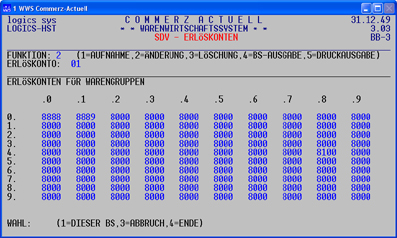 Dabei bedeutet die 2. Stelle bei ERLÖSKONTO die erste Stelle, die Zeilen die 2. Stelle und die Spalten die 3. Stelle der Warengruppe. Kompliziert? Nein, hier ein einfaches Beispiel: So ist z.B. das Erlöskonto für die Warengruppe 148 gleich 8100: o Die zweite Stelle oben bei ERLÖSKONTO ist 1 o die 4 in der Warengruppe 148 bedeutet Zeile, die mit 4 beginnt o die 8 in der Warengruppe 148 bedeutet Spalte unter der 8 ... und siehe da, da steht ein Erlöskonto 8100. Um für alle möglichen Warengruppen Erlöskonten anzulegen, braucht man also insgesamt 9 solcher Bildschirme, die dann in der 2. Stelle von ERLÖSKONTO die Ziffern 1 bis 9 beinhalten. Ein kleiner Trick: Da häufig die Erlöskonten für eine Reihe Erlöskonten identisch sind, kann man mit der Funktionstaste F3 die vorherige Warengruppe kopieren, ohne si eingeben zu müssen. Die 1.Stelle bei ERLÖSKONTO kann genutzt werden, wenn man spezielle Erlöskonten für verschiedene Lager oder für verschiedene Kassen einrichten und nutzen möchte, wobei die Null generell für die Erlöskonten (oder für Lager = 0) gilt. Mit den Ziffern 1 bis 4 in der ersten Stelle werden Erlöskonten für die Lager 1 bis 4 definiert, ab 5 einzelne Kassen. Wenn für alle Kassen gemeinsame Erlöskonten verwendet werden sollen, kann dieses von unserer Hotline leicht eingerichtet werden. |
| 10.07 | WWS |
Kalkulations- schema |
Wenn der VK-Preis permanent aus dem EK-Preis errechnet werden soll, dann kann
man diesen Automatismus durch die Anlage eines Kalkulationsschemas
automatisiert durchführen lassen. Dazu sind zunächst über die
Stammdatenverwaltung KAKULATIONSSCHEMA die Konditionen für die Berechnung des
VK-Preises festzulegen: , 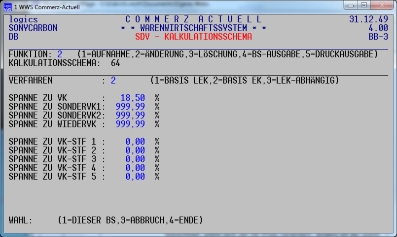 Die Angabe von 999,99 bedeutet, dass dieser Preis im Artikel nicht berechnet werden soll. Dann sind bei den betreffenden Artikeln, die in diese Kalkulation einbezogen werden sollen, die entsprechenden Kalkulationsnummern einzutragen: 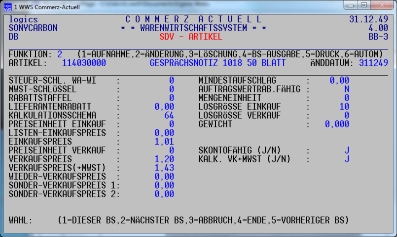
Eine Änderung der VK-Preise entsprechend dem Kalkulationsschema findet an drei
Stellen in COMMERZ-WWS statt: |
| 06.07 | TKD | Teilrechnungen |
Bei TKD-Aufträgen können immer nur alle Positionen
abgeschlossen, geliefert
oder berechnet werden. Häufig gibt es aber auch Aufträge (vor allem im
IT-Bereich), bei denen über einen längeren Zeitraum verschiedene Positionen
einzeln oder gruppiert abgewickelt werden müssen, die aber als Gesamtauftrag
bereits feststehen. In TKD gibt es dafür eine Lösung, die im Prinzip so arbeitet, dass der Gesamtauftrag (nur) in Form eines Kostenvoranschlages erfasst wird und daraus einzelne Positionen in verschiedene Aufträge übernommen werden können. Entscheidend bei der Erfassung der "KVs" ist das Feld KV/AUF, über das die Definition von Gesamtaufträgen gesteuert wird (2=AUFTRAG). 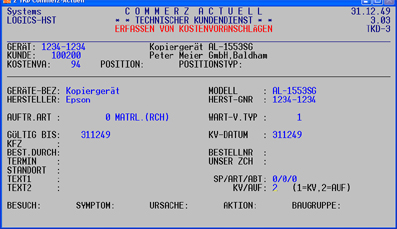 Wird der Auftrags-KV gedruckt wird als Überschrift "AUFTRAG" statt "KOSTENVORANSCHLAG" ausgegeben. Bei der Übernahme zu "echten" Teilaufträgen kann man Positionen auswählen: 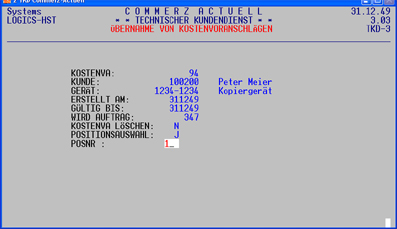 Die einzelnen Aufträge können (über die Nummer des Kostenvoranschlages verbunden) auch wieder zu Gesamtrechnungen zusammengeführt werden: 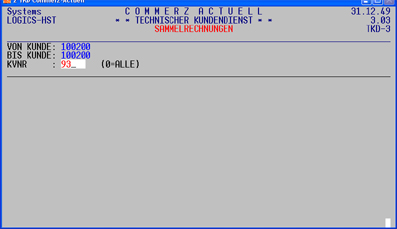 Bei Interesse/Bedarf bitte bei der Hotline melden. |
| 05.07 | FIBU | Spezielle Auswertungen |
Beim Abruf der BWA und der Bilanz/GuV gibt es jeweils eine Abfrage, die
bewirkt, dass nur spezielle Konten abgerufen werden: "1. STELLE BWA-NUMMER" 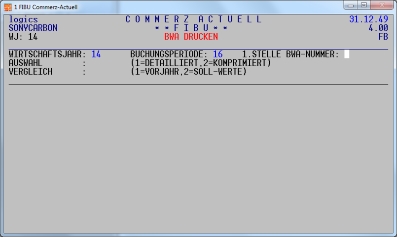 und "1.STELLE BILANZ-/GUV-NUMMER" 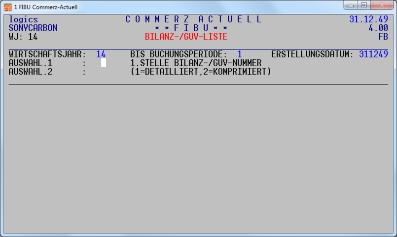 Wo braucht man das eigentlich? Über diese Abfrage kann man z.B. die Auswertungen für einzelne Bereiche oder Kostenstellen getrennt abrufen. Dazu ist es notwendig, die erforderlichen Konten für die Bereiche getrennt anzulegen und ihnen jeweils in der vierstelligen Textnummer eine feste 1. Stelle zuzuordnen (z.B. der Bereich A die Ziffer 1 und der Bereich B die Ziffer 2. Auf diese Weise bekommt man so eine BWA oder eine Bilanz/GuV für den Bereich A und eine für den Bereich B. Wenn man bei der Abfrage F3 eingibt, dann werden alle Konten berücksichtigt. Die Auswertung ist aber insofern nachteilig, weil die Sortierung erst nach der Textnummer und dann nach der Kontonummer erfolgt. Für eine "echte" Kostenstellen-Ergebnis-Auswertung sollte immer der Baustein COMMERZ-ACTUELL-KOST eingesetzt werden. |
| 04.07 | WWS |
Rücksendungen: erstellen und überwachen |
Im Bestellwesen kann man über die Erfassung eines Vorschlages und die
Zuordnung "99" ganz einfach und schnell eine Rücksendung erfassen. Beispiel 1. Erfassung o Kopfsatz 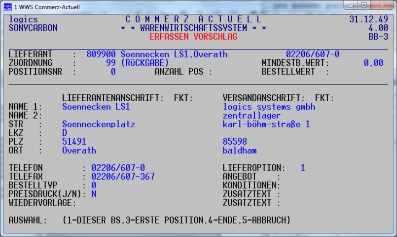 o Position 1 mit dem zurückzugebenden Artikel: 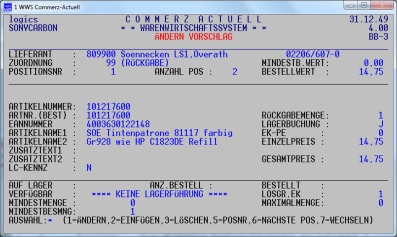 o Position 2 mit Hinweisen oder weitere Artikel: 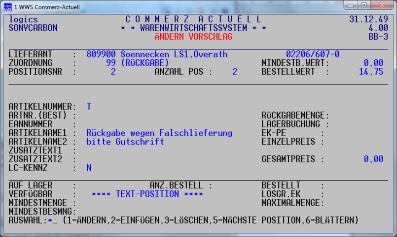 Danach kann man sofort den Rückgabebeleg auf Standard-Formular drucken. 2. Überwachung (Zusatzlizenz erforderlich) In der Bestellverwaltung gibt es den Menüpunkt BEARBEITEN RÜCKSENDUNGEN: 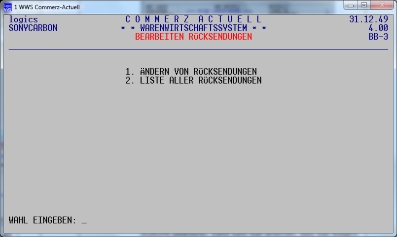 Einen Überblick über z.B. alle "offenen" Rücksendungen kann man sich über den Menüpunkt 2 verschaffen. Der Menüpunkt 1 erlaubt die Änderung einzelnen Rücksendungspositionen: 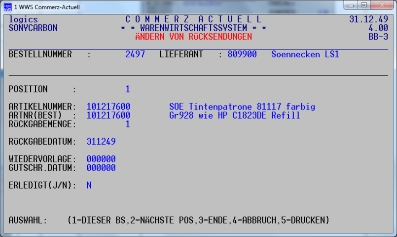 Dabei können spezielle Termine eingegeben oder die Rückgabe als erledigt gekennzeichnet werden. Diese Daten können in der Auswertung entsprechend selektiert werden. Fazit: Ein einfaches und effizientes Verfahren für die Kontrolle von Rückgaben. |
| 29.06 | WWS | Rechnung "zu früh" |
Wenn zu liefernde Aufträge vorkommissioniert zunächst im Lager bleiben und
erst später über spezielle Tour ausgeliefert werden, läuft man Gefahr, dass
die Rechnung durch einen pauschalen Abruf der Rechnungen in der Fakturierung
bereits zwischenzeitlich dem Kunden zugestellt wird. Das liegt daran, dass
meist der Lieferschein schon abgerufen worden ist und die Positionen somit
fakturierbar sind. Wie kann man das verhindern? Die vorzeitige Rechnungsstellung lässt sich in solchen Fällen nur verhindern, indem man bei den betreffenden Aufträgen die Rechnungsart, eigentlich nur die Kategorie, ändert. Exkurs: Das Kennzeichen für die Rechnungsart, ursächlich im Kundenstamm, besteht aus zwei nummerischen Ziffern: 1. Stelle. (1 oder 2), Kunde bekommt Einzel oder Sammelrechnungen 2. Stelle: genannt Kategorie (individuelle Einteilung in 9 zeitliche oder sonstige Differenzierung für unterschiedliche Abrufe bei der Fakturierung (z.B. tägliche, wöchentliche oder monatliche Rechnungen). Die Bedeutungen der einzelnen Kategorie können in der Systemtextverwaltung vorgegeben werden (Abruf dann mi F5). Man kann sich also eine Kategorie ausdenken, die "gesperrt für Fakturierung" bedeutet und diese Kategorie wird in der Fakturierung dann nie aufgerufen. Wie erkennt man die "gesperrten" Aufträge? Ganz einfach über die "Liste fakturierfähige Aufträge", bei der man genau die Kategorie angibt, die eigentlich den gesperrten Aufträgen zugeordnet sind. Das Ändern der Kategorie (Rechnungsart) macht man am schnellsten im Belegabruf (über Änderung der Rechnungsart) und nicht über die Änderung von Aufträgen: 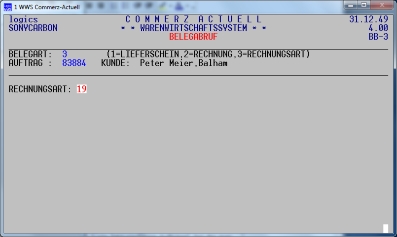 Einige Fachhändler haben dieses Verfahren so ausgebaut, dass erst beim Rücklauf des unterschriebenen Lieferscheins eine Freigabe zur Rechnungsschreibung gesondert durch Änderung der Kategorie eingegeben werden muss. Details hierzu gerne durch unsere Hotline. |
| 28.06 | OBJ | Beispiel Zwischen-summen |
In
OBJ kann man die Angebote und die Aufträge gruppieren und für die einzelnen
Gruppen auch Zwischensummen bilden. Dabei werden die Gruppen dadurch
gekennzeichnet, dass sie alle im Feld POSGRP den gleichen Text enthalten: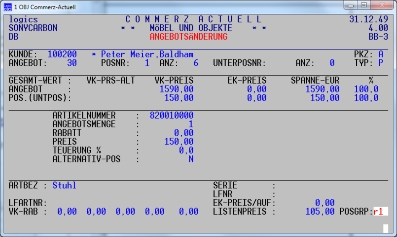 Diesen Text kann man dann noch überarbeiten und durch reale Begriffen ersetzen. Ein Angebot sieht dann (einfachste Struktur, ohne Langtexte und ohne eigene individuelle Firmen-Schablone) in etwa folgendermaßen aus: 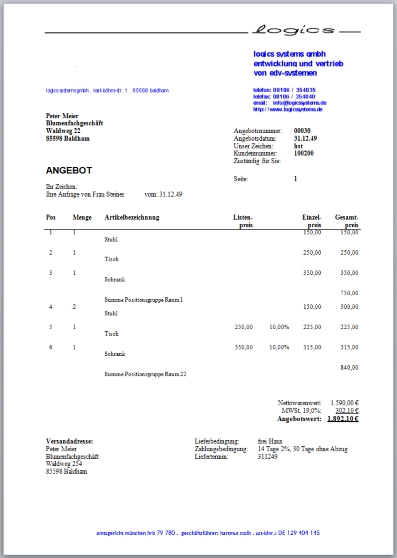 |
| 27.06 | TKD | Informationen bei TONERINFO |
Bei der Auftrags- und Leistungsbearbeitung kann man sich über den Stand der
Toner informieren. Dazu muss man lediglich bei der Abfrage TONERINFO ein "J"
eingeben: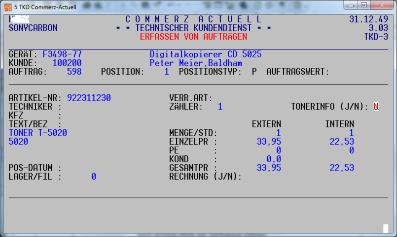 Dann werden folgende Daten angezeigt: 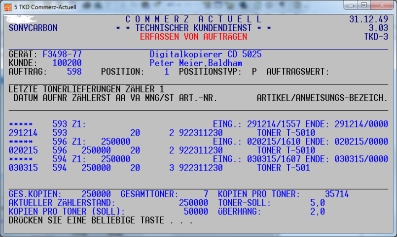 1. Die letzten Tonerlieferungen im mittleren Bereich 2. Die aktuellen Daten im unteren Bereich mit o GESAMTE KOPIEN, hier 250.000 o AKTUELLER ZÄHLERSTAND, hier 250.000 o KOPIEN PRO TONER, hier 50.000 als Vorgabe im Modell-Stammsatz o GESAMTTONER, hier 7, die bisher geliefert wurden o KOPIEN PRO TONER, hier 35714 ergehen sich aus KOPIEN durch GESAMTTONER o TONER-SOLL, hier 5,0, das sind die für die 250.000 Kopien benötigten Toner o ÜBERHANG, hier 2,0, das ist der Toner, der noch vorrätig ist. Hierzu braucht man keine "höhere Mathematik", denn bereits aus der Zahl, die bei ÜBERHANG ausgewiesen wird, kann man entscheiden, ob an den Kunden für das betreffende Gerät eigentlich noch Toner geliefert werden soll oder nicht. Voraussetzung ist natürlich, dass auch die Annahmen wie z.B. über KOPIEN PRO TONER einigermaßen realistisch eingegeben worden sind. |
| 26.06 | WWS | Referenzkunden |
Wenn ein Kunde (z.B. die Filiale eines Kunden) die gleichen Preise erhalten
soll wie die der Zentrale, dann braucht man die Nettopreise nur einmal
(z.B. beim Hauptkunden) anzulegen. Den Verweis auf diese Nettopreise steuert
man bei den anderen Kunden (Filiale) über das Feld
"NETTOPR.REFERENZKUNDE" im Kundenstammsatz, in dem man dort die Kundennummer
des Hauptkunden einträgt, unter dem die Nettopreise angelegt worden sind: Die Verwendung von Referenzkunden dient somit letztlich lediglich der Preisfindung. Gespeichert werden die Umsätze bei beiden Kunden, aber nicht getrennt bei dem Nettopreisangebot; deshalb kann man Referenzkunden nicht verwenden, wenn Sollmengen definiert worden sind. |
| 22,06 | TKD | Freie Einheiten in Pool-Geräten |
Die Erlöse aus Zählerabrechnung fließen in das Gesamtergebnis der einzelnen Geräte des Pools ein. Ganz entscheidend dabei ist, welchen Geräten die Freien Einheiten zugeordnet worden sind und wie sie verteilt sind. Unzureichend (aber einfach) ist es auf jeden Fall, die Gesamtzahl der Freien Einheiten nur einem Gerät zuzuordnen, weil dann dieses Gerät wohl keine Zählererlöse hat, die anderen Pool-Geräte durch ihre eigene Zählerabrechnung aber ohne Freie Einheiten ungerechtfertigte Einnahmen haben.
Die Summe der Freien Einheiten sollte deshalb entsprechend ihres
Kopienaufkommens auf die einzelnen Geräte verteilt werden. Das wäre natürlich
manuell durchzuführen bei besonders großen Pools ein Problem, weil sich auch
die Anzahl der Kopien für jedes Gerät im Laufe der Zeit ändert. Deshalb
gibt es in COMMERZ eine Lösung, die die Verteilung automatisch durchführt.
|
| 21.06 | allgemein | Datenexport aus COMMERZ |
Aus wichtigem Grund nochmals die Beschreibung, wie welche Daten aus COMMERZ
für beliebige Weiterverarbeitungen exportiert werden können. Das gilt auch für
das noch häufig anzutreffende Verfahren, Dokumente manuell als E-Mail zu versenden oder Lastschriftdaten "zu Fuß" in einem Bankprogramm direkt einzugeben: Wenn Daten aus COMMERZ exportiert werden, um sie in anderen Programmen, für andere Auswertungen oder Systeme zu verwenden, gibt es grundsätzlich zwei Verfahren: 1. logics liefert die Daten, wie sie für die weitere Nutzung exakt benötigt werden, über eine spezielle (standardisierte oder auch individuelle) Schnittstelle 2. der Anwender "zapft" die Daten an oder verwendet brauchbare (meist nur bedingt passende) Auswertungen, um daraus die Daten "zu gewinnen". Für diese beiden Lösungen gibt es ganz eindeutige Vorteile und ganz erhebliche Nachteile: Lösung 1 (logics-Schnittstelle) a) die Schnittstelle ist genau an die entsprechenden Anforderung angepasst, wobei auch Zusatzinformationen mitgeliefert werden können b) logics übernimmt die Garantie für die Daten, auch bei internen Veränderungen in den COMMERZ-Programmen oder im Layout der Auswertungen c) bei Änderung der Schnittstelle passt logics diese entsprechend an (Beispiele: DATEV, pCon-planner, Logistik-Aufträge (z.B. LS3), Liefer-Avise, elektronische Rechnungsdaten ... und vieles vieles mehr) d) es gibt bereits Standard-Export-Programme mit umfassendem Datenvolumen für alle aktuellen COMMERZ-Standard-Dateien (auch für Verkaufs-oder Geräte-Detaildaten). Lösung 2 (Export aus Daten oder Listen) a) Daten meist unvollständig (zum Beispiel bei Export Auswertung Rechnungsausgangsbuch fehlt bei Rechnungen an Sammelkunden die Adresse der Rechnung b) Änderungen in Daten und Auswertungen können zu gravierenden Fehlern in den Folgeprogrammen führen. Logics ändert diese permanent, je nach Anforderung und Bedarf (ohne Verpflichtung einer entsprechenden Mitteilung) c) Zusätzliche Anforderungen aus dem Import-Programm sind häufig nicht über einen Export abgedeckt (Daten fehlen einfach, obwohl in COMMERZ vorhanden und über Lösung 1 problemlos bereitstellbar) d) meist beträchtlicher Aufwand um die Daten entsprechend aufzubereiten. Zusammenfassung: Auf Basis dieser Vor- und Nachteile ist es eigentlich nicht zu vertreten, die Lösung 2 überhaupt zu diskutieren. Einen sicheren und ständig korrekten Daten Daten-Export kann man nur erhalten, wenn man die Lösung 1 einsetzt. Das Risiko des Einsatzes der Lösung 2 führt(e) letztlich meist doch zu dem normierten Export durch logics; Kosten, die man gleich hätte vermeiden können. Deshalb wenden Sie sich lieber gleich an unsere Hotline, die Ihnen gerne getestete und umfassende Exporte bereitstellen kann. |
| 20.06 | FIBU | Stimmigkeit der FIBU |
Um etwaige Differenzen frühzeitig zu erkennen, sollte man in der FIBU
zwischenzeitlich einige Abstimmungen vornehmen bzw. Auswertungen, die sowieso
erstellt werden, intensiver prüfen: Hier einige Beispiele: Bei etwaigen Abweichungen sollte man schnellstens eine Prüfung veranlassen. |
| 19.06 | WWS | Anfügen an Aufträgen |
Wenn Kunden täglich mehrfach Aufträge erteilen oder wenn Aufträge auf
Kundenwunsch zusammengefasst werden sollen, dann gibt es in COMMERZ dafür
eigentlich zwei geeignete Lösungen: 1. Kunde bekommt Sammelrechnungen 2. Nutzung der Funktion "ANFÜGEN ERLAUBT" Letztere läuft folgendermaßen ab: 1. Im Kundenstamm kennzeichnen, dass Anfügen erlaubt ist. 2. Auftragserfassung normal aufrufen 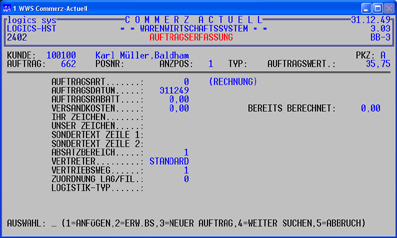 Dann wird sofort der letzte noch offene Auftrag zum Anfügen angezeigt. Selbstverständlich werden nur Aufträge angeboten, die noch nicht vollständig abgeschlossen sind. Wählt man dann 1=ANFÜGEN, wird automatisch eine Textposition generiert, die ergänzt werden kann und die den Beginn eines neuen Auftrages in der späteren Rechnung kennzeichnet: 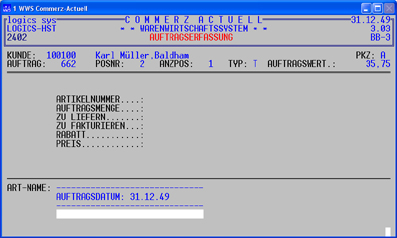 Gerade für Kunden, die öfters (am Tag) bestellen, ist diese Lösung optimal geeignet. Das Problem, dass man die geänderte Abfrage in der untersten Zeile übersieht, kann man durch eine geeignete BS-INFO lösen. |
| 15.06 | TKD | Poolformate |
Verschiedene Abrechnungsformate für Poolrechnungen werden über das
vorzugebende POOLFORMAT (0, 1 oder 2, siehe auch Anwenderhandbuch) gesteuert.
Dabei sind zwei Besonderheiten zu beachten: 1. Das üblicherweise generell geltende Format, das bei nahezu allen Poolrechnungen verwendet werden soll, kann im Parametersatz bereits vorgegeben werden. Damit vermeidet man, dass bei jedem Abruf von Poolrechnungen das POOLFORMAT immer geändert werden muss. 2. Über das Pool-Format werden folgende Darstellungen gesteuert: Pool-Format = 0 Jedes Gerät des Pools wird einzeln betrachtet und ausgewiesen. Dabei können bei einzelnen Geräten bei Zählerabrechnungen mit Freien Einheiten auch negative Beträge entstehen, wenn bei denen die Freien Einheiten überwiegen. Das Format kann deshalb auch verwendet werden, wenn im Vertrag eine Vergütung nicht erreichter Kopien vereinbart wurde, da die Summe aller Zählerabrechnungen der einzelnen Geräte auch negativ werden kann. Pool-Format = 1 Dieses Format ist im Standardfall zu verwenden. Bei den Geräten werden lediglich die Kopien ausgewiesen und am Ende die Gesamtzahl der Kopien und der Freien Einheiten. Pool-Format = 2 Wie Pool-Format 1, wobei zusätzlich bei jedem Gerät die Miet- und /oder Wartungsbeträge ausgewiesen werden. Sie werden dann nicht als Summe am Ende ausgewiesen. 3. Wenn eine Poolrechnung zurückgesetzt werden muss, dann ist unbedingt darauf zu achten, dass die dazu erforderliche Eingabe beim Feld POOLFORMAT immer identisch ist mit dem Poolformat, das bei der Rechnung verwendet worden ist. Poolformat 0 und 1 können nämlich zu unterschiedlichen Ergebnissen bei den Rechnungen führen, wenn in Summe wegen zu vielen Freien Einheiten bei Pool-Format = 0 sich ein negativer Endbetrag ergibt, bei Pool-Format = 1 aber eine Nullrechnung. Das Poolformat wird auf der Rechnung unten als letzte Stelle ausgewiesen. |
| 14.06 | FIBU | Sammelkonten |
Sammelkonten werden in der FIBU benötigt, um auf bestimmte Konten (wie für
Mehrwertsteuer, Vorsteuer, Forderungen oder Verbindlichkeiten) aus den
eigentlichen Buchungen Beträge zusammenzufassen. Gäbe es diese nicht, müsste
man die Buchungen um weitere komplexe Buchungen ergänzen. Im Prinzip gibt es
zwei verschieden Arten von Sammelkonten: 1. Abhängig vom Steuerkennzeichen: 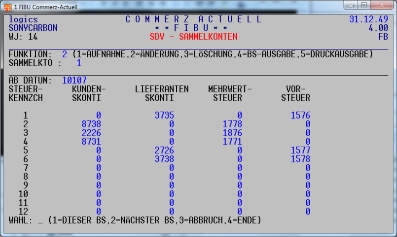 Diese Sammelkonten gibt es zweimal für verschiedene Zeiträume (AB DATUM:), weil in beiden Zeiträumen noch gebucht werden kann und z.B. durch Änderung des Steuer-Prozentsatzes andere Konten angesprochen werden müssen. 2. Abhängig vom Debitoren-/Kreditoren-Kennzeichen 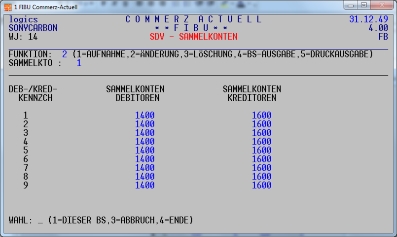 Mit der Steuerung über das DEB-/KRED-KENNZCH kann man z.B. die Forderungen oder die Verbindlichkeiten (Abbucher - Nichtabbucher) trennen. Gemeinsam für alle Sammelkonten ist, dass auf diese Konten nicht direkt gebucht werden kann. |
| 13,06 | WWS | Rabattdruck |
Mit dem Steuerungsfeld RABATTDRUCK (J/N) im Kundenstamm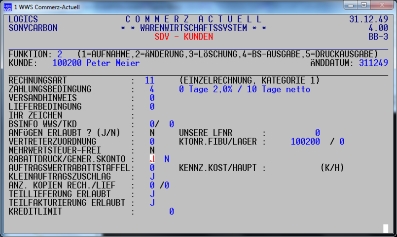 (und änderbar im Auftragskopf) 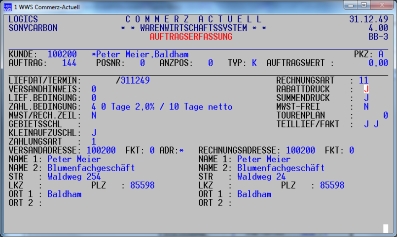 können ganz unterschiedliche Preise entstehen. Normalerweise steht dieses Feld auf "J", weil man dem Kunden seinen vereinbarten Rabatt auch anzeigen möchte. Sollen die gewährten Rabatte einmal nicht ausgewiesen werden, kann man dieses Feld auch auftragsbezogen auf "N" setzen. Wichtig dabei ist nun, dass der Gesamtpreis einer Position unterschiedlich berechnet wird: a) Rabattdruck = "J" Positionsendpreis = (Menge* Einzelpreis) abzgl. Rabatt b) Rabattdruck = "N" Positionsendpreis = Menge * (Einzelpreis abzgl. Rabatt) Beispiel: Menge = 7, Einzelpreis = 5,74, Rabatt = 10) Dann ergibt sich für a) (7*5,74)=40,18 abzgl. 10% = 36,16 und für b) 7*5,17 = 36,19, wobei 5,17 der um den Rabatt reduzierte VK ist. Damit ergeben sich möglicherweise nur aufgrund unterschiedlicher Darstellungsformen unterschiedliche Positionsendpreise. Dieses ist aber auch korrekt, weil nur so die Position rechnerisch völlig in sich stimmig ist. Man muss es nur wissen, dass es zu solchen Differenzen kommen kann. |
| 12.06 | TK | Auswertungen |
Über die Verkäufe über das Ladengeschäft lassen sich in WWS auch detaillierte
Auswertungen abrufen. Voraussetzung ist nur, dass alle Laden-Aufträge einem
eindeutigen Merkmal zugeordnet worden sind. Am besten geeignet dafür ist der
Vertriebsweg, der im Kassenparameter vorgegeben werden kann und der Daten
jedem Kassenauftrag automatisch zugeordnet wird: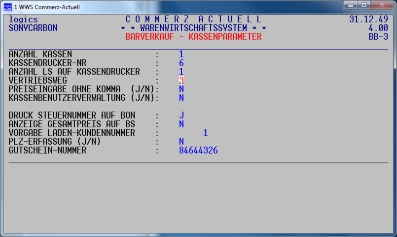 Um gleichlautende statistische Auswertungen zu erhalten, sollte man an der Kasse keinen Auftrag erfassen, der dann allein in der normalen Auftragsbearbeitung weiter bearbeitet wird (es sei denn man ändert dann den Vertriebsweg entsprechend um). Weiterhin könnte als Merkmal ein spezielle Absatzbereich verwendet werden. Das setzt aber voraus, dass jeder Kassenauftrag immer Benutzerkennungen aufgerufen wird, die im Absatzbereich immer die gleiche Ziffer enthalten: 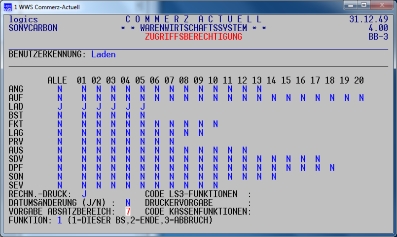 Man könnte zwar den Absatzbereich im Kassenauftrag ändern, darf das aber nicht vergessen. Deshalb ist es besser, den Vertriebsweg zu verwenden. Auswertungen, bei denen nach Vertriebsweg selektiert werden kann oder bei den die Vertriebswegdaten einzeln ausgewiesen werden, sind dann beispielsweise o Kunden-Artikel-Detail-Liste o Artikelauskunft am Bildschirm o Detail-Bruttoertrags-Auskunft o Geschäftsinformationen o Tagesdaten. Damit hat man dann eine zusätzliche Abgleichsmöglichkeit mit den direkten Kassenauswertungen. |
| 07.06 | allgemein | Feiertag | Morgen ist in Bayern ein Feiertag (Fronleichnam) und die Hotline nicht erreichbar |
| 06.06 | TKD | Erfassen von Leistungen |
COMMERZ-TKD wurde so konzipiert, dass man bei Aufträgen für die Technik
zunächst einen Auftrag erfasst (2. AUFTRAGSBEARBEITUNG), für den Techniker
einen Auftragsbeleg erstellt und dann nach geleisteter Arbeit diese in 3.
LEISTUNGSBEARBEITUNG erfasst. Damit hat man auch einen permanenten Überblick
über den aktuellen Bestand der noch offenen Aufträge. In der Praxis wird aber in vielen Fällen der erste Schritt, die Auftragserfassung, ausgelassen und lediglich direkt die erbrachten Leistungen erfasst. COMMERZ-TKD erwartet aber beim ERFASSEN VON LEISTUNGEN die Eingabe einer Auftragsnummer: 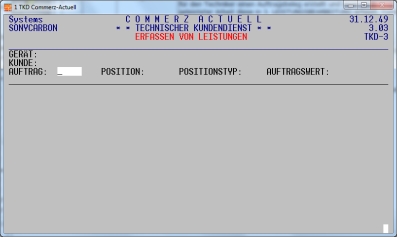 Somit würde es eigentlich erforderlich sein, erst einen Auftrag zu erfassen. Das ist aber nicht notwendig: Wenn kein Auftrag vorliegt, kann man trotzdem die Leistungen hier erfassen: Man muss nur statt der Auftragsnummer die "Wundertaste" F3 eingeben. Dann wird die nächste Auftragsnummer ermittelt und unter dieser werden dann die erfassten Daten abgestellt. Man braucht also nicht erst in die Auftragsbearbeitung zu gehen, um einen neuen Auftrag anzulegen. |
| 05.06 | WWS | Staffel-Gruppe |
Im
Kundenstammsatz gibt es im 3. Bildschirm das Eingabefeld STAFFEL-GRUPPE, über
das in der Preisfindung die Verwendung von Staffelpreise gesteuert wird.
Ansatzpunkt war die Anforderung bei einigen Kunden einen nicht der Menge
entsprechenden Staffelpreis sondern einen anderen (z.B. besseren) Staffelpreis
zu berechnen. nehmen. Dieses Feld kann folgende Daten enthalten: o "leer" (keine Eingabe) Es wird der Staffelpreis vorgeschlagen, der der Staffelmenge entspricht o "1" bis "5" Es wird der n-te Staffelpreis genommen. Ist dieser nicht vorhanden, weil dem Artikel z.B. nur 3 Staffelpreise zugeordnet sind, wird ggf. der letzte Staffelpreis vorgeschlagen o "x" Der Kunde erhält keinen Staffelpreis, sondern immer den Preis der kleinsten Staffel. Diese Preisfindung wirkt natürlich nur, wenn dem betreffenden Artikel auch eine Staffel zugeordnet ist. Mit dieser Eingabe im Kundenstammsatz können einem Kunden bessere Preise zugeordnet werden. |
| 31.05 | TKD | Spezielle Erweiterungen |
Neben diversen Detail-Erweiterungen wurden in COMMERZ-TKD in letzter Zeit
folgende (leider meist kostenpflichtige, aber lohnenswerte) Erweiterungen
integriert: 1. Vorausberechnung Vertragsabrechnung (Zähler) Damit kann man etwaige Fehler (vor allem bei Pool-Abrechnungen) vorab erkennen und erheblichen Aufwand vermeiden. Es werden die aktuellen (zu erwartenden) Daten und die Daten der vorher gehenden Rechnung ausgewiesen. Das Programm kann für einzelne Geräte, Gerätegruppen oder auch für einzelne Pools aufgerufen werden. 2. Auswertung Freie Einheiten Abgleich der echten Kopien mit den dazu gehörenden Freien Einheiten. Damit kann man erkennen, ob die ehemals festgelegten freien Einheiten im Einklang mit den Kopien stehen. Bei gravierenden Abweichungen sollte man die Vertragsdaten prüfen und ggf. ändern. 3. Globale Pool-Änderungen Ändert sich ein bestimmtes Feld in allen Geräten eines Pools, dann kann mit diesem Programme die Änderung in allen Geräten des Pools automatisch erfolgen. Bisher müssen alle Geräte einzeln aufgerufen und geändert werden. Das Programm erkennt auch Abweichungen in den Geräten, wenn der Ursprungswert in einem Gerät anders ist. 4. Lastschrift-Verfahren Die Daten von TKD-Rechnungen (insbesondere Mieten oder Wartungen) werden entsprechend dem SEPA-Vorschriften so aufbereitet, dass sie direkt in Bankprogramme übertragen werden können. 5. Zähler-Abfrage per E-Mail An den Kunden wird eine E-Mail versendet, die ihn auffordert die Zählerstände seiner Geräte zurückzusenden. Letzte Zählerstände werden mit ausgegeben, der Kunde kann in dem Anhang seine Daten eintragen und zurücksenden. Diese Daten werden dann automatisch (ohne Zusatzeingabe) als Zählerstand ins COMMERZ übernommen. 6. Rechnungen per E-Mail TKD-Rechnungen können als Anhang im pdf-Format den Kunden übermittelt werden. Spezielle Steuerungen berücksichtigen die Ausgabe bzw. die Nicht-Ausgabe für die verschiedensten Fälle, wie zum Beispiel: - Kein Druck auf Formular, wenn E-Mail-Versand - Null-Rechnungen (nicht) versenden - Kopien auf verschiedenen Druckern/Schächten (blanko). 7. Störungen und Anforderungen von Kopiersystemen Meldungen (z.B. Tonerbedarf) führen automatisch zu einem Auftrag in COMMERZ-TKD. 8. Jährliche Kopien Für jedes Gerät werden die Daten für mehrere Jahre in eine csv-Datei abgestellt, die dann in EXCEL umgewandelt zur eigenen Auswertung zur Verfügung stehen. Dabei lassen sich Vergleiche über verschiedene Jahre oder Tendenzen für Kunden, Modelle oder Geräte ableiten. 9. Techniker-Einsatz Die mit Tablets ausgestatteten Techniker erhalten ihre Aufträge aus COMMERZ elektronisch und senden die erbrachten Leistungen ebenso zurück. Manuelle Erfassung der Technikerberichte sind dann nicht mehr erforderlich bzw. reduzieren sich erheblich. 10. Beratungs- und Großaufträge Anlage eines gesamten Auftrages und Teilabruf einzelner Positionen mit der Möglichkeit des Abrufes von Teillieferscheinen und Teilrechnungen. Interesse/Bedarf? Wir senden ihnen gerne Detailbeschreibungen. |
| 30.05 | WWS | Änderung "zu fakt" |
Auftragspositionen können sich bezüglich der Mengenfelder in verschiedenen
Zuständen befinden, die entsprechend den durchgeführten Aktivitäten (z.B.
Belegabruf, Lieferschein-Druck) auch automatisch versorgt werden: o nur Auftragsmenge erfasst o "zu liefern" eingetragen o "zu fakturieren" versorgt Beispiel: 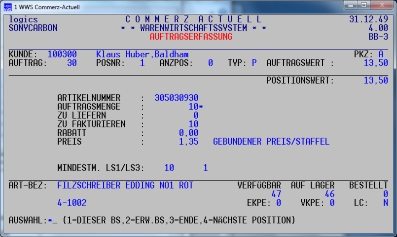 Die 3 Mengenfelder können mit Einschränkungen geändert werden, wobei jedoch das Feld "zu fakturieren" nur bedingt geändert werden sollte, weil nämlich automatisch auch das Feld "geliefert" verändert wird. Deshalb ist eine entsprechende Sperre hier ganz wichtig. Die Bearbeitung der Mengeneingaben beim Feld "zu fakturieren" eingeschränkt werden, wenn in der Zugriffsberechtigung der Untermenüpunkt 6. LÖSCHEN VON AUFTRÄGEN" auf "N" gesetzt wird. 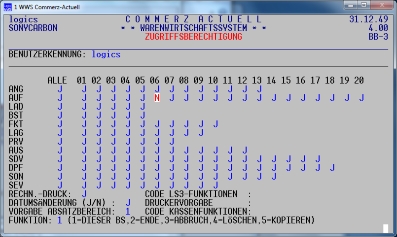 Mit dieser Sperre ist es dann nicht mehr möglich, eine bereits gelieferte Menge (die dann in "zu fakturieren" steht) rückgängig zu machen oder überhaupt zu verändern. Auch das Löschen einer solchen Position ist dann nicht erlaubt. Nur ein Mitarbeiter mit entsprechender Zugriffsberechtigung kann solche Positionen verändern. |
| 25.05 | WWS | "hängende" Rechnungen und Lieferscheine |
Zum Teil wird in COMMERZ-ACTUELL der Druck von Lieferscheinen und Rechnungen
in zwei Phasen (erst Druck, dann Update der Daten) durchgeführt, wobei
dazwischen auch teilweise die Abfrage "DRUCK IN ORDNUNG" zu beantworten ist.
Denn Lieferscheine oder Rechnungen, die bereits gedruckt sind,
deren Daten aber noch nicht endgültig verändert worden sind, haben bereits
eine feste (gedruckte) Lieferschein- oder Rechnungsnummer, die z.B. auch wegen
der Lückenlosigkeit der Rechnungsnummern erhalten bleiben muss.
Solche "hängenden" Aufträge kann man sich mit den Hilfsprogrammen anzeigen
lassen. |
| 24.05 | OBJ/TKD | Nutzen auch ohne CAD |
Wer mit der Angebots- und Auftragsbearbeitung längere Textpassagen verarbeiten
möchte, sollte unbedingt die neue WORD-Version von
OBJ einsetzen. Der wesentliche Vorteil ist,
dass alle
Daten ausschließlich innerhalb von COMMERZ verarbeitet
werden. Das bedeutet, dass über die Stammdaten (Kunden, Artikel, Geräte) alle
relevanten Daten verfügbar und auch gleich transparent abrufbar sind und dass
auch bei der Rechnungserstellung die Daten unmittelbar auf die Statistiken und
die weiterführenden Dateien (z.B. Kundenumsätze, Geräte oder
Rechnungsausgangsbücher) verteilt werden. Die Vorteile gegenüber der Vorgängerversion von OBJ-alt sind gravierend und mehrfach dargestellt worden (Beschreibung anfordern). Diese Version ersetzt natürlich nicht eine ausführliche CAD-Version, aber wer seine zum Kunden gehenden Formulare gut gestalten möchte, findet mit OBJ-neu eine komfortable und flexible (und vor allem integrierte) Lösung, um z.B. Angebote und Aufträge aus dem Bereichen Einrichtung und Geräte abzuwickeln. Die häufig verwendete Lösung dieses allein in WORD durchzuführen und dann mühsam im COMMERZ nach zu erfassen, halten wir für wenig (oder überhaupt gar nicht) effektiv. |
| 23.05 | TKD/WWS | Toner finden |
Ganz entscheidend (auch in COMMERZ-ACTUELL-WWS) ist, dass für ein bestimmtes
Gerät ganz schnell (und nicht über andere externe Hilfsprogramme) der richtige
Toner gefunden wird. Üblicherweise arbeitet man dabei mit den bewährten
Artikeltabellen, die für Modelle angelegt, die gängigen Artikel enthalten und
die direkt in TKD (und auch in WWS) aufgerufen werden können. Zum Beispiel in der Auftrags- und Leistungsbearbeitung können die Artikeltabellen mit der Eingabe von "x" aufgerufen und Artikel ausgewählt werden: 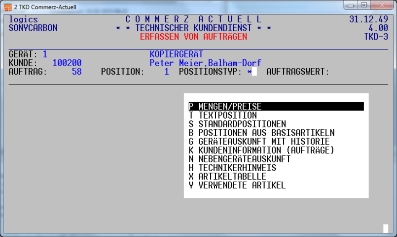 und dann Anzeige für Auswahl: 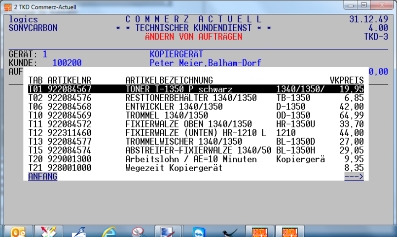 Wenn man allerdings keine Artikeltabellen eingerichtet hat (es soll noch einige wenige Anwender geben), dann kann man über die Eingabe von "y" sich die Artikel anzeigen lassen, die für dieses Gerät früher einmal verwendet worden sind (jeder verwendete Artikel wird aber nur einmal ausgewiesen): 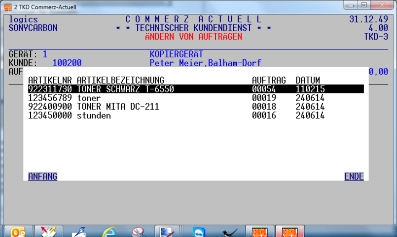 Diese Auswahl ist natürlich nicht umfassend, aber vielleicht ist ja gerade der Toner dabei, den man aktuell braucht. |
| 22.05 | WWS | zusätzliche Nettopreise |
Üblicherweise speichert man die Daten (Preise) von zeitlich begrenzten
Aktionen als Kundengruppen-Nettopreise (A-J-Preise) ab. Diese Preise gelten
dann, solange das Angebot existiert für alle Kunden mit einem entsprechenden
Kundenkennzeichen.
Das Ergebnis einer solchen Aktion (aber auch alle direkten Nettopreisangebote)
kann man in COMMERZ-ACTUELL über 8.ANGEBOTSÜBERWACHUNG und dann über die
3.NETTOPREISAUSWERTUNG erfahren. Dabei können die Daten (auch
zwischenzeitlich) zusätzlich zur Listenausgabe auch am Bildschirm eingesehen
werden. |
| 16.05 | TKD | Aufwand für Installationen |
Installationsaufwand,
der von der Werkstatt erbracht wird, wird normalerweise nicht in dem
betreffenden Verkaufsauftrag berücksichtigt. In
vielen Fällen ist es jedoch sinnvoll und notwendig, dass solche Aufwendungen
automatisch den Bruttonutzen des Gesamtauftrages schmälern und solche
Leistungen auch gleich beim Gerät zu hinterlegt werden. 1. WWS-Verkaufsauftrag Im WWS-Auftrag ist unter einer mit der Hotline zu vereinbarenden Wird in COMMERZ-ACTUELL-WWS für den Verkaufsauftrag die Rechnung geschrieben, dann werden die "Aufwandstöpfe" addiert (sofern mehrere Geräte betroffen sind) und als EK-Preis dem besonderen Artikel zugeordnet. Wichtig dabei ist, die Reihenfolge der Erfassung einzuhalten. |
| 15.05 | WWS | Referenzkunden |
Wenn ein Kunde (z.B. die
Filiale eines Kunden) die gleichen Preise erhalten soll wie die der Zentrale,
dann braucht man die Nettopreise nur einmal (z.B. beim Hauptkunden)
anzulegen. Den Verweis auf diese Nettopreise steuert man bei den anderen
Kunden (Filiale) über das Feld "NETTOPR.REFERENZKUNDE" im
Kundenstammsatz, in dem man dort die Kundennummer des Hauptkunden einträgt,
unter dem die Nettopreise angelegt worden sind: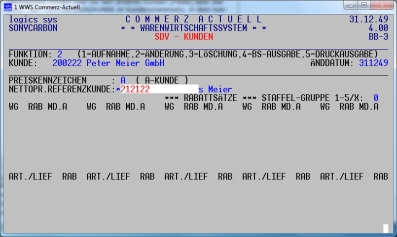 Selbstverständlich können bei solchen Kunden bei Bedarf auch noch individuelle Nettopreise angelegt werden, die bei mehrfacher Definition Priorität haben. Einen Nachteil gibt es allerdings, denn bei der NETTOPREIS-AUSWERTUNG sind dann alle Verkäufe aller dieser so verbundenen Kunden enthalten. |
| 11.05 | TKD | Artikeltabellen |
Um in der Auftrags- oder Leistungsbearbeitung ganz schnell Artikel (z.B. den
richtigen Toner) finden zu können, wurden in COMMERZ-TKD die Artikeltabellen
eingeführt. Sie werden (lediglich) für die einzelnen Modelle benötigt, d.h.
man legt für jedes Modell genau nur eine Tabelle an und diese wird letztlich
(automatisch) in die einzelnen Geräte eingetragen.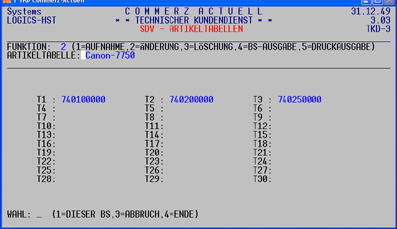 Dabei sind folgende Punkte zu beachten: 1. Name der Tabelle Die Bezeichnung der (modellbezogenen) Tabelle sollte den Namen des Modells beinhalten. 2. Modellstammsatz Artikeltabellen sollten im Modellstammsatz hinterlegt sein, damit diese jedem neuen Gerät gleich zugeordnet wird (auch in alle bestehenden Geräte lassen sich ganz elegant die Artikeltabellen nachträglich integrieren). 3. Finden und auswählen Bei der Auftrags- und Leistungserfassung muss man nicht unbedingt den Artikelplatz wissen, sondern man kann sich die Artikel der Tabelle auch über den Positionstyp "X" anzeigen lassen und daraus den Toner auswählen: 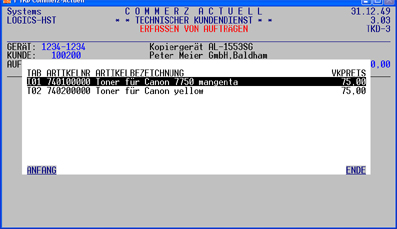 Die Artikeltabellen sind ein extrem nützliches Werkzeug, zumal sie auch zur Prüfung in WWS und an der Kasse (u.a. dort auch zur Preisfindung z.B. für kostenlose Lieferung) verwendet werden. Dort kann man sich auch alle Geräte mit Wartungsverträgen aufzeigen lassen und dann nach Wahl eines Gerätes aus den angezeigten (zum Modell gehörenden) Tonern den betreffenden Artikel auswählen. Sie auch logics-news vom 23.3.2018 "Aufträge mit Tonern". Somit sind die Artikeltabellen ein ganz wichtiges Werkzeug zum Finden des richtigen Toners zumal durch sie auch noch automatisch die Vorgabe der korrekten Preisfindung erfolgt. |
| 10.05 | allgemein | Änderung von Parameterdaten |
Die Parametersätze in allen COMMERZ-Bausteinen enthalten wichtige allgemeine
Steuerdaten. Sie brauchen eigentlich nach der Einrichtung von COMMERZ nur noch
ganz selten geändert werden. Vielleicht möchte man aber zum Jahreswechsel die
Nummernkreise für Aufträge, Lieferscheine oder Rechnungen neu anpassen. Wenn aber Parametersätze geändert werden müssen, dann sollte man beachten: o Diese möglichst nicht im laufenden Betrieb durchführen. Durch die Stammdaten-Funktion ÄNDERN wird der Parametersatz gesperrt und ist für andere nicht mehr aufrufbar. Beispielsweise können dann keine neuen Auftragsnummern oder Rechnungsnummern vergeben werden. Sollte die Änderung trotzdem im laufenden Betrieb durchgeführt werden, dann sollte man die Änderungsfunktion schnell wieder beenden. o die Änderung wird meist erst nach einem Neustart von COMMERZ wirksam. Deshalb sollte man alle Anwendungen neu starten. Ganz wichtig ist, dass über die Zugriffsberechtigung Änderungen in den Parametersätzen nur für zuständige Mitarbeiter möglich sein sollten und dass diese Funktion somit für alle anderen gesperrt sein sollte. |
| 09.05 | TK | PLZ-bezogene Umsätze |
Mit COMMERZ-TK kann man auch eine Auswertung abrufen, die die Umsätze nach PLZ
ausweist. Erste Voraussetzung ist, dass im Parametersatz das Feld PLZ-ERFASSUNG auf "J" gesetzt ist. Dann werden die Umsätze, die durch Aufruf eines Kunden entstehen, dessen PLZ zugeordnet, bei den Umsätzen des "LADEN-KUNDEN" kann die PLZ nach Abfrage beim Kunden eingegeben werden. Die Auswertung ist gekoppelt an eine Frequenzanalyse, die vorher ausgegeben wird und folgendermaßen aufgerufen werden muss: 3. BARVERKAUF 5. ABSCHLUSS 7. TAGESSTATISTIK 2. FREQUENZANALYSE Dort kann man dann eingeben: 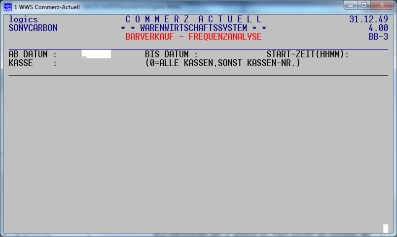 Die eingegebenen Daten gelten dann auch für die PLZ-Auswertung. Diese enthält für jede PLZ die PLZ-Nummer, den Ort, den Umsatz und die Anzahl der Vorgänge/Kunden. |
| 08.05 | WWS | unberechtiger Skontoabzug |
Rechnungen, auf denen auch Positionen enthalten sind, die nicht skontofähig sind,
enthalten unten einen zu zahlenden Betrag der nicht mit dem ebenfalls
dargestellten Skonto-Prozentsatz korrespondiert. Beispiel mit Skonto von 3%: Position 1 = brutto 100,00 skontofähig Position 2 = brutto 50,00 nicht skontofähig --> Zu zahlender Betrag ohne Skontoabzug = EUR 150,00 Zu zahlender Betrag mit Skontoabzug = EUR 147,00 Häufig zahlt der Kunde aber EUR 145,50 (3% auf EUR 150,00) und keiner merkt es. Das Problem ist, dass diese Information nicht an die COMMERZ-Fibu übergeben wird und auch bei anderen FIBUs eine solche Schnittstelle häufig nicht existiert. Man müsste eigentlich den möglichen Skontobetrag mit in die FIBU übertragen und dort mit dem Skontoabzug des Kunden abgleichen. Hilfsweise haben wir (individuell schaltbar) bei der Fakturierung bei Einzel- und Sammelrechnungen die Möglichkeit zur Trennung integriert: 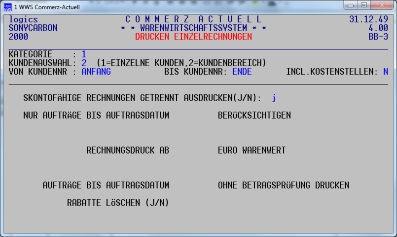 COMMERZ erkennt die Rechnungen bei denen Positionen mit oder ohne Skontoabzug gemeinsam vorliegen und druckt dann zwei Rechnungen aus: eine mit den Artikeln ohne und eine mit den Artikeln, die skontofähig sind, allerdings verbunden mit Aufwand für Kunden und die FIBU. |
| 04.05 | FIBU | Daten bei Mahnungen |
Was bedeuten eigentlich die Daten und Tage
beim Aufruf von Mahnungen?
Das einzugebende Datum kann als Datum
eines Stichtages
o MAHNTOLERANZTAGE ALLGEMEIN:
Diese Tageszahl wird auf die
Nettofälligkeit der Rechnung (die noch nicht angemahnt wurde) „heimlich“
aufaddiert und der Mahnungstermin damit um diese Toleranz verschoben. Diese
Toleranztage, die auch Null sein können, verzögern deshalb den Ausdruck der
betreffenden Rechnung als „gemahnt“.
o TOLERANZTAGE SOFORTFÄLLIGE RECHNUNGEN: Rechnung, denen die Zahlungsbedingung „sofort rein netto“ (d.h. in der Zahlungsbedingung steht Nettofälligkeit auf null oder es ist keine Zahlungsbedingung vorhanden) zugeordnet ist, würden (falls der Mahnlauf gerade stattfindet) schlimmstenfalls noch am selben Tag gemahnt werden. Deshalb kann der Anwender für diesen Fall Toleranztage eingeben, die die Mahnung zunächst verhindern. |
| 03.05 | TKD | Rücknahme eines Gerätes |
Die einfache Rücknahme eines Gerätes kann man auch über die Funktion 11.
ERSATZGERÄTE durchführen. Durch Eingabe zweier Texte (über Textnummer) bei
RÜCKNAHMESCHEIN kann man auch Vorgaben zur Eintragung der Zählerstände und
Unterschrift ausdrucken: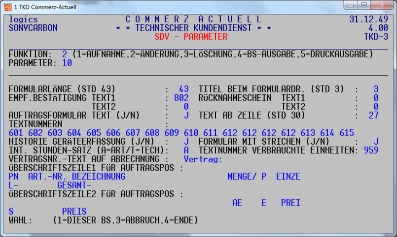 . . Es muss dann lediglich ein Auftrag für das Gerät erstellt werden, bei dem im Feld ERSATZGERÄT die gleiche Gerätenummer eingetragen wird. Beim Ausdruck des Rücknahmescheins (auf Formular) stehen dann die für die Rücknahme erforderlichen Daten: 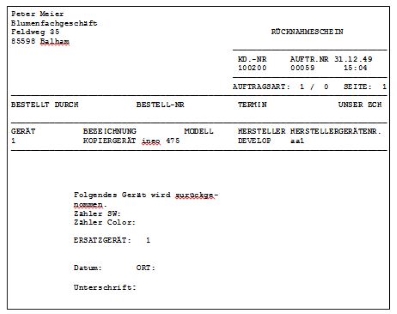 Der Vorteil ist, dass (noch) keine Daten gespeichert werden. Das Gerät ist weiterhin installiert, sodass die letzten Abrechnungen durchgeführt werden können und das Gerät dann endgültig ins Lager aufgenommen werden kann. Störend ist allenfalls Detailbeschreibung und Beispiel bitte bei der Hotline anfordern. |
| 02.05 | WWS | Vorsicht bei speziellen Auftragsarten |
Im Normalfall werden die Auftragsarten 00 (für Rechnungen) und 10 (für
Gutschriften) verwendet. Die anderen Auftragsart ab 20 sind für ganz
besondere Abwicklungen vorgesehen und führen zum Teil auch dazu, dass einige
Verbuchungen nicht durchgeführt werden. Aus der nachfolgenden Tabelle (aus
WWS-Handbch, Punkt 5.3) ist ersichtlich, welche Speicherungen bei den verschiedenen Abläufen durchgeführt werden (x) und welche nicht (o): 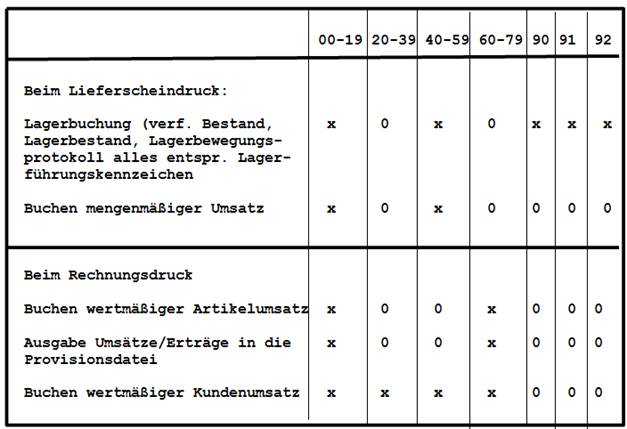 Es kann daher bei (versehentlicher?) Nutzung einer solchen speziellen Auftragsart die Lagerbuchung oder die Erhöhung des Kundenumsatzes nicht durchgeführt werden. Sporadisch oder monatlich kontrollieren kann man das über die Geschäftsdaten. wenn man die Datengruppe Auftragsart auswählt. |
| 27.04 | WWS | Eigen-Vermietung |
Wenn Aufträge erfasst werden, bei denen der Fachhändler die Artikel
(vornehmlich Geräte) selbst vermietet, ist keine Rechnung zu erstellen, weil
die Mieten ja über die Verträge in TKD berechnet werden. Wenn nun aber der
Verkäufer für den Auftrag (und nicht etwa für die monatliche Miete) Provision
erhalten soll, dann kann man das ganz einfach dadurch lösen, dass man die
Auftragsart 96 (VERMIETUNG) verwendet. Dabei werden die EK-Werte und die
(fiktiven) VK-Werte dem Verkäufer in seiner Provisionsabrechnung zugeordnet,
ohne aber den Gesamtumsatz im System zu verändern. Beispiel: Auftragsposition mit VK=430,00 und EK=350 und Auftragsart=Vermietung (96) 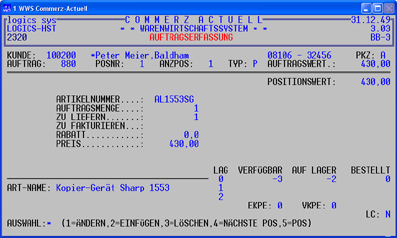 Nach Druck des Lieferscheins gehen diese Werte automatisch in die Provisionsabrechnung des Verkäufers ein. |
| 26.04 | TKD | Interessante TKD-Erweiterungen |
Programm: "Auswertung Freie Einheiten" Die üblicherweise in der Wartung enthaltenen Freien Einheiten bedürfen in Bezug auf die genutzten Kopien in vielen Fällen einer umfassenden Kontrolle. Bei einem krassen Missverhältnis (entweder hohe Überhang-Berechnungen oder Freie Einheiten werden massiv nicht ausgenutzt) entsteht häufig Handlungsbedarf zur Änderung der Verträge. Aufruf der Auswertung: 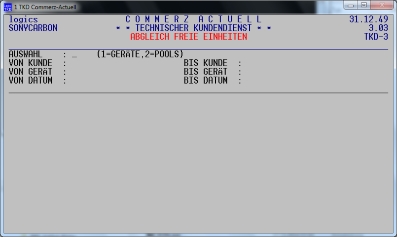 Das Programm liefert Detaildaten (u.a. mit Kopienverbrauch und die dabei berücksichtigten Freie Einheiten) jeder Zählerabrechnung in einem vorgebbaren Zeitintervall und summiert die Daten nach Zählern, Geräten, Kunden oder Pools. Damit ist dann schnell erkennbar, bei welchem dieser Summen bedeutende Differenzen aufgetreten sind. Sollte ein Kunden am Jahresende nicht genutzte Freie Einheiten rückvergütet bekommen, können diese ganz einfach schnell und detailliert ermittelt werden. Bitte Detail-Beschreibung anfordern bei unserer Hotline. |
| 25.04 | TK | Spezielle BS-INFOs |
An der Kasse und bei der Auftragsbearbeitung wirken die bei den Kunden
hinterlegten BS-INFO-Texte unterschiedlich. Während in der Auftragsbearbeitung
nach der Ausgabe des Textes und einer Abfrage ein Weiterarbeiten möglich ist,
sind in der Terminalkasse Sperren integriert. Diese Sperren wirken sich dort ab Textnummer 900 folgendermaßen: BS-INFO-TEXT = 900: Text wird nicht ausgegeben, Lieferschein und Rechnungsmitnahme sind gesperrt. Diese Textnummer wird üblicherweise bei dem allgemeinen Ladenkunden eingetragen. BS-INFO-TEXT = 901 bis 999: Der BS-INFO-TEXT wird ausgegeben, aber sowohl Lieferschein als auch Rechnungsmitnahme sind gesperrt. Mit diesen BS-INFO-Textnummern kann man also elegant verhindern, dass ein allgemeiner Kunde an der Kasse Ware bekommt ohne bar zu bezahlen. Hat der Ladenkunde die BS-INFO=900 und man möchte dem Kunden trotzdem Ware auf Lieferschein mitgeben (weil es sich doch um einen "gelisteten" Kunden handelt), dann geht das nur durch Wechsel der Kundennummer. Kommt dieser Vorgang öfters vor, dann könnte man sich z.B. einen zweiten allgemeinen Kunden anlegen, der keine BS-INFO größer als 899 hat. Diese Umsätze könnte man auch noch über die Kundennummer überwachen, aber Vorsicht bei dieser Variante: Immer die Adresse des Kunden eintragen. Ein Hinweis darauf könnte in spezieller BS-INFO (<900) des zweiten allgemeinen Kunden) stehen. |
| 24.04 | WWS | Struktur von Aufträgen |
Die Rentabilität von Kunden-Aufträgen ergibt sich nicht nur aus den erzielten
Bruttonutzen der einzelnen Artikel, sondern wird auch maßgeblich von Struktur
der Aufträge, den Verfahren zur Auftragsabwicklung und der unmittelbaren
Lieferfähigkeit bestimmt. So ist ein Kundenauftrag in einer Woche mit 10
Positionen besser als 10 Aufträge mit jeweils einer Position, andererseits
sollten im Normalfall 10 Auftragspositionen nicht über mehr als 2 Lieferungen
abgewickelt werden. Wie die Auftragsstrukturen im eigenen Unternehmen aussehen, lässt sich z.B. in den GESCHÄFTS-INFORMATIONEN im Menüpunkt TAGESDATEN abrufen. Bereits ohne ins Detail zu gehen kann man wichtige Daten über die Aufträge für einen vorgebbaren (auch längeren) Zeitpunkt und einzelne Absatzbereiche erkennen: 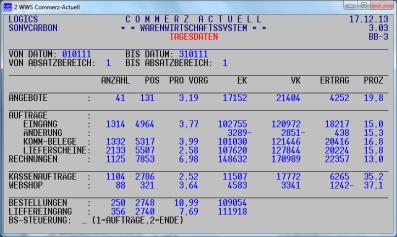 Beispielsweise kann man an diesen Daten feststellen, dass pro Auftrag im Schnitt 3.77 Positionen geordert wurden, dass aber auf jedem Lieferschein nur 2,58 Positionen im Schnitt enthalten waren. Rechnungen enthalten (bedingt durch Sammelrechnungen) jeweils 6,98 Positionen. Auch aus den Bestellungen ist abzuleiten, dass die Lieferanten von 10,99 Bestell-Positionen nur 7,69 Positionen (also nur etwa 30%) liefern. Wenn man die Auskunft vertieft (1=AUFTRÄGE), erhält man auch noch Informationen über die Erst- und Nachlieferungen (unterteilt auch noch nach Lager- und Nichtlager-Artikel). Diese Daten entstehen automatisch und sollten schon einmal öfters kontrolliert werden, um ggf. geeignete Maßnahmen im Bereich der Auftragsbearbeitung und Auftragsabwicklung ergreifen zu können. |
| 20.04 | allgemein | DV-Forderungen der Kunden |
Durch die unaufhaltsam fortschreitende Digitalisierung auch in der Bürowelt,
stellen die Kunden unserer Fachhändler immer wieder neue Anforderung an die
Datenverarbeitung, d.h. letztlich an COMMERZ. ... und wir haben Lösungen dafür. In COMMERZ-ACTUELL haben wir eine Fülle von Funktionen integriert, die unumgänglich sind, um die heutzutage immer mehr und immer häufiger gestellten Forderungen und Wünsche der Kunden zu erfüllen. Dazu gehören u.a. auch - der Austausch elektronischer Daten (einerseits Webshops oder sonstige Auftragseingänge und andererseits Versendung von Liefer- und Rechnungsdaten auf elektronischer Basis), - Versendung verschiedenster Belegen (von Angeboten über Liefer-Avise bis hin zu Rechnungen) via E-Mail - beidseitiger Datenaustausch mit Lieferanten (Bestellungen, Lieferungen, Bestellüberwachungen und Verwaltung von Reklamationen und Garantieleistungen - elektronischer und automatisierter Datenaustausch zwischen Werkstatt , beliebigen Geräten und Technikern und Abrechnung der Leistungen Mit COMMERZ-WWS ist man zudem neuerdings auch in der Lage, dem Kunden mitzuteilen, o welche Artikel gerade geliefert worden sind, o wo sich die Lieferung gerade befindet und o wann sie voraussichtlich eintreffen wird. Auch dieser Tracking-Service, der insbesondere bei Großkunden immer mehr gefordert wird, lässt sich spielend ins COMMERZ integrieren. Das sind nur einige wenige Beispiele, wie in COMMERZ aktuelle Anforderungen der Kunden integriert worden sind. Unsere Hotline vermittelt gerne weitere Informationen zu diesem Thema. |
| 19.04 | TKD | tagesgenaue Abrechnung |
Wenn der Vertragsanfang nicht am Ersten eines Monats ist oder das Vertragsende
nicht auf ein Monatsende fällt, dann werden Miete oder Wartung, aber auch z.B.
die zu berücksichtigenden Freien Einheiten tagesgenau berechnet. Die
Berechnung erfolgt dabei nach folgendem Verfahren: Die im Abrechnungsintervall enthaltenen ganzen Monate werden mit den im Vertrag definierten monatlichen Beträgen gewertet. Nur der Anfangsmonat und/oder der Endmonat werden tagesgenau dazu hinzugerechnet. Dabei ist wichtig, dass die Monate entsprechend ihrer Tageszahl bewertet werden. So ist der tägliche Betrag im Januar (31 Tage) kleiner als der im April (30 Tage). Beispielsweise ergibt eine Abrechnung vom 1.1.2016 bis 12.2.2016 zu einem Monatsbetrag von EUR 65,00 einen Gesamtbetrag von EUR 91,90: Januar 2016: EUR 65,00 Februar 2016: 12 Tage zu 65,00/29 = 12*2,241379 = EUR 26,90 Tagesgenaue Abrechnungen sind gar nicht so unsinnig: Warum sollte man bei einer Installation am 6. eines Monats mit der Berechnung der Wartungsgebühr erst im nächsten Monat beginnen??? |
| 18.04 | FIBU | Verteilung von Eingangsrechnungen |
Beim Buchen von Eingangsrechnungen kann man die Beträge auch gleich auf
maximal 5 Wareneingangs-Konten verteilen: Dazu ist es erforderlich, statt
eines direkten Eingangskonto beim Gegenkonto die "Wundertaste" F3 einzugeben: |
| 17.04 | WWS | Nettopreise mit Rabatt |
Es
gibt in COMMERZ-ACTUELL-WWS eine Zusatzvariante, mit der man für Artikel, die
als Nettopreis angelegt sind, für spezielle Kunden noch einen Rabatt festlegen
kann. Die dazu erforderliche Erweiterung wird im 3. Kunden-Bildschirm unter
NETTOPREISRABATT angelegt: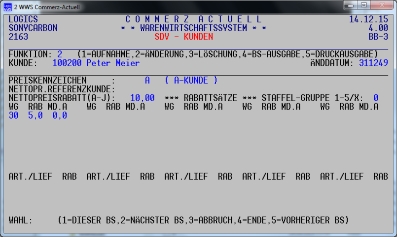 Dieser Kunde erhält dann auf definierte Nettopreise einen zusätzlichen Rabatt von 10%. Die weiteren Rabatt-Angaben beziehen sich dann auf die sonstigen Artikel. Beispiel für einen Nettopreis von 12,50: 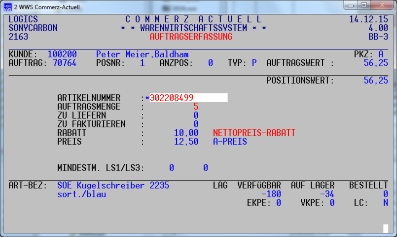 |
| 05.04 | allgemein | Osterferien |
In Bayern haben die Osterferien längst begonnen. Auch die news-Schreiberlinge
möchten noch den Rest frei nehmen. Deshalb erscheint der nächste Eintrag in den logics-news erst am 17.4.2023. |
| 04.04 | TKD | Auftragsbeleg mit Preisen |
Normalerweise werden die Techniker-Aufträge ohne Preise ausgegeben. Will man
diese aber einmal mit ausgewiesen haben, dann muss man im ERW-Bildschirm das
Feld AUFTR. MIT PREIS auf "J" setzen: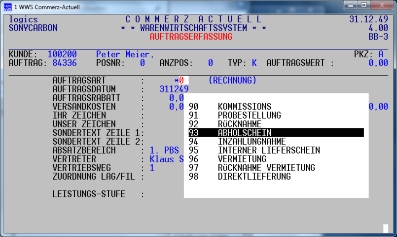 So kann man z.B. über den Technikerauftrag dem Kunden auch gleich die etwaigen Kosten mitteilen. |
| 03.04 | WWS | Abholschein |
Die Auftragsart 93 (Abholschein) ist dafür gedacht, dass sichergestellt werden
kann, dass Fahrer nur Artikel zurücknehmen, wenn sie einen solchen Abholschein
dafür haben. Damit ist dann ausgeschlossen, dass ohne die Zustimmung der
"Verwaltung", (alte) Ware beliebigst wieder
zurückgegeben werden kann. Zudem wird mit diesem Abholschein der Vorgang auch
entsprechend abgewickelt und protokolliert. 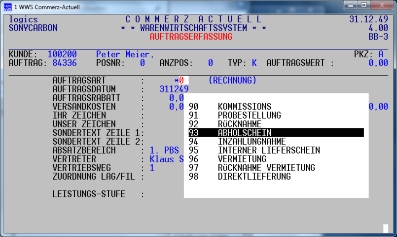 Nach dem Erfassen eines solchen Auftrages (die abzuholenden Mengen sind positiv einzugeben) kann ein Abholschein gedruckt werden, auf dem der Fahrer die Rücknahme quittieren kann. Ist die Ware im Haus, kann die Auftragsart in "10" (Gutschrift) geändert werden, sodass der Kunden auch eine entsprechende Gutschrift (Rechnungskorrektur) erhält. Genau zu diesem Zeitpunkt der Änderung der Auftragsart wird die Ware auch wieder dem Lager zu gebucht. |
| 30.03 | OBJ | Nutzen auch ohne CAD |
Wer
mit der Angebots- und Auftragsbearbeitung längere Textpassagen verarbeiten möchte,
sollte unbedingt die neue WORD-Version von
OBJ einsetzen. Der wesentliche Vorteil ist,
dass alle Daten ausschließlich innerhalb von
COMMERZ verarbeitet werden. Das bedeutet, dass über die Stammdaten
(Kunden, Artikel, Geräte) alle relevanten Daten verfügbar und auch gleich
transparent abrufbar sind und dass auch bei der Rechnungserstellung die Daten
unmittelbar auf die Statistiken und die weiterführenden Dateien (z.B.
Kundenumsätze, Geräte oder Rechnungsausgangsbücher) verteilt werden. Die Vorteile gegenüber der Vorgängerversion von OBJ-alt sind gravierend und mehrfach dargestellt worden (Beschreibung anfordern). Diese Version ersetzt natürlich nicht eine ausführliche CAD-Version, aber wer seine zum Kunden gehenden Formulare gut gestalten möchte, findet mit OBJ-neu eine komfortable und flexible (und vor allem integrierte) Lösung, um z.B. Angebote und Aufträge aus dem Bereichen Einrichtung und Geräte abzuwickeln. Die häufig verwendete Lösung dieses allein in WORD durchzuführen und dann mühsam im COMMERZ nach zu erfassen, halten wir für wenig (oder überhaupt gar nicht) effektiv. |
| 29.03 | MB/TKD | Gerätenummern |
Bezüglich
der Gerätenummern, die den Geräten zugeordnet werden können, gibt es
offenbar immer noch Unstimmigkeiten. Deshalb nochmals die nachfolgende Ausführung
dazu: Für jedes Gerät gibt es in COMMERZ-TKD zwei Nummern, die den Geräten zugeordnet werden können: o Herstellergerätenummer (meist die vom Hersteller zugeordnete Seriennummer, die bis zu 20 Stellen lang sein kann) und die o frei zu vergebene sog. Gerätenummer (bis zu 9 Stellen) Diese 9-stellige Gerätenummer fungiert auch häufig als sogenannte Servicenummer; bei einigen Fachhändler ist sie auch nur etwa 4-stellig nummerisch (teilweise auch automatisch vorgebbar beim Liefereingang eines Gerätes) also leicht zu merken und einzugeben. Unter der Annahme, dass die Seriennummern nicht eindeutig sein müssen, wurde die 9-stellige Gerätenummer als eindeutige Identifikation eines Gerätes festgelegt. Es kann also niemals zwei Gerätenummern mit der gleichen 9-stelligen Gerätenummer geben. Die Herstellergerätenummer wird also eigentlich nicht benötigt; sie sollte aber eingetragen werden. Bei vielen Anwendern werden beide Gerätenummern auch identisch belegt. Dazu muss man die Gerätenummer nicht nochmals wieder eingeben, sondern man kann diese über die Eingabe der "Wundertaste" F3 einfach kopieren: 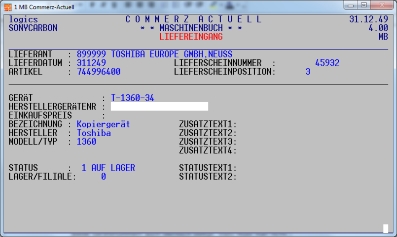 und nach F3-Eingabe: 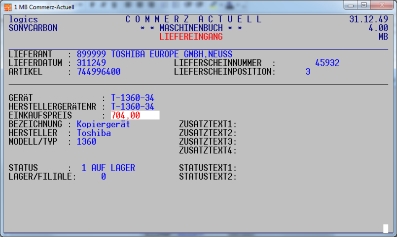 Auch wenn die Herstellergerätenummer länger ist als 9 Stellen, kann man dieses Verfahren anwenden; man muss dann lediglich fehlende Zeichen ergänzen. Wenn in COMMERZ eine Gerätenummer angefordert wird, kann man direkt die 9-stellige Gerätenummer eingeben oder auch die Herstellergerätenummer. Zur Unterscheidung muss man vor letzterer ein kleines "h" voranstellen. Dieser sogenannte h-Zugriff kann auch dazu führen, dass mehrere Geräte angeboten werden, wenn bei anderen Geräten die Herstellergerätenummer auch mit den eingegebenen Zeichen beginnen. Dieses Verfahren könnte man geschickt ausnutzen, wenn man gezielt nur ganz bestimmte Geräte aufrufen möchte. Bei fast allen Auswertungen und auf den Belegen sowieso werden immer beide Gerätenummern ausgewiesen. |
| 28.03 | WWS | Status von Aufträgen |
Diese
Zusammenstellung soll die Frage klären: In welchem Status (Zustand) können
sich Aufträge befinden, was sind eigentlich "offene Aufträge" und
mit welcher Auswertung erhält man Aufträge, die sich in einem bestimmten
Zustand befinden ? Aufträge können sich in verschiedenen Zuständen befinden, je nachdem, ob noch mindestens eine Position nur A. erfasst (nur die Auftragsmenge ist eingegeben worden) B. kommissioniert (Menge wurde in zu liefern eingegeben) C. geliefert (Lieferschein wurde geschrieben) D. zu fakturieren (geliefert) E. fakturiert (Rechnung wurde geschrieben) ist. Die Reihenfolge von A nach E entspricht auch dem normalen Ablauf eines Auftrages. Mehrere Positionen in einem Auftrag können auch verschiedene Zustände haben, wobei eine einzelne Position schon ausreicht, um den Auftrag in einer der nachfolgend aufgeführten Auswertung auszuweisen. In COMMERZ wird unterschieden zwischen o OFFENE AUFTRÄGE (z.B. 12. LISTE OFFENER AUFTRÄGE) Es werden die Aufträge ausgewiesen, bei denen mindestens eine Position enthalten ist, bei der lediglich die Auftragsmenge eingegeben wurden (A). Damit erhält man Aufträge, die noch nicht bearbeitet wurden o LIEFERFÄHIGE AUFTRÄGE (z.B. 3. LISTE LIEFERFÄHIGE AUFTRÄGE in 4. KOMMISSIONIERUNG) Es werden die Aufträge ausgewiesen, bei denen mindestens eine Position enthalten ist, die eine Menge im Feld "zu liefern" hat. Damit erhält man Aufträge, für die noch Lieferscheine abzurufen sind (B). o FAKTURIERFÄHIGE AUFTRÄGE (in 5. FAKTURIERUNG) Es werden die Aufträge ausgewiesen, bei denen mindesten eine Position enthalten ist, die eine Menge im Feld "zu fakturieren" hat. Damit erhält man Aufträge, die berechnet werden können (C+D). o Änderbare Aufträge in 5.AUFTRAGSÄNDERUNG Bei einer Auswahl (z.B. über Kunden) werden nur die Aufträge angezeigt, bei denen mindestens noch eine Position vorhanden ist, die noch nicht in voller Auftragsmenge fakturiert worden ist. Bei den verschiedenen Auswertungen reicht es bereits, wenn nur eine einzelne Position eines Auftrages die Bedingung erfüllt, um diesen auszuweisen. |
| 27.03 | TKD | Weitere Gerätedaten |
In
COMMERZ-TKD wurde die Gerätedaten-Ausgabe um einen weiteren (9.) Bildschirm
erweitert. Die dort ausgegebenen Informationen waren bisher lediglich in
COMMERZ-MB abrufbar, sodass mit dieser Erweiterung ein zusätzlicher MB-Aufruf
nicht mehr erforderlich wird. 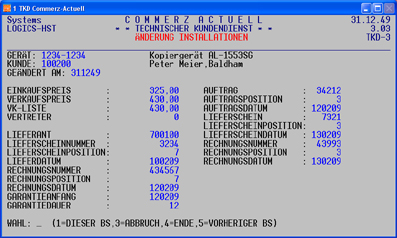 In diesen Bildschirm kommt man entweder über die INSTALLATION oder über die GERÄTE-STAMMDATENVERWALTUNG. Dabei beachten: Durch Eingabe von 29 ("2" = nächster BS und "9" = Bildschirmnummer) kann man direkt in diesen Bildschirm verzweigen. Ausgegeben werden sowohl die Einkaufsdaten (Lieferant, Lieferung) als auch die (letzten) Verkaufsdaten (Auftrag, Liefer- und Rechnungsdaten). |
| 23.03 | WWS | Auftragsart wechseln |
Warum kann man die Auftragsart nicht mehr ändern,
nachdem man mit der Erfassung von Positionen begonnen hat ? Die Begründung dafür ist ganz einfach: Sobald man die Bildschirme zur Positionserfassung (auch nur) aufgerufen hat, werden intern eine Fülle von Kennzeichen gesetzt, die genau auf die im Kopfsatz eingegebene Auftragsart abgestimmt sind. Zudem werden insbesondere bei den Artikeln Daten verändert, wenn z.B. eine Position abgeschlossen wird, und auch in verschiedenen anderen Datenbeständen werden Werte und Kennzeichen eingetragen. Der Aufwand das alles wieder rückgängig zu machen, wenn man z.B. aus einer Rechnung eine Gutschrift machen möchte, ist beträchtlich und wurde deshalb auch nicht realisiert. Hat man sich in der Auftragsart vertan, bleibt dann nur noch die Stornierung des Auftrages, wobei lediglich bereits erfasste Positionen wieder gelöscht werden müssten. Je nach Anzahl der erfassten Daten kann es auch Sinn machen, vor dem Löschen den Auftrag zu kopieren, weil man dort die Auftragsart eingeben kann. Es gibt aber in zwei Fällen die Möglichkeit der Änderung der Auftragsart: 1. Aus einer Probestellung (91) kann in Rechnung (00) oder in Rücknahme (92) gewechselt werden (je nachdem, ob der Kunden die Ware behalten oder zurückgeben möchte). 2. Aus einem Abholschein (93) kann in Gutschrift (10) gewechselt werden, wenn die Ware im Haus angekommen ist (zu diesem Zeitpunkt wird die Ware auch erst dem Lager zugebucht). |
| 22.03 | TK | Werbetext oben im Bon |
Der
Name des Ladenkunden wird üblicherweise im oberen Teil des Bons ausgedruckt.
Statt dem Namen kann man auch einen beliebigen Text in der
Stammdatenverwaltung dieses Kunden anlegen (wenn man nur NAME1 und NAME2
belegt, wird auch die Kundennummer nicht gedruckt), der dann im oberen Teil
des Bons ausgegeben wird. Der untere Teil kann dann - wie üblich - über die Textnummer 85 (4 Zeilen) für weitere Texte verwendet werden. |
| 21.03 | allgemein | noch einmal Spoolverwaltung |
Nochmals
ein paar grundsätzliche Hinweise zur SPOOL-Verwaltung 1. Wozu Die Spoolverwaltung in COMMERZ wurde nur für die Druckausgaben eingeführt, bei denen parallel zum Druck auch gleichzeitig Daten verändert werden. Der Vorteil ist, dass ein Druck seitengenau wiederholt werden kann, wenn der Drucker selbst nicht korrekt arbeitet. Diese Wiederholung des Drucks durch erneuten Aufruf des Druckprogrammes ist natürlich logischerweise nicht nochmals möglich, weil sich ja die Daten während des Drucks verändert haben. 2.
Verfahren
4.1
Namensvergabe |
| 20.03 | TKD | Zusatztexte |
Wenn
der Kunde auf den Vertragsabrechnungen (gerätebezogen) weitere Texte oder
Hinweise, wie z.B. seine Kostenstelle oder seine Auftragsnummer, ausgewiesen
haben möchte, kann man sich mit den POSITIONSTEXT behelfen. Dazu ist es
lediglich notwendig, einen entsprechenden Text in der Stammdatenverwaltung
TEXTE anzulegen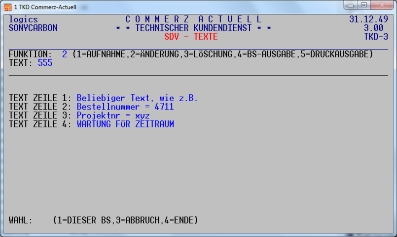 und diese Textnummer beim betreffenden Gerät einzutragen 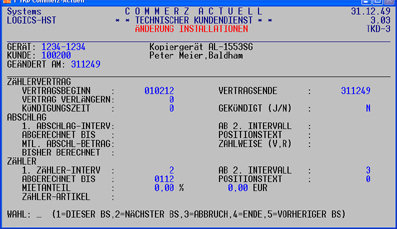 Zu beachten dabei ist aber, dass dieser POSITIONSTEXT den Originaltext vollständig ersetzt. Ist dieser z.B. WARTUNG FÜR ZEITRAUM, dann muss man diesen in die letzte Text-Zeile ebenfalls eintragen. |
| 16.03 | WWS | Adressen von Kunden |
In
COMMERZ-WWS wurden die Adressen der Kunden ganz wesentlich erweitert. Zum
einen kann man in den Stammdaten sowohl in der Rechnungs- als auch in der
Versandadresse die früheren 2 Namenszeilen jetzt um 3 weitere Zeilen ergänzen
und zum anderen zusätzliche Lieferadresse (bis ca. 99) dem Kunden zuordnen. o
Stammdaten: Weitere Versandadressen Mit
F5 kann man sich die Adressen ansehen und ggf. ändern o Auftragsbearbeitung: Weitere Versandadressen Wenn
man im Feld ADR die Funktionstaste F5 eingibt, dann werden die gespeicherten
Adressen angezeigt und man kann sich eine daraus auswählen: |
| 15.03 | WWS | Erlöskonten |
Das
Thema Erlöskonten ist nicht unbedingt vorrangig in WWS zu sehen, sondern es
gehört eher in den Bereich der FIBU. Wenn man aber die Erlöskonten
differenziert und gut gegliedert anlegt, kann man auch Rückschlüsse aus der
FIBU für WWS daraus ableiten. Auf jeden Fall sollte man die Erlöskonten so anlegen, dass auch in der FIBU keinerlei Nacharbeiten mehr erforderlich sind. Ausgangspunkt für die Erlöskonten sind die den Artikeln in der Stammdatenverwaltung oder durch COMMERZ angeforderte dreistellige Erlöskonten, die von 100 bis 999 definiert werden können. In der Stammdatenverwaltung Erlöskonten kann man für jede dieser Warengruppen ein Erlöskonto anlegen. 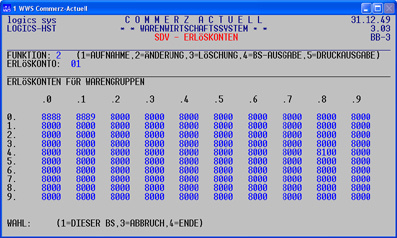 Dabei bedeutet die 2. Stelle bei ERLÖSKONTO die erste Stelle, die Zeilen die 2. Stelle und die Spalten die 3. Stelle der Warengruppe. Kompliziert? Nein, hier ein einfaches Beispiel: So ist z.B. das Erlöskonto für die Warengruppe 148 gleich 8100: o Die zweite Stelle oben bei ERLÖSKONTO ist 1 o die 4 in der Warengruppe 148 bedeutet Zeile, die mit 4 beginnt o die 8 in der Warengruppe 148 bedeutet Spalte unter der 8 ... und siehe da, da steht ein Erlöskonto 8100. Um für alle möglichen Warengruppen Erlöskonten anzulegen, braucht man also insgesamt 9 solcher Bildschirme, die dann in der 2. Stelle von ERLÖSKONTO die Ziffern 1 bis 9 beinhalten. Ein kleiner Trick: Da häufig die Erlöskonten für eine Reihe Erlöskonten identisch sind, kann man mit der Funktionstaste F3 die vorherige Warengruppe kopieren, ohne sie eingeben zu müssen. Die
1.Stelle bei ERLÖSKONTO kann genutzt werden, wenn man spezielle Erlöskonten
für verschiedene Lager oder für verschiedene Kassen einrichten und nutzen möchte,
wobei die Null generell für die Erlöskonten (oder für Lager = 0) gilt. Mit
den Ziffern 1 bis 4 in der
ersten Stelle werden Erlöskonten für die Lager 1 bis 4 definiert, ab
5 einzelne Kassen. |
| 14.03 | FIBU | OP-Informationen aus Datev |
Wenn
als Buchhaltung DATEV eingesetzt wird, fehlen in COMMERZ wichtige
Informationen aus der Buchhaltung, die für eine Erfassung eines Auftrages von
Wichtigkeit sein können. Diese Informationen können z.B. ein Hinweis auf
Mahnungen oder ein Überblick über die Offenen Posten eines Kunden sein, die in der Auftragsbearbeitung abrufbar sind: Beim Einsatz der COMERZ-FIBU sind diese Ausgaben automatisch enthalten, aber auch beim Einsatz der DATEV-Buchhaltungen können sie abgerufen werden. Nachfolgendes Bild zeigt das Verfahren, wie die Informationen bereitgestellt werden: Die
Rechnungen aus COMMERZ (WWS, TKD, OBJ) werden wie bisher in die
DATEV-Buchhaltung übertragen. DATEV ist in der Lage, die OPs in ein für
COMMERZ verarbeitbares Format zu exportieren. Die Daten werden dann in eine
MINI-FIBU übernommen, aus der dann die Auskunft abgerufen wird. Die Übernahme
der OPs kann man auch automatisieren, sodass z.B. einmal täglich ein
aktueller Stand in COMMERZ zur Verfügung steht. |
| 13.03 | TKD | Stunden berechnen lassen |
Wenn
man bei der Leistungsbearbeitung bei einer Position, die Stunden darstellt,
MENGE/STD die "Wundertaste" F3 eingibt, dann kann man die Anfangs-
und die Endzeit eingeben (SSMM):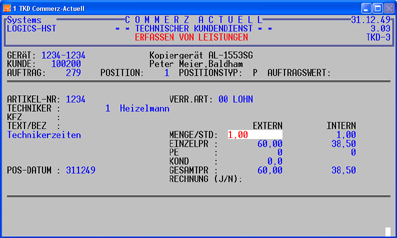 Nach Eingabe von F3: 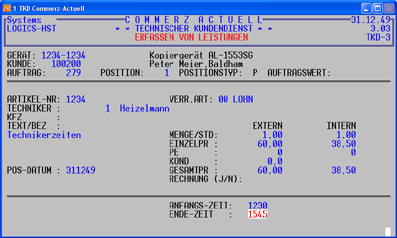 Nach Eingabe der Endzeit: 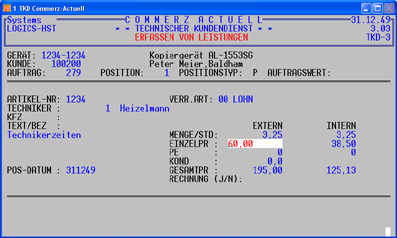 COMMERZ-ACTUELL errechnet dann die Anzahl an Stunden automatisch. Wichtig dabei ist aber, dass man einigermaßen "genormte" Werte einträgt, weil sich sonst nicht gewünschte Dezimalstellen bilden. Am besten lässt sich mit Viertelstunden arbeiten, weil sich damit dann auch plausible Stunden, wie z.B. 3,75, 1,50 oder 2,25 ergeben. |
| 09.03 | WWS | Korrektur Lieferschein |
Ein nicht ganz seltener Fall aus der Praxis: Teillieferschein gedruckt, aber Lieferung soll (noch) nicht stattfinden, weil Nutzen im Gegensatz zum Lieferaufwand zu gering, fehlende Positionen kommen nächstens oder Kunde erwartet diesmal Komplettlieferung. Dazu gibt es u.a. drei Lösungsmöglichkeiten: 1. "Manuelle" Abwicklung Ware wird mit Lieferschein an speziellen Lagerplatz deponiert und mit Ware der Restlieferung (2. Lieferschein) und/oder weiteren Auftrag ausgeliefert. 2. Neuer Auftrag In den Liefer-Positionen des Lieferscheins werden die Mengen in "zu fakturieren" zurückgesetzt, der Auftrag kopiert und dann gelöscht. Der Auftrag kann dann neu unter der neuen Auftragsnummer weiter bearbeitet werden. Beim Löschen der Menge in "zu fakturieren" wird auch die Lagermenge entsprechend wieder erhöht. 3. Nur "zu fakturieren" zurücksetzen Dann kann die Position wieder neu bearbeitet werden. Es wird aber auf späterer Rechnung eine Lieferscheinnummer für einen Lieferschein ausgewiesen, unter der nichts geliefert worden ist und über den der Kunde auch nichts erhalten hat. Nachdem der Lieferschein intern auch noch existent ist, sieht das (vor allem bei einer späteren Betrachtung und auch in Bezug auf steuerrelevante Prüfungen) etwas grenzwertig aus. Wir tendieren deshalb für diese Situationen zu den Lösungen 1 oder Zusatzhinweis: |
| 08.03 | TK | gleichartige Artikel |
An
der Kasse sollte man die Artikelerfassung möglichst über den EAN-Code durchführen.
Probleme bereiten dabei aber Artikel, die sich lediglich in den Motiven oder
in den Farben unterscheiden, bei denen aber eine Lagerbestandsführung einzeln
nicht erforderlich ist. Eigentlich müsste man trotzdem für jeden Artikel
einen Stammsatz anlegen, weil die Artikel alle unterschiedliche EAN-Codes
haben. Das ist aber mit COMMERZ nicht erforderlich, weil in einem Artikelstammsatz bis zu 45 EAN-Codes hinterlegt werden können. Dazu ist es lediglich erforderlich, bei dem Feld EAN-NUMMER die Wundertaste F3 einzugeben: 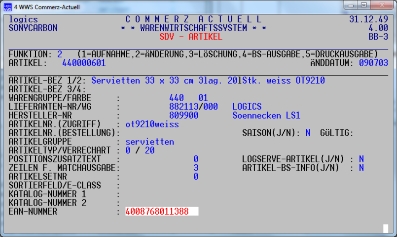 Dann können weitere EAN-Codes erfasst werden (Scanner?): 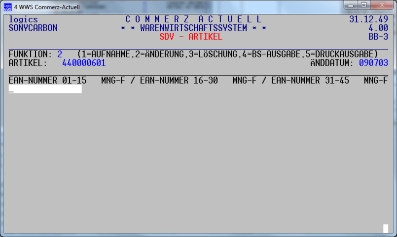 Bei jedem Zugriff über eine dieser EAN-Codes wird immer auf den gleichen Artikel zugegriffen. Der Artikeltext müsste dann eine allgemeine Bezeichnung haben. Wenn die 45 EANs nicht ausreichen, kann man auch weitere Artikel anlegen. Diese mehrfachen EAN-Codes sind auch erforderlich, wenn für das (echt) gleiche Produkt, das sich ggf. nur durch das Herstellerland unterscheidet, mehrere EAN-Codes zugeordnet werden müssen. |
| 07.03 | FIBU | Saldo-Anzeige Gegenkonto (z.B. Bank) |
Bei
der Erfassung von Zahlungen wird der aktuelle Saldo des Bankkontos angezeigt: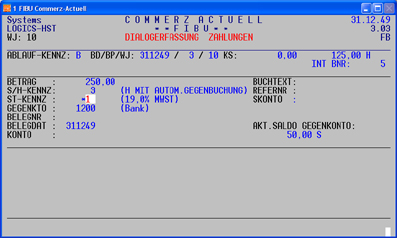 Dabei ist wichtig, dass der aktuelle Saldo erst dann ausgegeben wird, wenn man bei der nächsten Buchung das Gegenkonto (=die Bank) bestätigt. In diesem Beispiel war der ehemalige Saldo EUR 50,00 und die davorliegende Buchung über EUR 75,00. Nach Bestätigung des Gegenkontos erscheint dann erst der aktuelle Saldo (EUR 125,00) vor der neuen Buchung über EUR 250,00. 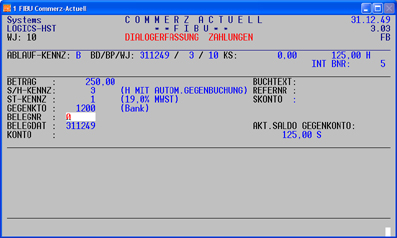 Übrigens: Wenn man mit KS (Kontrollsummen) arbeitet, wird automatisch nach jeder Buchung sofort der aktuelle Saldo angezeigt. Dieses Verfahren mit der Kontrollsumme ermöglicht auch, Überträge aus den Kontenblättern zwischendurch zu prüfen. Wenn der aktuelle Saldo nicht angezeigt wird, sollte man unbedingt schnellstens die aktuelle Version (4.00) einspielen. |
| 06.03 | TKD | Intervalle |
Bei
den Vertragsdaten für Miete, Wartung und Zähler kann man jeweils 2
Intervalle (in Monaten) angeben. Diese zwei Eingaben wurden deshalb eingeführt,
um die Abrechnung an zeitliche Intervalle anpassen zu können. Wird
beispielsweise die Zählerstandsabrechnung immer
zum Quartalsende durchgeführt und ein Vertrag aber ab dem 2. Monat des
Quartals begonnen, dann setzt man das erste Intervall auf "2" (oder
"5") und das 2. Intervall auf "3":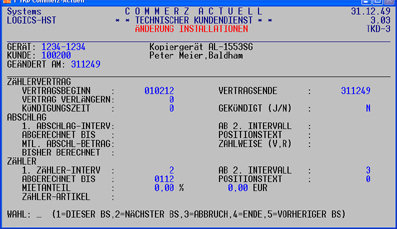 Wann wird aber nun das erste und ab wann das zweite Intervall verwendet ? Entscheidend hierfür sind die Daten in den Feldern VERTRAGSBEGINN und ABGERECHNET BIS, sowie der beim Abruf der Vertragsrechnung einzugebende ABRECHNUNGSMONAT. Wenn zwischen diesen keine zeitliche Lücke vorhanden ist, wird das 1. Intervall, sonst immer das 2. Intervall angesetzt. In diesem Beispiel ist bis 31.01.2012 abgerechnet (wird auch automatisch gesetzt) und der Vertrag beginnt am 01.02.2012 --> keine zeitliche Lücke --> 1. Intervall. Nach der ersten Wartungsabrechnung verändert sich ABGERECHNET BIS auf 0312, sodass eine Zeitdifferenz zum VERTRAGSBEGINN vorliegt und später immer das 2. Intervall verwendet wird. Etwas problematischer wird es, wenn der Vertragsbeginn nicht auf dem 1. eines Monats liegt: 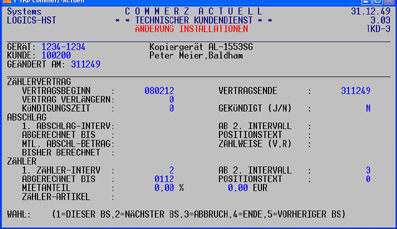 Dann wird das 1. Intervall verwenden, wenn der Abrechnungsmonat noch kleiner ist als die (zeitliche) Summe von ABGERECHNET BIS + 1. INTERVALL (was eigentlich immer der normale Fall ist). Das bedeutet, dass ein Abrechnungsmonat 0212 das 1. Intervall nutzt, ein Abrechnungsmonat größer als 0212 das 1 und das 2.Intervall verwendet. Wenn in Ausnahmefällen Vertragsabrechnungen scheinbar nicht erwartungsgemäß erstellt werden, liegt das meist an der Konstellation dieser Daten. Deshalb sollte man bei manuellen nachträglichen Änderungen eine besondere Sorgfalt walten lassen. Bei der Erfassung eines neuen Vertrages wird ABGERECHNET BIS automatisch auf Basis von VERTRAGSBEGINN berechnet und vorgegeben. |
| 02.03 | allgemein | Unnötigen Aufwand vermeiden |
Nochmals
wegen diversen Aufzeichnungen unserer Hotline, die einen teilweise völlig
ineffizienten Einsatz von COMMERZ belegen: Es ist seit jeher Ziel der logics systems gmbh, den Fachhändler in der Praxis in allen Belangen der Datenverarbeitung intensiv zu unterstützen. Deshalb wurden in COMMERZ eine Fülle von Funktionen und Hilfsmittel integriert, die den Aufwand minimieren, um schnell zu allen Daten und Geschäftsergebnissen zu kommen. Leider müssen wir häufig feststellen, dass diese nicht ausreichend genutzt werden. Sei es bei der Anlage/Änderung von Nettopreisen, beim Finden oder der Änderung von Artikeln oder bei der mühsamen Erfassung von Aufträgen aus CAD mit T-Positionen und anderes mehr. Auch das zusätzliche "Abkupfern" aus Bildschirmen und aus Listen und das Umtragen in EXCEL-Dateien sind völlig unnötig, weil über in COMMERZ vorhandene zusammenfassende Exporte die Daten blitzschnell zusammengestellt und ausgewertet werden können. Um unnötigen und teilweise auch unsinnigen Aufwand zu vermeiden, gibt es eine ganz einfache Lösung: Sobald man erkennt, dass eine Tätigkeit mit viel Aufwand verbunden ist, sollte man dieses umgehend unserer Hotline mitteilen. Wir sind dabei sicher, dass unsere Hotline gemeinsam mit dem Fachhändler eine elegante (meist kostenlose) Lösung findet, sodass dieser Zeit, Aufwand und Kosten spart. Also, schnellstens Kontakt aufnehmen, wenn solche lästigen Arbeiten auch bei Ihnen auftreten. |
| 01.03 | WWS |
Durchschnittspreis- bildung |
Dazu
folgende Hinweise: 1. Wir kennen keinen Kunden, der mit dem Durchschnitts-EK-Preis arbeitet 2. Mit dem Durchschnitts-EK-Preis wird die Berechnung des Bruttonutzens zwar genauer, aber das setzt voraus, dass jegliche Lagerbewegung mit einem korrekten EK-Preis behaftet sein muss. Dieses ist vor allem bei "manuellen" Lagerbewegungen, wie spätere Rückgaben vom Kunden, Rücksendung an Lieferant oder Umbuchungen nach Zählungen u.a.m. unbedingt erforderlich. Denn sobald hierfür einmal ein nicht zeitgenauer EK-Preis verwendet wird, verfälscht dieser den Durchschnittspreis mehr oder weniger 3. Es wird für die Ermittlung des Bruttonutzens der Durchschnitts-EK-Preis verwendet, der durch permanente Neuberechnung einen nicht mehr nachvollziehbaren Wert annimmt. Damit ist eine gewisse Unsicherheit verbunden, ob dieser Preis auch überhaupt realistisch und korrekt ist. 4. Die Änderung des Wertes für DURCHSCHNITTS-EKPREIS sollte nur nach Rücksprache mit der Hotline durchgeführt werden. Nachdem die aktuellen EK-Preise über PBSeasy so ziemlich zeitnah übernommen werden können, ist die Verwendung des Durchschnittspreises nicht unbedingt erforderlich. Übrigens: Bei Geräten wird nicht der EK-Preis aus dem Artikelstamm genommen sondern der beim Gerät gespeicherte (aktuellere) EK-Preis verwendet |
| 28.02 | TKD | Datumsvorgabe sperren |
In
der Zugriffberechtigung wurde ein Feld eingefügt DATUM
ÄNDERN (J/N), über das
gesteuert wird, ob der Mitarbeiter das Tagesdatum
beim Einstieg in COMMERZ-ACTUELL-TKD ändern darf oder
nicht. Dieses Tagesdatum hat z.T. entscheidende Bedeutung bei diversen Abwicklungen in COMMERZ-ACTUELL-TKD (Verbuchung Statistikdaten, Datum Techniker-Einsätze u.a.m.). Deshalb ist es wichtig, dass nicht jeder Mitarbeiter dieses Datum beliebig setzen kann. Bei der Auslieferung und Installation steht das Feld automatisch auf "J". |
| 27.02 | TK | Vorgaben beim Druck von Kassenvorgängen |
Beim
Druck von Kassenvorgängen, den man ja eigentlich täglich abruft, muss man
vorher etliche Vorgaben zur Auswahl eingeben. Ähnlich wie bei der
Auftragsauskunft kann man durch Eingabe
von F2 eine Standardvorgabe erreichen, die üblicherweise immer
eingegeben wird: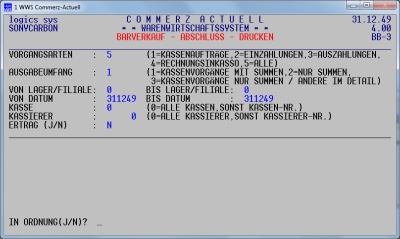
Bei Eingabe von "N" bei IN ORDNUNG bleiben die Vorgaben bestehen und es können einzelne Daten geändert werden. Als VON/BIS DATUM wird das aktuelle Tagesdatum vorgegeben. Wenn man nun die Auswertung doch nicht abrufen möchte, muss man im ersten Eingabefeld F1 eingeben (man kann aber auch den Inhalt (hier "5") löschen und dann die Leereingabe mit RETURN bestätigen). |
| 23.02 | WWS | VK auf EK-Basis |
Wenn
man Preise auf Basis des EK-Preises in einen Auftrag einbringen möchte, gibt
es im Prinzip 3 Möglichkeiten: 1. In der betreffenden Position ist im ERW-Bildschirm der aktuelle EK-Preis erkennbar und man kann dann im STD-Bildschirm einen über einen Taschenrechner errechneten neuen VK-Preis eintragen. Das wird wohl heute keiner mehr so machen, oder .... 2. Beim VK-Preis gibt man nicht den neuen VK-Preis ein, sondern lässt sich diesen berechnen. Das geschieht über die Eingabe des Buchstabens "e" mit nachfolgenden Prozentsatz, um den der aktuellen EK-Preis erhöht werden soll: 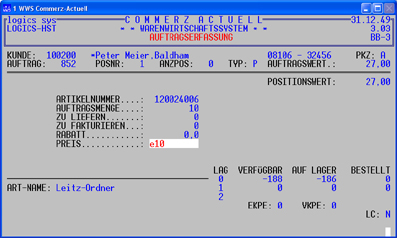 Bei einem EK-Preis von EUR 2,00 ergibt sich dann für den VK: 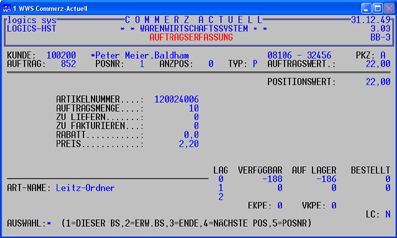 Diese Funktion eignet sich, wenn man sporadisch für spezielle Kunden oder für Mitarbeiter einen auf den EK-Preise basierenden VK-Preis braucht. Die Eingabe von e0 bedeutet eine Abgabe zum EK-Preis. Negative Prozentsätze (Verkauf unter EK-Preis) sind aber nicht zugelassen. Es wird der EK-Preis verwendet der im ERW-Bildschirm (ursächlich natürlich aus dem Artikelstamm) steht. 3. Wenn für mehrere Kunden dieses Preisfindungs-Verfahren angewendet werden soll (eigene Filialen, befreundete Unternehmen), dann sollte man die Erweiterung im Kundenstamm einsetzen. Mit dem Feld "PREISBASIS EK" werden aus den Rabattfeldern Aufschlagsfelder, sodass man auch noch warengruppenbezogen unterschiedliche Aufschläge definieren kann: 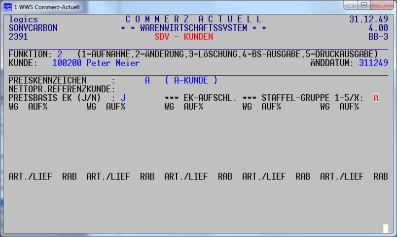 Die Preisfindung erfolgt dann immer automatisch auf Basis des EK-Preises aus dem Artikelstamm. Genutzt wird diese Funktion speziell für die Belieferung von Filialen in Zusammenhang mit den Abläufen für interne Lieferscheine und interne Rechnungen. |
| 15.02 | allgemein | Fasching/Karneval | Auch in diesem Jahr wollen die "Schreiberlinge" der logics-news wieder so richtig in den Karneval-/Fasching-Trubel eingreifen. Deshalb erscheint der nächste Eintrag in den logics-news erst nach dem Aschermittwoch. |
| 14.02 | MB/TKD | Inzahlungnahme bei Gebrauchtgeräten |
Bei Gebrauchtgeräten ist es erforderlich, einen
neuen EK-Preis festzulegen. Dieser setzt sich aus dem Preis für die
Inzahlungnahme und den Kosten für die Wiederaufbereitung zusammen. Diese
beiden Werte können in COMMERZ automatisch erzeugt werden: Einerseits, dass
man in WWS die Auftragsart "INZAHLUNGNAHME" wählt, und
andererseits, dass man die Leistungen der Werkstatt über die Auftragsart
"9" (Überholung) erfasst. Wenn eine Inzahlungnahme wegen
einer Reduzierung beim Neukauf nicht erfolgt ist, dann kann man die Daten
trotzdem nachträglich im Maschinenbuch eintragen. Wenn lediglich die Überholung
erfolgt ist, könnte der neue EK-Preis wie folgt aussehen: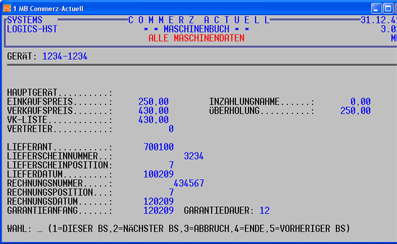 Um den Preis der Inzahlungnahme einzubringen muss man diesen (noch) zum EK-Preis addieren, da eine direkte Eingabe dort (noch) nicht möglich ist: 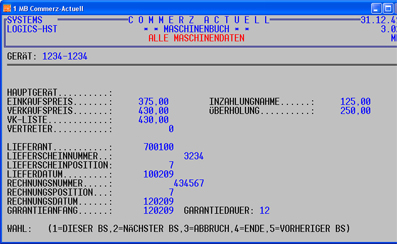 Die Inzahlungnahme wird dann automatisch errechnet und eingetragen. |
| 13.02 | FIBU | Druck von Stapeln |
Wenn man einen Buchungsstapel, der nach der Übernahme
aus WWS oder TKD Rechnungen enthält, ausdrucken möchte, kann es nützlich
sein, das DRUCKFORMAT "2" zu wählen: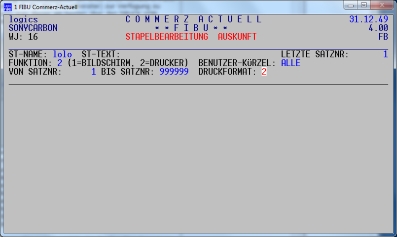 In diesem Fall wird statt Kostenstelle, Steuer- und Skontobetrag die Kontobezeichnungen ausgegeben. |
| 09.02 | WWS | Externe Aufträge von Kunden |
In
der Auftragsbearbeitung gibt es den Menüpunkt 20 (EXTERNE AUFTRÄGE), über
den weitgehend beliebige Aufträge, die über andere elektronische Medien zum
Fachhändler gelangen, ins COMMERZ übernommen werden können. 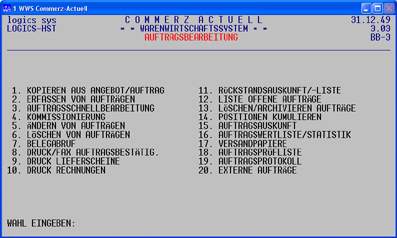 Bei der Auswahl 20. EXTERNE AUFTRÄGE können dann die verschiedenen Importvarianten aufgerufen werden. Auch die Schnittstelle WEBSHOP ist ggf. dabei enthalten. Die Programme, die dann aufgerufen werden können, lesen die externen Auftragsdaten ein und generieren entsprechende COMMERZ-ACTUELL-Aufträge. Ein Protokoll, das abgerufen werden kann, weist die Aufträge aus und zeigt auch mögliche Fehler an. Typische Verwendung dafür sind Aufträge, die von Kunden über Webshops erfasst wurden. Aber auch Aufträge, die aus anderen Bestellprogrammen der Kunden stammen, lassen sich über diese Schnittstelle automatisch in COMMERZ-Aufträge umwandeln. Da es immer häufiger vorkommt, dass Kunden ihre Aufträge nicht mehr telefonisch oder über Fax sondern diese aus eigenen Bestellprogrammen heraus elektronisch übergeben, sollten diese Daten auch ohne Medienbruch direkt als COMMERZ-Aufträge übernommen werden. Logics hat dazu bereits eine Fülle von auch individuellen Verfahren und Abläufen realisiert. Wenn so ein Fall vorliegt, sollte man unbedingt sofort mit unserer Hotline Kontakt aufnehmen. Sie findet sicherlich eine Lösung, dass die Daten ohne Fehler und ohne Zusatzaufwand direkt ins COMMERZ übernommen werden können. Wenn der Kunde seine Bestellungen (in COMMERZ dann Aufträge) über ein spezielles Bestellprogramm erzeugt und dabei auch noch eigene Artikelnummern verwendet, dann ist auch dieses für COMMERZ kein Problem, weil man dort für jeden Artikel kundeneigene Artikelnummern anlegen kann. |
| 08.02 | OBJ | Texte aus WORD |
In
COMMERZ-ACTUELL-OBJ (neu) können Text über WORD erfasst, geändert oder
eingefügt werden. Das bedeutet, dass man auch spezielle WORD-Funktionen in
OBJ (neu) nutzen kann. WORD-Texte können zum Beispiel in den Angeboten und
Aufträgen als Kopf- oder Endetexte sowie in die
Positionen eingebracht werden. Wenn man als Kopf- oder Endetext verschiedene Ausführungen (z.B. je nach Kunde oder Angebot/Auftrag) einsetzen möchte, kann man sich diese in eine eigene Datei speichern, aufrufen, markieren, kopieren und einfügen. Dazu ist es lediglich erforderlich, die verschiedenen Kopftexte oder auch sonstige Texte in eine spezielle Word-Datei abzustellen. Beispiel (Datei mit verschiedenen Textbausteinen, 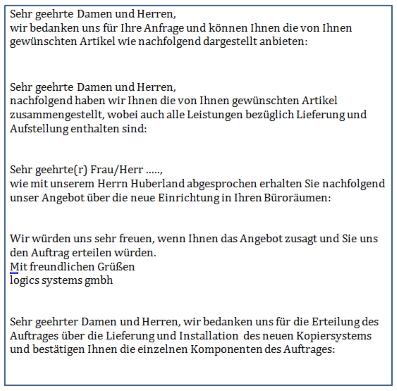 aus der dann jeweils passende Texte ausgewählt werden können) Hinweis: COMMERZ-ACTUELL-OBJ ist nicht nur im Geschäftsbereich "Möbel" einsetzbar, sondern kann auch im Geschäftsbereich "Geräte" für die Erstellung von Angeboten und Aufträgen genutzt werden. Dazu könnte man z.B. eine Textmaske vordefinieren, in die dann für Kopiersysteme die wichtigsten (variablen) Kennzahlen eingetragen werden können. Auch Bilder können in die Angebote/Aufträge integriert werden. |
| 07.02 | TKD | Was bedeutet diese Meldung? |
Wenn
beim Aufruf von COMMERZ-TKD/MB die Meldung "Zugriff auf Maschinen/Aufträge
von Lager x" erscheint, dann ist das ein Hinweis darauf, dass nur Geräte
dieses Lagers bearbeitet werden können: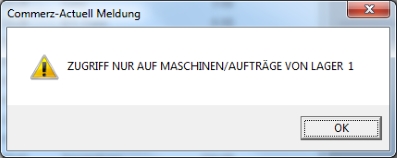 Wenn aber in allen Lagern gearbeitet werden soll, muss in der betreffenden Zugriffsberechtigung das Lager auf "9" gesetzt werden. 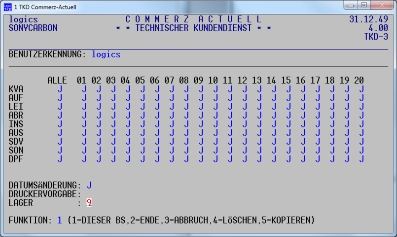 Diese Meldung kommt zudem nur dann, wenn COMMERZ-ACTUELL für mehrere Lager/Filialen freigegeben ist. Die in den Zugriffsberechtigungen individuell eintragbare Sperre dient u.a. dazu, dass Mitarbeiter in einer Filiale lediglich die Geräte ihrer Filiale einsehen und bearbeiten können. Sollte dieses nicht der Fall sein, sind die Zugriffsberechtigungen entsprechend zu ändern, um diese "lästige" Meldung zu vermeiden. |
| 06.02 | allgemein | Druckervorgaben |
Über
die DRUCKER-VERWALTUNG können für die verschiedensten Ausgaben Drucker
vorgegeben werden. Damit ist es dann nicht erforderlich, die entsprechende
Druckernummer (zu suchen und) einzugeben: Die Daten werden in der oben einzugebenden Vorgabe-Datei hinterlegt. Dieser Name ist dann in der Zugriffsberechtigung einzutragen. Damit ist es z.B. auch möglich, für den gleichen Ausgabetyp mitarbeiter- oder raumbezogene unterschiedliche Drucknummern vorzugeben. Die Spalte ABF steht für Abfrage: Wenn diese ein "N" enthält, ist keine weitere Eingabe erforderlich; es wird sofort gedruckt. Dieses kann z.B. für Formulare verwendet werden, wenn diese immer nur auf einem Drucker ausgegeben werden sollen. Bei "J" wird der Drucker vorgegeben; er kann dann bestätigt, aber auch geändert werden. 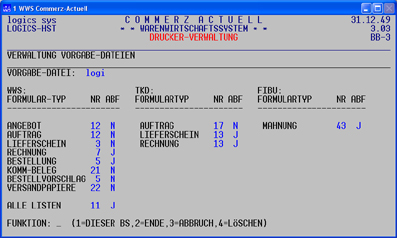 Wichtig wird diese Druckervorgabe, wenn einem Drucker spezielle zusätzliche Funktionen zugeordnet sind und dieser Drucker grundsätzlich immer hierfür verwendet werden muss. Dieses kann z.B. bei Formularversand per E-Mail, Erstellung von pdf-Formularen oder sonstige Besonderheiten vorliegen. |
| 02.02 | TK | Funktionstasten an der Kasse |
Ziemlich
unbekannt ist die Verwendung von Funktionstasten innerhalb von
COMMERZ-TK, obwohl nützliche Funktionen damit verbunden sind. Ein wichtiges Thema ist die Preisauskunft an der Kasse: Bisher war es möglich einen Artikel zu erfassen (zu scannen) und nach Benennung des Preises über Abbruch die Position und den gesamten Auftrag wieder zu löschen. Die Funktionen "2 ABBRUCH" und "4 KEIN BON" sind eigentlich seit längerem, zumindest ab 1.1.2020 unter anderem wegen GoBD gesperrt. Welche Lösungen gibt es? 1. Zweites Fenster Öffnen eines weiteren WINDOW-Fensters und dort auf die Preisauskunft stellen. Dort bekommt man dann durch Eingabe von Kunde und Artikel die Preisvarianten angezeigt. 2. Automatisches Verzweigen in die Preisauskunft Durch Eingabe der Funktionstaste F8 nach der Eingabe der Kundennummer wird direkt die Preisauskunft aufgerufen: 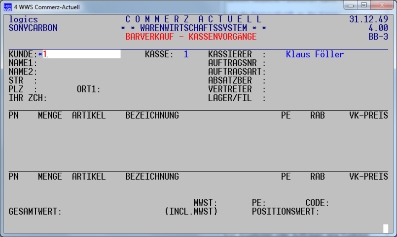 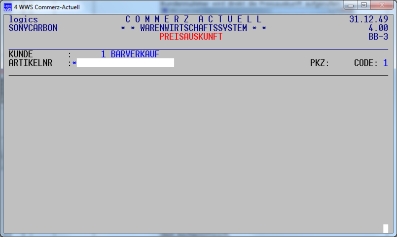 Dort kann dann die Artikelnummer eingegeben werden. Alternativ dazu kann (nach geringfügiger Änderung durch die Hotline) auch der Scanner so eingerichtet werden, dass über ihn der EAN-Code direkt eingelesen werden kann. |
| 01.02 | WWS | Saison-Artikel |
Bei Saison-Artikeln (wie z.B. Kalender oder
Artikel zu Feiertagen) muss man immer aufpassen, dass man davon nicht zu viele
bestellt, wenn das automatische Bestellverfahren aus COMMERZ genutzt
wird. Üblicherweise verwendet man dafür das folgende Verfahren: Zu Beginn einer Saison wird man die Daten für Minimal- und Maximalwerte entsprechend hoch setzten und im Lauf der Saison darf man nicht vergessen, diese Daten wieder zurückzusetzen. Dieses Verfahren kann man sich aber ersparen, wenn man das Feld SAISON im Artikelstamm nutzt. Ausgangsdaten (Artikel mit Saison-Kennzeichen): 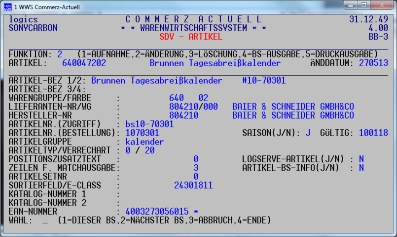 und 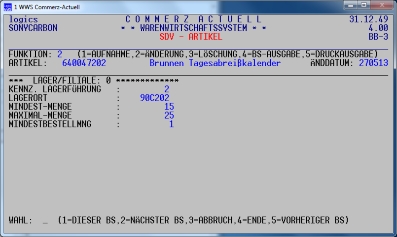 Abläufe beim automatischen Bestellvorschlag oder auch beim Erfassen Vorschlag: 1. Solange das Datum 10.01.18 nicht erreicht ist, wird entsprechend dem verfügbaren Bestand und den Werten von Min. und Max die zu bestellende Anzahl vorgeschlagen. Hier gibt es aber auch schon Speziallösungen im Einsatz, die die Vorschlagsmenge auf Basis von realen Tendenzen ermittelt. 2. Nach dem 10.01.18 wird der Artikel nicht mehr vorgeschlagen, wenn noch Mengen verfügbar sind. Wird der verfügbare Bestand durch neue Aufträge negativ, wird nur noch die für die Aufträge erforderliche Menge vorgeschlagen. Mit diesem Verfahren können nun bei Saison-Artikeln die Vorschlagsmenge für Bestellungen entsprechend gesteuert und "nicht-realistische" Bestellungen vermieden werden. |
| 31.01 | WWS | Belegabruf |
Der Menüpunkt dient dazu, Belege (das sind
Lieferscheine oder Rechnungen) für bestehende Aufträge schnell abrufen zu können. Dabei geht man davon aus, dass aus einem Komm-Beleg (der Ausdruck eines Auftrages zur Kommissionierung im Lager) ein Lieferschein erstellt wird oder aus einem Lieferschein die Rechnung abgerufen werden soll. In beiden Fällen sind Mengen aus den Belegen einzugeben, wobei diese Erfassung im COMMERZ mit viel Komfort ausgestattet ist, um schnell zu den gewünschten Belegen zu kommen. So werden z.B. mit F3 bei der Positionsnummer die Mengen bis zur jeweiligen Auftragsmenge für alle Positionen des Auftrages vorgegeben oder man kann über die BS-Steuerung über Punkt 4=AUSKUNFT sich alle eingegebenen Daten des Auftrages noch einmal kontrolliert ansehen: 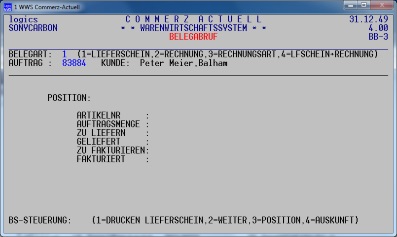 Wenn man diesen aufruft, werden die einzelnen Positionen angezeigt und man kann diese (nach Markierung der Position) auch noch mengenmäßig verändern: 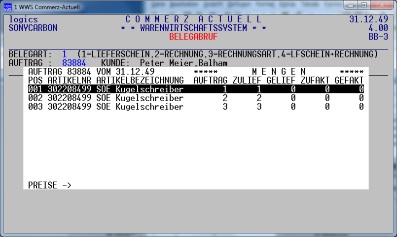 Belegabruf BelegabrufGleiche Funktion erzielt man, wenn man bei BS-STEUERUNG die "Wundertaste" F3 eingibt. |
| 30.01 | allgemein | Rechnungskontrolle |
Brauchen
Sie ein effizientes und umfassendes Werkzeug für die Kontrolle
ihrer Eingangsrechnungen ? In COMMERZ hätten sie es. Dabei werden die elektronisch übermittelten Rechnungsdaten der Lieferanten mit den Lieferungen aus den Bestellungen abgeglichen und Unstimmigkeiten vermeldet. Bei der Rechnung oder der Bestellung kann dann hinterlegt werden, welche Aktivität zur Behebung durchgeführt wird (worden ist): "Unser EK-Preis war falsch", "Menge hat doch gestimmt" oder "Gutschrift von Lieferant kommt". Damit werden nicht nur die Differenzen festgestellt, sondern auch die eingeleiteten Folgearbeiten für spätere Auskünfte hinterlegt. Da diese Funktion nun elektronisch erfolgt, benötigt der Fachhändler kaum noch Aufwand, um die für ihn ggf. nachteiligen Differenzen zu erkennen und zu reklamieren. Diese Funktion gilt eigentlich für alle Lieferanten, sofern sie die Rechnungsdaten liefern können. Für Soennecken wurden aber auch die LS3-Aufträge mit einbezogen, womit sich diese Funktion nun als extrem effizientes DV-Werkzeug darstellt, mit dem man sich ganz erhebliche Kosten und Aufwendungen ersparen kann. |
| 26.01 | TKD | "wiederkehrende" Toner |
Ganz
entscheidend ist (auch in COMMERZ-ACTUELL-WWS), dass für ein bestimmtes Gerät
ganz schnell (und nicht über andere externe Hilfsprogramme) der richtige
Toner gefunden wird. Üblicherweise arbeitet man dabei mit den bewährten
Artikeltabellen, die für Modelle angelegt, die gängigen Artikel enthalten
und die direkt in TKD (und auch in WWS) aufgerufen werden können. Zum Beispiel in der Auftrags- und Leistungsbearbeitung können die Artikeltabellen mit der Eingabe von "x" aufgerufen und Artikel ausgewählt werden (die Möglichkeiten für den POSITIONSTYP können wie immer, wenn vor der Eingabe ein "*" steht, über die Funktionstaste F5 angezeigt werden): 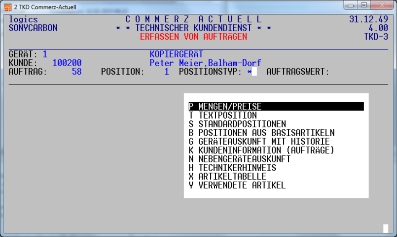 und dann Anzeige für Auswahl: 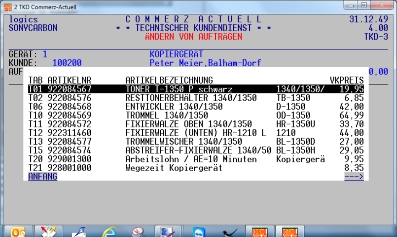 Wenn man allerdings keine Artikeltabellen eingerichtet hat (es soll noch einige wenige geben), dann kann man über die Eingabe von "y" sich die Artikel anzeigen lassen, die diesem Gerät früher einmal verwendet worden sind: 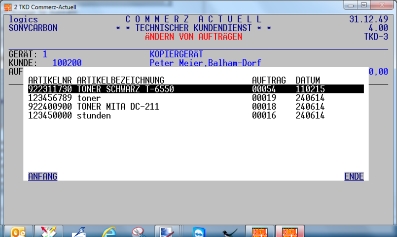 Diese Auswahl ist natürlich nicht umfassend, aber vielleicht ist ja gerade der Toner dabei, den man aktuell braucht. |
| 25.01 | FIBU |
Keine Mahnung für Rechnung/Kunde
|
Wenn
eine Rechnung nicht mehr angemahnt werden soll, kann man das dadurch
verhindern, dass man das Valuta-Datum auf ein ganz spätes Datum setzt. Dieses
kann man über OP-KONDITIONEN ÄNDERN eintragen: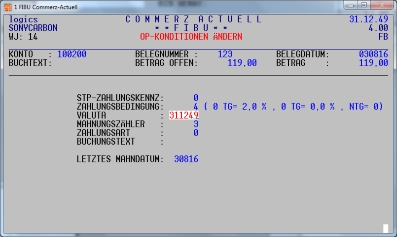 Wenn man immer ein festes markantes Datum dabei verwendet, kann man sich alle solche Rechnungen über die "Liste offene Posten" ausweisen lassen. Soll ein Kunde insgesamt nicht mehr gemahnt werden, dann muss man lediglich das MAHNKENNZEICHEN in der Stammdatenverwaltung auf null zu setzen: 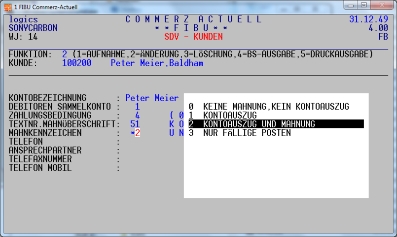 Solche Änderungen sollte man nur durchführen, wenn der Vorgang anderweitig weiterbearbeitet und protokolliert wird. |
| 24.01 | WWS | Finden Auftrag über LS/RNG |
Wenn
die Lieferschein-Nummer oder die Rechnungs-Nummer bekannt sind, kann man damit
ganz schnell den oder die dazugehörenden Aufträge ermitteln. Dazu muss man
in der Auftragsänderung ein "l" und die Lieferscheinnummer oder ein
"r" und die Rechnungsnummer eingeben: 1. Lieferscheinnummer bekannt: 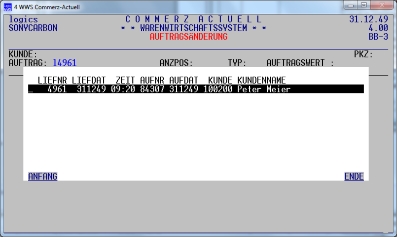 2. Rechnungsnummer bekannt 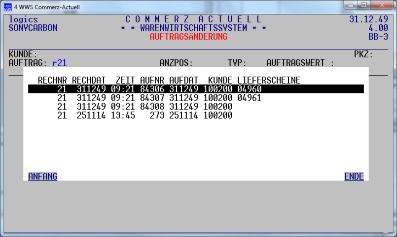 In diesem Beispiel werden die Aufträge der Sammelrechnung 21 aufgezeigt und eine ältere Rechnung, die auch unter der gleichen Rechnungsnummer verbucht worden ist. Der angezeigte (bzw. ausgewählte) Auftrag kann dann direkt aufgerufen und bearbeitet (beauskunftet) werden. |
| 23.01 | WWS | Anzahlungen und Ratenzahlungen |
In
COMMERZ-WWS und auch in COMMERZ-OBJ können sowohl Anzahlungen als auch
Ratenzahlungen wie folgt abgewickelt werden: Empfehlung:
|
| 19.01 | TKD | Auftragszeiten in der Historie |
In der Historie-Auskunft über Aufträge sind
zwei Zeiten enthalten, denen man verschiedene Bedeutungen zuordnen kann.
Wichtig sind eigentlich drei Zeiten: o Auftragseingang o Leistungsbeginn o Auftrags-/Leistungsende Dabei ist die Zeitdifferenz zwischen Leistungsbeginn und Eingang die Reaktionszeit, die bei manchen Verträgen von besonderer Bedeutung sein kann. 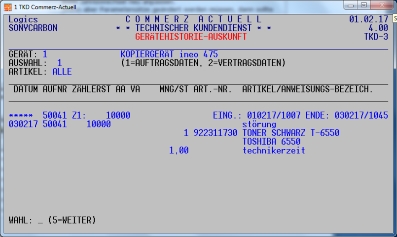 o EING steht für Auftragseingang (Datum und Uhrzeit) und wird automatisch beim Erfassen des Auftrages eingetragen. Diese Zeit ist dann nicht der echte Auftragseingang, wenn sich die Erfassung (massiv) verschiebt und die Zeit nicht korrigiert wird. Eine notwendige Korrektur kann man im Erweiterten Kopfbildschirm durchführen. o ENDE ist Datum und Zeit, die man bei der Leistungsbearbeitung eingibt: 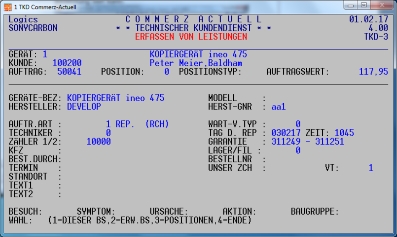 Wenn die Reaktionszeit wichtig ist, dann muss man hier den Arbeitsbeginn eingeben. Wenn man statt dem Auftragseingang den Leistungsbeginn einträgt und bei TAG DER REPARATUR das Arbeitsende, dann erhält man den Zeitraum der Reparatur (der aber auch aus den Technikerzeiten herauslesbar ist). Im Normalfall bedeuten die Zeiten: EING = Auftragseingang und ENDE = Leistungsbeginn oder Leistungsende. |
| 18.01 | allgemein | Artikelnummer |
Die
Eingabe einer Artikelnummer erfolgt in den Bildschirmen von COMMERZ immer nur
an einer Stelle. Ganz
einfach: Es wird eine Reihenfolge festgelegt, nach der die einzelnen Zugriffe
nacheinander geprüft werden. Aber dabei muss natürlich
vermieden werden, dass Artikel deshalb nicht
gefunden werden, weil vorher über einen in der Reihenfolge vorhergehenden
anderen Zugriff bereits ein "Treffer" erzielt wird und damit ein
oder mehrere andere Artikel gefunden und angezeigt werden (und der gesuchte
nicht). Informationen gerne dazu bei der Hotline. |
| 17.01 | TK | Staffelpreise an der Kasse |
Kunden
verlangen häufig (und gerade im Ladengeschäft), dass sie Artikel zu
Staffelpreisen erhalten, auch wenn sich die Artikel nur durch verschiedene
Farben unterscheiden. Wenn beispielsweise ein Ordner ab 5 Stück statt EUR
3,07 nur noch EUR 2,96 kostet und der Kunde nimmt 4 blaue und 4 schwarze
Ordner, dann möchte er für alle Ordner nur je EUR 2,96 bezahlen. Im Streckengeschäft gibt es die Möglichkeit über den Menüpunkt 14. POSTIONEN KUMULIEREN für Aufträge gezielt solche Konstellationen zu erkennen und die Preise entsprechend anzupassen. Im Ladengeschäft wurde diese Funktion auch integriert, womit dann automatisch die bisherigen Positionen geprüft und die Preise danach gegebenenfalls nach Bestätigung direkt geändert werden: Ausgangssituation (man sieht unten auch noch den nächsten Staffelpreis): 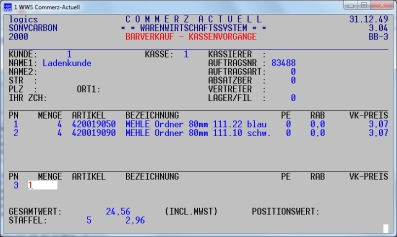 Nach Eingabe F2 (Erfassungsende): 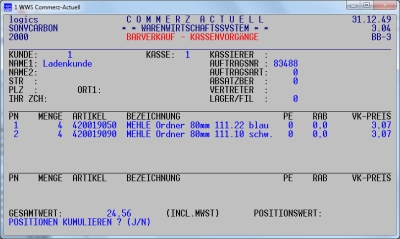 Nach Kumulierung: 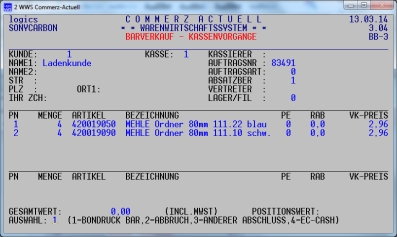 Einsatz dieser Funktion bitte (vor allem wegen der Erkennung gleichartiger Artikel) mit der Hotline absprechen. |
| 16.01 | WWS | Reservierte Bestände |
Haben
auch Sie Kunden, die einen bestimmten Artikel sofort geliefert haben möchten,
und können Sie sicherstellen, dass dieser zu einem beliebigen Zeitpunkt in
ausreichendem Umfang auch auf Lager ist ? Mit COMMERZ ist das alles kein Problem, weil diese reservierten Bestände nicht für alle andern Kunden zu Verfügung gestellt werden und das Bestellwesen diese Reservierungen auch entsprechend berücksichtigt. Details dazu gerne von der Hotline. |
| 12.01 | FIBU | Rechnungen ohne Mehrwertsteuer |
Ausgangsrechnungen
ohne MwSt können entweder für EU-Kunden oder für sonstige Auslandskunden
erstellt werden. Für das Verbuchen bzw. die Weitergabe an eine andere
Finanzbuchhaltung ist folgendes zu beachten: 1. Kundenstammsätze Das Feld MEHRWERTSTEUER-FREI ist auf "J" zu setzen: 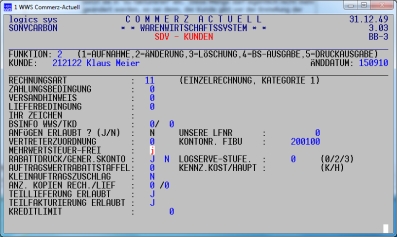 EU- und Auslandkunden werden daran unterschieden, ob im Feld USTID ein Wert enthalten ist (Umsatzsteuer-Identifikationsnr., die auch auf Rechnung ausgegeben wird und unter der auch die "zusammenfassende Meldung" abzugeben ist) oder nichts (sonstiges Ausland). 2. Erlöskonten Im Parametersatz (WWS und TKD) kann zwischen Erlösen für Auslands- und EU-Kunden unterschieden werden: 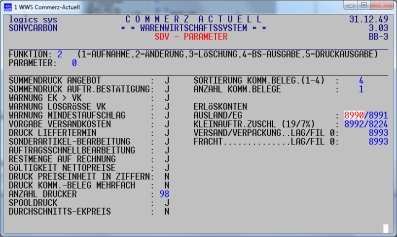 3. Steuerkennzeichen Das Steuerkennzeichen wird automatisch auf "4" gesetzt (statt wie üblich auf "0" für 19% bzw. "1" für 7%) und so an die FIBU übergeben. In der COMMERZ-FIBU wird ein neues FIBU-Steuerkennzeichen aus den Daten im Parametersatz 3 oder 4 ermittelt (erste MwSt-Definition mit einem Prozentsatz von 0%). Damit können dann Zahlungen auch mit Skonto den Rechnungen zugeordnet werden. Übrigens Beim Erfassen von Eingangsrechnungen in der COMMERZ-FIBU ist immer ein Steuerkennzeichen zu verwenden, dem im Parametersatz 3 oder 4 Vorsteuer mit 0% zugeordnet ist. Wenn beim Steuerkennzeichen für die Eingangsrechnung "0" eingetragen wird (OHNE STEUER), dann kann aus der Zahlung später kein Skonto direkt verbucht werden. |
| 11.01 | TKD | Miete/Wartung noch offen? |
Ein
kleiner Trick, um festzustellen, ob Mieten und/oder Wartungen nicht
abgerechnet wurden, ist die Funktion GERÄTE-VORAUSBERECHNUNG zu nutzen. Wenn
man dort als ABRECHNUNGSMONAT das Datum eingibt, bis zu dem man meint, alles
abgerechnet zu haben, erscheinen genau die Geräte, die eben doch nicht
berechnet worden sind (Menüpunkt 9 bei 5. SONSTIGE LISTEN).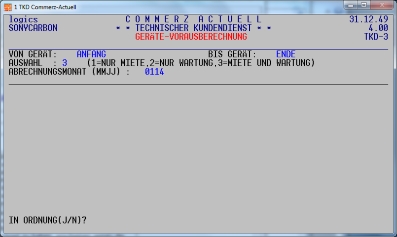 Dieses Verfahren ist sicherlich besser, als "auf Verdacht" eine Vertragsabrechnung anzustoßen, weil bei der VORAUSBERECHNUNG keine Veränderungen in den Geräten gemacht und lediglich Informationen für mögliche Nachberechnungen geliefert werden. |
| 10.01 | WWS |
Gutschriften
an Kunden werden üblicherweise über die Auftragsart 10 (bis 19) erstellt. Für
diesen Fall prüft COMMERZ auch, ob beim Kunden seine Steuernummer hinterlegt
ist, die dann auch auf die Rechnung automatisch mit ausgegeben wird. Für einen generellen Überblick, welche Auftragsarten (10 bis 19) verwendet worden sind, kann man die "GESCHÄFTSERGEBNISSE" aufrufen: 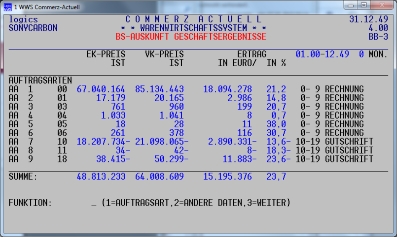 Hier wurden für Gutschriften (warum auch immer) die Auftragsarten 10, 11 und 18 verwendet. Man kann aber auch einen normalen Auftrag erstellen und dann negative Mengen verwenden. In diesem Fall wird dann eine Rechnung erstellt (mit negativem Gesamtbetrag) und die Steuernummer wird nicht mit ausgegeben. Der letzte Fall wird eigentlich immer nur dann verwendet, wenn man etwaige Rückgaben in einen (neuen) aktuellen Auftrag einbringen möchte. Es ist wichtig, diese Vorgänge kontrollieren und überwachen zu können, wenn man nicht entsprechende Kompetenzen vergeben hat. Dazu bietet sich die AUFTRAGSPRÜFLISTE an, über die Aufträge mit speziellen Auftragsarten ausgewiesen und über die aber auch durch die Abfrage BETRAG IN DER POSITION KLEINER ALS der Wert 0,00 negative Positionen gelistet werden können: 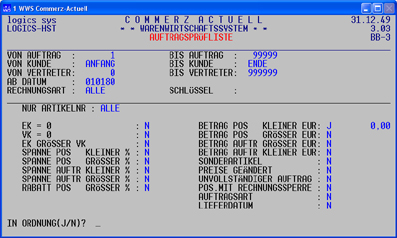 Damit können dann auch solche speziellen Aufträge überwacht werden. |
|
| 09.01 | allgemein | logics-news in 2023 | Aus technischen Gründen werden die Themen aus 2023 zunächst als Fortsetzung von 2022 dargestellt. |
|
2023
|
|||
| 15.12 | allgemein | Jahresende |
Die logics-news schließt mit dem heutigen Tag
das Jahr 2022 ab und freut sich in 2023 wieder mit Anregungen und Vorschlägen
zur optimalen Nutzung von COMMERZ-ACTUELL beitragen zu können. Nachfolgend
ein paar Informationen zum Weihnachtsfest und dem Neuen Jahr 2023. 1. Telefoninstallation Morgen am 16.12.2022 wird unsere Telefonanlage umgestellt. Telefonnummern und E-Mail-Adressen bleiben natürlich erhalten. Sollte die Umstellung nicht ganz reibungslos verlaufen, dann haben wir für Sie einen Notrufnummer, unter der die logics systems gmbh zu ihren normalen Arbeitszeiten erreichbar ist: 98106 / 3972901. 2. Unsere Hotline ist
über die Feiertage nicht erreichbar am 3. Logics-news 2023 4. Wünsche |
| 14.12 | TKD | Datum sperren |
In der Zugriffberechtigung wurde ein Feld eingefügt DATUM ÄNDERN (J/N), über das gesteuert wird, ob der Mitarbeiter das Tagesdatum beim Einstieg in COMMERZ-ACTUELL-TKD ändern darf oder nicht. Dieses Tagesdatum hat z.T. entscheidende Bedeutung bei diversen Abwicklungen in COMMERZ-ACTUELL-TKD (Verbuchung Statistikdaten, Datum Techniker-Einsätze u.a.m.). Deshalb ist es wichtig, dass nicht jeder Mitarbeiter dieses Datum beliebig setzen kann. Bei der Auslieferung und Installation steht das Feld automatisch auf "J". |
| 13.12 | allgemein | Systemänderungen |
Leider
häufen sich in letzter Zeit die Anfragen, dass unsere Hotline neu auftretende
Unzulänglichkeiten, die nach Änderung von Hardware, Systemsoftware oder
Vernetzung bei der Nutzung von COMMERZ-ACTUELL auftreten, beheben soll. In
vielen Fällen wird die Hotline dabei auch noch über die durchgeführte Änderungen
unzureichend informiert, sodass es für sie äußerst schwierig ist,
Hilfestellung überhaupt zu geben zu können. Zudem sind solche Tätigkeiten
nicht im Wartungsvertrag enthalten und müssen demzufolge extra vergütet
werden. Unumgänglich dabei ist aber, dass unsere Hotline vorab über die Änderungen informiert wird, damit sie rechtzeitig auf mögliche Probleme hinweisen kann und sich ggf. auch zeitlich auf etwaige Hilfestellungen einstellen kann. |
| 12.12 | FIBU | Differenzen bei Sammelkonten |
Bei
der KONTENAUSKUNFT stimmen bei "normalen" Konten die Summen aller
Buchungen mit dem AKT. SALDO überein, sofern man sich alle Buchungen ausgeben
lässt. Das ist bei den als Sammelkonten
festgelegten Sachkonten nicht (immer) so. Beispiel: Buchung einer Ausgangsrechnung: 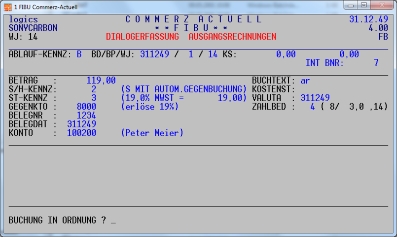 Kontenauskunft (Konto 1400): 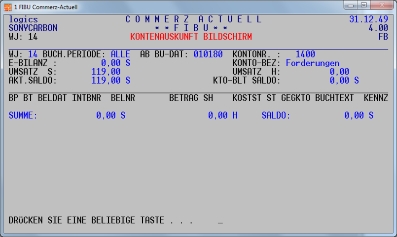 Die Differenz entsteht dadurch, dass erst mit dem Journaldruck die Buchungen auf die Konten der Erlöskonten erzeugt werden. Wichtig dabei ist auch, dass der aktuelle Saldo (auch ohne Journaldruck) immer dem aktuellen Wert entspricht. Kontoauskunft (Konto 1400, nach Journalschreibung) 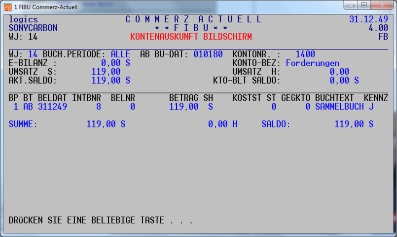
|
| 08.12 | WWS | Sortierung in den Komm-Belegen |
Beim sofortigen Druck von Komm-Belegen aus der
Auftragserfassung wäre es nachteilig, wenn man immer wieder eingeben müsste,
wie die Artikel auf dem Komm-Beleg sortiert sein sollen. Deshalb kann man im
Parametersatz eine grundsätzliche Vorgabe festlegen, die dann für alle so
abgerufene Komm-Belege gilt: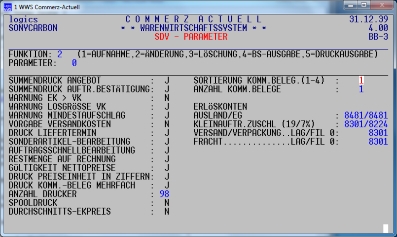 Die Ziffern steuern die Sortierung nach 1 = Positionsnummer 2 = Artikelnummer 3 = Lieferanten-Artikelnummer 4 = Lagerort Die gewählte Sortierung hängt natürlich auch damit zusammen, wie die Artikel "gelagert" sind. Beim Druck von Komm-Belegen innerhalb des Menüpunktes "KOMMISSIONIERUNG" (siehe Kapitel 4.2.4), bei dem eigentlich immer mehrere Komm-Belege gedruckt werden, werden die Vorgaben für die Sortierung immer gesondert angefordert. |
| 07.12 | TK | Monatsdaten |
Wenn
es notwendig ist, Monatsdaten am Ende eines Monats in Form einer Auswertung
(z.B. für den Steuerberater) zur Verfügung zu stellen, dann kann man dieses
am besten über den DRUCK VON KASSENVORGÄNGEN erreichen (beispielsweise alle
INKASSO-Daten eines Monats):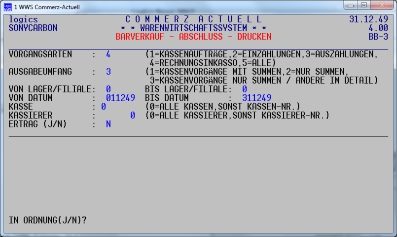 Genauso können auch EIN- und AUSZAHLUNGEN zusammengefasst protokolliert werden. |
| 06.12 | TKD | Abschließen von Aufträgen |
Wo
dient eigentlich die Funktion "Aufträge abschließen"? Ganz generell: Als "Bremse" für den Rechnungsdruck (und auch für die Auftragsbeendigung, wenn der Auftrag kostenfrei ist). Aufträge können sich in verschiedenen Zuständen befinden: 1. Positionen erfasst, aber noch nicht vollständig (Rückfragen beim Techniker erforderlich) 2. Positionen erfasst, aber Werkstattleiter muss diese noch über DRUCK ABRECHNUNGSBELEGE kontrollieren 3. Rechnungsdruck soll verzögert werden. Wenn diese "Bremse" nicht wäre, würden für solche Aufträge u.U. Rechnungen erstellt werden, wenn man den Rechnungsdruck z.B. über "DRUCK VON RECHNUNGEN" und alle Aufträge anstößt. Abschließen von Aufträgen kann man in der Leistungsbearbeitung gezielt durchführen: a) Menüpunkt 3 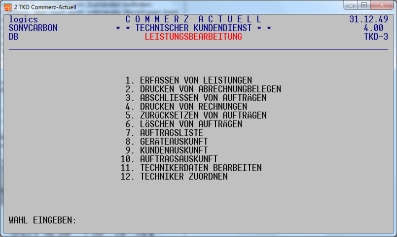 b) Nach Auftragsbearbeitung 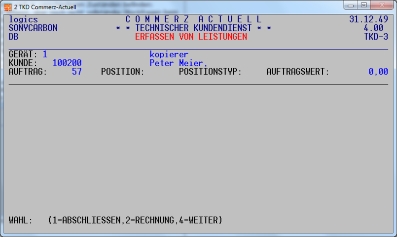 Aufträge werden aber auch automatisch abgeschlossen, wenn man z.B. einen Lieferschein erstellt hat, bevor man nach Änderungen oder Erfassung von Positionen Rechnungen ausgeben möchte. Aufträge die das Kennzeichen "abgeschlossen" haben, können nicht mehr bearbeitet werden, sie müssen erst noch "zurückgesetzt" werden. Dabei ist wichtig zu wissen, dass damit auch der Eintrag in der Historie gelöscht wird und er erst beim nächsten "Abschließen" wieder eingetragen wird. |
| 05.12 | WWS | OP-Auskunft in WWS mit DATEV-FIBU |
Die
Informationen in WWS über Offene Posten eines Kunden, der Hinweis, dass der
Kunde schon eine Mahnung erhalten hat, und die Prüfung eines Kreditlimits
gingen früher nur, wenn die FIBU von COMMERZ eingesetzt wurde. Nun ist aber
diese Funktion auch beim Einsatz der DATEV-FIBU möglich. Dazu sind in regelmäßigen
zeitlichen Abständen (z.B. täglich, nachts) aus DATEV die OPs zu exportieren
und in eine "Mini"-COMMERZ-FIBU zu übertragen. Diese Funktionen können
so automatisiert werden, dass kein weiterer Arbeitsprozess für die Datenübertragung
erforderlich ist. Weitere Informationen gerne durch die Hotline. |
| 30.11 | allgemein | Lastschriften mit SEPA |
Der
ganz wichtige Vorteil einer integrierten DV-Lösung ist der, dass die Ziele
mit geringstem Aufwand und ohne Medienwechsel (elektronisch <-->
manuell) abgewickelt können müssen. Leider nutzen immer noch zu wenige
COMMERZ-Anwender die besonders komfortablen SEPA-Funktionen in COMMERZ und
erfassen die Lastschriftdaten auf Basis der gedruckten Rechnungen zusätzlich
noch in der FIBU oder in einem Bankprogramm. Wir empfehlen die Lastschriften direkt in COMMERZ zu erstellen, wobei das Wort "direkt" bedeutet, dass die in den Programmen WWS, TKD oder OBJ enthaltenen Daten können unmittelbar an die Banken übermittelt werden, ohne dass eine zusätzliche Erfassung notwendig ist. Die Stammdaten der Kunden enthalten bereits alle bankrelevanten Daten und aus den Rechnungen werden Texte, Beträge und Rechnungsnummer automatisch hinzugefügt. Die zugeordnete Zahlungsbedingung steuert zudem Skonti und die Zeitpunkte der Abbuchungen. Die Erstellung der Lastschriften kann in WWS und in TKD aufgerufen werden: 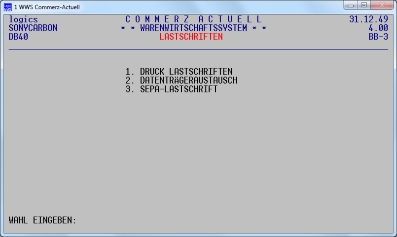
|
| 29.11 | WWS | Abschriften von Rechnungen |
Warum
gibt es eigentlich zwei Möglichkeiten, Abschriften von Rechnungen zu
erstellen?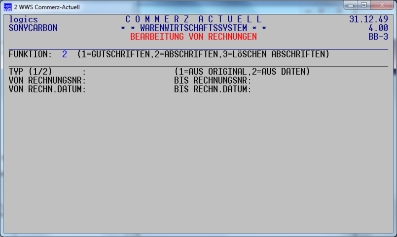 Das ist ein wenig historisch zu sehen. Anfangs wurde das Layout der Rechnungen nicht gespeichert und deshalb musste eine Abschrift aus den Rechnungsdaten, die während des Rechnungsdrucks in verschiedene Datenbereiche abgespeichert worden sind, wieder zu einer "Abschrift" zusammengestellt werden. Deshalb auch der TYP 2 = (AUS DATEN). Voraussetzung dabei ist natürlich, dass alle Daten auch noch verfügbar, d.h. nicht gelöscht worden sind. Später wurde dann COMMERZ so erweitert, dass die Layouts der Formulare insgesamt gespeichert wurden und man diese durch den TYP 1 = (AUS ORIGINAL) abrufen kann. Eine weitere Möglichkeit eine Abschrift (auch von Lieferscheinen) zu erhalten, ist durch die Eingabe von "d" oder "D" bei der Auftragsänderung in der untersten Zeile im Kopfbildschirm des Auftrages. |
| 28.11 | FIBU | IDEA-Export |
Beim
Abschluss eines Wirtschaftsjahres werden automatisch die Daten für IDEA
erstellt. Diese Daten können die Betriebsprüfer dann in ihr System zu
weiteren Analysen problemlos übernehmen. Für jedes Wirtschaftsjahr werden folgende Dateien im Verzeichnis COMMERZ erzeugt, wobei jj die zweistellige Jahreszahl bedeutet: o KTOEXPjj.csv (Konten) o BUHEXPjj.csv (Buchungen) o STREXPjj.csv (Tabelle Steuerkennzeichen) o BILEXPjj.csv (Bilanztexte) o BWAEXPjj.csv (BWA-Texte) o SAMEXPjj.csv (Sammelkonten-Definition) Wer die IDEA-Schnittstelle einsetzt, sollte einmal prüfen, ob diese Dateien vorhanden sind; man könnte diese Daten auch einmal zur eigenen Prüfung und Abstimmung nutzen. Beschreibung der Details bitte bei unserer Hotline anfordern. |
| 24.11 | WWS | Lieferoptionen |
Wir
hatten bereits mehrfach in den logics news beschrieben, dass für die
LS3-Aufträge ein neues Feld "LIEFEROPTION-LC" eingeführt worden
ist, über das vorgegebene spezielle Hinweise auf den Lieferscheinen von
Soennecken ausgegeben werden können. 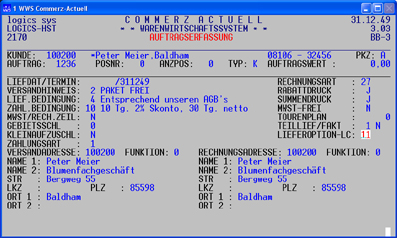 Die Bedeutung der zweistelligen numerischen Ziffern wurde von Soennecken festgelegt, z.B. für "nur vormittags zustellen" oder "ggf. bei Firma xyz abgeben". Sollten Erweiterungen oder Änderungen notwendig werden, informieren Sie bitte unsere Hotline. |
| 23.11 | TKD | Freie Einheiten im Pool |
Die Erlöse aus Zählerabrechnung fließen in das Gesamtergebnis der einzelnen Geräte des Pools ein. Ganz entscheidend dabei ist, welchen Geräten die Freien Einheiten zugeordnet worden sind und wie sie verteilt sind. Unzureichend (aber einfach) ist es auf jeden Fall, die Gesamtzahl der Freien Einheiten nur einem Gerät zuzuordnen, weil dann dieses Gerät wohl keine Zählererlöse hat, die anderen Pool-Geräte aber ungerechtfertigte Einnahmen haben.
|
| 22.11 | TK | gekaufte Artikel eines Kunden |
Mit
der "Wundertaste" F3 statt der Eingabe einer Artikelnummer kann man
sich auch an der Kasse die bisher gekauften Artikel des Kunden anzeigen
lassen. 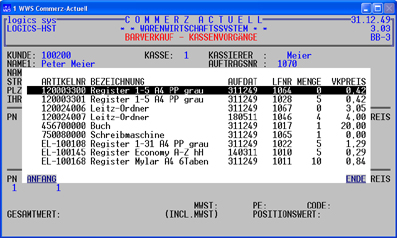 Das macht natürlich nur Sinn, wenn es sich nicht um den generellen Ladenkunden handelt, sondern um einen ausgewählten Kunden (mit Kundennummer). Diese Funktion ist dann wichtig, wenn der Kunde den Artikel wieder haben möchte, den er schon einmal gekauft hat. |
| 21.11 | WWS | Auftragsarten ab 90 |
Neben den Standardwerten für Auftragsarten gibt
es weitere, über die ganz spezielle Abläufe durchgeführt werden können: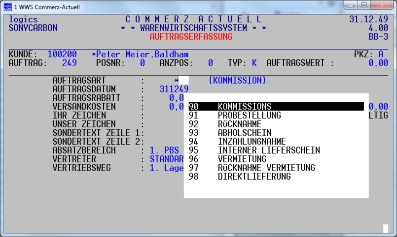 90 KOMMISSIONS(beleg) Die Auftragsart 90 stellt einen Spezialfall dar, der für die Abwicklung von Aufträgen über Kommissionsware gedacht ist. Umsätze dieser Art werden nur im Lager berücksichtigt (in Abhängigkeit vom Lager-Kennzeichen), es finden keine Umsatzbuchungen statt. Aufträge mit dieser Auftragsart gelten als abgeschlossen, wenn die Auftragsmenge komplett ausgeliefert worden ist. Denkbar für die Anwendung dieser Auftragsart ist z.B. für den Fall, dass Artikel als Ersatz kostenlos geliefert werden sollen. 91. PROBESTELLUNG Die Auftragsart 91 dient dazu, Probestellungen - insbesondere im Maschinen-/Gerätebereich - abzuwickeln und zu verwalten. Angegebene Mengen werden nur mengenmäßig verbucht, Aufträge der Auftragsart 91 können in der Auftragsart geändert werden: o in Auftragsart 00 bis 09, wenn der Kunde die Probestellung behalten möchte. Die Mengenfelder werden beim o Auftragsart 92 (RÜCKNAHME), wenn die Probestellung zurückgenommen 92. RÜCKNAHME Die Auftragsart 92 (Rücknahme) wird normalerweise aus Aufträgen der Auftragsart 91 erzeugt (sonstige Rücknahmen lassen sich Es ist zu beachten, dass sofort beim Erfassen des Auftrages der ver- fügbare Bestand erhöht wird und beim Druck des Beleges die Mengen dem 93. ANHOLSCHEIN 94. INZAHLUNGNAHME 95. INTERNER LIEFERSCHEIN 96. VERMIETUNG 97. RÜCKNAHME VERMIETUNG 98. DIREKTLIEFERUNG |
| 17.11 | allgemein | Daten-Änderung am Bildschirm |
Die Änderung von Datenfeldern erfolgt nach den
üblichen Standards: Sobald das erste Zeichen eines Eingabefeldes geändert oder neu eingegeben wird, wird das gesamte Datenfeld gelöscht. Das ist natürlich ganz gut, wenn man gänzlich andere Daten eingeben möchte, aber immer dann ein Problem, wenn man nun wirklich nur das erste Zeichen z.B. eines Textfeldes ändern möchte und der Rest aber bestehen bleiben soll. Es gibt dafür eine schnelle Lösungsmöglichkeit, nämlich vor der Änderung einmal CURSOR rechts und dann CURSON links eingeben. Dann steht man im Datenfeld wieder auf dem ersten Zeichen, das man ohne den Rest zu löschen nun ändern kann. |
| 16.11 | OBJ | Formulare |
Die
für jeden COMMERZ-OBJ-Anwender individuell gestaltbaren Formulare werden im
COMMERZ-ACTUELL im Verzeichnis VORLAGEN hinterlegt. Dabei werden für alle
Formulartypen auch die Erst- und die Folgeseiten sowie mögliche Logos in dot-files
dort eingetragen. Anfangs wird eine generelle Struktur ausgeliefert und der
Anwender kann auch Änderungen bezüglich der Daten (welche Informationen
sollen ausgegeben werden) und ihre Positionen (wo soll gedruckt werden) selbst
durchführen. Bei komplexen Layouts empfiehlt die Hotline, dass
sie selbst den Aufbau und die Anlage in VORLAGEN festlegt und testet. Übrigens: COMMERZ-OBJ eignet sich auch, um im TKD-Bereich Angebote und Auftragsbestätigungen (aber auch Lieferscheine und Rechnungen) im Topformat für die Kunden zu erstellen. Bei Angeboten könnte man sich z.B. vorstellen, als Standard eine Art Erfassungs-Maske anzulegen, die alle Daten der Anforderung des Kunden (wie Kopiervolumen, Finanzierung oder Relation Wartung zu Freie Einheiten) enthält. Diese Maske müsste dann lediglich einkopiert, entsprechend ausgefüllt und als Angebot gedruckt werden. |
| 15.11 | WWS |
Kauft der Kunde noch oder (viel) weniger?
|
Für
den Fachhändler ist es besonders wichtig, Veränderungen im Kaufverhalten
seiner Kunden rechtzeitig zu erkennen. Leider sind die Umsatzzahlen dafür
weniger geeignet, weil sie erst zum Zeitpunkt der Rechnungsstellung
gespeichert werden und diese z.T. auch erst am Monatsende beim Druck der
Sammelrechnungen ausgegeben werden. In COMMERZ gibt es aber eine wenig genutzte Funktion, die ein zeitlich aktuelles Bild der Kunden-Order wiedergibt, nämlich die sogenannte Auftragseingangsliste. Dazu sind folgende wichtige Eingaben erforderlich: 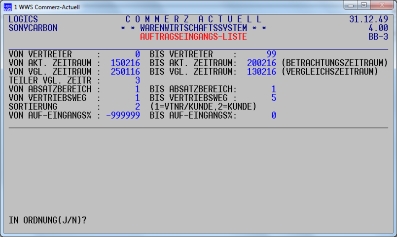 o VERTRETER Vertreter/Verkäufer (oder alle) o BETRACHTUNGSZEITRAUM Zeitraum, den man betrachten möchte (hier: 7. KW 2016, also vom 15.02.16 bis zum 20.02.16) o VERGLEICHSZEITRAUM davor liegender Zeitraum, den man mit dem Betrachtungszeitraum vergleichen möchte (hier 4. bis 7. KW 2016, also vom 25.01.16 bis zum 13.02.16) Die beiden Zeiträume können beliebig gewählt werden, so dass auch Monatswerte betrachtet werden können. Üblicherweise ist der Vergleichszeitraum immer größer als der Betrachtungszeitraum. o TEILER Um die Auftragseingänge richtig vergleichen zu können, müssen die Zeiträume gleich sein. Dazu erwartet COMMERZ die Eingabe eines Teilers, durch den die Auftragseingänge des Vergleichszeitraumes geteilt werden. Hier ist der Teiler gleich 3, weil der Betrachtungszeitraum eine Woche, der Vergleichszeitraum aber 3 Wochen umfasst. Wenn beide Zeiträume gleich groß sind, ist als Teiler eine "1" einzugeben. o EINSCHRÄNKUNG DER AUSWERTUNG (VON/BIS) Die Auswertung kann dann noch durch die Eingabe von zwei Prozentsätzen eingeschränkt werden. Es werden nur die Kunden ausgegeben, die im Vergleich vom Betrachtungszeitraum zum Vergleichszeitraum einen Prozentsatz ergeben, der in diesen Prozentbereich fällt. Mit den hier vorgegebenen Werten würden alle Kunden ausgewiesen werden, die im Betrachtungszeitraum weniger Auftragseingänge haben als im Vergleichszeitraum. Über eine Eingabe von 10 bis 100 erhält man alle Kunden, die mehr als 10% Zuwachs haben, über -999999 bis 10 alle Kunden, die weniger als 10% Zunahme zu verzeichnen haben. Ein
anders Beispiel: Anforderung: Alle Kunden, die mehr als 10% Auftragseingang
erzielt haben. Dann würde der VON-WERT auf 10, und der BIS-WERT auf 999999 zu
setzen sein. |
| 14.11 | TKD | Auftragsauskunft |
Über die Auftragsauskunft, die in der
Auftragsbearbeitung und in der Leistungsbearbeitung aufrufbar ist, kann man
sich schnell über aktuelle oder abgeschlossene Aufträge informieren. Der Einstieg erfolgt entweder 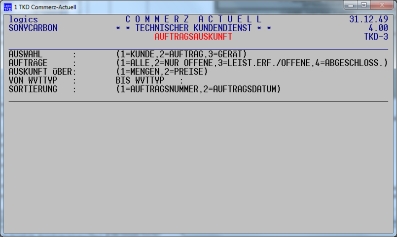 Im ersten Fall wird lediglich der gewünschte Auftrag angezeigt, während in den anderen beiden Fällen eine Auswahl von Aufträgen bereitgestellt wird, aus der sich der Anwender einen oder weitere Aufträge auswählen kann. Zuvor sind noch weitere Auswahldaten, wie Auftragsstatus oder Anzeigedaten einzugeben. Bei der Eingabe Kunde oder Gerät werden im Auskunftsbildschirm ggf. mehrere Aufträge angezeigt: 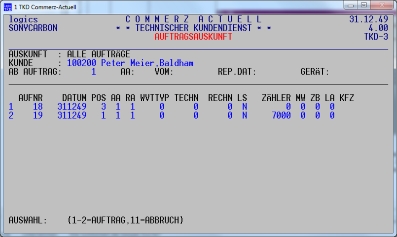 Bei der Auswahl eines Auftrages werden dann die Positionen dieses Auftrages angezeigt: 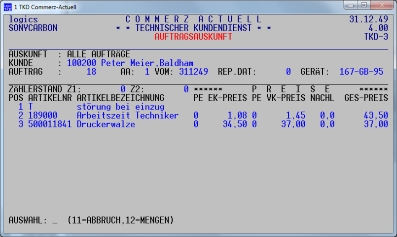
|
| 10.11 | FIBU | Planzahlen für BWA |
Vergleiche
mit den Vorjahreszahlen können zwar ganz nützlich sein, aber für ein
Unternehmen ist es ebenso wichtig, Planzahlen für das Geschäftsjahr
festzulegen und diese dann mit den aktuellen Werten zu vergleichen. Sofern
Planzahlen erfasst werden, ist natürlich eine Auswertung mit Vergleich zu den
Vorjahresdaten immer noch möglich. Bei
der Eingabe kann man einen Jahreswert angeben, der dann automatisch auf die
einzelnen Monate verteilt wird. Dieses Feld dient nur zur einmaligen
Berechnung und Vorgabe der Monatswerte. Einzelne Monate kann man dann noch bei
Bedarf entsprechend anpassen: Wenn
man in der BWA die aktuellen Werte mit den Planwerten vergleichen möchte,
braucht man dann lediglich bei VERGLEICH eine "2" einzugeben: Der
Nutzen ist evident: Abweichungen von der Planung sind ganz schnell erkennbar.
|
| 09.11 | allgemein | Inventur jetzt vorbereiten |
Etliche Fachhändler müssen zum 31.12. wieder
ihre Inventur durchführen. Es sind bis dahin zwar noch etwa 7 Wochen, aber
mit den Vorbereitungen sollte bereits jetzt begonnen werden. Dieses
insbesondere dann, wenn man die Inventur
neuerdings unterstützt durch Barcode-Inventur-Scanner noch schneller
und sicherer erledigen möchte. Hierfür sind zwei Komponenten erforderlich: 1. Scanner mit Exportschnittstelle zu COMMERZ Fachhändler können die Scanner auch mieten. 2. Zusatzfunktionen in COMMERZ zum Bearbeiten der Scan-Daten Dabei wird COMMERZ-WWS um folgende Funktionen erweitert: 8. INVENTUR MIT MOBILER ERFASSUNG im Menüpunkt INVENTUR: 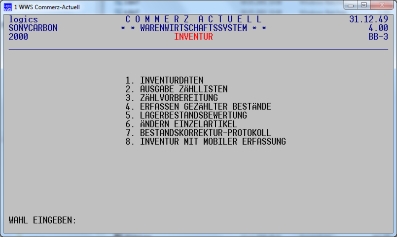 Dort stehen folgende Funktionen zur Verfügung: 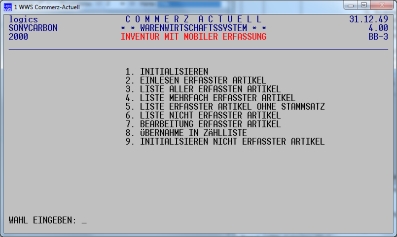 Dazu nachfolgend eine kurze Beschreibung: 1. INITIALISIEREN zum Beginn der Inventur 2. EINLESEN ERFASSTER ARTIKEL Übernahme der gescannten Daten (EANs + Mengen), auch von mehreren MDEs 3.-6. LISTEN Diverse Auswertungen, um mögliche Fehler aufzuzeigen. Diese können aber auch erheblich reduziert werden, wenn bereits im Vorfeld entsprechende Überarbeitungen durchgeführt werden (EANs, Testinventur) 7. BEARBEITUNG ERFASSTER ARTIKEL Erfasste Daten können damit korrigiert werden 8. ÜBERNAHME IN DIE ZÄHLLISTE Danach stehen die Daten so bereit, als wären sie manuell erfasst worden und sie können auch noch mit ÄNDERN EINZELARTIKEL weiterhin korrigiert werden 9. INITIALISIEREN NICHT ERFASSTER ARTIKEL Bei allen Artikeln, die nicht erfasst wurden, werden die Mengenfelder auf null gesetzt (nicht gezählt = nicht mehr vorhanden). Weitere Antworten (Weitere Details bezüglich der Inventur oder die anderweitige Verwendung der Scanner) gerne durch unsere Hotline. Eine vorzeitige intensive Vorbereitung mit der Simulation der echten Inventur und schafft die Voraussetzung für eine reibungslose, fehlerlose und unaufwändige spätere "echte" Inventur. |
| 08.11 | WWS |
Zugriffs- berechtigungen |
Beim
Aufruf eines COMMERZ-Bausteins ist die BENUTZERKENNUNG einzugeben, der dann
jeweils eine die Zugrifffsberechtigung zugeordnet ist. Über diese
Zugriffsberechtigung können spezielle Funktionen für einzelne Mitarbeiter
oder Mitarbeitergruppen freigegeben oder gesperrt werden: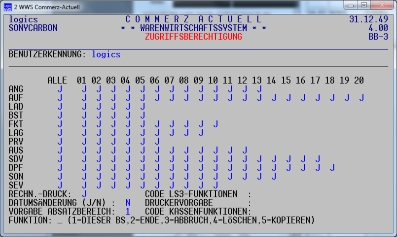 Die ersten 12 Zeilen steuern die Aufgabenkomplexe und deren Untermenüs durch Vorgaben von "J" (erlaubt) oder "N" (nicht erlaubt). Ausnahme ist hier der Untermenüpunkt 7 von AUS (AUSWERTUNGEN UND AUSKÜNFTE), nämlich die PREISAUSKUNFT, bei dem auch eine 1 oder 2 erlaubt sind, womit die Auskunft auf (nur) VK-Preise beschränkt werden kann. Weiterhin kann bei dem Aufgabenkomplex SDV (STAMMDATEN) zusätzlich auch ein "A" vorgeben werden, womit dann nur die Funktion 4=BS-AUSGABE zugelassen wird. Die unteren Felder steuern folgende Funktionen: RECH.-DRUCK "N" = Sperren der Ausgabe von Rechnungen und Gutschriften DATUMSÄNDERUNG "N" = Das Vorgabedatum beim Aufruf von COMMERZ kann nicht geändert werden VORGABE ABSATZBEREICH Automatische Vorgabe, wenn man bestimmten Mitarbeitern einen festen Absatzbereich zuordnen möchte (z.B. Kasse) CODE LS3-FUNKTIONEN Gewisse Änderungen in den LS3-Aufträgen sind zum Teil mit Folgetätigkeiten verbunden, die gezielt abzuarbeiten sind. In solchen Aktivitäten wird dann immer der CODE abgefragt DRUCKERVORGABE (siehe logics-news vom 26.04.2018) CODE KASSENFUNKTIONEN Steuert bestimmte Kassenfunktionen, die dann nicht jeder abrufen kann. Die Zugriffberechtigungen können über das Untermenü 8 in den SONDERPROGRAMMEN angelegt, geändert und gelöscht werden: 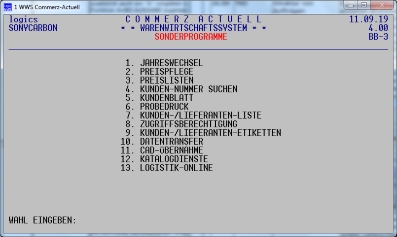 Selbstverständlich ist, dass dieser Menüpunkt nur für Mitarbeiter mit besonderer Kompetenz freigeschaltet sein darf, weil sonst sich jeder eine eigene Zugriffberechtigung definieren könnte. Die Zugriffberechtigungen sollten unbedingt genutzt werden, um auch spezielle Funktionen, die Datenverluste bewirken und aus Versehen aufgerufen werden könnten, auszuschließen. |
| 07.11 | TK | Kassenaufträge |
Wenn man am Monatsende z.B. für den
Steuerberater die Umsätze an der Kasse nach Erlöskonten aufgelistet haben möchte,
kann man dieses am besten über das Rechnungsausgangsbuch erreichen: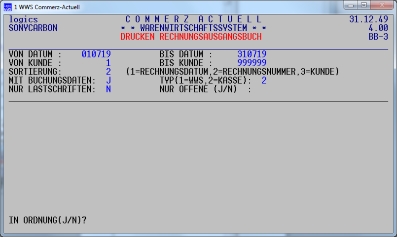 Durch die Eingaben von "MIT BUCHUNGSDATEN" = "J" und "TYP" = KASSE erhält man eine einseitige Auswertung mit den Gesamtsummen und den Aufteilungen nach Erlöskonten (Beispiel): 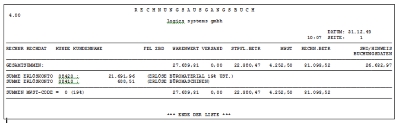 Daraus kann man die Verteilung auf die Erlöskonten entnehmen und die Gesamtbeträge nochmals mit den Kassendaten des Monats abgleichen. |
| 03.11 | TKD | Nachweis fürs Finanzamt |
Bei
der Auftragserfassung kann man den Aufträgen verschiedene Auftragsarten
zuordnen, über die z.B. gesteuert werden kann, ob eine Rechnung
oder eine Gutschrift erfasst werden soll. Wenn man die Auftragsarten bei Reklamationen und Garantien richtig einsetzt, kann man sich monatsweise die dazu erbrachten Aufwendungen ausweisen lassen. Diese Daten können dann z.B. als Basis für Rückstellungen verwendet werden. Aufrufen kann man diese Auswertung unter 5. SONSTIGE LISTEN und dann 8. LEISTUNGEN NACH AUFTRAGSARTEN. Aber auch für das eigene Unternehmen ist es nicht unwichtig, die Größenordnungen für spezielle (kostenlos erbrachte) Aufträge zu kennen. |
| 02.11 | WWS | Preisänderungen |
Wenn Preise manuell oder elektronisch geändert
werden, möchte man gerne die Änderungen nochmals kontrollieren. Diese Prüfung
ist natürlich gerade bei dem Einsatz neuer Kataloge zum Jahresende besonders
wichtig. Dazu eignet sich die Preisänderungsliste, die in den SONDERPROGRAMMEN unter PREISPFLEGE aufgerufen werden kann. In dieser Auswertung werden sowohl die alten als die neuen (aktuellen) Preise zur Kontrolle ausgewiesen. 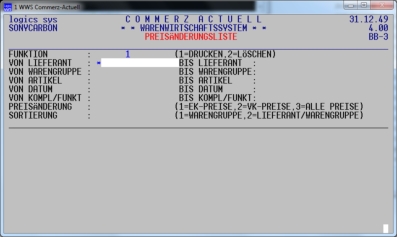 Die Selektion ist vielschichtig, sodass man über eine datumsbezogene Selektion ganz gezielt die "soeben" geänderten neuen Preise sich ausweisen lassen kann. Auch die Preisänderungen eines einzelnen Artikels sind abrufbar. Über die Eingaben bei KOMPL/FUNKTION kann ein bestimmter AUFGABENKOMPLEX und eine Unterfunktion ausgewählt werden, mit der die Preise geändert worden sind. Wurden diese beispielsweise im AUFGABENKOMPLEX "09.STAMMDATEN" und dann über die "04.ARTIKEL-DATEI durchgeführt, dann ist hier 0904 einzugeben. Mit der Eingabe der "Wundertaste" F3 werden alle Änderungen, über welche Funktion auch immer, ausgewiesen. Dabei sind auch die Änderungen enthalten, die über die "Zentrale Artikelpflege" (auch automatisch) durchgeführt worden sind. Die Preisänderungsliste ist ein sehr gutes Werkzeug, um durchgeführte (vor allem auch automatisiert durchgeführte) Preisänderungen nochmals zu kontrollieren, weil neben den neuen Preisen auch die alten Preise ausgewiesen werden. Es werden immer alle Änderungen an einem Artikel ausgewiesen, wenn man nicht eine Einschränkung über DATUM machen kann. Zusätzlich kann man aber auch (um nicht immer "uralte" Änderungen ausgewiesen zu bekommen) die Funktion 2 mit entsprechend gewähltem Datum aufrufen. Dann werden alle Preis-Änderungen, die damit gelöscht worden sind, nie mehr wieder ausgegeben. |
| 31.10 | allgemein | Änderung Parameterdaten |
Die Parametersätze in allen COMMERZ-Bausteinen
enthalten wichtige allgemeine Steuerdaten. Sie brauchen eigentlich nach der
Einrichtung von COMMERZ nur noch ganz selten geändert werden. Vielleicht möchte
man aber zum Jahreswechsel die Nummernkreise für Aufträge, Lieferscheine
oder Rechnungen neu anpassen. Wenn aber Parametersätze geändert werden müssen, dann sollte man beachten: o Diese möglichst nicht im laufenden Betrieb durchführen. Durch die Stammdaten-Funktion ÄNDERN wird der Parametersatz gesperrt und ist für andere nicht mehr aufrufbar. Beispielsweise können dann keine neuen Auftragsnummern oder Rechnungsnummern vergeben werden. Sollte die Änderung trotzdem im laufenden Betrieb durchgeführt werden, dann sollte man die Änderungsfunktion schnell wieder beenden. o die Änderung wird meist erst nach einem Neustart von COMMERZ wirksam. Deshalb sollte man alle Anwendungen neu starten. Ganz wichtig ist, dass über die Zugriffsberechtigung Änderungen in den Parametersätzen nur für zuständige Mitarbeiter möglich sein sollten und dass diese Funktion somit für alle anderen gesperrt sein sollte. |
| 27.10 | TKD | Teilrechnungen |
Bei
TKD-Aufträgen können immer nur alle
Positionen abgeschlossen, geliefert oder berechnet werden. Häufig gibt es
aber auch Aufträge (vor allem im IT-Bereich), bei denen über einen längeren
Zeitraum verschiedene Positionen einzeln oder gruppiert abgewickelt werden müssen,
die aber als Gesamtauftrag bereits feststehen. In TKD gibt es dafür eine Lösung, die im Prinzip so arbeitet, dass der Gesamtauftrag (nur) in Form eines Kostenvoranschlages erfasst wird und daraus einzelne Positionen in verschiedene Aufträge übernommen werden können. Entscheidend bei der Erfassung der "KVs" ist das Feld KV/AUF, über das die Definition von Gesamtaufträgen gesteuert wird (2=AUFTRAG). 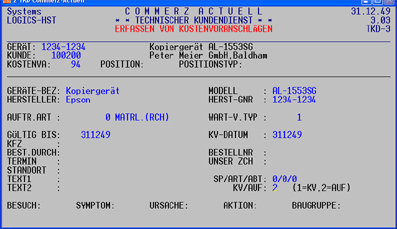 Wird der Auftrags-KV gedruckt wird als Überschrift "AUFTRAG" statt "KOSTENVORANSCHLAG" ausgegeben. Bei der Übernahme zu "echten" Teilaufträgen kann man Positionen auswählen: 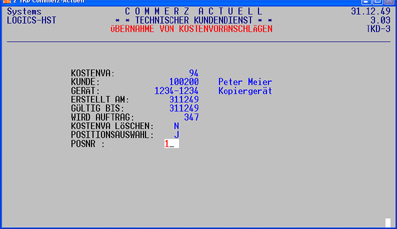 Die einzelnen Aufträge können (über die Nummer des Kostenvoranschlages verbunden) auch wieder zu Gesamtrechnungen zusammengeführt werden: 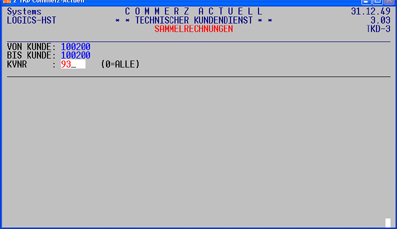 Bei Interesse/Bedarf bitte bei der Hotline melden. |
| 26.10 | FIBU | OP-fähige Sachkonten |
Bei
den Sachkonten gibt es das Feld OP-STATUS, das folgendermaßen genutzt werden
kann: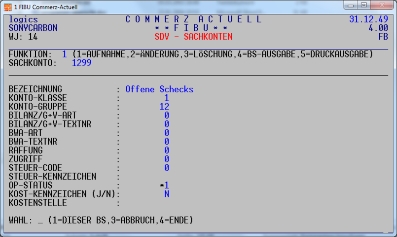 Das Feld legt fest, ob sich das Konto wie ein offener Posten wirkt (OP-STATUS=1) oder nicht (OP-STATUS=0). Die OP-Fähigkeit eines Sachkontos bedeutet, dass es sich wie ein Debitor oder Kreditor verhält und dass z.B. bei Zahlungen die noch offenen Buchungen angezeigt und ausgeglichen werden können. Außerdem können in der OP-Verwaltung die offenen Posten des Sachkontos beauskunftet oder gelistet werden. Ein typisches Sachkonto, dass bisher häufig als OP-fähig deklariert wurde, ist das Scheck-Zwischenkonto, das dann z.B. alle noch nicht eingelösten Schecks verwaltet. So ein Sachkonto könnte man auch für alle Zahlungen, die über SEPA abgewickelt werden, einrichten. |
| 25.10 | TK | Ladenpreise |
Die
Verkaufspreise an der Terminalkasse werden im Normalfall immer aus der
Artikelstammsatz aus dem Feld VERKAUFSPREIS (+MWST) entnommen. 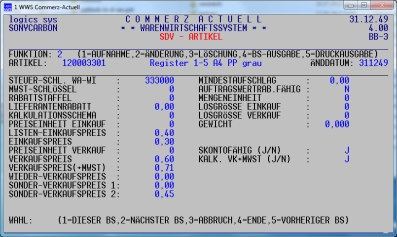 Ausnahme davon ist nur gegeben, wenn für die Konstellation Kunde und Artikel ein Nettopreis vorliegt. Da Nettopreise immer eine höhere Priorität haben, werden diese dann statt dem VK-PREIS (+MwSt) vorgegeben. Die Bestpreisfindung wird an der Kasse aber nur dann berücksichtigt, wenn das Feld KALK. VK-MWST auf "J" steht, da dann der normale VK einbezogen wird. Dieses Feld steuert, ob die Relation zwischen VERKAUFSPREIS und VERKAUFSPREIS (+MwSt) immer genau die Mehrwertsteuer ausmacht. Diese ist für eine Belegung mit "J" (fast) immer gegeben. Es gibt aber zwei Gründe, warum man diese Kalkulation an der Kasse nicht haben möchte: 1. Man hat ein ganz anderes Preisgefüge an der Kasse als im Streckengeschäft 2. Es gibt VK-Preise inkl. MwSt, die sich nicht aus einem VK-ohne-MwSt (wegen Rundungen bei kleinen Preisen) errechnen lassen, die man aber an der Kasse nutzen möchte. Ein Beispiel ist ein Preis inkl. MwSt. von EUR 0,97, denn ein VK von 0,81 führt zu 0,96 und ein VK von 0,82 führt zu EUR 0,98. Für COMMERZ-ACTUELL war es früher immer schwierig zu erkennen, ob der Ladenpreis bei einer Änderung des VK-PREISES neu errechnet werden soll oder nicht. Um hier eine Eindeutigkeit zu erreichen, wurde das Feld "KALK. VK+MWST (J/N)" eingefügt, über das der Anwender jetzt selbst bestimmen kann, ob der Laden-VK sich automatisch ändern soll oder nicht, wenn der Strecken-VK (=VERKAUFSPREIS) sich ändert. |
| 24.10 | WWS/OBJ | Rechnung über Leasing |
Wenn
Kunden größere Aufträge (Geräte, Einrichtungen) über Leasing bezahlen
wollen, dann kann dieses in WWS auf ganz einfache Weise durchgeführt werden:
Man muss lediglich im Auftragskopf im ERW-BS die Rechnungsadresse verändern: PS. Auch die Abrechnungsverfahren, wenn die Leasingfirma die Wartungspauschalen einzieht, ist elegant in COMMERZ-TKD gelöst. |
| 20.10 | TKD | Spezielle Poolauswertung |
Über dieses Spezialprogramm können letztlich
die Kosten pro Kopie eines jeden Poolgerätes ausgewiesen werden. Dabei wird
keine Auswertung erstellt, sondern es werden die Daten zur individuellen
Weiterverarbeitung in EXCEL als csv-Datei bereitgestellt. Es werden folgende Daten pro Gerät eines Pools ausgegeben: o Gerätenummer o
Kundennummer o
Poolnummer o
Zählernummer o
Zähler alt + neu (erfasst bei Zählerstandseingabe) für Z1 + Z2 o
Differenz = Zähler neu minus Zähler alt o
Freikopien o
zu berechnen = Kopien neu minus Freikopien * Kopienpreis o
Wartungspauschale o
Aufwand VB, Entwickler, E-Teile,
Arbeitslohn je nach Z1 und Z2 o
Kopienkosten = Summe VB+E-Teile+Entwickler+Arbeitslohn geteilt durch Zähler
neu
Über
diese spezielle Poolauswertung lassen sich differenziertere Auswertungen über
einzelne Pools als bisher abrufen. Dabei ist allerdings wichtig, dass die
Vorgaben (z.B. Verrechnungsarten) und Eingaben bei der Leistungserfassung
(z.B. Zählernummern) exakt |
| 19.10 | OBJ | Einfaches Beispiel Zwischensummen |
In OBJ kann man die Angebote und die Aufträge
gruppieren und für die einzelnen Gruppen auch Zwischensummen bilden.
Dabei werden die Gruppen dadurch gekennzeichnet, dass sie alle im Feld POSGRP
den gleichen Text enthalten: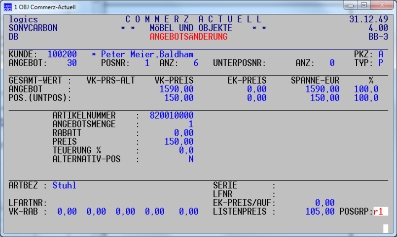 Diesen Text kann man dann noch überarbeiten und durch reale Begriffen ersetzen. Ein Angebot sieht dann (einfachste Struktur, ohne Langtexte und ohne eigene individuelle Firmen-Schablone) in etwa folgendermaßen aus: 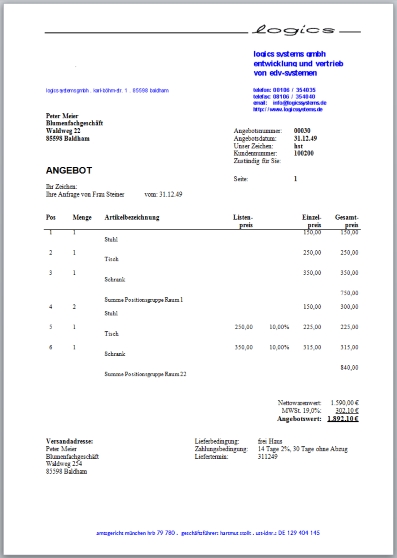
|
| 18.10 | WWS | Ergebnis von Aktionen |
Üblicherweise
speichert man die Daten (Preise) von zeitlich begrenzten Aktionen als
Kundengruppen-Nettopreise (A-J-Preise) ab. Dieses Angebot wirkt dann, solange
das Angebot existiert, wobei aber durch den Einsatz der Bestpreis-Funktion
etwaige Konflikte mit Preisen der Nettopreiskunden vermieden werden können
(Kunde bekommt dann auch den ggf. besseren Aktionspreis). Das Ergebnis einer solchen Aktion (aber auch alle direkten Nettopreisangebote) kann man in COMMERZ-ACTUELL-WWS über 8.ANGEBOTSÜBERWACHUNG und dann 3.NETTOPREISAUSWERTUNG erfahren: 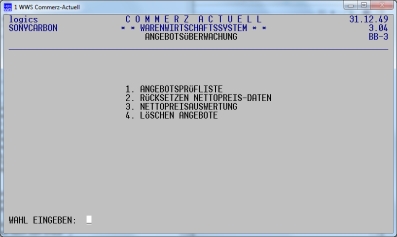 Die Daten können gelistet oder auch auf Bildschirm dargestellt werden: 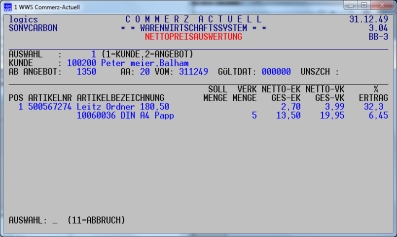 Hinweis: Rechte Spalte enthält untereinander den Nutzen in Prozent und den Nutzen der Position in EURO. Sind den Artikeln Sollmengen zugeordnet, werden diese zusätzlich mit ausgegeben. Die Ergebnisse können auch zwischendurch jederzeit abgerufen werden, um sich einen Überblick über eine Aktion oder die Nettopreise der Kunden anzusehen. Auch wenn das Nettopreis-Angebot wegen dem Ende der Aktion schon gelöscht sein sollte, können die Daten immer noch zum Druck abgerufen werden: Man muss nur die Angebotsnummer noch wissen. |
| 17.10 | allgemein | Funktionstaste F2 |
Die
Funktionstaste F2 war ursächlich dafür gedacht, bei der Erfassung von Daten
aus einem beliebigen Erfassungsfeld schnell in die untere Steuerzeile zu
gelangen, um dort die weiteren Funktionen (z.B. ENDE, NÄCHSTER BS u.a.)
aufrufen zu können. Nachträglich wurden aber weitere Funktionen der Funktionstaste F2 zugeordnet. Dabei ist wohl die wichtigste Funktion die, die eine Kopie des Werte "VON" auf den Wert von "BIS" durchführt. Es kommt gerade bei Auswertungen häufig vor, dass diese nur für einen Artikel, einen Kunden oder einen Auftrag abgerufen werden soll. Beispiel: 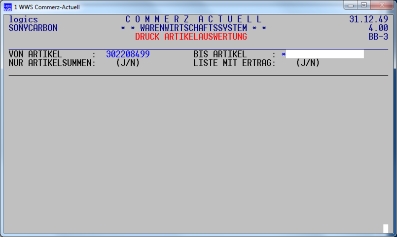 Wenn man dann statt mühsam die 9 Ziffern fehlerfrei einzugeben oder über einen anderen Zugriff erst wieder eine Auswahl angezeigt zu bekommen, die F2-Taste betätigt, 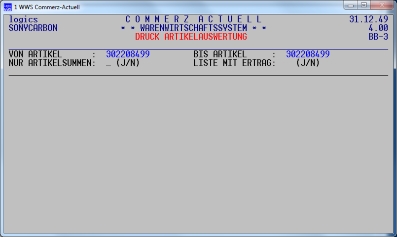 dann wird die Artikelnummer als "BIS"-Wert einkopiert. Diese Funktion wurde in den meisten (häufig verwendeten, aber nicht in allen) Auswahl-Bildschirmen integriert. Weitere
Beispiele für F2:
|
| 13.10 | FIBU | Umstellung auf DATEV |
Einige
Fachhändler haben sich entschlossen für die Finanzbuchhaltung DATEV
einzusetzen. Das hat folgende Vorteile: 1. Mitarbeiter kennen sich in DATEV aus 2. Der Datentransfer zum Steuerberater ist besonders einfach möglich 3. In COMMERZ-ACTUELL stehen alle Funktionen zur Verfügung, die eine Auskunft in allen Bereichen ermöglichen: o Daten von COMMERZ nach DATEV (Übergabe Stammdaten und Rechnungsausgangsbuch) o Daten von DATEV nach COMMERZ (täglicher OP-Status) Details zu den Schnittstellen müssten entsprechend den individuellen Anforderungen abgesprochen werden. Entscheidend ist auch, ob die Finanzbuchhaltung im Unternehmen selbst oder beim Steuerberater stattfindet (für beide Varianten stehen Schnittstellen zur Verfügung). Es ist sicherlich eine Überlegung wert, für die Zukunft auch jetzt schon als Finanzbuchhaltung ein Standardsystem einzusetzen. Auch der Zeitpunkt (jetzt noch zum Jahreswechsel) wäre besonders günstig.
2. Die speziellen Schnittstellen 4.
Fazit |
| 12.10 | WWS | Lagerdaten nutzen |
Wenn man in COMMERZ-ACTUELL die Lagerführung
nicht nutzt, sollte man trotzdem das Lagerführungskennzeichen für alle
Artikel auf "1" oder "2" setzten. Das bewirkt, dass bei allen Artikeln bei jedem Verkauf (Lieferung) die Menge entsprechend der Auftragsmenge reduziert wird. Man erhält dann (als negativen Wert) die verkaufte Menge. Dabei sind nicht nur die Artikel interessant, die Werte enthalten, sondern auch die Artikel, die immer noch eine Null
enthalten (ev. Ladenhüter). |
| 11.10 | TKD | Abschriften |
Etwas
"versteckt" ist in TKD die Funktion ABSCHRIFTEN: Sie kann über die
LEISTUNGSBEARBEITUNG unter 4. DRUCKEN VON RECHNUNGEN aufgerufen werden: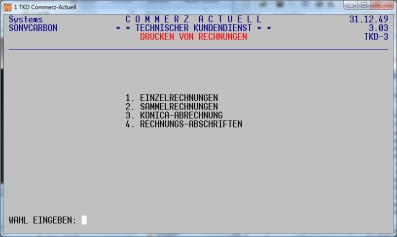 Dabei können Abschriften sowohl für Auftragsrechnungen als auch für Vertragsabrechnungen erstellt werden: 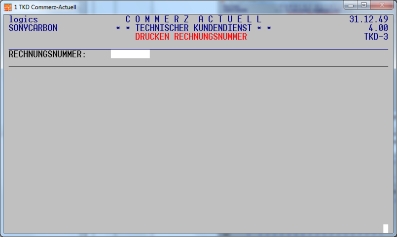 Bekannt sein muss aber die Rechnungsnummer. Ist sie das nicht, könnte man sich notfalls bezüglich der Inhalte auch mit Rücksetzen von Aufträgen oder von (aktuellen) Vertragsrechnungen behelfen. |
| 10.10 | TK | Rechnungs-Inkasso |
In
der Kasse kann man auch die Bezahlung von Kundenrechnungen vornehmen, die der
Kunde auf Basis von normalen WWS-Aufträgen erhalten hat (RECHNUNGSINKASSO):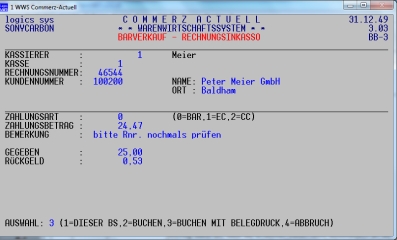 Wichtig dabei ist, dass die erfassten Daten nicht automatisch an die FIBU übergeben werden, sondern nur den Kassenbestand erhöhen. Deshalb sollte man am Ende möglichst die "3" (BUCHEN MIT BELEGDRUCK) eingeben, damit für die Buchhaltung auch einen Beleg erstellt wird. Die einzelnen Vorgänge (mit allen Eingaben) werden aber auch im Kassenvorgangsprotokoll ausgewiesen, das man z.B. nur für die Inkasso-Vorgänge auch gezielt abrufen kann. |
| 06.10 | WWS |
Zugriffs- berechtigungen |
Beim
Aufruf eines COMMERZ-Bausteins ist die BENUTZERKENNUNG einzugeben, der dann
jeweils eine die Zugriffsberechtigung zugeordnet ist. Über diese
Zugriffsberechtigung können spezielle Funktionen für einzelne Mitarbeiter
oder Mitarbeitergruppen freigegeben oder gesperrt werden: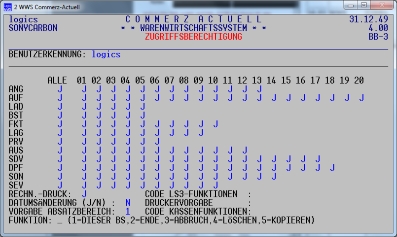 Die ersten 12 Zeilen steuern die Aufgabenkomplexe und deren Untermenüs durch Vorgaben von "J" (erlaubt) oder "N" (nicht erlaubt). Ausnahme ist hier der Untermenüpunkt 7 von AUS (AUSWERTUNGEN UND AUSKÜNFTE), nämlich die PREISAUSKUNFT, bei dem auch eine 1 oder 2 erlaubt sind, womit die Auskunft auf (nur) VK-Preise beschränkt werden kann. Weiterhin kann bei dem Aufgabenkomplex SDV (STAMMDATEN) zusätzlich auch ein "A" vorgeben werden, womit dann nur die Funktion 4=BS-AUSGABE zugelassen wird. Die unteren Felder steuern folgende Funktionen: RECH.-DRUCK "N" = Sperren der Ausgabe von Rechnungen und Gutschriften DATUMSÄNDERUNG "N" = Das Vorgabedatum beim Aufruf von COMMERZ kann nicht geändert werden VORGABE ABSATZBEREICH Automatische Vorgabe, wenn man bestimmte Geschäftsbereiche einem festen Absatzbereich zuordnen möchte (z.B. Kasse) CODE LS3-FUNKTIONEN Gewisse Änderungen in den LS3-Aufträgen sind zum Teil mit Folgetätigkeiten verbunden, die gezielt abzuarbeiten sind. In solchen Aktivitäten wird dann immer der CODE abgefragt DRUCKERVORGABE (siehe logics-news vom 26.04.2018) CODE KASSENFUNKTIONEN Steuert bestimmte Kassenfunktionen, die dann nicht jeder abrufen kann. Die Zugriffberechtigungen können über das Untermenü 8 in den SONDERPROGRAMMEN angelegt, geändert und gelöscht werden: 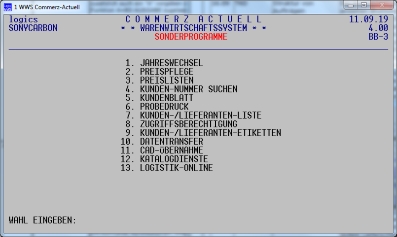 Selbstverständlich ist, dass dieser Menüpunkt nur für Mitarbeiter mit besonderer Kompetenz freigeschaltet sein darf, weil sonst sich jeder eine eigene Zugriffberechtigung definieren könnte. Die Zugriffberechtigungen sollten unbedingt genutzt werden, um auch spezielle Funktionen, die Datenverluste bewirken und aus Versehen aufgerufen werden könnten, auszuschließen. |
| 05.01 | TKD | Intervalle |
Bei
den Vertragsdaten für Miete, Wartung und Zähler kann man jeweils 2
Intervalle (in Monaten) angeben. Diese zwei Eingaben wurden deshalb eingeführt,
um die Abrechnung an zeitliche Intervalle anpassen zu können. Wird
beispielsweise die Zählerstandsabrechnung immer
zum Quartalsende durchgeführt und ein Vertrag aber ab dem 2. Monat des
Quartals begonnen, dann setzt man das erste Intervall auf "2" (oder
"5") und das 2. Intervall auf "3":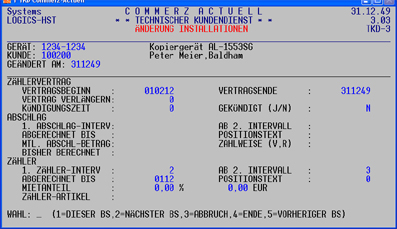 Wann wird aber nun das erste und ab wann das zweite Intervall verwendet ? Entscheidend hierfür sind die Daten in den Feldern VERTRAGSBEGINN und ABGERECHNET BIS, sowie der beim Abruf der Vertragsrechnung einzugebende ABRECHNUNGSMONAT. Wenn zwischen diesen keine zeitliche Lücke vorhanden ist, wird das 1. Intervall, sonst immer das 2. Intervall angesetzt. In diesem Beispiel ist bis 31.01.2012 abgerechnet (wird auch automatisch gesetzt) und der Vertrag beginnt am 01.02.2012 --> keine zeitliche Lücke --> 1. Intervall. Nach der ersten Wartungsabrechnung verändert sich ABGERECHNET BIS auf 0312, sodass eine Zeitdifferenz zum VERTRAGSBEGINN vorliegt und später immer das 2. Intervall verwendet wird. Etwas problematischer wird es, wenn der Vertragsbeginn nicht auf dem 1. eines Monats liegt: 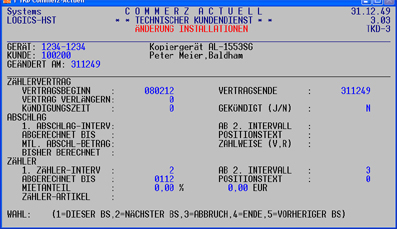 Dann wird das 1. Intervall verwenden, wenn der Abrechnungsmonat noch kleiner ist als die (zeitliche) Summe von ABGERECHNET BIS + 1. INTERVALL (was eigentlich immer der normale Fall ist). Das bedeutet, dass ein Abrechnungsmonat 0212 das 1. Intervall nutzt, ein Abrechnungsmonat größer als 0212 das 1 und das 2.Intervall verwendet. Wenn in Ausnahmefällen Vertragsabrechnungen scheinbar nicht erwartungsgemäß erstellt werden, liegt das meist an der Konstellation dieser Daten. Deshalb sollte man bei manuellen nachträglichen Änderungen eine besondere Sorgfalt walten lassen. Bei der Erfassung eines neuen Vertrages wird ABGERECHNET BIS automatisch auf Basis von VERTRAGSBEGINN berechnet und vorgegeben. |
| 04.10 | WWS | Webshops |
Kein Thema für COMMERZ-ACTUELL war immer schon
die Einbindung von Webshops. Seit erster Stunde konnten die verschiedenen
Webshops von Soennecken und Büroring unterstützt und verarbeitet werden.
Aber auch individuelle Webshops können ins COMMERZ-ACTUELL integriert werden. Im Prinzip gibt es dazu zwei grundsätzliche Funktionen: 1. Bereitstellung der Artikel mit den aktuellen Preisen Dabei können auch zentrale Daten von Logistikzentren (z.B. von Soennecken) verwendet werden oder für spezielle Kunden(-bereiche) individuelle Konditionen vorgegeben werden. Auch der direkte Zugriff auf die COMMERZ-Daten ist über den Webshop möglich, um z.B. die aktuelle verfügbare Menge anzuzeigen. Mit COMMERZ-ACTUELL stehen eine Fülle von Varianten und auch Automatismen zur Verfügung, die je nach Anforderung integriert werden können. Die Bereitstellung von Artikeln für den Webshop erfolgt üblicherweise (sofern nicht der aktuelle Artikelstamm gelten soll) im Menüpunkt ANGEBOTSBEARBEITUNG: 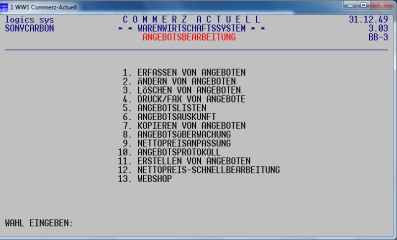 Über die folgenden Funktionen kann man dann Artikel bereitstellen: 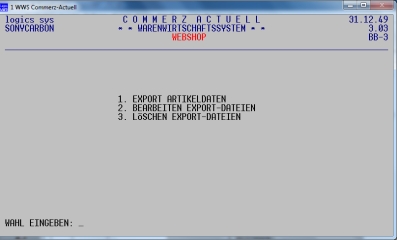 2. Übernahme der Webshop-Aufträge und Generierung von COMMERZ-ACTUELL-Aufträgen. Diese Funktion ist in der Auftragsbearbeitung unter EXTERNE AUFTRÄGE aufrufbar: 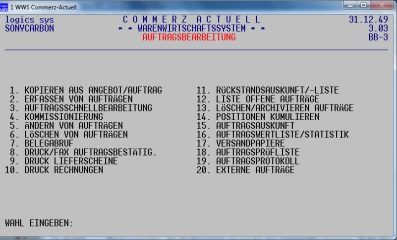 Dabei werden die Webshop-Aufträge in COMMERZ-Aufträge umgewandelt, geprüft und ggf. auch protokolliert. Wird der Kunden über ein Logistik-Centrum (LogServe) beliefert, wird so ein Auftrag dann auch direkt automatisch dahin weitergeleitet. Diese kurze Darstellung kann nicht alle Funktionen und Automatismen beschreiben, die bereits in COMMERZ-ACTUELL vorhanden sind. Sie soll nur darstellen, wie die Einbindung von Webshops prinzipiell erfolgt. Details dazu sollten mit der Hotline abgesprochen werden. |
| 22.09 | allgemein | Oktoberfest |
In
München ist endlich wieder einmal Wies`n. Die Autoren der logics news gönnen sich deshalb ein paar gemütliche Stunden (wohl eher Tage) und werden erst am 04.10.2022 weitere News verfassen. Bis dahin wünschen sie: Hoabts dawei a guade Zeit . |
| 21.09 | TKD | Erweiterungen |
Neben
diversen Detail-Erweiterungen wurden in COMMERZ-TKD in letzter Zeit folgende
(leider meist kostenpflichtige) Erweiterungen integriert: 1. Vorausberechnung Vertragsabrechnung (Zähler) Damit kann man etwaige Fehler (vor allem bei Pool-Abrechnungen) vorab erkennen und erheblichen Aufwand vermeiden. Es werden die aktuellen (zu erwartenden) Daten und die Daten der vorher gehenden Rechnung ausgewiesen. Das Programm kann für einzelne Geräte, Gerätegruppen oder auch für einzelne Pools aufgerufen werden. 2. Auswertung Freie Einheiten Abgleich der echten Kopien mit den dazu gehörenden Freien Einheiten. Damit kann man erkennen, ob die ehemals festgelegten freien Einheiten im Einklang mit den Kopien stehen. Bei gravierenden Abweichungen sollte man die Vertragsdaten prüfen und ggf. ändern. 3. Globale Pool-Änderungen Ändert sich ein bestimmtes Feld in allen Geräten eines Pools, dann kann mit diesem Programme die Änderung in allen Geräten des Pools automatisch erfolgen. Bisher müssen alle Geräte einzeln aufgerufen und geändert werden. Das Programm erkennt auch Abweichungen in den Geräten, wenn der Ursprungswert in einem Gerät anders ist. 4. Lastschrift-Verfahren Die Daten von TKD-Rechnungen (insbesondere Mieten oder Wartungen) werden entsprechend dem SEPA-Vorschriften so aufbereitet, dass sie direkt in Bankprogramme übertragen werden können. 5. Zähler-Abfrage per E-Mail An den Kunden wird eine E-Mail versendet, die ihn auffordert die Zählerstände seiner Geräte zurückzusenden. Letzte Zählerstände werden mit ausgegeben, der Kunde kann in dem Anhang seine Daten eintragen und zurücksenden. Diese Daten werden dann automatisch (ohne Zusatzeingabe) als Zählerstand ins COMMERZ übernommen. 6. Rechnungen per E-Mail TKD-Rechnungen können als Anhang im pdf-Format den Kunden übermittelt werden. Spezielle Steuerungen berücksichtigen die Ausgabe bzw. die Nicht-Ausgabe für die verschiedensten Fälle, wie zum Beispiel: - Kein Druck auf Formular, wenn E-Mail-Versand - Null-Rechnungen (nicht) versenden - Kopien auf verschiedenen Druckern/Schächten (blanko). 7. Störungen und Anforderungen von Kopiersystemen Meldungen (z.B. Tonerbedarf) führen automatisch zu einem Auftrag in COMMERZ-TKD. 8. Jährliche Kopien Für jedes Gerät werden die Daten für mehrere Jahre in eine csv-Datei abgestellt, die dann in EXCEL umgewandelt zur eigenen Auswertung zur Verfügung stehen. Dabei lassen sich Vergleiche über verschiedene Jahre oder Tendenzen für Kunden, Modelle oder Geräte ableiten. 9. Techniker-Einsatz Die mit Tablets ausgestatteten Techniker erhalten ihre Aufträge aus COMMERZ elektronisch und senden die erbrachten Leistungen ebenso zurück. Manuelle Erfassung der Technikerberichte sind dann nicht mehr erforderlich bzw. reduzieren sich erheblich. 10. Beratungs- und Großaufträge Anlage eines gesamten Auftrages und Teilabruf einzelner Positionen mit der Möglichkeit des Abrufes von Teillieferscheinen und Teilrechnungen. Interesse/Bedarf? Wir senden ihnen gerne Detailbeschreibungen. |
| 20.09 | MB | Liefereingang Geräte |
In
letzter Zeit wurde bei unserer Hotline vermehrt nachgefragt, wie man am
schnellsten einen ganzen Block von gleichen Geräten (500 bis 1000 Stück) ins
COMMERZ einbringen kann. Dazu gibt es zwei Lösungen: 1. Liefer- und Rechnungseingang im Maschinenbuch Der Erfassungs-Bildschirm für den Liefereingang enthält folgende Eingabefelder: 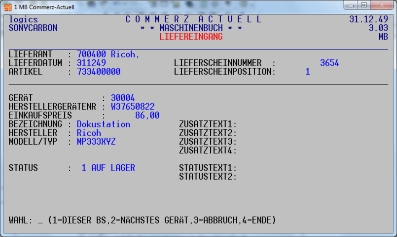 Sofern die Position nicht wechselt, muss man für jedes Gerät die (eigene) Gerätenummer und die Herstellergerätenummer eingeben. 2. Der Lieferant liefert die Gerätedaten auf Datenbasis (EXCEL oder so). Dafür hat logics ein Programm erstellt, das aus diesen Daten automatisch Gerätestammsätze erzeugt. Dazu ist es aber noch erforderlich, individuell weitere Daten festzulegen, die zusätzlich bei jedem Gerät einheitlich eingetragen werden sollen. Sind viele Geräte zu erfassen, rechnet sich auf jeden Fall die 2. Lösung. Die Hotline liefert gerne weitere Details zu diesem Thema. Die Funktion "Liefereingang" im Maschinenbuch eignet generell auch, wenn überhaupt Geräte neu erfasst werden sollen. Denn im Anschluss daran können auch die weiteren Rechnungsdaten automatisch in die Geräte eingetragen werden. |
| 19.09 | OBJ | Formular-Ansicht |
In
COMMERZ-ACTUELL-OBJ (neu) wurde innerhalb der WORD-Bearbeitung
von Angeboten oder Aufträgen eine Funktion integriert, über die man Angebot
oder Auftragsbestätigung so auf den Bildschirm bringen kann, wie diese später
gedruckt werden. 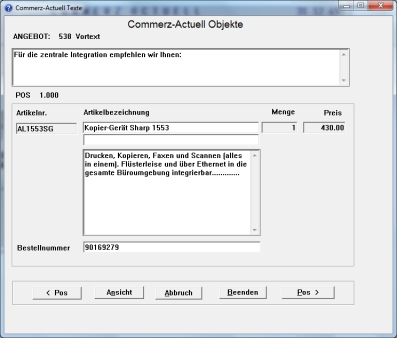 Dazu ist die Funktion "Ansicht" aufzurufen. Damit kann man rechtzeitig überprüfen, wie das Formular dann später gedruckt aussehen wird. |
| 15.09 | WWS | Einzelpreise mit Mehrwertsteuer |
Im
Kundenstamm wird das Feld MWST/RECH.ZEILE standardmäßig mit "N"
vorbelegt. Ein "J" bedeutet, dass auf der Rechnung für diesen
Kunden der Verkaufspreis in der Positionszeile die Mehrwertsteuer bereits enthält.
Dieses Feld ist auch auftragsbezogen änderbar. 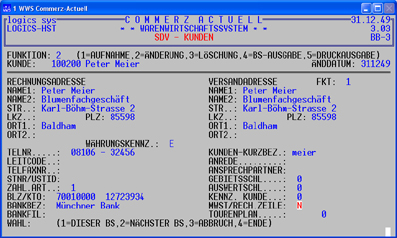 Diese Art der Rechnung wird immer dann benötigt, wenn der Kunde die Preise der einzelnen Artikel inklusive Mehrwertsteuer ausgewiesen haben möchte. Der gesamte Mehrwertsteuerbetrag einer solchen Rechnung wird unten korrekt errechnet und ausgedruckt. 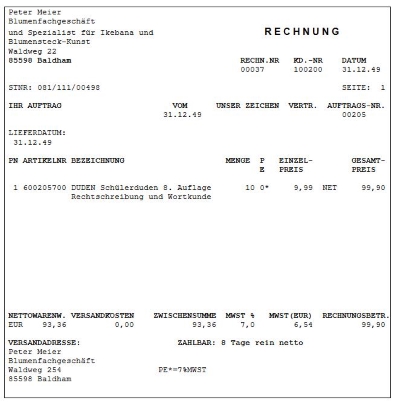
Das
interne Verbuchen eines solchen Auftrages erfolgt ganz normal, lediglich die
Darstellung auf der Rechnung ist eine andere. |
| 14.09 | WWS | CODE bei Preisauskunft |
Bei der Preisauskunft wird als erstes ein CODE
abgefragt, der die Ziffern 1 bis 3 beinhalten kann: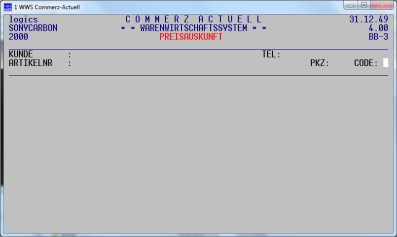 Diese CODE-Zahl entscheidet darüber, welche Daten auf dem Bildschirm ausgegeben werden sollen. Dabei kann die Vorgabe bereits über die Zugriffsberechtigung des betreffenden Mitarbeiters vorgegeben werden, so dass z.B. an der Kasse immer nur die "1" zugelassen ist. Wenn man an der Kasse die Preisauskunft direkt aufruft (F8 nach Kundennummer), dann wird automatisch die "1" vorgegeben. Die CODEs bedeuten: 1=nur normaler VK-Preis 2=alle weiteren VK-Preise 3=alle VK- und alle EK-Preise Je nach Standort und der Kompetenz des Mitarbeiters kann damit festgelegt werden, welche Preise in der Preisauskunft dargestellt werden sollen. |
| 13.09 | TKD | Auftragsdaten in Historie |
In die Historie werden die "echt"
erbrachten Leistungen hinterlegt. Das bedeutet, dass bei einer Rücksetzung
eines Auftrages die Daten dort wieder ausgetragen werden. Beispiel mit einem Auftrag: Nach Abschluss Auftragsnummer 37: 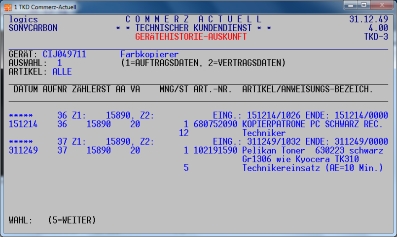 Nach Rücksetzung des Auftrages 37: 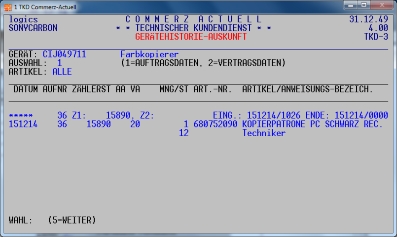 Beim Rücksetzten werden alle Daten des Auftrages in allen Statistikfelder und auch in der Historie wieder ausgetragen. Lediglich im Rechnungsausgangsbuch (sofern) eine Rechnung erstellt worden ist) wird die Information über das Rücksetzen eingetragen. |
| 12.09 | FIBU | Fälligkeitsliste |
In
der FIBU gibt es zwei wichtige Druckausgaben, mit denen für Debitoren und für
Kreditoren die Offenen Posten darstellen können: OP-Liste und Fälligkeitsliste. Während die erste Liste nach Kunden/Lieferanten sortiert ist, also alle Offene Posten der Kunden/Lieferanten en bloc enthält, ist die andere Auswertung grundsätzlich nach Datum sortiert. Deshalb ist die letztere im Debitorenbereich für die Überwachung der OPs sehr geeignet, weil die ältesten und damit kritischen Rechnungen an den Anfang gestellt werden. Für die Kreditoren liefert sie wichtige Hinweise, welche Geldmittel zu welchem Zeitpunkt verfügbar sein sollten: 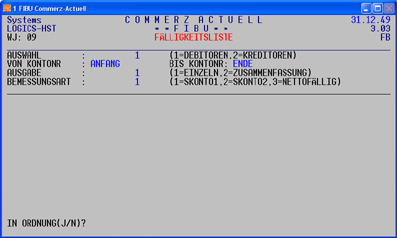 Am besten wird die Auswertung mit 1=EINZELN aufgerufen, da man im anderen Fall (ZUSAMMENFASSUNG) nur Gesamtwerte in vorgebbaren Intervallen erhält (bei Debitoren: welchen Zahlungseingang ist alle 10 Tage zu erwarten oder bei Kreditoren: welche Geldmittel benötigen wir alle 7 Tage immer montags). Dazu wird zusätzlich ein Startdatum und dann ein Intervall in Tagen angefordert. Bei den Auswertungen werden die einzelnen Beträge am rechten Rand laufend addiert und ergeben zum Schluss die Summe aller Offenen Posten. Aufgabe: Einfach einmal ausgeben lassen und auf Verwendbarkeit prüfen. |
| 08.09 | WWS | Abholschein |
Die
Auftragsart 93 (Abholschein) ist dafür gedacht, dass sichergestellt werden
kann, dass Fahrer nur Artikel zurücknehmen, wenn sie einen solchen
Abholschein dafür haben. Damit ist dann ausgeschlossen, dass ohne die
Zustimmung der "Verwaltung", (alte) Ware beliebigst
wieder zurückgegeben werden kann. Zudem wird mit diesem Abholschein der
Vorgang auch entsprechend abgewickelt und protokolliert. 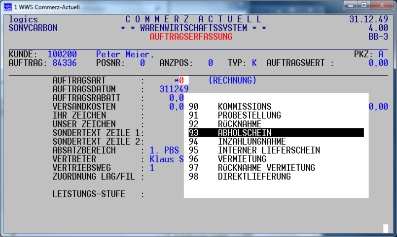 Nach dem Erfassen eines solchen Auftrages (die abzuholenden Mengen sind positiv einzugeben) kann ein Abholschein gedruckt werden, auf dem der Fahrer die Rücknahme quittieren kann. Ist die Ware im Haus, kann die Auftragsart in "10" (Gutschrift) geändert werden, sodass der Kunden auch eine entsprechende Gutschrift (Rechnungskorrektur) erhält. Genau zu diesem Zeitpunkt der Änderung der Auftragsart wird die Ware auch wieder dem Lager zu gebucht. |
| 07.09 | TKD | Nullrechnungen und E-Mail |
Sehr unterschiedlich wurde bei den Fachhändlern
bisher schon die Versendung von Nullrechnungen an den Kunden behandelt. Diese
entstehen in der Vertragsabrechnung immer dann, wenn die Freien Einheiten größer
sind als die zu berechnenden Kopien. Einige Fachhändler versenden die
Nullrechnungen überhaupt nicht, andere deshalb, weil dem Kunden damit berücksichtigte
Zählerstände mitgeteilt werden. In Verbindung mit der Versendung von Rechnungen per E-Mail, was längst zum Standard bei der Nutzung von COMMERZ-TKD zählt, ist das nochmals etwas komplexer geworden. Unsere Hotline hat auch für jede individuelle Anwendung eine Lösung parat; es muss dann nur konkret festgelegt werden, unter welchen Bedingungen Rechnungen in welcher Form oder z.B. auch gar nicht erzeugt werden sollen. |
| 06.09 | TK | Blättern im Anzeigenbereich |
Wenn mehr als 5 Positionen eingegeben werden,
verschiebt COMMERZ-ACTUELL die Positionen im Anzeigefeld nach oben, sodass
immer nur die letzten 5 Positionen sichtbar sind. (fiktives) Beispiel: 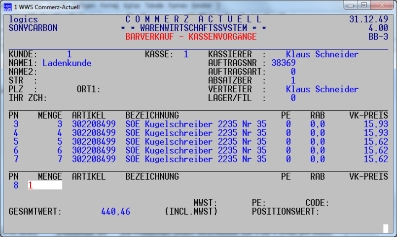 Durch Eingabe von CURSOR UP bei PN (dort hin kommt man wie üblich mit Funktionstaste F1 bei MENGE) verzweigt COMMERZ in die Positionsnummern des Anzeigebereiches und mit weiteren CURSOR UP oder CURSOR DOWN kann dann im Anzeigenbereich geblättert werden. Mit PAGE DOWN oder wenn man mit CURSOR DOWN über die letzte erfasste Position hinaus positioniert kommt man wieder in den Erfassungsbereich zurück. Leider kann man eine markierte Position beim Blättern nicht direkt in den Erfassungsbereich (einfach nur ENTER) übernehmen. Um eine solche Position zu ändern, muss man wieder zur Erfassung zurückkehren und die Position dann direkt durch Eingabe der Positionsnummer (im Feld "PN") aufrufen. |
| 05.09 | WWS | Rechnungskontrolle LS3-Aufträge |
Leider muss unsere Hotline noch häufig
feststellen, dass Fachhändler die Rechnungsdaten bezüglich LS3-Aufträgen
von Soennecken in Papierform erhalten und diese nun händisch mit den Aufträgen
in COMMERZ abgleichen. Dabei steht in COMMERZ eine Super-Lösung zur Verfügung: Mit der Erweiterung in WWS zur Kontrolle der Rechnungen von Soennecken im Abgleich mit den eigenen COMMERZ-Aufträgen steht ein Werkzeug zur Verfügung, über das die LS3-Aufträge in allen Belangen auf einfachste Weise kontrolliert werden können. Soennecken liefert dazu elektronisch die potentiellen Daten für die Rechnungserstellung der einzelnen LS3-Aufträge, die dann in COMMERZ-WWS mit den entsprechenden LS3-Aufträgen verglichen werden. Die möglichen Differenzen sind sehr vielfältig und können z.B. sein: o Menge falsch o Artikel falsch (anderen Artikel genommen) o EK-Preis falsch o schon berechnet o Position gibt es nicht und vieles mehr. Positionen und letztlich auch Rechnungen erhalten den Status "OK", wenn diese mit dem LS3-Auftrag übereinstimmen. Die gesamte Rechnungskontrolle ist im Bestellwesen aufrufbar (es gibt bereits eine ähnliche Funktion für "echte" Lieferantenrechnungen). 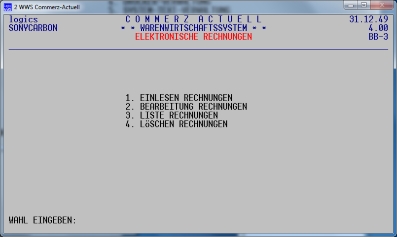 Über Punkt 1 werden die Soennecken-Daten übernommen, über Punkt 2 werden die Prüfungen durchgeführt und mögliche Fehler ausgewiesen. Der Punkt 3 ermöglicht, sich nochmal einen Überblick über die Rechnung zu verschaffen, bei dem auch die Preise mit den Auftragsdaten verglichen werden. Letztlich können alle Rechnungen, die den Status "OK" haben (der auch durch manuelle Korrekturen entstehen kann: "EK-Preis war bei uns wohl doch falsch") über den Punkt 4 gelöscht werden. Durch diese Erweiterung erspart man sich alle manuelle Abgleiche und kann etwaige Unstimmigkeiten schnellstens erkennen und beheben. Weitere Information gerne durch unsere Hotline |
| 31.08 | allgemein | "Lästige" Arbeiten |
Die
logics hat immer die Philosophie vertreten, dass für
häufig wiederkehrende Funktionen, die einen beträchtlichen (meist manuellen)
Aufwand verursachen, schnellstens eine entsprechende Lösung in COMMERZ
realisiert wird. Häufig hört die Hotline, dass wiederholt lästige Eingaben oder umständliche Abwicklungen bei unseren Kunden stattfinden. Sie würde hier gerne helfen, benötigt aber dazu entsprechende Informationen. Sie kann dann Ratschläge auf Abhilfe geben oder Lösungen realisieren. Deshalb unser Appell: Bitte die Hotline informieren, wenn scheinbar unnötige Aufgaben mit viel Aufwand erledigt werden oder wenn Abläufe umständlich erscheinen (am besten mit einer kurzen Beschreibung: "Wir müssen immer ......, wenn wir ......"). Dieses gilt insbesondere auch dafür, wenn aufwendig Daten aus COMMERZ-ACTUELL manuell in andere Systeme (z.B. in EXCEL für spezielle Auswertungen) übernommen werden. Hierzu gibt es in COMMERZ diverse Auswertungen und Exporte, die auch völlig automatisiert ablaufen können. |
| 30.08 | WWS | Kontrolle von Gutschriften |
Gutschriften
an Kunden werden üblicherweise über die Auftragsart 10 (bis 19) erstellt. Für
diesen Fall prüft COMMERZ auch, ob beim Kunden seine Steuernummer hinterlegt
ist, die dann auch auf die Rechnung automatisch mit ausgegeben wird. Man kann
aber auch einen normalen Auftrag erstellen und dann negative Mengen zu
verwenden. In diesem Fall wird dann eine Rechnung erstellt (mit negativem
Gesamtbetrag) und die Steuernummer wird nicht mit ausgegeben. Der letzte Fall
wird eigentlich immer nur dann verwendet, wenn man etwaige Rückgaben in einen
(neuen) aktuellen Auftrag einbringen möchte. Es ist wichtig, diese Vorgänge kontrollieren und überwachen zu können, wenn man nicht entsprechende Kompetenzen vergeben hat. Dazu bietet sich die AUFTRAGSPRÜFLISTE an, über die Aufträge mit speziellen Auftragsarten ausgewiesen und über die aber auch durch die Abfrage BETRAG IN DER POSITION KLEINER ALS der Wert 0,00 negative Positionen gelistet werden können: 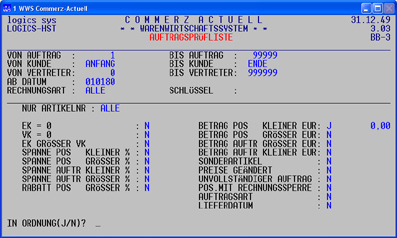 Damit können dann solch spezielle Aufträge auch überwacht werden. Auch über die BS-AUSKÜNFTE GESCHÄFTSDATEN kann man sich mit der Auswahl nach Auftragsarten einen Überblick von Gutschriften verschaffen. |
| 29.08 | TK | Kasse mit eigenem Absatzbereich |
Über die 9 möglichen Absatzbereiche kann der
Fachhändler seine Umsätze und Nutzen so verteilen, dass diese automatisch
seinen Geschäftsbereichen zugeordnet werden. Übliche Strukturierungen sind
z.B. Differenzierungen nach: PBS, Einrichtungen, Geräte-Verkäufe oder Vermietung, Wartung und Werkstatt. Es ist aber auch möglich, den Laden als eigenen Absatzbereich einzurichten. Dazu ist es nur erforderlich, eine Zugriffsberechtigung anzulegen und COMMERZ-ACTUELL an der Kasse immer mit dieser Benutzerkennung aufzurufen: 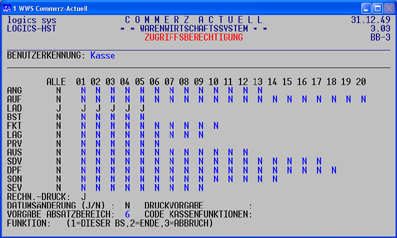 Mit dieser Benutzerkennung würden z.B. alle Kassenvorgänge dem Absatzbereich 6 zugeordnet werden. Ausnahme hiervon natürlich die Tonerverkäufe an der Kasse, die Geräten zugeordnet wurden, und die somit dem in TKD angelegten Absatzbereich zugeordnet werden. |
| 25.08 | WWS | Reservierungen |
Haben
auch Sie Kunden, die einen bestimmten Artikel sofort geliefert haben möchten,
und können Sie sicherstellen, dass dieser zu einem beliebigen Zeitpunkt in
ausreichendem Umfang auch auf Lager ist? Mit COMMERZ ist das alles kein Problem, weil diese Mengen kundenindividuell vorgebbar sind und die so reservierten Bestände nicht für alle andern Kunden zu Verfügung gestellt werden. Bei dem Bestellwesen werden diese Reservierungen auch entsprechend berücksichtigt. Die Anlage von reservierten Beständen erfolgt in der Bearbeitung von Angeboten über die Angebotsart 11: 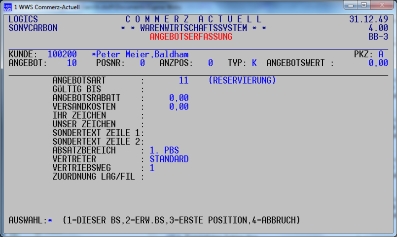 und dann in den Positionen mit Angabe der reservierten Menge: 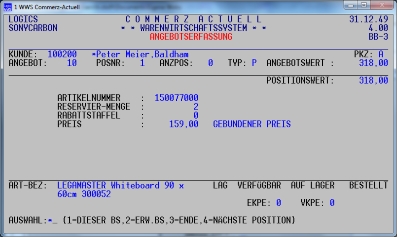 Diese im Beispiel vorgegebene Menge von 2 wird nicht bei andere Kunden als "verfügbar" angezeigt und kann nicht an diese vergeben werden. Lediglich beim Auftrag von diesem Kunden werden die zusätzlichen Mengen von 2 Stück angezeigt. Auch das Bestellwesen wird beim Erstellen eines Bestellvorschlages diese Menge entsprechend berücksichtigen. Voraussetzung für eine solche Reservierung ist natürlich der Einsatz der Lagerbestandsführung, aber die könnte man ja auch nur für solch ausgewählte Artikel gezielt einsetzen. |
| 24.08 | WWS/OBJ | Vermietung |
Über
die Auftragsart 96 "Vermietungen" können Aufträge abgewickelt
werden, bei denen Artikel (z.B. Geräte) nur vermietet werden: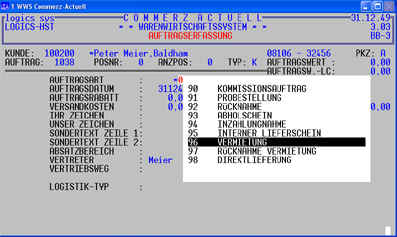 Das ließe sich zwar auch über die Auftragsart 90 "Kommissionsauftrag" abwickeln, weil ja lediglich ein Lieferschein benötigt wird. Die Auftragsart 96 beinhalten aber zusätzlich, dass die Daten in die Provisionen einfließen. Dazu ist bei den Positionen neben dem vorhandenen EK-Preis auch ein fiktiver VK-Preis einzugeben. Bei dem Verkäufer werden dann diese beiden Werte in seiner Provisionsabrechnung entsprechend berücksichtigt. Dieses erfolgt jedoch ohne dass weitere Umsätze verbucht werden. Insofern dient diese Auftragsart lediglich dazu, die Provision der Verkäufer gleich mit der Eingabe des Auftrages korrekt zu erfassen. Die Alternative dazu wäre, für das Gerät in COMMERZ-TKD zu den Mietvertragsdaten einen speziellen Mietvertragsartikel, wie z.B. "Mieterlöse Herr Huber", hinzuzufügen, auf den dann bei jeder Mietrechnung diese Erlöse automatisch verbucht werden |
| 23.08 | TKD | tagesgenaue Abrechnungen |
Wenn
der Vertragsanfang nicht am Ersten eines Monats ist oder das Vertragsende
nicht auf ein Monatsende fällt, dann werden Miete oder Wartung, aber auch
z.B. die zu berücksichtigenden Freien Einheiten tagesgenau berechnet. Die
Berechnung erfolgt dabei nach folgendem Verfahren: Die im Abrechnungsintervall enthaltenen ganzen Monate werden mit den im Vertrag definierten monatlichen Beträgen gewertet. Nur der Anfangsmonat und/oder der Endmonat werden tagesgenau dazu hinzugerechnet. Dabei ist wichtig, dass die Monate entsprechend ihrer Tageszahl bewertet werden. So ist der tägliche Betrag im Januar (31 Tage) kleiner als der im April (30 Tage). Beispielsweise ergibt eine Abrechnung vom 1.1.2016 bis 12.2.2016 zu einem Monatsbetrag von EUR 65,00 einen Gesamtbetrag von EUR 91,90: Januar 2016: EUR 65,00 Februar 2016: 12 Tage zu 65,00/29 = 12*2,241379 = EUR 26,90 Tagesgenaue Abrechnungen sind gar nicht so unsinnig: Warum sollte man bei einer Installation am 6. eines Monats mit der Berechnung der Wartungsgebühr erst im nächsten Monat beginnen??? |
| 22.08 | WWS | SONDERTEXT 1+2 |
Wozu braucht man eigentlich die zwei Zeilen
SONDERTEXT? Im Auftragskopf kann man zwei Zeilen Text eingeben (oder einen Text durch Eingabe einer Textnummer einfügen). 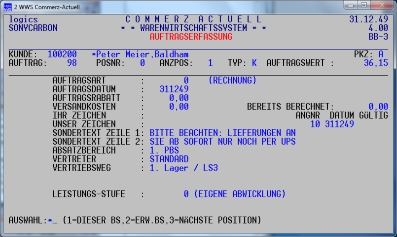 Diese Textzeilen werden dann in der Auftragsbestätigung, auf dem Lieferschein und auf der Rechnung im unteren Teil des Formulars ausgegeben. Beispiel Rechnung: 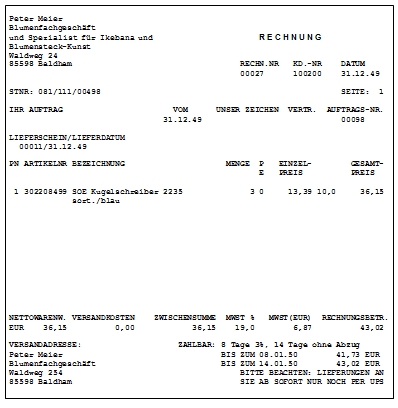 Die Zeilen können zum Beispiel dazu dienen, den Kunden auf etwas Individuelles für ihn hinzuweisen (Werbetext). Mit der Funktionstaste F5 können die in der Stammdatenverwaltung TEXTE vorgegebenen Texte angezeigt werden. |
| 11.08 | allgemein | Feiertag | Am kommenden Montag (15.8.2022) ist in Bayern ein Feiertag. Aus diesem Grunde erscheint der nächste logics-news-Eintrag erst wieder am 22.8.2022. |
| 10.08 | TKD | Geschätzte Zählerstände |
Für
den Fall, dass Zählerstände nicht ermittelt werden können, wurde in
COMMERZ-ACTUELL das Verfahren mit "geschätzten Zählerständen"
integriert. Dabei wird ein fiktiver Zählerstand erfasst und dieser als
solcher gekennzeichnet in der Zählerabrechnung ausgewiesen. Auf
der Rechnung auch ein Hinweis ausgegeben, dass es sich hier um einen geschätzten
Wert handelt. |
| 09.08 | FIBU | Rechnungen ohne Mehrwertsteuer |
Ausgangsrechnungen
ohne MwSt können entweder für EU-Kunden oder für sonstige Auslandskunden
erstellt werden. Für das Verbuchen bzw. die Weitergabe an eine andere
Finanzbuchhaltung ist folgendes zu beachten: 1. Kundenstammsätze Das Feld MEHRWERTSTEUERFREI ist auf "J" zu setzen: 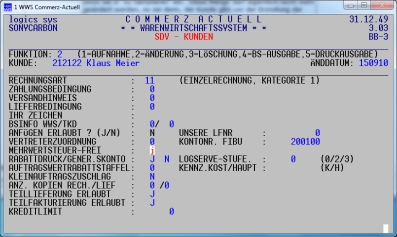 EU- und Auslandkunden werden daran unterschieden, ob im Feld USTID ein Wert enthalten ist (Umsatzsteuer-Identifikationsnr., die auch auf Rechnung ausgegeben wird und unter der auch die "zusammenfassende Meldung" abzugeben ist) oder nichts (sonstiges Ausland). 2. Erlöskonten Im Parametersatz (WWS und TKD) kann zwischen Erlösen für Auslands- und EU-Kunden unterschieden werden: 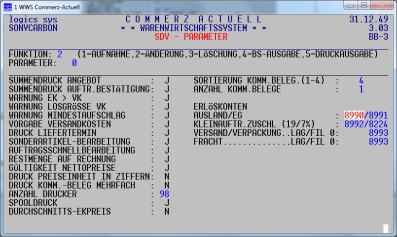 3. Steuerkennzeichen Das Steuerkennzeichen wird automatisch auf "4" gesetzt (statt wie üblich auf "0" für 19% bzw. "1" für 7%) und so an die FIBU übergeben. In der COMMERZ-FIBU wird ein neues FIBU-Steuerkennzeichen aus den Daten im Parametersatz 3 oder 4 ermittelt (erste MwSt-Definition mit einem Prozentsatz von 0%). Damit können dann Zahlungen auch mit Skonto den Rechnungen zugeordnet werden. Übrigens Beim Erfassen von Eingangsrechnungen in der COMMERZ-FIBU ist immer ein Steuerkennzeichen zu verwenden, dem im Parametersatz 3 oder 4 Vorsteuer mit 0% zugeordnet ist. Wenn beim Steuerkennzeichen für die Eingangsrechnung "0" eingetragen wird (OHNE STEUER), dann kann aus der Zahlung später kein Skonto direkt verbucht werden. |
| 08.08 | WWS | Mehr als 9 Lieferadressen |
Wenn
man für einen Kunden mehr als 9 Lieferadressen hat, gibt es ein Problem: In
der Stammdaten-Verarbeitung kann man mehr als 9 Lieferadressen eingeben (hier
im Beispiel Adresse 10):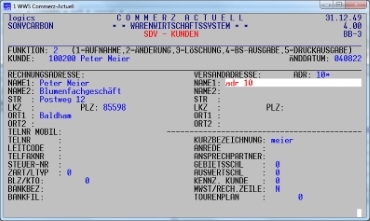 Aber in der Auftragsbearbeitung ist das Eingabefeld nur einstellig: 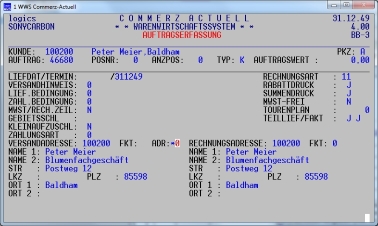 Die Lösung ist: Hier F5 eingeben, sodass alle Adressen (auch die größer 9) angezeigt werden. |
| 04.08 | TK | Preisanzeige an der Kasse |
An
der Kasse wird normalerweise immer der Einzelpreis des Artikels unabhängig
von der Menge angezeigt: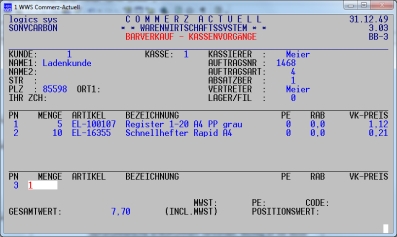 Positionsweise wird aber unter POSITIONSWERT der Betrag der jeweiligen Position angezeigt. Wenn man nun nachträglich wissen möchte, was eine bereits erfasste Position insgesamt kostet, braucht man diese durch Aufruf der Position nur wieder auf den Bildschirm bringen 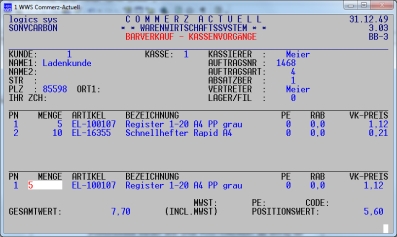 und erfährt, dass diese mit EUR 5,60 im Gesamtbetrag von EUR 7,70 enthalten ist. |
| 03.08 | TKD | Spezielle Poolauswertungen |
Über dieses Spezialprogramm können letztlich
die Kosten pro Kopie eines jeden Poolgerätes ausgewiesen werden. Dabei wird
keine Auswertung erstellt, sondern es werden die Daten zur individuellen
Weiterverarbeitung in EXCEL als csv-Datei bereitgestellt. Es werden folgende Daten pro Gerät eines Pools ausgegeben: o Gerätenummer o
Kundennummer o
Poolnummer o
Zählernummer o
Zähler alt + neu (erfasst bei Zählerstandseingabe) für Z1 + Z2 o
Differenz = Zähler neu minus Zähler alt o
Freikopien o
zu berechnen = Kopien neu minus Freikopien * Kopienpreis o
Wartungspauschale o
Aufwand VB, Entwickler, E-Teile,
Arbeitslohn je nach Z1 und Z2 o
Kopienkosten = Summe VB+E-Teile+Entwickler+Arbeitslohn geteilt durch Zähler
neu
Über
diese spezielle Poolauswertung lassen sich differenziertere Auswertungen über
einzelne Pools als bisher abrufen. Dabei ist allerdings wichtig, dass die
Vorgaben (z.B. Verrechnungsarten) und Eingaben bei der Leistungserfassung
(z.B. Zählernummern) exakt |
| 02.08 | allgemein | Felder löschen | Wenn man alle Daten eines Feldes löschen möchte, geht das nahezu überall mit der Eingabe von CTRL x. Wenn das Datenfeld links mit Zeichen belegt ist, dann kann man auch durch Eingabe der Leertaste erreichen, dass alle Zeichen aus dem Feld entfernt werden. Dieses geht aber nur dann, wenn man "neu" auf einem Eingabefeld steht und nicht wenn man bereits mitten im Feld Änderungen durchgeführt hat. In diesen Fällen ist dann die Eingabe von CRTL x zu empfehlen ist. Das ist zudem besser als das Feld mit Leerstellen zu füllen, wobei man dann auch noch den Cursor wieder an die linke Stelle bringen muss. |
| 01.08 | WWS | Gelieferte Mengen aus Bestellungen |
Der
Menüpunkt RECHNUNGSKONTROLLE in der BESTELLÜBERWACHUNG ist eigentlich nur für
den Abgleich der Rechnung mit den betreffenden Lieferungen vorgesehen (die
Überprüfung mit Rechnungen, die elektronisch übermittelt worden
sind, findet man unter ELEKTRONISCHE RECHNUNGEN in der BESTELLVERWALTUNG).
Er kann aber auch verwendet werden, wenn man wissen möchte, welche Mengen
einer Bestellposition mit welcher Lieferung wann eingegangen sind. Dabei
werden zunächst die allgemeinen Daten einzelner Lieferungen angezeigt: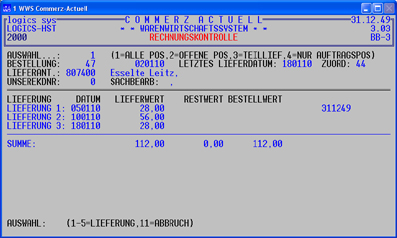 und nach Aufruf einer Lieferung die Daten hierzu: 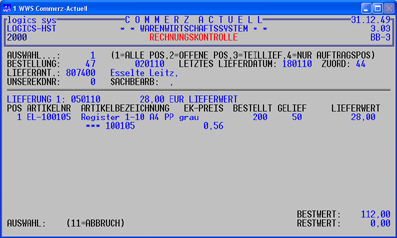 Damit erhält man eine Übersicht über die verschiedenen Lieferungen (auch einer einzigen Position). Ein Grund mehr, das Bestellwesen auch zu nutzen. |
| 28.07 | WWS | Wechsel der Auftragsart |
Warum kann man die Auftragsart nicht mehr ändern,
nachdem man mit der Erfassung von Positionen begonnen hat ? Die Begründung dafür ist ganz einfach: Sobald man die Bildschirme zur Positionserfassung (auch nur) aufgerufen hat, werden intern eine Fülle von Kennzeichen gesetzt, die genau auf die im Kopfsatz eingegebene Auftragsart abgestimmt sind. Zudem werden insbesondere bei den Artikeln Daten verändert, wenn z.B. eine Position abgeschlossen wird, und auch in verschiedenen anderen Datenbeständen werden Werte und Kennzeichen eingetragen. Der Aufwand das alles wieder rückgängig zu machen, wenn man z.B. aus einer Rechnung eine Gutschrift machen möchte, ist beträchtlich und wurde deshalb auch nicht realisiert. Hat man sich in der Auftragsart vertan, bleibt dann nur noch die Stornierung des Auftrages, wobei lediglich bereits erfasste Positionen wieder gelöscht werden müssten. Je nach Anzahl der erfassten Daten kann es auch Sinn machen, vor dem Löschen den Auftrag zu kopieren, weil man dort die Auftragsart eingeben kann. Es gibt aber in zwei Fällen die Möglichkeit der Änderung der Auftragsart: 1. Aus einer Probestellung (91) kann in Rechnung (00) oder in Rücknahme (92) gewechselt werden (je nachdem, ob der Kunden die Ware behalten oder zurückgeben möchte). 2. Aus einem Abholschein (93) kann in Gutschrift (10) gewechselt werden, wenn die Ware im Haus angekommen ist (zu diesem Zeitpunkt wird die Ware auch erst dem Lager zugebucht). |
| 27.07 | TKD | Auftrags-Infos |
Innerhalb der Auftrags- und Leistungsbearbeitung
kann man in der untersten Zeile die "Wundertaste" F3 eingeben, um
weitere Informationen über den Auftrag einzugeben oder abzurufen: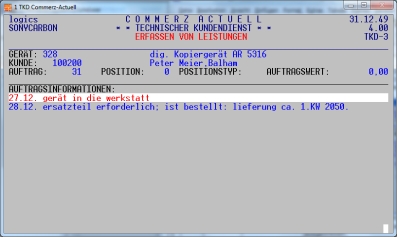 Dieser spezielle Auftragstext kann auch in der AUFTRAGSAUSKUNFT abgerufen werden. Vor allem, wenn Aufträge länger dauern, kann man damit den aktuellen Status des Auftrages dokumentieren, sodass jeder Mitarbeiter in der Lage ist, dem Kunden bei Nachfrage eine entsprechende Auskunft zu geben. |
| 26.07 | allgemein | SEPA-Lastschriften - ganz einfach |
Für
alle Rechnungen, die in WWS, OBJ oder TKD erstellt wurden, können
SEPA-Lastschriften erstellt werden. Dabei wird letztlich bei jedem Aufruf eine
Datei erzeugt, die direkt der Bank überstellt oder in das aktuelle
Bankprogramm übernommen werden kann. COMMERZ benötigt dazu lediglich folgende Informationen o im Parametersatz die Gläubiger-Identifikationsnummer o spezielle Zahlungsbedingungen, die für SEPA-Lastschriften verwendet werden und die bewirken, dass auf der Rechnung ein Hinweis ausgegeben, dass die Lastschrift ab dem Datum der Netttofälligkeit abgebucht werden wird o Kundendaten, wie z.B. vereinbartes Lastschriftverfahren (CORE oder B2B), Daten zum Abbuchungskonto beim Kunden, die Mandatsreferenz oder die aktuelle SEPA-Sequenz (erste, letzte, einmalige oder wiederholte Abbuchung) Der Abruf der Lastschriften erfolgt über folgenden Bildschirm: 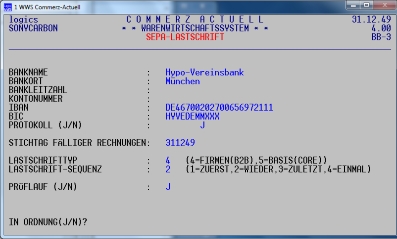 Über das Feld PRÜFLAUF kann man mit "J" erreichen, dass auf Basis der Rechnungsdaten nur das Protokoll zur Prüfung abgerufen wird, aber noch keine Ausgabedatei für die Bank erstellt wird. Damit kann man die zu generierenden Lastschriften vorab noch einmal prüfen. Die Rechnungs-Daten für die Lastschriften werden aus den Rechnungsausgangbüchern entnommen, die bei Bedarf (Betrag soll ausnahmsweise doch nicht eingezogen werden) über die Funktion BEARBEITEN VON RECHNUNGEN geändert werden könnten. Die Lastschriftsdaten werden im xml-Format im Verzeichnis commerz im Unterverzeichnis sepa.d abgestellt. Der Dateiname der xml-Datei wird als lcxjjmmtt-hhmmss, mit x=SEPA-SEQUENZ-Nummer 1 bis 4, jjmmtt (Jahr Monat Tag) und hhmmss (Stunde Minute Sekunde) gebildet. Er dient bei der Übertragung auch als eindeutige Identifikation der Transaktion.
|
| 25.07 | WWS | Auftragspositionen können sich in verschiedenen Zuständen befinden (nur Auftragsmenge erfasst, "zu liefern" eingetragen oder "zu fakturieren" versorgt). Dabei kann die Bearbeitung der Mengeneingaben beim Feld "zu fakturieren" eingeschränkt werden, wenn in der Zugriffsberechtigung mit der ein Mitarbeiter COMMERZ-ACTUELL-WWS aufgerufen hat der Untermenüpunkt 6. LÖSCHEN VON AUFTRÄGEN" auf "N" gesetzt wird. Mit dieser Sperre ist es dann nicht mehr möglich, eine bereits gelieferte Menge (die dann in "zu fakturieren" steht) rückgängig zu machen oder überhaupt zu verändern. Auch das Löschen einer solchen Position ist dann nicht erlaubt. | |
| 21.07 | TKD | gestaffelte Preise für Kopien |
Im 6. Bildschirm der Geräte kann man Staffeln für
Kopien eingeben, wie z.B. Normalpreis = 1,000 Cent, ab 6001 = 0,900 Cent.
Dabei stellt sich die Frage, auf was sich die Anzahl der Kopien eigentlich
bezieht. Dieses wurde in TKD so festgelegt, dass die Kopienzahl sich auf das Zählerintervall aus dem 5. Bildschirm bezieht. Wenn also dieses Intervall 3 Monate umfasst, dann gilt im oben genannten Beispiel bessere Preis ab der 6001. Kopie, wenn innerhalb der 3 Monate mehr als 6000 Kopien gefertigt wurden. Aufpassen muss man aber dann, wenn z.B. das erste Intervall 2 Monate und die weiteren Intervalle 3 Monate umfassen. Dann muss man (um bei dem Beispiel zu bleiben) für die erste Abrechnung 4001 eingeben und dann diese Anzahl für die weiteren Abrechnungen auf 6001 ändern. |
| 20.07 | TK | schon vergessen? |
In
dem Anzeigenbereich über den Erfassungsfeldern werden immer nur bis zu 5
erfasste Artikelpositionen angezeigt. Das bedeutet, dass nach Eingabe der 6.
Position die erste Position nach oben "rausgeschoben"
wird, also nicht mehr sichtbar ist. Der Anwender kann aber in diesem
Anzeigebereich auch blättern, wenn der zunächst mit F1 (oder Cursor up)
zur Positionsnummer (PN) gelangt. Von dort
kommt er dann erneut mit Cursor
up (nicht F1) in den Anzeigebereich, in dem er mit Cursor up oder Cursor down
blättern kann und sich somit alle erfassten Positionen nochmals anzeigen
lassen kann. Verlassen kann man die Blätterfunktion mit F2 oder wenn man über
die letzte erfasste Position (nach unten) "hinausblättert". |
| 19.07 | WWS | Vertreterzuordnung |
Wozu
braucht man eigentlich "Vertreterzuordnungen"? Einfache Antwort: Um bei der Auftragserfassung nach Wahl des Absatzbereiches (Geschäftsbereich) gleich den hierfür und für den Kunden richtigen Vertreter zuzuordnen. Dazu legt man eine oder mehrere Vertreterzuordnungen an, bei denen man den Absatzbereichen die betreffende Vertreter zuordnet: 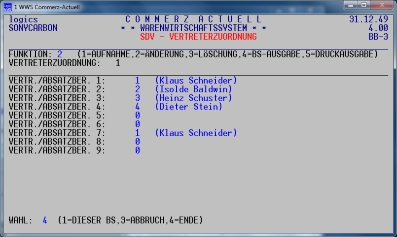 Diese Vertreterzuordnung wird dann bei den Kunden hinterlegt, bei denen diese Zuordnung richtig ist: 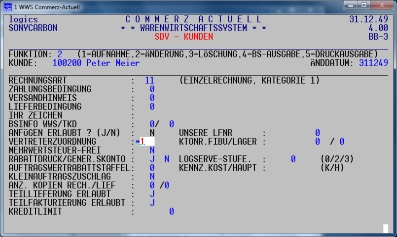 Wenn in der Auftragserfassung der Absatzbereich (hier zum Beispiel 3) eingegeben wird, wird gleich der Vertreter 3 vorgeschlagen: 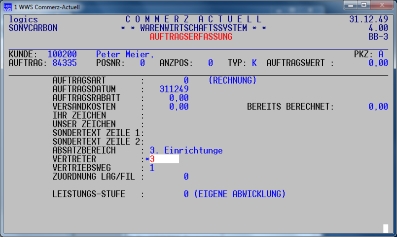 Man kommt häufig mit einer einzigen Vertreterzuordnung aus und ist dann sicher, dass für die verschiedenen Geschäftsbereiche der zugeordneter Vertreter (änderbar) vorgeschlagen wird. Um eine einzige Vertreterzuordnung generell bei Kunden neu einzutragen, hilft unserer Hotline gerne. |
| 18.07 | OBJ | Textbausteine |
Mit COMMERZ-ACTUELL-OBJ (neu) ist es ganz
einfach, beliebige Texte aus anderen Datenbeständen einzufügen, die man
danach auch noch ergänzen und anpassen kann. Das liegt insbesondere daran,
dass im Gegensatz zu COMMERZ-OBJ (alt) die Bearbeitung von Texten über
WORD erfolgt. Ein ganz einfaches Beispiel soll das Verfahren verdeutlichen: Textvarianten werden einfach in einer zentralen Datei angelegt und bei Bedarf wird der einzukopierende Textbereich markiert: 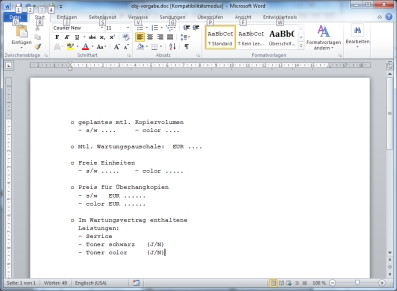 Innerhalb der Angebots- oder Auftragsbearbeitung kann man dann diesen Text durch EINFÜGEN ganz einfach einkopieren 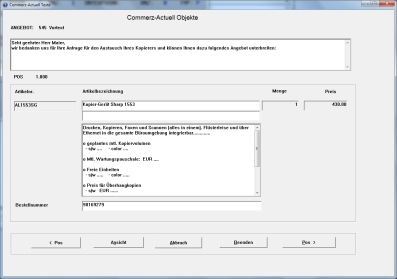 und die variablen Textstellen entsprechend ändern. Dieses Einkopieren kann man z.B. auch für variable Kopf- und Endetexte verwenden, wenn man verschiedene Formen hierfür vorgesehen hat. |
| 14.07 | TKD | Nullrechnung für Leistungen |
Wenn
man einem Kunden zeigen möchte, dass eine gesamte
erbrachte Leistung für ihn kostenlos ist und welche Beträge er eigentlich hätte
bezahlen müssen, kann man eine sogenannte Nullrechnung erstellen.
Voraussetzung dazu ist zunächst, dass man im
Auftragskopf das entsprechende Kennzeichen dafür auf "J" setzen: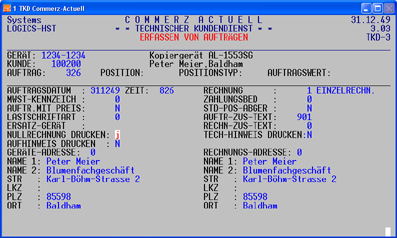 Die Vorgabe für dieses Feld ist standardmäßig auf "N" gesetzt, weil üblicherweise für kostenlose Aufwendungen im Rahmen eines Vertrages von Hause aus keine Rechnung erstellt wird. Die Positionen müssen dann alle die Kondition (KOND=Nachlass) auf 100% und das Feld RECHNUNG auf "J" gesetzt werden: 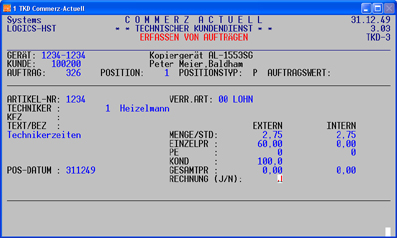 Der Kunde erhält somit eine Rechnung mit allen Positionen und er sieht darauf auch die (nicht berechneten) VK-Preise. Eine Alternative dazu wäre, den Auftrag in einen Kostenvoranschlag zu kopieren und diesen dem Kunden zu übermitteln. |
| 13.07 | allgemein |
Anforderungen von Kunden |
Wichtig
für ein Unternehmen ist, dass es in der Lage ist, möglichst viele Wünsche
der Kunden zu erfüllen. Das betrifft nicht nur die Preis- und
Sortimentsgestaltung, die Lieferfähigkeit oder den Service insgesamt sondern
auch Forderungen der Kunden, die sich aus dem DV-Einsatz ableiten. In COMMERZ-ACTUELL haben wir eine Fülle von Funktionen integriert, die dazu benötigt werden, um die heutzutage immer mehr und immer häufiger gestellten Forderungen und Wünsche der Kunden zu erfüllen. Dazu gehören u.a. auch - der Austausch elektronischer Daten (einerseits Webshops oder Einlesen sonstige Auftragseingänge und andererseits Versendung von Rechnungsdaten), - Versendung verschiedenster Belegen (von Angeboten über Liefer-Avise bis hin zu Rechnungen) via E-Mail - aktuelle Informationen über Lieferungen (Tracking) welche Artikel gerade geliefert worden sind, wo befindet sich die Lieferung gerade, wann wird sie voraussichtlich eintreffen - und weitere z.T. individuelle Erweiterungen .... Sollten ihre Kunden spezielle Wünsche oder Anforderungen haben, wenden Sie sich gleich an unsere Hotline. Wir finden sicherlich gemeinsam eine optimale Lösung. "Qualität ist, wenn der Kunde zurückkommt und nicht die Ware" |
| 12.07 | WWS | Was sind eigentlich Absatzbereiche und Vertriebswege? |
Bei der Auftragsbearbeitung können im ersten
Bildschirm u.a. zwei wichtige Datenfelder eingegeben werden: o ABSATZBEREICH und o VERTRIEBSWEG Dabei werden immer die unter der Ziffer "1" hinterlegten Daten vorgegeben und können dann bei Bedarf geändert werden. Grundsätzlich steuern die Eingaben die Speicherung in folgende Statistiken: o ABSATZBEREICH 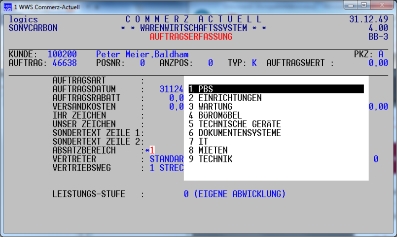 Aus welchem internen Geschäftsbereich kommt dieser Auftrag. Die Speicherung erfolgt beim Kunden, sodass zum Beispiel erkennbar ist, in welchen Geschäftsbereich ein Kunde kauft (oder nicht kauft). Wenn Aufträge Artikel aus verschiedenen Absatzbereichen enthalten (z.B. wenig PBS und einen Toner) dann ist der Absatzbereich einzutragen, der überwiegt. o VERTRIEBSWEG 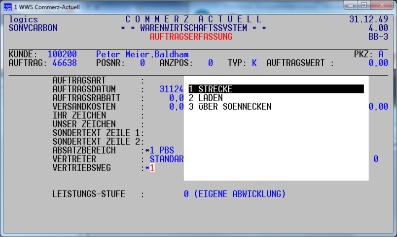 Wie wurde dieser Auftrag abgewickelt. Die Speicherung erfolgt beim Artikel, sodass zum Beispiel erkennbar wird, über welchen Weg wurde der Artikel verkauft (z.B. nie Laden, immer nur Strecke oder nur (oder auch mal) über TKD). Einzelne Kunden oder Artikel können dann in "AUSWERTUNGEN UND AUSKÜNFTE" abgerufen werden. Die aber viel wichtigeren Gesamtstatistiken in den verschiedenen möglichen Varianten können dann in den "GESCHÄFTSDATEN" bildschirmweise dargestellt werden: 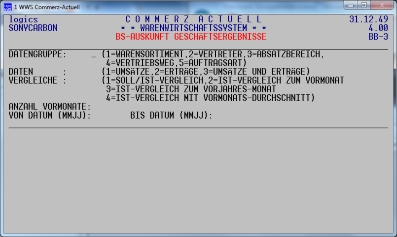
Um die Statistiken auch geschäftspolitisch auszuwerten und auf dieser Basis entsprechende Maßnahmen und Entscheidungen zu treffen, ist es unbedingt erforderlich, die Erfassungsdaten für diese beiden Datenfelder auch immer korrekt einzugeben. |
| 11.07 | TK | Rechnungen auf Formular | Wir hatten am 9.6. fälschlicherweise ausgeführt, dass Kassenbons auch auf Formular gedruckt werden können. Das geht leider wegen TSE, für die am Bonende die TSE-Daten ausgegeben werden müssen leider (noch) nicht. Lösungsansätze wurden bereits diskutiert, aber bisher gibt es keine entsprechende Erweiterung. Da es sich um einen Kassenvorgang handelt, ist es zwingend erforderlich, dass die TSE-Daten mit ausgegeben werden. |
| 07.07 | FIBU | Erweiterung der Mahntexte |
Die Mahntexte in der FIBU bestehen eigentlich
aus (nur) 6 Zeilen, sie können aber auch verlängert werden. Ausgegeben wird
je nach Mahnstufe der Mahntext 1 bis üblicherweise 3. Diese können in der
Stammdatenverwaltung angelegt werden. Wenn die 6 Zeilen nicht ausreichen, kann man weitere Zeilen in den Mahntexten ab Textnummer 41 anlegen. Diese Zeilen werden dann anschließend an die Zeilen aus Mahntext 1 bis 3 ausgegeben. Beispiel dafür: Mahntext 1 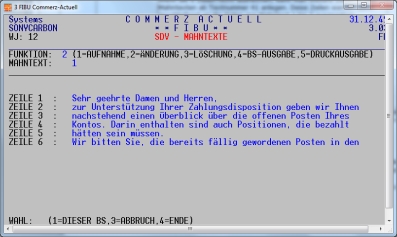 Mahntext 41 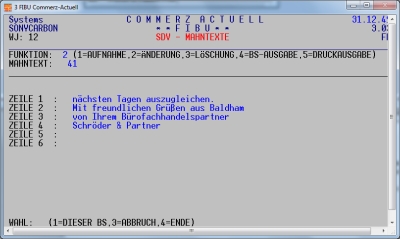 Auf den ersten Mahnungen werden dann insgesamt 10 Zeilen als Mahntext ausgegeben. Die Mahntexte 42 und 43 gelten dann entsprechend für die Mahnungen 2 und 3. |
| 06.07 | TKD | Pool-Kontrolle |
Um
die Ausgangsdaten von Pools (bei Neuanlagen oder vor allem auch nach Änderungen)
zu prüfen, ruft man am besten die POOL-GERÄTE-ÜBERSICHT auf: Nach Eingabe des Kunden und der Poolnummern werden dann die relevanten Pooldaten ausgewiesen und können geprüft werden: 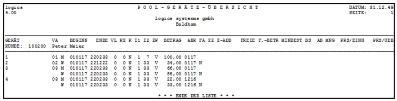 Wichtig dabei ist auch zu überprüfen, ob die generellen Daten des Pools auch alle identisch sind. |
| 05.07 | WWS | nachträgliche Kopie von LS und Rng. |
Innerhalb
der Auftragsänderung kann man die bereits erstellten Dokumente (Lieferscheine
und Rechnungen (so wie sie ausgegeben wurden)) abrufen. Dafür gibt es im Wesentlichen zwei Gründe: 1. Der Kunde benötigt ein Dokument nochmal (im Dokument wird allerdings automatisch der Zusatz "ABSCHRIFT" eingefügt) 2. Man möchte intern wissen, mit welchen Dokumenten der Auftrag abgewickelt worden ist, z.B. wann und in welchen Teillieferungen ein Artikel geliefert und berechnet worden ist. Zum Abrufen der Dokumente braucht man lediglich im Kopfbildschirm in der untersten Zeile ein "d" einzugeben: 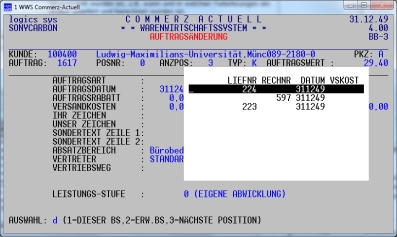 Dann werden die Lieferschein- und Rechnungsnummern des Auftrages in einem Fenster angezeigt. Mit dem Cursor kann man ein Dokument auswählen, das dann in WORD zur beliebigen Weiterverarbeitung ausgegeben wird. Wenn man statt "d" ein "D" eingibt, dann werden alle Aufträge des Kunden (sortiert nach Datum, jüngster Auftrag zuerst) angezeigt. Diese Eingabe geht auch bei der Auftragserfassung. |
|
30.06 |
TKD |
Rechnungsadresse |
Wenn bei der Vertragsabrechnung
Sammel- oder Pool-Rechnungen oder bei der Leistungsbearbeitung
Sammelrechnungen abgerufen werden, werden üblicherweise mehrere Geräte auf
der Rechnung ausgewiesen. Jedes Gerät hat zwar eine eigene Rechnungsadresse,
für die Sammel- oder Pool-Rechnungen benötigt man aber nur eine einzige. |
|
29.06 |
WWS |
Wer bekommt diesen Artikel? |
Häufige Situation: Lieferung eines
Artikels durch den Lieferanten und es ist nicht bekannt, wer diesen Artikel
bekommen soll: |
|
28.06 |
TK |
Zeitschriften und Jugendschutz |
Nahezu alle Zeitschriften haben
einen EAN-Code und lassen sich deshalb auch an der Kasse leicht einscannen.
Wenn Zeitschriften/Zeitungen an bestimmten Tagen (z.B. samstags) aber einen
anderen Preis haben, dann ist es in COMMERZ auch nicht erforderlich, diesen
permanent zu wechseln, sondern er ist im Normalfall im Strichcode mit
enthalten. An der Kasse kann deshalb dieser mit eingelesen und gleich als
Preis vorgegeben werden. |
|
27.06 |
allgemein |
|
Leider erleben wir immer wieder,
dass das Wissen über COMMERZ (die grundsätzlichen Abläufe, Details der
Nutzung, dem Unternehmen nützliche Funktionen, Datenflüsse, Neuerungen und
die Bedeutung einzelner Felder) nicht bekannt sind. Was kann
man tun, um den Nutzungsgrad so zu verbessern, dass COMMERZ wieder optimal
eingesetzt wird? |
|
23.06 |
FIBU |
Flexible Auswertungen |
Die
Struktur der BWA und der Bilanz bzw. der
G+V wird in der
Stammdatenverwaltung bei den Sachkonten hinterlegt. Dabei ist wichtig, dass
die Werte der einzelnen Positionen nicht bereits beim Buchen
zugeordnet werden, sondern dass sich die Werte der Auswertungen auf Basis der
aktuellen in den Sachkonten definierten Struktur immer neu bilden. |
|
22.06 |
TKD |
Freie Einheiten |
Definierte Freie Einheiten werden
bei verschiedenen Vertragsarten berücksichtigt. Dabei geschieht der Abzug der
Freien Einheiten je nach Vertragsart auch unterschiedlich: |
|
21.06 |
WWS |
Tracking-Infos |
Mit COMMERZ-WWS ist man auch in
der Lage, dem Kunden mitzuteilen, |
|
20.06 |
WWS |
Rückstände bei einem Kunden aus
mehreren Aufträgen |
Wenn man wissen möchte, welche
Aufträge (Auftragspositionen) bei einem Kunden noch offen sind, gibt es in
COMMERZ-ACTUELL zwei Möglichkeiten: |
|
14.06 |
allgemein |
Feiertag |
Am 16. Juni ist u.a. in Bayern ein
Feiertag. Die nächsten logics-news werden deshalb erst am 20.6.2022 zur
Verfügung stehen. |
|
13.06 |
TKD |
wichtige Steuerfelder |
Es gibt in TKD einige
Steuerfelder, die unbedingt gesetzt sein sollten, weil sie erheblichen
Einfluss auf schnellere Erfassung, auf detailliertere Speicherung, auf die
Verbesserung der Abläufe oder auf den Umfang von Auskünften und Auswertungen
haben. Im Wesentlichen sind diese Steuerfelder in den Parametersätzen
enthalten: Diese
Steuerungen sollten einmal überprüft und ggf. geändert werden. Bei Fragen,
welche weitere Folgerung und Bedeutung einzelne Felder haben, hilft unsere
Hotline gerne. |
|
09.05 |
TK |
Formulare an der Kasse |
Wenn Kunden an der Kasse statt
eines Bons einen Lieferschein oder eine Rechnung auf Formular haben möchten,
dann lässt sich das an der Kasse ganz einfach realisieren: |
|
08.06 |
WWS |
Lieferanten im Artikelstamm |
Über
die Artikelpflege oder auch manuell können den Artikeln mehrere Lieferanten
zugeordnet werden. Dabei werden diese in der Reihenfolge nach Eingang
nacheinander im Artikel gespeichert. Häufig kommt es aber häufig vor, dass
der oder die wichtigsten Lieferanten nicht an eine obere Stelle gespeichert
werden. Diese Reihenfolge kann man durch Vertauschen selbst ändern: |
|
07.06 |
FIBU |
Anzeige Saldo |
Bei Zahlungen wird der aktuelle
Saldo angezeigt: |
|
02.06 |
TKD |
Kontrolle Pooldaten |
Um die Ausgangsdaten von Pools
(bei Neuanlagen oder vor allem auch nach Änderungen) zu prüfen, ruft man am
besten die POOL-GERÄTE-ÜBERSICHT auf: |
|
01.06 |
WWS |
Positionen mit MwSt |
Einige Kunden wünschen, dass in
Ausnahmefällen die Preise in den einzelnen Positionen auf der Rechnung
bereits die Mehrwertsteuer enthält. Das kann bereits im Kundenstamm
vorgegeben, aber auch auftragsbezogen geändert werden. Über das Feld MWST/RECHN.-ZEILE
kann dabei festgelegt werden, ob der Betrag in der Zeile die
Mehrwertsteuer enthalten soll oder nicht (normalerweise natürlich immer ohne
MwSt.). Ein Problem kann dann auftreten, wenn bei Sammelrechnungen Aufträge
mit verschiedenen Kennzeichen zu berechnen sind. Als Sicherheit muss bei
einer Änderung des Vorgabewertes in der Auftragserfassung diese gesondert
nochmals bestätigt werden (das schützt ein wenig bei versehentlichen
Fehleingaben). Zudem sollte man bei einer Änderung vom Standard den Auftrag
immer als Einzelrechnung festlegen (Änderung der Rechnungsart im gleichen
Bildschirm). Zur weiteren Kontrolle wird das Kennzeichen auch in der
"Liste fakturierfähiger Aufträge" ausgewiesen. Trotzdem sollte man
bei dieser Änderungen sehr sorgfältig arbeiten. |
|
31.05 |
TKD |
Preisfindung
in TKD
|
Bei der Auftragserfassung in WWS,
OBJ und TKD werden die VK-Preise ursächlich aus den Artikelstämmen entnommen.
Sie können verändert werden oder durch entsprechende Konditionen auch
geändert vorgegeben werden. Für die Preisfindung in TKD gilt zunächst, dass
die Vorgaben aus den Artikelstämmen nur manuell geändert werden können, aber
es können auch Konditionen aus WWS einbezogen werden. Letzteres ist z.B.
erforderlich, wenn Rabatte wirken sollen oder wenn für bestimmte Artikel
Nettopreise vereinbart worden sind. |
|
30.05 |
WWS |
Wechseln
von Bestellpositionen |
Wenn man festgestellt hat, dass
ein Artikel in einem Bestellvorschlag doch nicht bei diesem Lieferanten
bestellt werden sollte, dann kann man über 7=WECHSELN diese Position in einen
anderen Vorschlag kopieren. Das kann zum Beispiel dann erforderlich werden,
wenn man einen automatischen Vorschlag erstellt hat (bei dem immer der
Hauptlieferant verwendet wird) und man einzelne Artikel doch lieber bei einem
anderen Lieferanten bestellen möchte. |
|
24.05 |
TK |
Inkasso |
In
der Kasse kann man auch die Bezahlung von Kundenrechnungen vornehmen
(RECHNUNGSINKASSO): |
|
23.05 |
allgemein |
|
Es gibt in COMMERZ-WWS
beispielsweise eine Bildschirmauskunft, die einen guten Überblick über die
Umsatz- und Nutzendaten gibt, nämlich die GESCHÄFTSDATEN. Sie ist speziell
auch für die Geschäftsführung gedacht, um sich einen schnellen Überblick über
den aktuellen Status zu verschaffen. |
|
19.05 |
TKD |
Zusätzliche |
Für
jedes Gerät kann man im 7. Bildschirm eine Standard-Wartung eingeben, die in
zeitlichen Intervallen durchzuführen ist. Diese Funktion wird aber eher
selten genutzt und man kann stattdessen dort auch eine zusätzliche
Terminüberwachung hinterlegen. Insbesondere wenn man kein konkretes Enddatum
vorgegeben hat (sondern 31.12.49), kann eine Terminüberwachung (z.B. fiktives
Enddatum oder Leasingende) nützlich seine, um rechtzeitig etwaige Prüfungen
und Maßnahmen einzuleiten. |
|
18.05 |
WWS |
Wechsel der Auftragsart |
Warum kann man die Auftragsart
nicht mehr ändern, nachdem man mit der Erfassung von Positionen begonnen hat
? |
|
17.05 |
FIBU |
Verschiedene Steuerkennzeichen |
Es gibt in WWS, OBJ und TKD
festgelegte Steuerkennzeichen, die auch so für die FIBU von COMMERZ-ACTUELL
bereitgestellt werden. Dabei wird das Steuerkennzeichen "0" für den
Standardsteuersatz (19%), "1" für den reduzierten Steuersatz und
"4" für "ohne Steuer" verwendet. Jede
Auftragsposition enthält (meistens eingetragen durch die Vorgaben im
Artikelstamm) ein Steuerkennzeichen. |
|
16.05 |
WWS |
Nettopreise |
Es
gibt für den Geltungsbereich von Nettopreisen eigentlich vier verschiedene
Arten: |
|
12.05 |
TKD |
Variable Zähler- |
Bei zwei oder mehr Zählern kommt es vor,
dass die gleichen Zähler (Zählernummern) bei verschiedenen Modellen
unterschiedliche "Aktionen" zählen. Ein Beispiel hierfür ist der
Zähler 2, der bei einem Modell (noch) A3 und bei anderen Modellen Farbkopien
zählt. Dann sollten die Texte bei der Vertragsabrechnung so ausgewiesen
werden, dass sie auch genau beschreiben, was gezählt worden ist.
Bei
den Vertragsabrechnungen können den verschiedenen Zählern jeweils auch
individuelle Texte zugeordnet werden, die dem Zählertyp entsprechen.
Gesteuert wird dieses über drei Eingaben: 1.
Parametersatz: VARIABLE ZÄHLERTEXTE auf „J“ setzten 2.
In die Vertragstexte (ab Textnummer 950) in die Zeilen 2 bis 4 entsprechende
zählertypbezogene Texte eingeben, wie z.B. TEXT
ZEILE 1: ZÄHLERSTAND ALT S/W
TEXT-ZEILE
2: ZÄHLERSTAND ALT COLOR
TEXT-ZEILE
3: ZÄHLERSTAND ALT SCAN
3.
Bei den Geräten für die einzelnen Zähler die Zeilennummer(n) im ersten
Bildschirm vorgeben. Die
Vorgehensweise zur Nutzung dieser variablen Texte ist am besten die, dass man
sich den Parametersatz 9 ausdruckt und über die Stammdatenverwaltung TEXTE
die Vertragstexte ausgibt. Wichtig dabei ist, dass man 1.
die Textnummern ändert, die auch je nach Zählerzahl gedruckt werden
(Überschriften im Parametersatz 9 beachten) 2.
insbesondere bei Pools darauf achtet, dass in allen Geräten die entsprechenden Zeilenzahlen eingegeben sind. Wenn
die Texte auf der Zählervertragsabrechnung nicht korrekt erscheinen, hilft
die Hotline gerne weiter.
|
|
11.05 |
WWS |
IHR ZEICHEN |
Das Feld IHR ZEICHEN im
Kundenstammsatz ist ursächlich dafür gedacht, in der Auftragserfassung
optisch darzustellen, dass hier etwas einzugeben ist. Wenn z.B. der Kunde
darauf besteht, dass immer seine Bestellnummer/Abteilung/Kostenstelle auf
Lieferschein und Rechnung dargestellt sein muss, könnte man bei IHR ZEICHEN
eine Vorgabe wie "BEST.-NUMMER ........" eintragen. Dieser Text
erscheint dann bei jedem Auftrag des Kunden. |
|
10.05 |
allgemein |
Schulungsdefizite
|
Leider muss unsere Hotline immer
wieder erfahren, dass Funktionen, die die Anwendung von COMMERZ erheblich
verbessern nicht genutzt werden, weil sie häufig auch nicht bekannt sind. Das
letzte krasse Beispiel war, dass ein langjähriger Anwender von
COMMERZ-ACTUELL nicht einmal wusste, dass man beim Belegabruf bei den
Positionen auch die Wundertaste F3 eingeben kann (er hatte mühsam immer jede
Position einzeln eingegeben): |
|
09.05 |
WWS |
OP-Auskunft in WWS |
Bisher konnte man sich die OFFENEN
POSTEN eines Kunden nur dann anzeigen lassen, wenn die COMMERZ-ACTUELL-FIBU
im Einsatz war. Dazu war es lediglich erforderlich, im Kopfbildschirm die
"Wundertaste" F3 eizugeben: |
|
05.05 |
TK |
Was ist eigentlich
"CODE"? |
Auf dem Erfassungsbildschirm an
der Kasse gibt es unten ein Feld mit der Bezeichnung CODE (und weitere Felder
für MWST und PE. |
|
04.05 |
TKD |
Zählerintervalle |
Bei den Vertragsdaten für Miete,
Wartung und Zähler kann man jeweils 2 Intervalle (in Monaten) angeben. Diese
zwei Eingaben wurden deshalb eingeführt, um sich an zeitliche Intervalle
anpassen zu können. Wird beispielsweise die Zählerstandsabrechnung
immer zum Quartalsende durchgeführt und ein Vertrag aber ab dem 2. Monat des
Quartals begonnen, dann setzt man das erste Intervall auf "2" (oder
"5") und das 2. Intervall auf "3": |
|
03.05 |
WWS |
Vorabrechnung |
Es gibt mehrere Möglichkeiten eine
Vorabrechnung zu erstellen und die Auslieferung dann erst durchzuführen, wenn
der Kunde bezahlt hat. 2. Rechnung und interner Lieferschein 3. Auftragsarten 40 bis 79 4. Abrufaufträge |
|
28.04 |
WWS |
Zeitschriften und Jugendschutz |
Nahezu alle Zeitschriften und
Zeitungen haben einen EAN-Code und lassen sich deshalb auch an der Kasse
leicht einscannen. Wenn Zeitschriften/Zeitungen an bestimmten Tagen (z.B.
samstags) aber einen anderen Preis haben, dann ist es in COMMERZ auch nicht
erforderlich, diesen permanent zu wechseln, sondern er ist im Normalfall im
Strichcode mit enthalten. An der Kasse kann deshalb dieser mit eingelesen und
gleich als Preis vorgegeben werden. |
|
27.04 |
allgemein |
Rechnungsdatum |
Bei der Erstellung von Rechnungen
ist besonders auf das Rechnungsdatum zu achten. COMMERZ nimmt in allen
Programmen immer das Datum, das beim Einstieg unter DATUM vor- oder
eingegeben worden ist: |
|
26.04 |
WWS |
Struktur von Aufträgen |
Die Rentabilität von
Kunden-Aufträgen ergibt sich nicht nur aus den erzielten Bruttonutzen der
einzelnen Artikel, sondern wird auch maßgeblich von Struktur der Aufträge,
den Verfahren zur Auftragsabwicklung und der unmittelbaren Lieferfähigkeit
bestimmt. So ist ein Kundenauftrag in einer Woche mit 10 Positionen besser
als 10 Aufträge mit jeweils einer Position, andererseits sollten im
Normalfall 10 Auftragspositionen nicht über mehr als 2 Lieferungen
abgewickelt werden. |
|
25.04 |
TKD |
Auslaufende Verträge |
Es ist in TKD besonders wichtig,
rechtzeitig Informationen über den Auslauf von Verträgen zu erhalten. Deshalb
gibt es unter der VERTRAGSABRECHNUNG den Menüpunkt AUSLAUFENDE
VERTRÄGE: |
|
12.04 |
allgemein |
Ferien |
Wegen den Osterferien erscheint
der nächste Eintrag in den logics-news erst wieder am 25.4.2022. |
|
11.04 |
TK |
Staffelpreis an der Kasse |
Kunden verlangen
häufig (und gerade im Ladengeschäft), dass sie Artikel zu Staffelpreisen
erhalten, auch wenn sich die Artikel nur durch verschiedene Farben
unterscheiden. Wenn beispielsweise ein Ordner ab 5 Stück statt EUR 3,07 nur
noch EUR 2,96 kostet und der Kunde nimmt 4 blaue und 4 schwarze Ordner, dann
möchte er für alle Ordner nur je EUR 2,96 bezahlen. |
|
07.04 |
WWS |
schneller
zum ERW-Bildschirm |
Es kommt häufig vor, dass man
Informationen aus einer Auftragsposition benötigt oder in dieser etwas ändern
möchte. Dazu ruft man normalerweise den Auftrag wieder auf und gibt die
Positionsnummer ein: |
|
06.04 |
FIBU |
Buchen
mit Kontrollsummen |
Abstimmungen verschiedenster Art
sind in der FIBU unerlässlich, um frühzeitig etwaige Fehler schon bei der
Eingabe erkennen und korrigieren zu können. Deshalb kann man in der
COMMERZ-FIBU bei der Eingabe von KS beim ABLAUF-KENNZEICHEN Kontrollsummen
eingeben, die einen ganzen Erfassungsvorgang mit überwachen helfen. Die
Kontrollsumme stellt entweder die Summe aller zu erfassenden Beträge, die
separat addiert worden sind, oder Stand zum Kontoanfang und zum Kontoende
eines Geldkontos dar. Das Verfahren Kontrollsummen kann man sowohl in der
Dialogerfassung als auch in der Stapelverarbeitung einsetzen. |
|
05.04 |
TKD |
Globale |
Bei vielen Fachhändlern hat sich
die Anzahl der Geräte in den Pools drastisch erweitert. Deshalb ist es immer
mit erheblichem Aufwand verbunden, wenn generelle Änderungen, wie z.B.
Endtermine, Intervalle, Zahlungsbedingungen oder Kopienpreise
in jedem Geräte zu ändern sind. Neben dem Aufwand besteht auch noch die
Unsicherheit, ob nun auch alle Geräte richtig geändert worden sind. |
|
04.04 |
WWS |
Auftragswertliste |
Ein wichtiges Werkzeug, um
Aufträge zu ermitteln, die irgendwie "hängengeblieben" sind, ist
die AUFTRAGSWERTLISTE. Sie kann in der AUFTRAGSBEARBEITUNG über den Menüpunkt
16 mit folgenden Auswahlmöglichkeiten aufgerufen werden: |
|
31.03 |
allgemein |
Bestellwesen |
Das Bestellwesen wird für den Fachhändler
immer wichtiger. Wussten Sie schon, dass es in COMMERZ-ACTUELL verschiedene
Formen der Erstellung von Bestellvorschlägen gibt, die dann ohne besonderen
Aufwand in eine Bestellung umgewandelt werden können?
o Einfaches Erfassen von Bestellvorschlägen
für einzelne Lieferanten o Automatischer Bestellvorschlag ohne
Lagerführung (Vorratsbestellung) o Schnellerfassung für einzelne
Lieferanten o Schnellerfassung Sammelvorschlag
(mehrere Lieferanten und Auflösung) o auftrags- und kommissionsbezogene Bestellvorschläge in OBJ
Weitere Vorteile sind Wann fangen Sie mit dem Bestellwesen in COMMERZ-ACTUELL an, anstatt alles manuell mit Zettelchen zu machen ? |
|
30.03 |
TKD |
Korrektur Historie |
Sowohl die Auftrags- als auch die
Vertragsdaten werden in der Historie gesammelt und können beauskunftet
oder gelistet werden. Die einzelnen Aufträge und Auftragspositionen sollten
einen chronologischen Ablauf darstellen, der aber ganz wesentlich von den
Daten bei der Leistungserfassung abhängt. Da zu diesem Zeitpunkt häufig der
Tag der konkreten Lieferung/Leistungserbringung oder der Zählerstand nicht
bekannt sind und somit nicht eingegeben werden (können), ist es erforderlich,
diese ggf. nachträglich korrigieren zu können. Hierzu wurde in der
DATEIPFLEGE der Menüpunkt KORREKTUR HISTORIEDATEN eingefügt: |
|
29.03 |
TK |
Kunde ändern |
Nicht
selten kommt es an der Kasse vor, dass man die Erfassung eines Auftrages mit dem
Standardkunden beginnt und der Kunde erst später äußert, dass er doch für die
Firma xyz einkauft.
Sollten für diese Firma andere Preise gelten, ist der ganze Auftrag nicht
korrekt, müsste storniert und neu erfasst werden. |
|
28.03 |
WWS |
externe Aufträge |
In der Auftragsbearbeitung gibt es
den Menüpunkt 20 (EXTERNE AUFTRÄGE), über den weitgehend beliebige Aufträge,
die über andere elektronische Medien zum Fachhändler gelangen, ins COMMERZ
übernommen werden können. |
|
24.03 |
TKD |
Korrektur
Zählerabrechnung |
Wenn ein Kunden die
Zählerabrechnung moniert, weil ein zu hoher Zählerstand angenommen wurde und
die Abrechnung wegen weiteren Vertragsabrechnungen (z.B. Wartung) nicht mehr
rückzusetzen ist, denn gibt es in COMMERZ-ACTUELL keine direkte Korrektur
dieser Vertragsabrechnung. Lösungen dazu sind gesonderte Gutschriften oder
(negative) SONSTIGE ERLÖSE. |
|
23.03 |
WWS |
falsche
Rechnung |
Wenn bei der Auftragserfassung ein
Auftrag auf einen falschen Kunden erfasst worden ist, dann kann man das in
COMMERZ-ACTUELL-WWS ganz einfach wieder korrigieren. |
|
22.03 |
OBJ |
Bestellwesen |
Die Bausteine COMMERZ-WWS und
COMMERZ-OBJ unterscheiden sich nicht nur durch die Möglichkeiten Langtexte zu
verwenden sondern auch darin, dass das Bestellwesen ein gänzlich anders ist.
Wird in WWS die Bestellung meist lagerbezogen vorgeschlagen, ist sie in OBJ
immer auftragsbezogen: |
|
21.03 |
FIBU |
Steuerkennzeichen |
Wie funktioniert eigentlich das mit den
Steuerkennzeichen, die ja in WWS, OBJ und TKD anders belegt sind als in
der FIBU? 1 für den reduzierten Mehrwertsteuersatz (7%) 4 für den Mehrwertsteuersatz 0%. Die Parametersätze 3 und 4 werden von oben nach unten durchsucht, sind mehrere gleiche Kombinationen vorhanden, wird das erste gefundene Steuerkennzeichen genommen. Es gibt zwei Bildschirme für die Anlage
der Steuerkennzeichen, die auf verschiedene Datumsbereiche beziehen können
(GÜLTIG AB). Damit kann man sich in verschiedenen Jahre verschiedenen
Steuersätzen vorgeben lassen.
Das Suchverfahren hat zu einem - noch nicht gelösten - Problem geführt, weil in COMMERZ-WWS/TKD/OBJ zwei Typen von mehrwertsteuerfreien Ausgangsrechnungen entstehen können (EU und nicht-EU). Dabei findet COMMERZ-ACTUELL immer nur ein Steuerkennzeichen (das erste, das 0% und Mehrwertsteuer entspricht) und verbucht alle Umsätze unter diesem Steuerkennzeichen (erkennbar in der UStV). Differenzierbar sind die Umsätze immer noch, weil sie (definierbar in den Parametersätzen WWS und TKD) üblicherweise auf verschiedene Erlöskonten verbucht werden. |
|
17.03 |
WWS |
Auftragsstrukturen |
Für
den Fachhändler ist es nicht unwichtig zu wissen, wie zum einen die
Auftragsstrukturen seiner WWS-Aufträge aussehen und zum anderen welche Daten
(Positionen) auf Lieferscheinen und Rechnungen ausgegeben werden. Er kann
zwar nicht maßgeblich das Auftragsverhalten der Kunden ändern, aber er kann
schon in gewisser Weise etwas Einfluss darauf nehmen. Auch eine kritische
Prüfung schon bei der Auftragserfassung ist angesagt, damit nicht
LS3-Aufträge über 3 Bleistifte (EUR 0,24) erfasst werden, wenn der Kunde
dafür noch EUR 4,95 für Versand bezahlen muss. Entscheidend ist aber auch,
dass er sich zunächst einmal ein Bild über die Struktur der Aufträge und der
Formularausgaben macht. Wir empfehlen auf jeden Fall, die genannten Auswertungen einmal abzurufen, die Zahlen zu überprüfen und ggf. entsprechende Maßnahmen zu veranlassen. |
|
16.03 |
TKD |
Tonerstatus |
COMMERZ-ACTUELL-TKD liefert
genügend Informationen, um zu bestimmen, ob ein Kunde für ein Gerät noch
Toner bekommen soll oder nicht. Als Beispiel nur folgende Auskunft, die bei
der Auftragserfassung, Auftragsänderung oder Leistungserfassung
abrufbar ist (TONERINFO auf "J" setzen): |
|
15.03 |
allgemein |
Sperren von Daten |
Ganz generell für die gesamte
Datenverarbeitung gilt, dass gespeicherte Informationen nicht von mehr als
einem Arbeitsplatz gleichzeitig geändert werden dürfen, sofern es wie in
Datenbanken nicht feldweise passiert. |
|
14.03 |
TK |
Inkasso an der Kasse |
In
der Kasse kann man auch die Bezahlung von Kundenrechnungen vornehmen
(RECHNUNGSINKASSO): |
|
10.03 |
WWS |
Kundeneigene Artikelnummern |
Insbesondere Großkunden bestellen oft Artikel mit ihren eigenen Artikelnummern. Das ist in COMMERZ-ACTUELL
überhaupt kein Problem, wenn diese Artikel - was ja auch meist der Fall ist -
als Nettopreise angelegt werden. Zur Eingabe ist es nur erforderlich, im Kopfsatz
des Nettopreisangebotes das Feld KUNDEN-ARTIKELNR auf "J" zu
setzen: |
|
09.03 |
FIBU |
Abstimmung Steuer |
Die Funktion "ABSTIMMUNG
STEUER" ruft man üblicherweise auf, um die Umsatzsteuer-Voranmeldung zu
verifizieren und um etwa falsche Steuerzuordnungen zu erkennen und beheben zu
können. Durch die Auswahl des Steuerkennzeichens kann man sich gezielt die Buchungen ausweisen lassen, die z.B. eine außergewöhnliche Steuer enthalten. |
|
08.03 |
TKD |
Gerätenummern |
Für jedes Gerät gibt es für jedes
Gerät zwei Gerätenummern, die Herstellergerätenummer (meist die vom
Hersteller zugeordnete Seriennummer) in einer Länge von 20 Zeichen und
die frei zu vergebene sog. Gerätenummer in einer Länge von 9 Zeichen.
Auch wenn die Anzahl der Stellen unterschiedlich sind, werden häufig beide
Nummern identisch belegt. Die 9-stellige Gerätenummer fungiert auch häufig als sogenannte Servicenummer; bei einigen Fachhändler ist sie auch nur etwa 4-stellig nummerisch, also leicht zu merken und einzugeben. |
|
07.03 |
WWS |
Rechnungsausgangs- buch drucken |
Zum Druck des
Rechnungsausgangsbuches sind folgende Eingaben erforderlich: |
|
23.02 |
allgemein |
allgemein |
Die "Schreiberlinge" der
logics-news wollen in diesem Jahr so richtig in den Karneval-/Fasching-Trubel
eingreifen. Deshalb erscheint der nächste Eintrag in den logics-news erst
nach dem Aschermittwoch |
|
22.02 |
WWS |
VK-Preis inkl. Mehrwertsteuer |
Im Artikelstamm gibt es u.a. zwei
Verkaufspreise (VERKAUFSPREIS und VERKAUFSPREIS+MWST). Verwendung finden
diese Preise an unterschiedlichen Stellen in COMMERZ: |
|
21.02 |
TKD |
Auftragshinweis |
Es
kann bei der Erfassung von TKD-Aufträgen schon sehr wichtig sein, generelle
Information über das Gerät zu erhalten. Deshalb werden die bestimmt Felder
aus dem Gerätestamm gleich im ersten Bildschirm bei der Erfassung von
TKD-Aufträgen angezeigt: |
|
17.02 |
FIBU |
Skontoüberziehung
|
Sobald ein nicht zulässiger
Skontoabzug bei einer Zahlung erfasste wird, wird eine Warnung ausgegeben.
Die Warnung kann sich auf die Überziehung von Tagen oder vom maximal
erlaubten Skontoabzug beziehen. Im nachfolgenden Beispiel wird ausgewiesen: |
|
16.02 |
WWS |
Rabatte auf Nettopreise |
Es gibt in COMMERZ-ACTUELL-WWS eine Zusatzvariante, mit der
man für Artikel, die als Nettopreis angelegt sind, für spezielle Kunden noch
einen Rabatt festlegen kann. Die dazu erforderliche Erweiterung wird im 3.
Kunden-Bildschirm unter NETTOPREISRABATT angelegt: |
|
15.02 |
TKD |
Gesamtaufträge |
Ein TKD-Auftrag muss
sich nicht unbedingt als eine kurze nur eine Störung betreffende Leistung
darstellen sondern er kann auch aus diversen Komponenten und Teilaufträgen
bestehen. Dabei können auch Teilleistungen aus einem Gesamtauftrag erbracht
und in Rechnung gestellt werden. 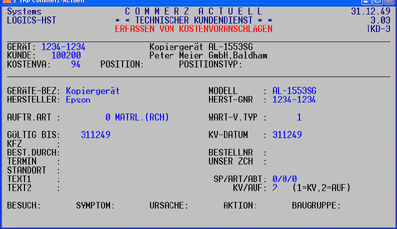 Wird der Auftrags-KV gedruckt wird als Überschrift "AUFTRAG" statt "KOSTENVORANSCHLAG" ausgegeben. Bei der Übernahme zu "echten" Teilaufträgen kann man Positionen auswählen: 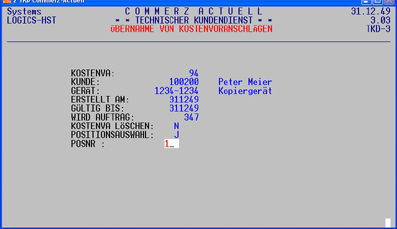 Damit kann man dann beliebige Teilaufträge mit Geräten, Technikerleistungen oder sonstige Aufwendungen auswählen und zusammenstellen. Die einzelnen Aufträge können (aufgerufen über die Nummer des Kostenvoranschlages) auch wieder zu Gesamtrechnungen zusammengeführt werden: 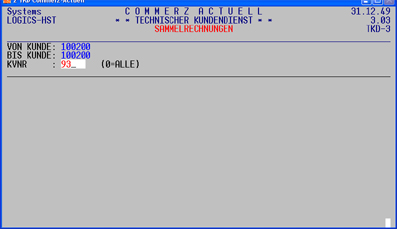 Da die Aufträge immer komplexer werden und sich nicht nur auf die alleinige Reparatur oder Lieferung und Installation eines Gerätes beschränken, hat man mit dieser Erweiterung eine exzellente Möglichkeit auch größere Aufträge abzuwickeln. Interesse/Bedarf bitte bei der Hotline melden. |
|
10.02 |
TK |
Preisauskunft |
Es ist an der Kasse häufig erforderlich, dass die
Preisauskunft aufgerufen werden muss. Da ein Verlassen des Bildschirmes
für die Kassenerfassung nicht sinnvoll ist, sollte hierfür permanent ein
zweites Fenster zur Verfügung stehen, über das die Preisauskunft direkt
aufgerufen werden kann und aus dem man schnell wieder zurück in die
Kassen-Auftragserfassung gelangen kann. Man kann die Preisauskunft für
den Ladenkunden aber auch direkt aus der
Kassenerfassung abrufen. Das ist z.B. erforderlich wenn, ein Kunde nur nach dem
Preis eines Artikels fragt. |
|
09.02 |
allgemein |
ineffiziente Tätigkeiten |
Unsere Hotline stellen immer wieder fest, dass Anwender von
COMMERZ in ihren Unternehmen aufwändige, kostenintensive und auch mit Fehlern
behaftetet Tätigkeiten durchführen, die mit dem Einsatz von COMMERZ entweder
völlig gelöst werden können oder die mit geringstem
Kostenaufwand erheblich effizienter durchgeführt werden könnten. |
|
08.02 |
WWS |
Preisspiegel der Lieferanten |
Wenn in der Artikeldatei mehrere Lieferanten für einen
Artikel gespeichert sind, kann man sich in der Auftragserfassung über die
Eingabe von "s" (=Spiegel) die Preise dieser Lieferanten anzeigen lassen: |
|
07.02 |
FIBU |
Skonto ausbuchen |
Wenn ein erhöhter
Skontoabzug nicht anerkannt wird, bleibt der Rest als Offener Posten stehen: |
|
03.02 |
TKD |
Auftragshinweis |
Zu jedem Gerät kann man einen Auftragshinweis eingeben, der
für den Techniker gedacht ist. Er erscheint auf dem ersten Bildschirm, wenn
man für das betreffende Gerät einen Auftrag erfasst: |
|
02.02 |
WWS |
Kostenstellen / Großkunden |
COMMERZ-ACTUELL unterstützt alle
Abwicklungen mit Großkunden oder mit Kostenstellenkunden mit Standardlösungen
und mit zum Teil individuellen Erweiterungen. Dabei ist eine Fülle von
verschiedenen Varianten im täglichen Einsatz. |
|
31.01 |
TKD |
Eigenvermietung |
Wenn Aufträge erfasst werden,
bei denen der Fachhändler die Artikel (vornehmlich Geräte) selbst vermietet,
ist keine Rechnung zu erstellen, weil die Mieten ja über die Verträge in TKD
berechnet werden. Wenn nun aber der Verkäufer für den Auftrag (und nicht etwa
für die monatliche Miete) Provision erhalten soll, dann kann man das ganz
einfach dadurch lösen, dass man die Auftragsart 96 (VERMIETUNG) verwendet.
Dabei werden die EK-Werte und die (fiktiven) VK-Werte dem Verkäufer nur in seiner Provisionsabrechnung zugeordnet,
ohne aber den Gesamtumsatz im System zu verändern.
|
|
27.01 |
allgemein |
Drucker 99 |
Wenn man etwas ausgeben möchte,
wird immer eine Druckernummer angefordert (es sei denn, man nutzt den Komfort
mit den Druckervorgaben). Die Eingabe einer Druckernummer ist die
letzte Chance doch nicht zu drucken, zum Beispiel bei dem Druck des
Rechnungsausgangsbuches: |
|
26.01 |
WWS |
Abrufaufträge |
Mit der Funktion
"Abrufaufträge" können diese besondere Form von Aufträgen optimal
und umfassend in COMMERZ-WWS abgewickelt werden.
Die Abrufmenge gibt man in der Position
an; der Preis kann geändert werden und gilt dann für diese Menge: Sobald der Artikel (auch innerhalb eines neuen anderen Auftrages) geordert wird, werden die aktuellen Daten des Abruf-Angebots angezeigt:
Man erkennt daran, dass es sich um einen
Abrufartikel handelt und welche Menge noch offen ist. Auf dem Lieferschein
wird für den Kunden als zusätzliche Information auch die aktuelle Restmenge
ausgegeben.
Ein wenig aufwendig ist es, wenn ein Abrufauftrag geändert werden muss, z.B. die Abrufmenge erhöht werden soll. Dann kann man folgendermaßen vorgehen: Ausgangssituation: Abrufauftrag mit 100.000 Blatt
Kopierpapier ist gespeichert und Rechnung vorab gedruckt. Kunde hat bereits
70.000 Blatt erhalten und möchte den Abrufauftrag auf insgesamt 150.000
erhöhen. Der Abrufauftrag hat dann nach Erstellung der Vorabrechnung
z.B. folgende Struktur: Vorgehensweise: Dann Abrufmenge auf 80.000 (150.00 minus
bereits erhaltene 70.000) setzen (weil ja noch 80.000 zu liefern sind), die
offene Abrufmenge wird damit automatisch auf 80.000 gesetzt). |
|
25.01 |
OBJ |
Vorteile COMMERZ-OBJ |
Wer derzeit seine Geräte-, Möbel-
oder Dienstleistungsangebote noch direkt über WORD erstellt, sollte wissen, dass
mit COMMERZ-OBJ (neu) ein Programm zur Verfügung steht, das ganz wesentliche
Vorteile bietet und auch direkt für die Erstellung von Angebote genutzt
werden kann: |
|
24.01 |
TK |
"Kassensturz" |
COMMERZ-ACTUELL unterstützt auch
das Zählen von Geldbeträgen: |
|
20.01 |
TKD |
Diverse Erweiterungen |
Wir hatten in unregelmäßigen Abständen ab August 2017 über
besondere Erweiterung in COMMERZ-TKD berichtet, die unserer Meinung nach für
ein effizienteres Arbeiten mit TKD ganz wichtig sind. Nachfolgend nochmals
eine Zusammenstellung mit jeweils kurzen Erläuterungen: |
|
19.01 |
WWS |
Preise ansehen |
Wenn man in der
Auftragsbearbeitung die Preiskonstellation eines Artikels ansehen möchte,
braucht man lediglich beim Feld PREIS die Funktionstaste F8 einzugeben: |
|
18.01 |
FIBU |
OP-STATUS |
Bei den Sachkonten
gibt es das Feld OP-STATUS, das folgendermaßen genutzt werden kann: |
|
17.01 |
TKD |
Finanzierungsaufw. |
In TKD kann man zum Beispiel für Eigen-Vermietung einen monatlichen
Aufwand für die Finanzierung festlegen und diesen jeden Monat gegen die
Mieteinnahmen "gegenrechnen" lassen. Die Eingabe der Daten erfolgt
bei den Mietvertragsdaten: |
|
13.01 |
WWS |
Kunden ohne Umsatz |
Es mag einen glücklich
machen, in der Kundendatei ganz viele Kunden gespeichert zu haben, auch wenn
diese nichts oder nicht mehr kaufen. Trotzdem sollte man gelegentlich einmal
die Kundendatei prüfen und die Kunden löschen, die nun wirklich nichts mehr
kaufen werden. Mit dem Menüpunkt "KUNDEN OHNE UMSATZ" kann man die
Kunden herausfiltern, die seit einem vorgebbaren Datum keine Umsätze mehr
getätigt haben. Dazu können folgende Selektionen eingegeben werden: Wenn man die Datumseingaben gleichsetzt (z.B. 010421), dann
werden alle Kunden, die genau ab diesem Datum keinen Umsatz haben,
ausgewiesen. |
|
12.01 |
allgemein |
Jahresbeginn |
Nach einer längeren Pause heute wieder
die erste tägliche logics-news. |